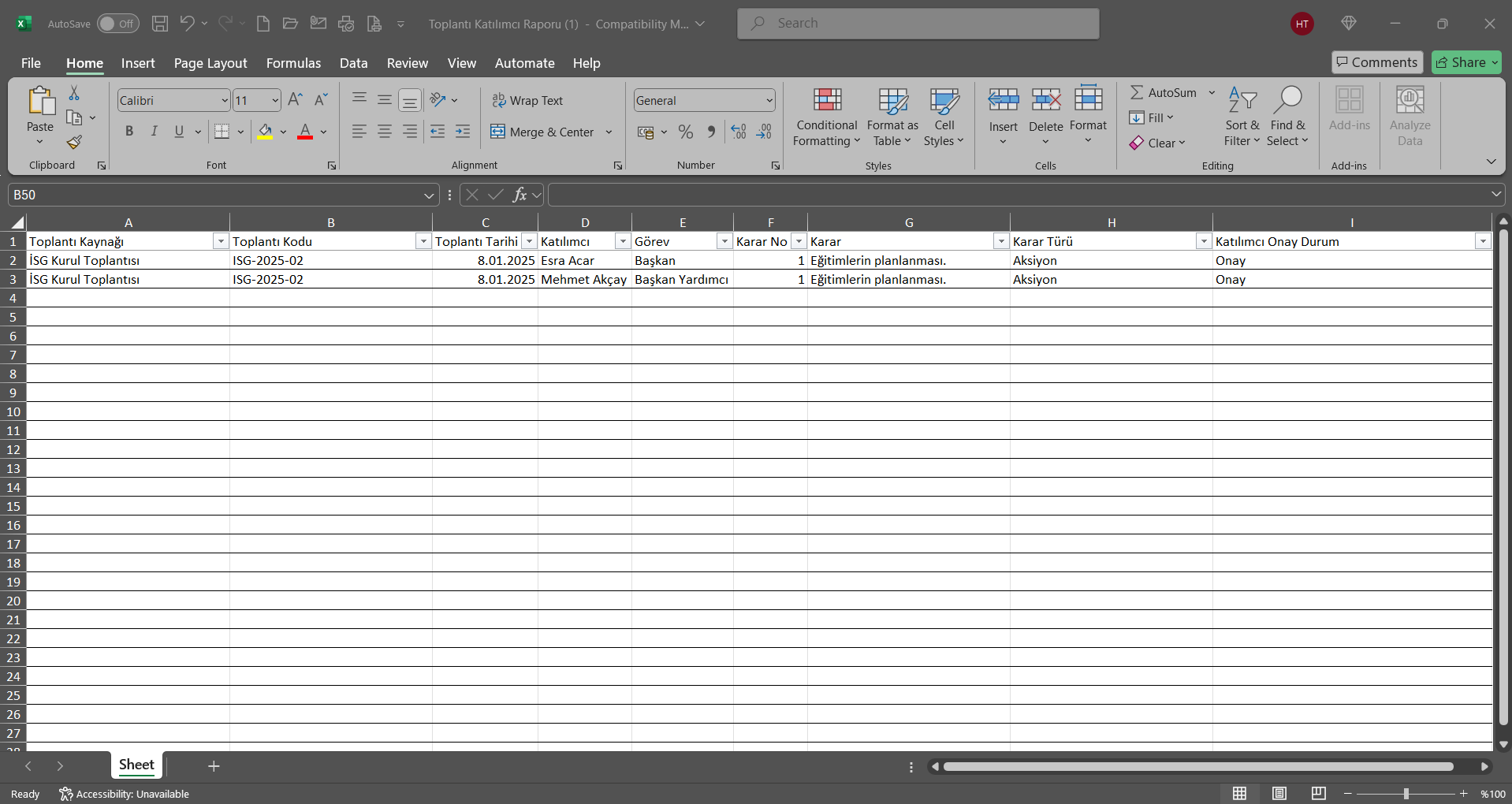Kurul Toplantı
Bilgi
İlgili konu başlığına sağ tarafta bulunan navigasyon yardımıyla hızlı bir şekilde ulaşabilirsiniz.
Kurul Toplantı Modülü (v.5.26) Kullanıcı Yardım Dokümanı
Modül Versiyonu: 5.26
1. GİRİŞ
“QDMS Kurul Toplantı Modülü”, firma bünyesinde gerçekleştirilen İSG Kurul Toplantıları, toplantılar gibi faaliyetlerin planlama aşamasından bitiş aşamasına kadar bütün süreçlerini içinde barındıran ve takip edilmesini sağlayan modüldür.
2. AMAÇ
Bu yardım kılavuzunun amacı; QDMS “Kurul Toplantı” modülünün çalışma sürecini anlatmaktır. Kurul Toplantı faaliyetlerinin, sistem üzerinden yönetimi için bu modül kullanılır.
3. KISALTMALAR
QDMS: Kalite Dokümanları Yönetim Sistemi "Quality Document Management System"
4. KURUL TOPLANTI MODÜLÜ
Planlanan toplantıların duyuruları, toplantıların gerçekleştirilmesi, toplantılar sonucu planlanan aksiyonların atamaları, takibinin yapıldığı ve bir toplantıdan sonra alınan kararlar sisteme girilerek bu kararlar ile ilgili olarak görevlendirmeler gerçekleştirildiği modüldür.
**4.1. Sistem Altyapı Tanımları/ Kurul toplantı
Toplantı Kaynağı Tanımlama, Görev Tanımları, Alan Tanımlama ve Fonksiyon Dizayner gibi menülerde işlem adımları yapılarak “Kurul Toplantı” modülün altyapısını oluşturulma işleminin yapıldığı kısımdır. Kurul Toplantı modülü parametreleri menüsü modül ile ilgili sistemsel ayarlarının yapıldığı menüdür. Alan Tanımlama ve Fonksiyon Dizayner menüleri ekstra alan gereksinimi olduğunda kullanılan menülerdir. Toplantı Kaynağı Tanımlama ve Görev Tanımları menüleri modül kapsamında kullanılan menüdür. Menülerde yapılan tanımlamalara göre giriş ekranındaki veriler modülün Entegre Yönetim Sistemi kısmında kullanılmaktadır.
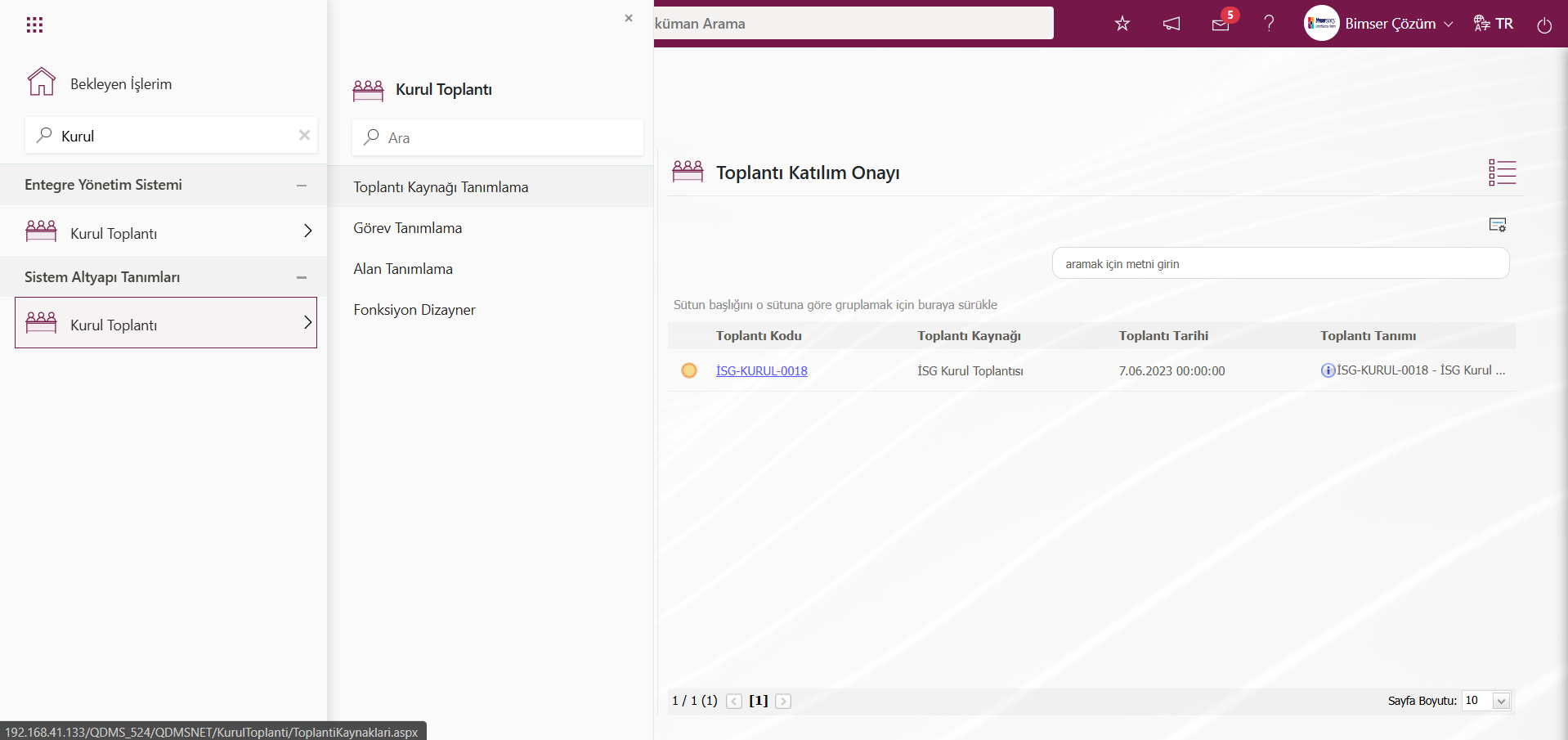
4.1.1. Toplantı Kaynağı Tanımlama
Menü adı: Sistem Altyapı Tanımları/ Kurul Toplantı/ Toplantı Kaynağı Tanımlama
Toplantı kaynağı tanımlama işleminin yapıldığı menüdür. Toplantı kaynakları, Entegre Yönetim Sistemi menüsü altında yeni bir toplantı planlanmak istendiğinde şablon olarak toplantı bilgilerinin kullanıcının karşısına çıkmasını sağlar ve aynı zamanda toplantıların başlıklar altında toplanmasına imkan verir.
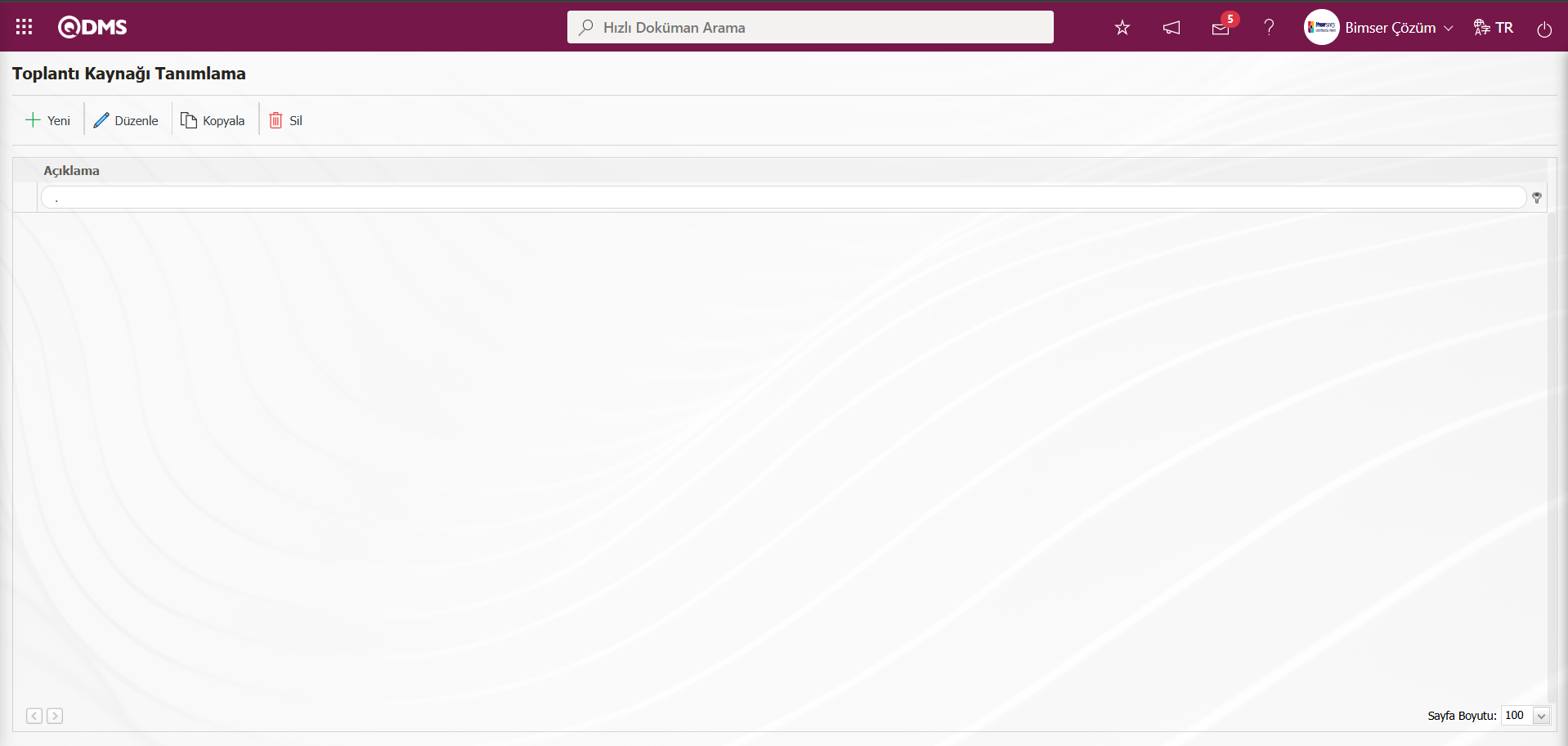
Toplantı kaynağı ağaç şeklindedir ve istenildiği kadar alt kırılım yapılabilir.
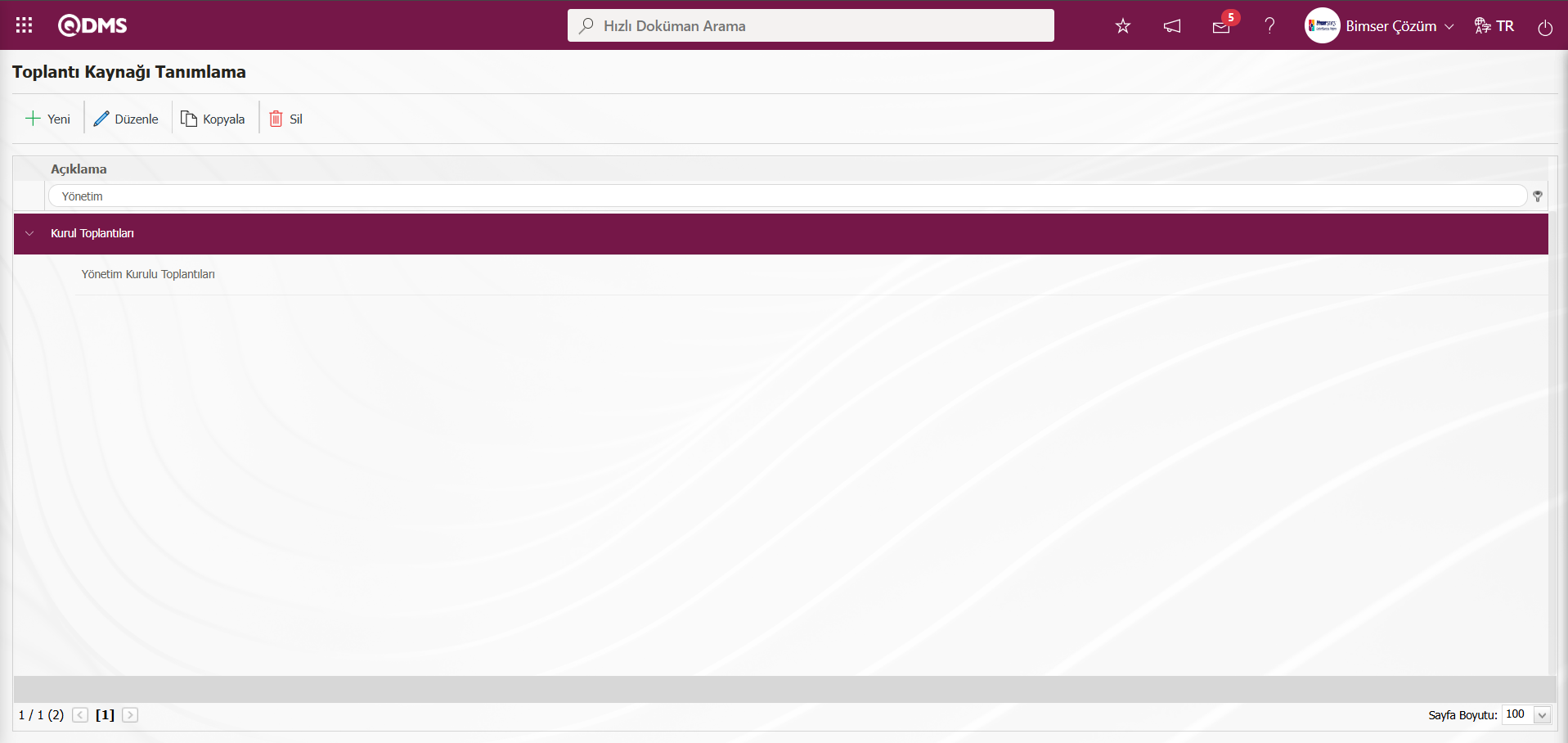
Ekrandaki bulunan butonlar yardımıyla;
 : Yeni bir toplantı kaynağı tanımlama işlemi yapılır.
: Yeni bir toplantı kaynağı tanımlama işlemi yapılır.
 : Listede seçili toplantı kaynağı bilgisi üzerinde güncelleme ve değişiklik işlemi yapılır.
: Listede seçili toplantı kaynağı bilgisi üzerinde güncelleme ve değişiklik işlemi yapılır.
 : Listede seçili toplantı kaynağı bilgisinin kopyalama işlemi yapılır.
: Listede seçili toplantı kaynağı bilgisinin kopyalama işlemi yapılır.
 : Listede seçili toplantı kaynağı bilgisi silinme işlemi yapılır.
: Listede seçili toplantı kaynağı bilgisi silinme işlemi yapılır.
Toplantı Kaynağı ekranına yeni bir toplantı kaynağı eklemek için ekranın sol üst köşesindeki  butonu tıklanılır.
butonu tıklanılır.
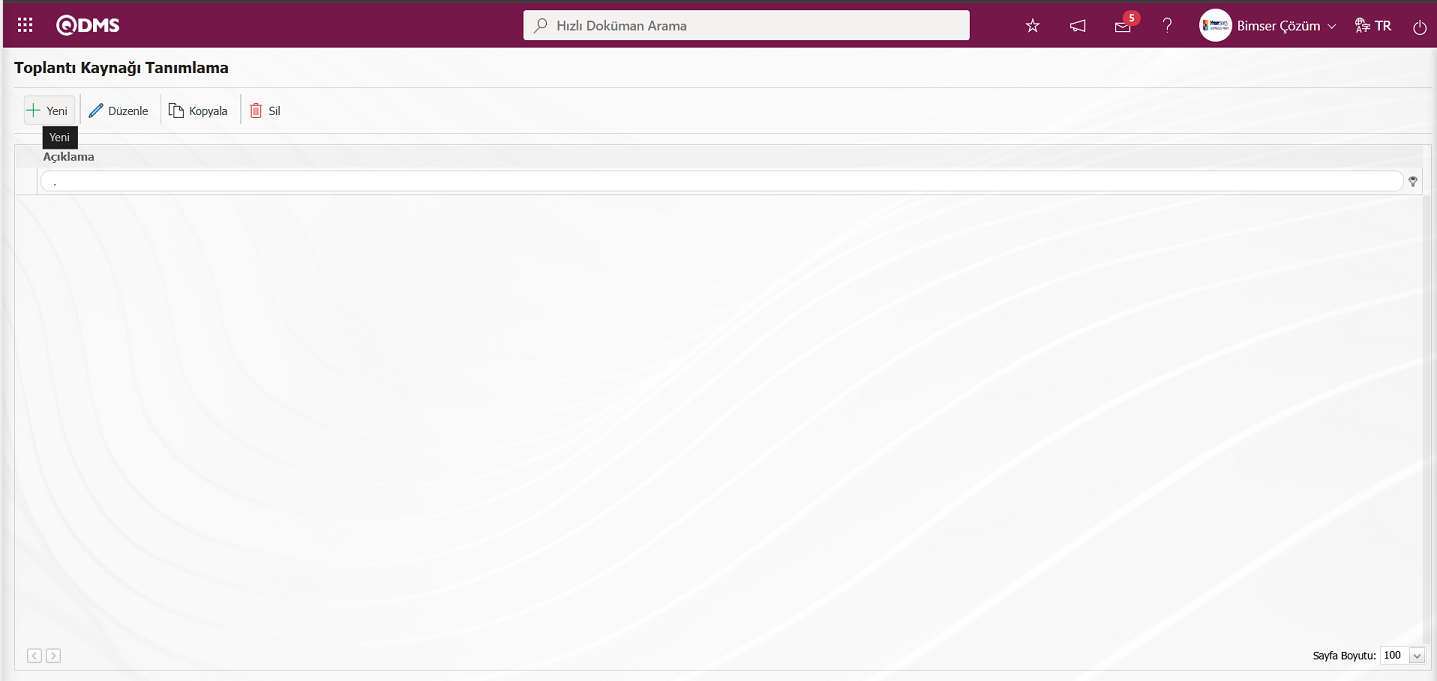
Toplantı Şablonu Tanımlama ekranı açılır.Açılan ekranda Şablon Detayı, Diğer Alanlar, Katılımcılar ve Gündemler olmak üzere 4 sekme karşımıza çıkar.
Şablon Detayı Sekmesi: Üst işlem kaynağı, kod ve kod şablonu gibi tanımlanan toplantı şablonun detay bilgileri yer aldığı sekmedir.
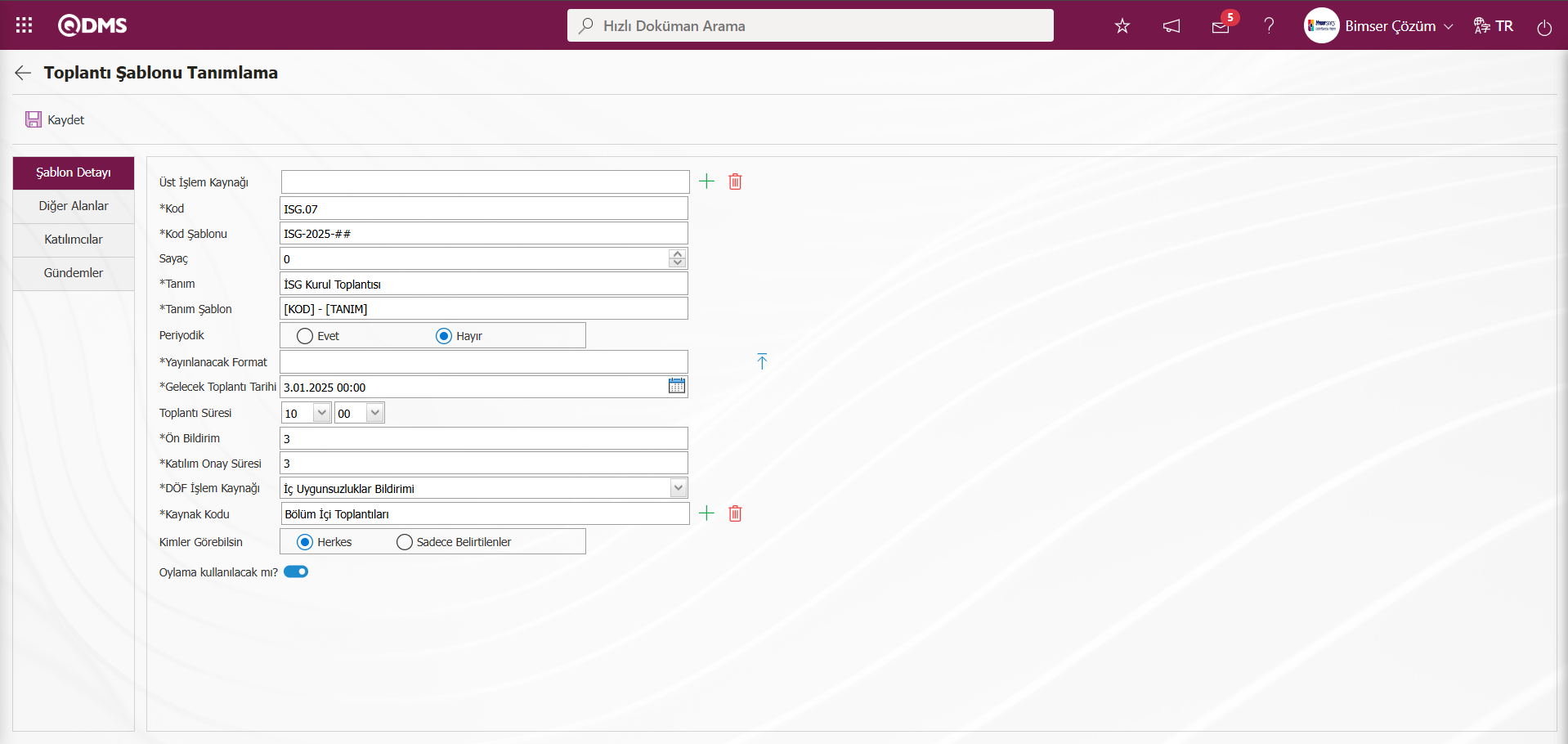
Açılan ekranda ilgili alanlar tanımlanır:
Üst İşlem Kaynağı: Toplantı şablonu tanımlama ekranında şablon detay sekmesinde tanımlanan toplantı kaynağının üst işlem kaynağı bilgisinin daha önceden sisteme tanımlanan toplantı kaynaklarından seçilebildiği alandır. Toplantı kaynaklarının kırılımlı yapıya sahip olması gerekiyorsa bu alanda üst kırılım seçimi gerçekleştirilmelidir.
Kod: Toplantı şablonu tanımlama ekranında şablon detay sekmesinde tanımlanan toplantı kaynağının kodunun yazıldığı alandır.
Kod Şablonu: Toplantı şablonu tanımlama ekranında şablon detay sekmesinde tanımlanan toplantı kaynağının kod şablonu bilgisinin yazıldığı alandır. Toplantı planlama ekranında toplantı kaynağına göre tanımlanan toplantının otomatik kod sayacı bilgisi yazılır. Örn; ISG-2025-####
Sayaç: Toplantı şablonu tanımlama şablon detay sekmesinde tanımlanan toplantı kaynağının sayaç bilgisinin yazıldığı alandır. Kod sayacının hangi sayıdan başlaması gerekiyorsa bu sayı belirlenerek bu alana yazılır. Örn; Kod şablonu ISG-2025-#### göre sayac değeri “0” olduğundan kod şablonu ISG-2025-01, ISG-2025-02, ISG-2025-03 şeklinde sistem tarafından otomatik kod ataması yapar.
Tanım: Toplantı şablonu tanımlama ekranında şablon detay sekmesinde tanımlanan toplantı kaynağının adı bilgisi yazıldığı alandır.
Tanım Şablon: Toplantı şablonu tanımlama ekranında şablon detay sekmesinde tanımlanan toplantı kaynağın tanım şablonun nasıl gözükmesi isteniliyorsa ilgili kısa kodu bilgisi yazıldığı alandır.
Periyodiklik: Toplantı şablonu tanımlama ekranında şablon detay sekmesinde tanımlanan toplantı kaynağının periyodik olup olmaması belirlendiği alandır. Tanımlanan toplantı kaynağı periyodik ise “Evet” seçeneği** seçilir.
Periyot: Toplantı şablonu tanımlama ekranında şablon detay sekmesinde tanımlanan toplantı kaynağının periyodik seçeneği seçildiğinde periyodu tanımlandığı ve periyod birimi gün ve ay bazında belirlendiği alandır. Bu periyot, toplantı kaynağına bağlı toplantıların belirli bir sıklıkla tekrarlanacağına ve düzenli olarak gerçekleştirilmesi gerektiğine işaret eder.
Periyodun Gün Bazında Belirlenmesi;

Bu toplantı kaynağına bağlı toplantıların periyodu 3 günde olması, bu toplantı kaynağına bağlı toplantıların her üç günde bir düzenli olarak yapılacağı anlamına gelir. Yani, toplantı kaynağına bağlı toplantı yapıldıktan sonra bir sonraki toplantı kaynağına bağlı toplantının 3 gün sonra yapılması planlanır. Örn; Eğer bu toplantı kaynağına bağlı toplantı bugün (3 Ocak) yapıldıysa, bir sonraki toplantı kaynağına bağlı toplantı 6 Ocak'ta yapılır.
Periyodun Ay Bazında Belirlenmesi;

Bu toplantı kaynağına bağlı toplantıların periyodu 3 ayda olması, bu toplantı kaynağına bağlı toplantıların her üç ayda bir düzenli olarak yapılacağı anlamına gelir. Yani bu toplantı kaynağına bağlı toplantı yapıldıktan sonra bir sonraki toplantı kaynağına bağlı toplantının 3 ay sonra yapılması planlanır. Örn; Eğer bu toplantı kaynağına bağlı toplantı Ocak ayında yapıldıysa, bir sonraki toplantı kaynağına bağlı toplantı Nisan ayında yapılır.
Yayınlanacak Format: Toplantı şablonu tanımlama ekranında şablon detay sekmesinde tanımlanan toplantı kaynağının seçilerek gerçekleştirilen toplantıları Excel’e aktarmak gerektiğinde kullanılacak Excel şablonunun sisteme tanıtıldığı alandır. Bu alanda “Şablon Yükle” butonu ile kullanılacak Toplantı Tutanağı Formatı** sisteme yüklenir.
Gelecek Toplantı Tarihi: Toplantı şablonu tanımlama ekranında şablon detay sekmesinde tanımlanan toplantı kaynağının gerçekleşmesi planlanan gelecek toplantı tarihi ve saati seçildiği alandır.
Ön Bildirim: Toplantı şablonu tanımlama ekranında şablon detay sekmesinde tanımlanan toplantı kaynağının bağlı toplantı ön bildiriminin katılımcılara kaç gün önceden yapılacağı bilgisi yazıldığı alandır.
Katılım Onay Süresi: Toplantı şablonu tanımlama ekranında şablon detay sekmesinde tanımlanan toplantı kaynağının bağlı toplantının toplantı katılımcılarının kaç gün içinde katılım onayını sistemden vermeleri gerektiği belirlendiği alandır.
DÖF İşlem Kaynağı: Toplantı şablonu tanımlama ekranında şablon detay sekmesinde tanımlanan toplantı kaynağının bağlı toplantının** toplantı kararları doğrultusunda açılabilecek DÖF’lerin işlem kaynağı sistemde tanımlı olan DÖF işlem kaynakları arasından seçildiği alandır.
Kaynak Kodu: Toplantı şablonu tanımlama ekranında şablon detay sekmesinde tanımlanan toplantı kaynağının bağlı toplantının toplantı kararları doğrultusunda planlanabilecek aksiyonların aksiyon kaynağı sistemde tanımlı olan aksiyon kaynakları arasından seçildiği alandır.
Kimler Görebilsin: Toplantı şablonu tanımlama ekranında şablon detay sekmesinde tanımlanan toplantı kaynağının bağlı toplantının toplantı kararları doğrultusunda aksiyonların aksiyon modülünde belirlendiği üzere herkes tarafından mı yoksa sadece belirtilen kişiler tarafından mı görüleceği belirlendiği alandır.
Oylama kullanılacak mı?: Toplantı şablonu tanımlama ekranında şablon detay sekmesinde tanımlanan toplantı kaynağının bağlı toplantıda oylama işlemi kullanılacak ilgili alanla ilgili check box işaretlenir.
Toplantı Şablonu Tanımlama Şablon Detayı ekranında Yayınlanacak Format alanında  (Şablonu Yükle) butonu tıklanılır.
(Şablonu Yükle) butonu tıklanılır.
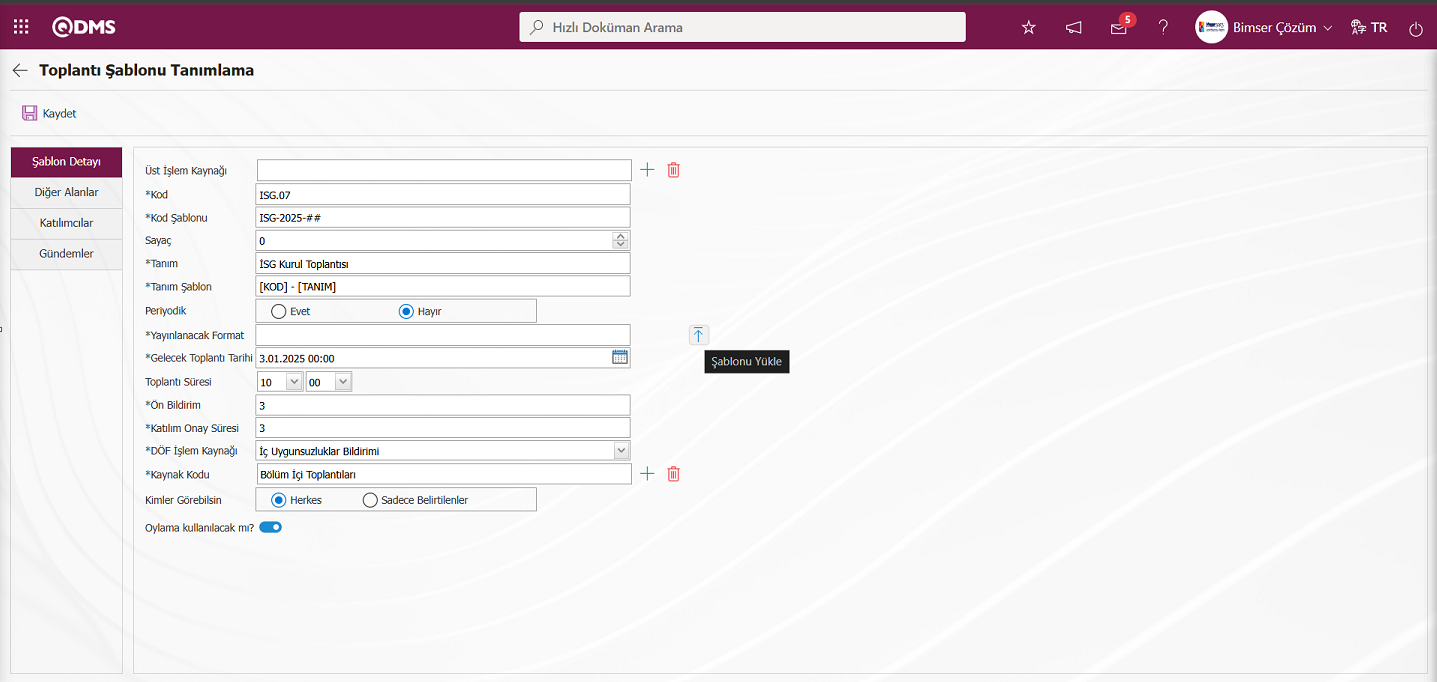
Açılan ekranda yüklenecek toplantı sonuç raporunun (Toplantı Tutanağı Formatı) şablonu seçilerek yükleme işlemi yapılır.
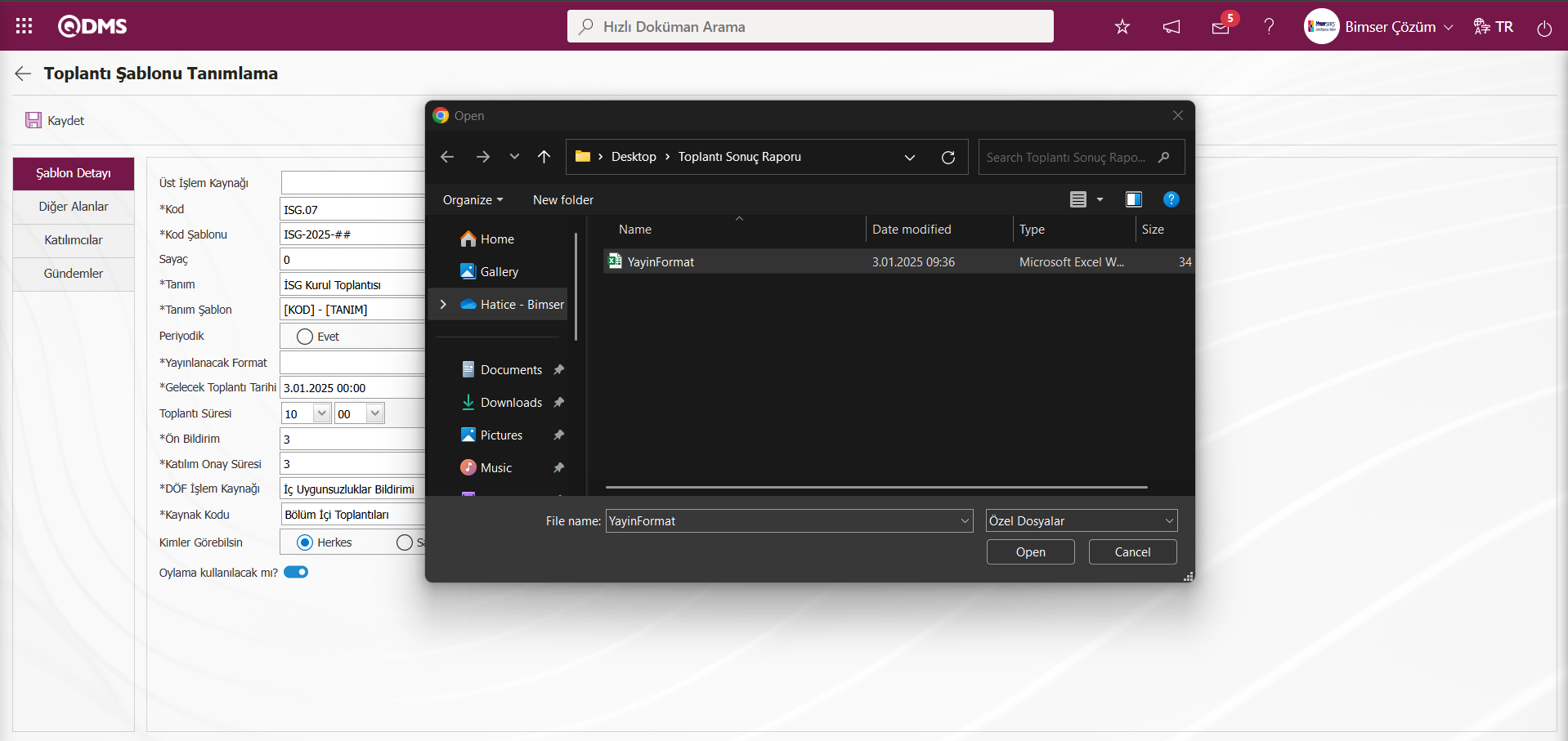
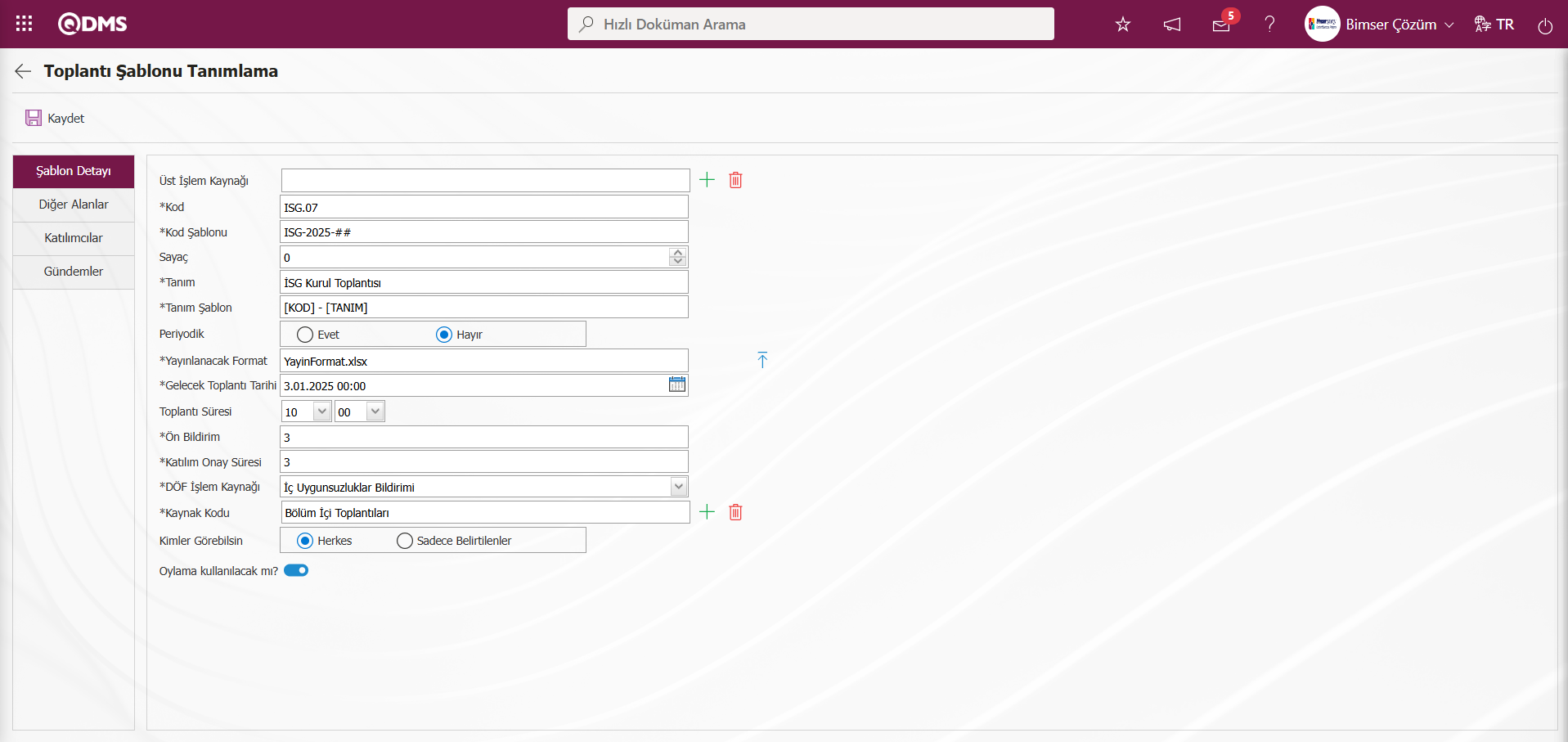
Diğer Alanlar Sekmesi: Alan tanımlamada tanımlanıp, alan havuzu eklenen alanların Fonksiyon Dizanyer menüsünde ilgili fonksiyon ile ilişkilendirme işlemi yapılan alanları görüntülendiği sekmedir. Alan Tanımlama ekranında eklenen alanlar alan havuzuna eklendikten sonra Fonksiyon Dizanyer menüsünde 1 numaralı “Toplantı Şablonu Tanımlama” fonksiyonu ile ilişkilendirildikten bu sekmede görüntülenir.
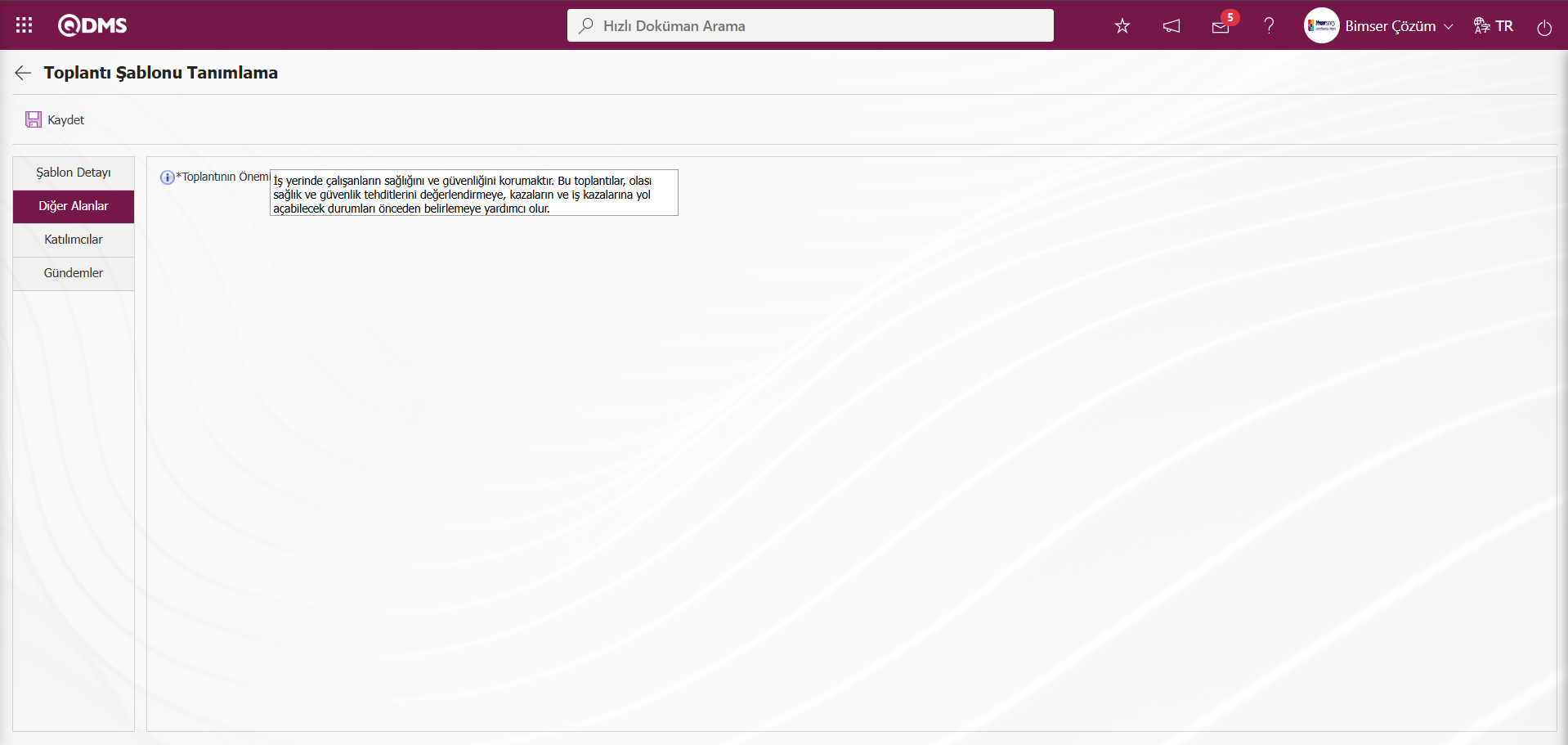
Katılımcılar Sekmesi: Toplantıya katılan ve genellikle belirli bir konuda katkı sağlayan, görüş bildiren personellerin ve yetkilerin seçildiği sekmedir. Bu sekmede katılımcı ekleme, eklenen katılımcı bilgisinin güncelleme ve silme işlemleri yapılır.
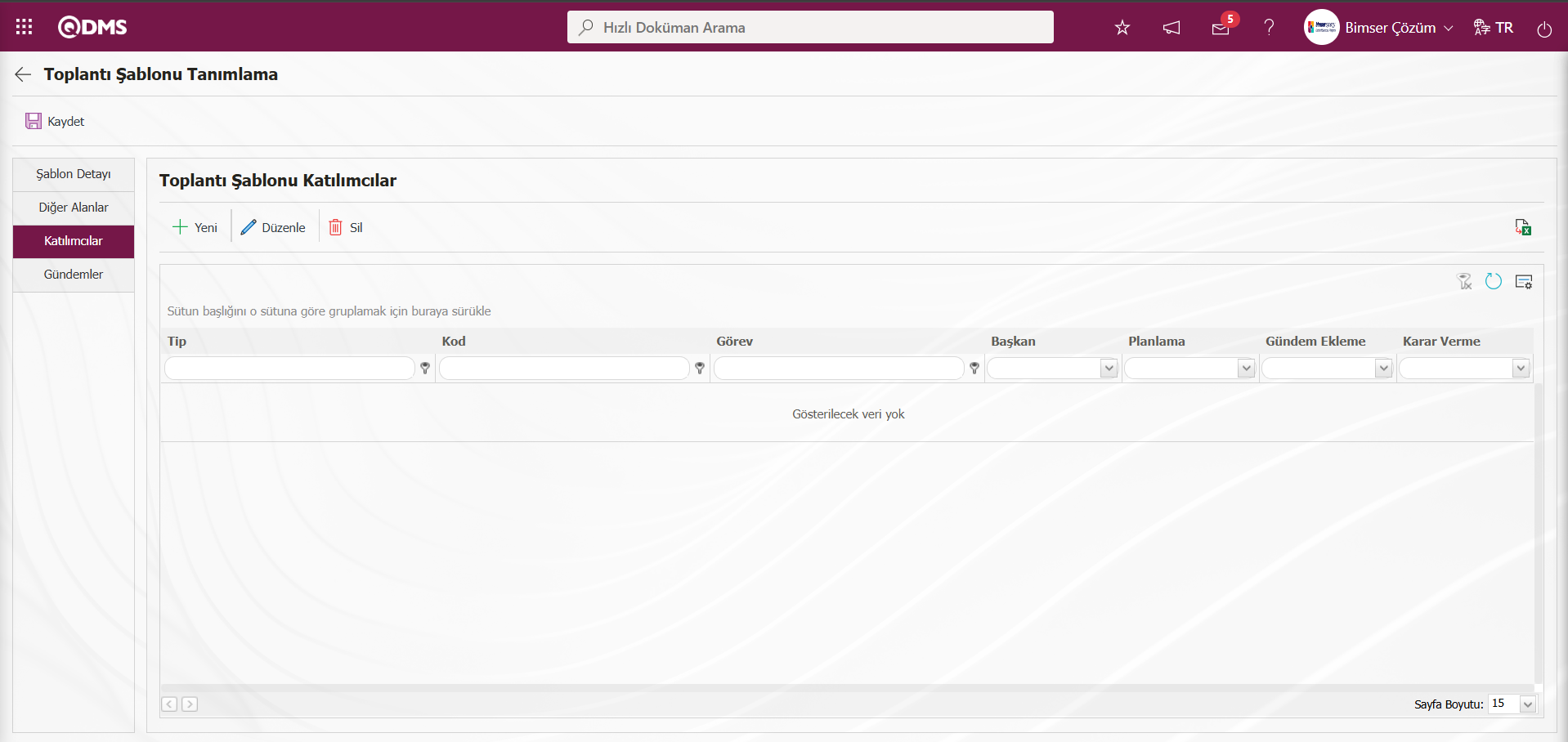
Ekrandaki bulunan butonlar yardımıyla;
 : Yeni bir katılımcı ekleme işlemi yapılır.
: Yeni bir katılımcı ekleme işlemi yapılır.
 : Listede seçili katılımcı bilgisi üzerinden değişiklik/güncelleme işlemi yapılır.
: Listede seçili katılımcı bilgisi üzerinden değişiklik/güncelleme işlemi yapılır.
 : Listede seçili katılımcı bilgisinin silinme işlemi yapılır.
: Listede seçili katılımcı bilgisinin silinme işlemi yapılır.
 : Veriler Excel’ e aktarılabilir.
: Veriler Excel’ e aktarılabilir.
 : Menü ekranlarındaki arama kriterleri arama işlemi yapılan gridde filtre alanlarında kalan verilerin temizleme işlemi yapılır.
: Menü ekranlarındaki arama kriterleri arama işlemi yapılan gridde filtre alanlarında kalan verilerin temizleme işlemi yapılır.
 : Menü ekranın tekrar varsayılan ayarlarına gelmesi işlemi yapılır.
: Menü ekranın tekrar varsayılan ayarlarına gelmesi işlemi yapılır.
 : Menü ekranlarında kolonların karşılığı olan alanların gösterip- gizleme özelliği yani saklama özelliği ile menü ekranın kullanıcı bazlı tasarlama işlemi yapılır.
: Menü ekranlarında kolonların karşılığı olan alanların gösterip- gizleme özelliği yani saklama özelliği ile menü ekranın kullanıcı bazlı tasarlama işlemi yapılır.
Toplantı Şablonu Katılımcılar ekranında yeni bir katılımcı eklemek için ekranın sol üst köşesindeki  butonu tıklanılır.
butonu tıklanılır.
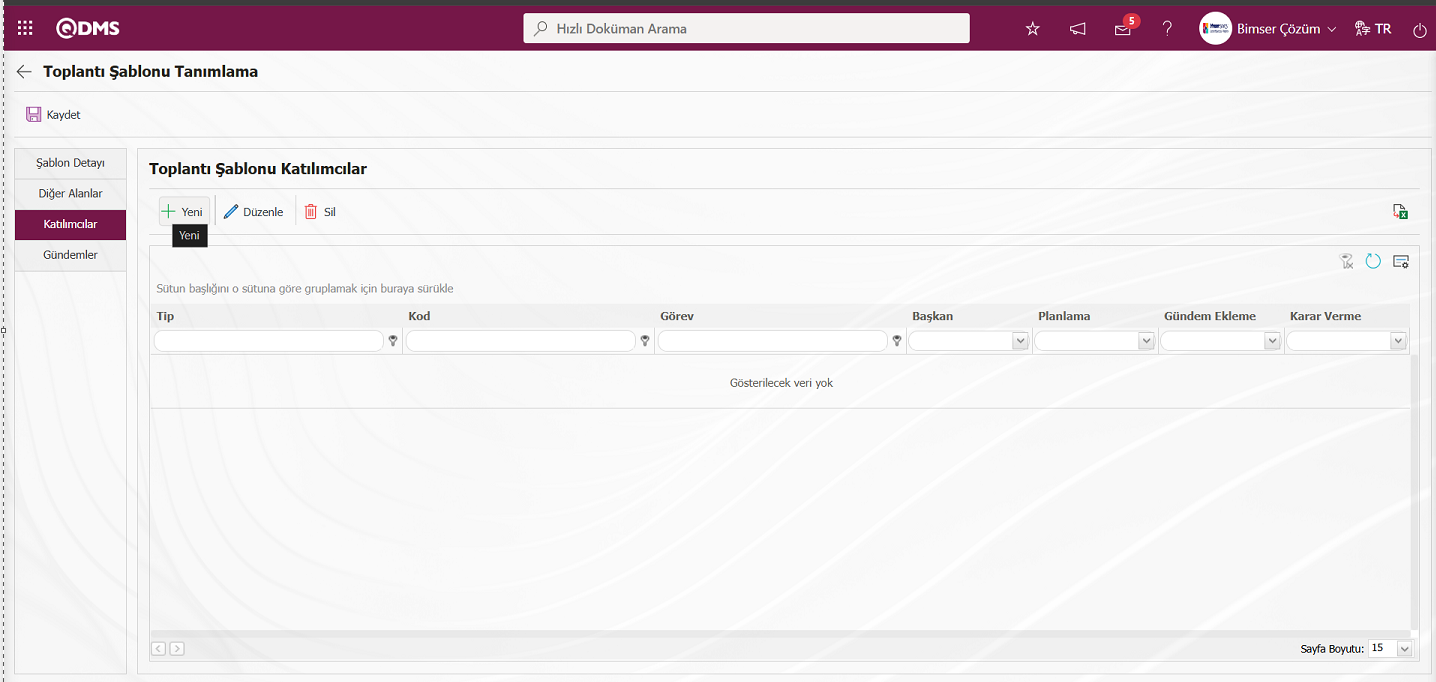
Toplantı Şablonu Katılımcı Tanımlama ekranı açılır.
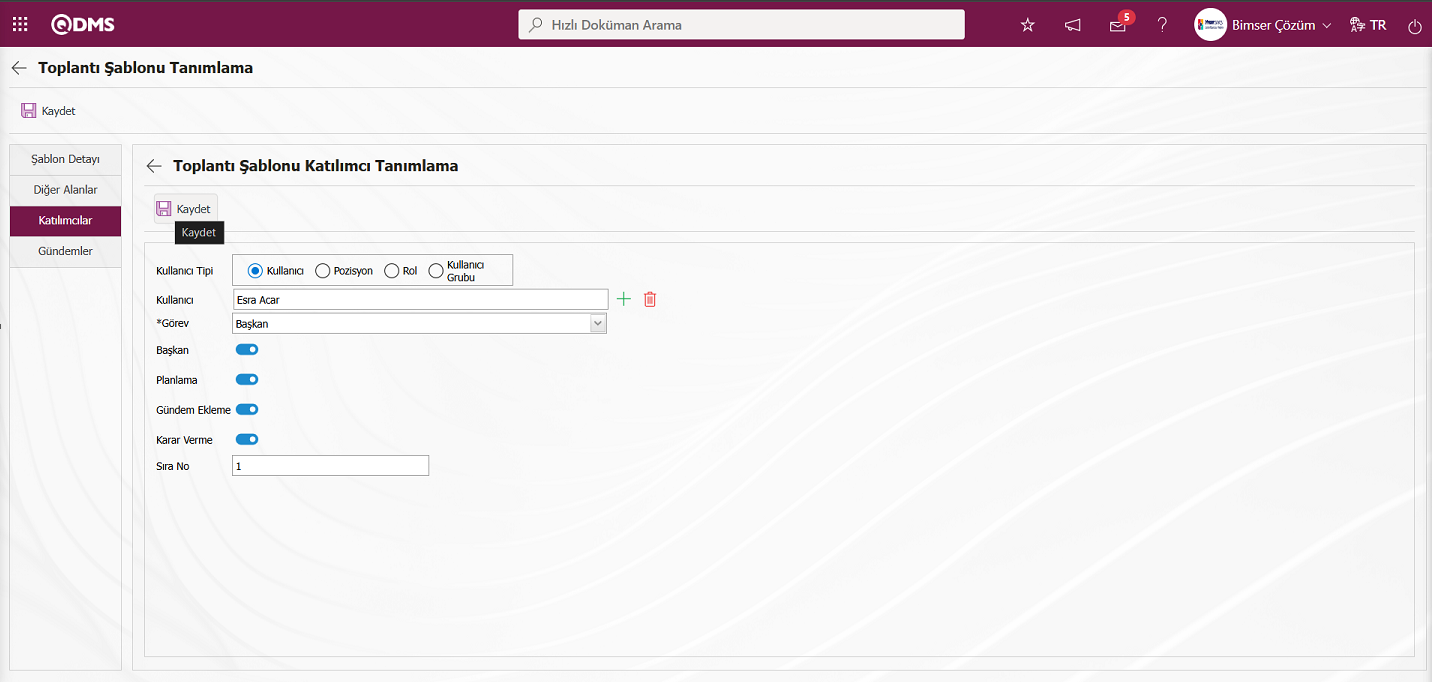
Açılan ekranda ilgili alanlar tanımlanır:
Kullanıcı Tipi:Toplantı Şablonu Katılımcı Tanımlama ekranında katılımcı olarak eklenecek katılımcının sistemde tanımlı Kullanıcı/ Pozisyon/ Rol/ Kullanıcı Grubu listesinden seçildiği alandır.
Kullanıcı/ Pozisyon/ Rol/ Kullanıcı Grubu: Kullanıcı Tipi olarak seçilen katılımcı tipine göre ilgili seçim ekranı açılır. Bu alandan katılımcı seçimi işlemi gerçekleştirilir.
Kullanıcı Tipine göre;
- Kullanıcı: Katılımcı olarak eklenecek kullanıcı için,
 (Seç) butonu tıklanarak açılan sistemde tanımlı personel listesinden seçildiği alandır.
(Seç) butonu tıklanarak açılan sistemde tanımlı personel listesinden seçildiği alandır. - Pozisyon: Katılımcı olarak eklenecek kullanıcı için,
 (Seç) butonu tıklanarak açılan sistemde tanımlı pozisyon listesinden seçildiği alandır.
(Seç) butonu tıklanarak açılan sistemde tanımlı pozisyon listesinden seçildiği alandır. - Rol: Katılımcı olarak eklenecek kullanıcı için,
 (Seç) butonu tıklanarak açılan sistemde tanımlı rol listesinden seçildiği alandır.
(Seç) butonu tıklanarak açılan sistemde tanımlı rol listesinden seçildiği alandır. - Kullanıcı Grubu: Katılımcı olarak eklenecek kullanıcı için,
 (Seç) butonu tıklanarak açılan sistemde tanımlı kullanıcı grubu listesinden seçim yapıldığı alanıdır.
(Seç) butonu tıklanarak açılan sistemde tanımlı kullanıcı grubu listesinden seçim yapıldığı alanıdır. - Görev: Katılımcının toplantı kapsamındaki görev tanımı bilgisinin açılır liste tıklanarak sistemde tanımları görev tanımları listesinden seçildiği alandır. Parametreye bağlı olarak görüntülenen görev listesidir. Kurul Toplantı modülü parametrelerinden 19 numaralı “Görev tanımları listeden seçilsin” parametresinin parametre değeri “Evet” seçilerek parametre aktif edilir.
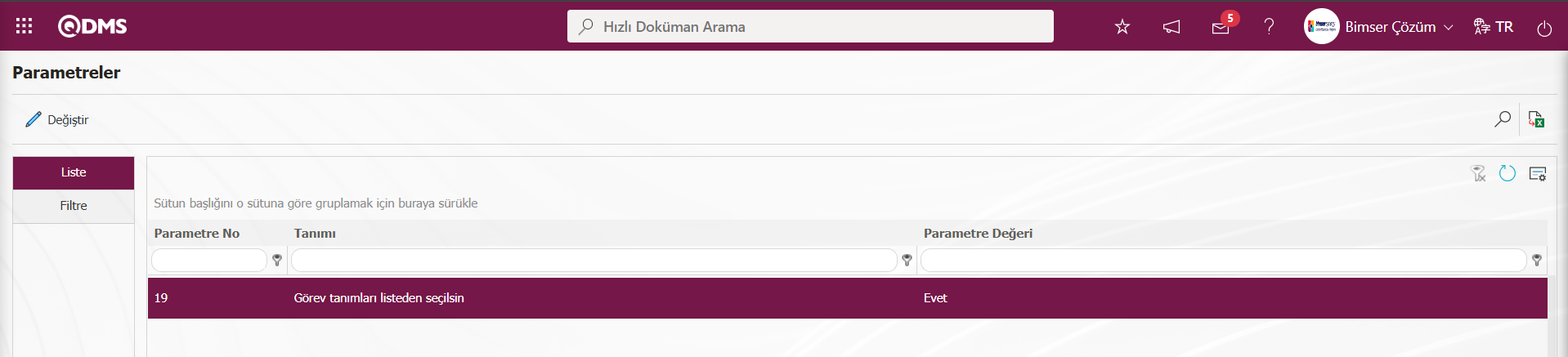
Parametre aktif edildiğinde görev alanında görev listesi görüntülenir. Sistem Altyapı Tanımları/ Kurul Toplantı/Görev Tanımları menüsünde tanımlı görev tanımları açılır liste tıklanarak açılan listeden görüntülenir ve toplantı katılımcı için görev tanımı listeden seçilir.
Başkan:Toplantı Şablonu Katılımcı Tanımlama Katılımcılar sekmesinde katılımcı toplantı başkanı ise ilgili check box işaretlendiği alandır.
Planlama: Toplantı Şablonu Katılımcı Tanımlama Katılımcılar sekmesinde katılımcının planlama yetkisi varsa ilgili check box işaretlendiği alandır.
Gündem Ekleme: Toplantı Şablonu Katılımcı Tanımlama Katılımcılar sekmesinde katılımcının gündem ekleme yetkisi varsa ilgili check box işaretlendiği alandır.
Karar Verme: Toplantı Şablonu Katılımcı Tanımlama Katılımcılar sekmesinde katılımcının karar verme yetkisi varsa ilgili check box işaretlendiği alandır.
Sıra No: Toplantı Şablonu Katılımcı Tanımlama Katılımcılar sekmesinde katılımcı sıra numarası yazıldığı alandır.
Toplantı Şablonu Katılımcı Tanımlama ekranında gerekli alanlar doldurulduktan sonra sol üst köşedeki  butonu tıklanarak toplantı şablonu katılımcı tanımlama işlemi gerçekleştirilir. Bu sayfada eklenen katılımcılar, Entegre Yönetim Sistemi menüsü altından planlanacak olan toplantılar için sistemden otomatik olarak kullanıcıya sunulur. İlgili kullanıcı taslak aşamasında yer alan toplantılar için katılımcılara ekleme çıkarma işlemi yapabilir. Bu alanın kullanımı, ilgili toplantıya katılan kişiler çoğunlukla aynı kişiler ya da katılımcıların çoğu genellikle aynı kişiler olduğunda anlam kazanacaktır.
butonu tıklanarak toplantı şablonu katılımcı tanımlama işlemi gerçekleştirilir. Bu sayfada eklenen katılımcılar, Entegre Yönetim Sistemi menüsü altından planlanacak olan toplantılar için sistemden otomatik olarak kullanıcıya sunulur. İlgili kullanıcı taslak aşamasında yer alan toplantılar için katılımcılara ekleme çıkarma işlemi yapabilir. Bu alanın kullanımı, ilgili toplantıya katılan kişiler çoğunlukla aynı kişiler ya da katılımcıların çoğu genellikle aynı kişiler olduğunda anlam kazanacaktır.
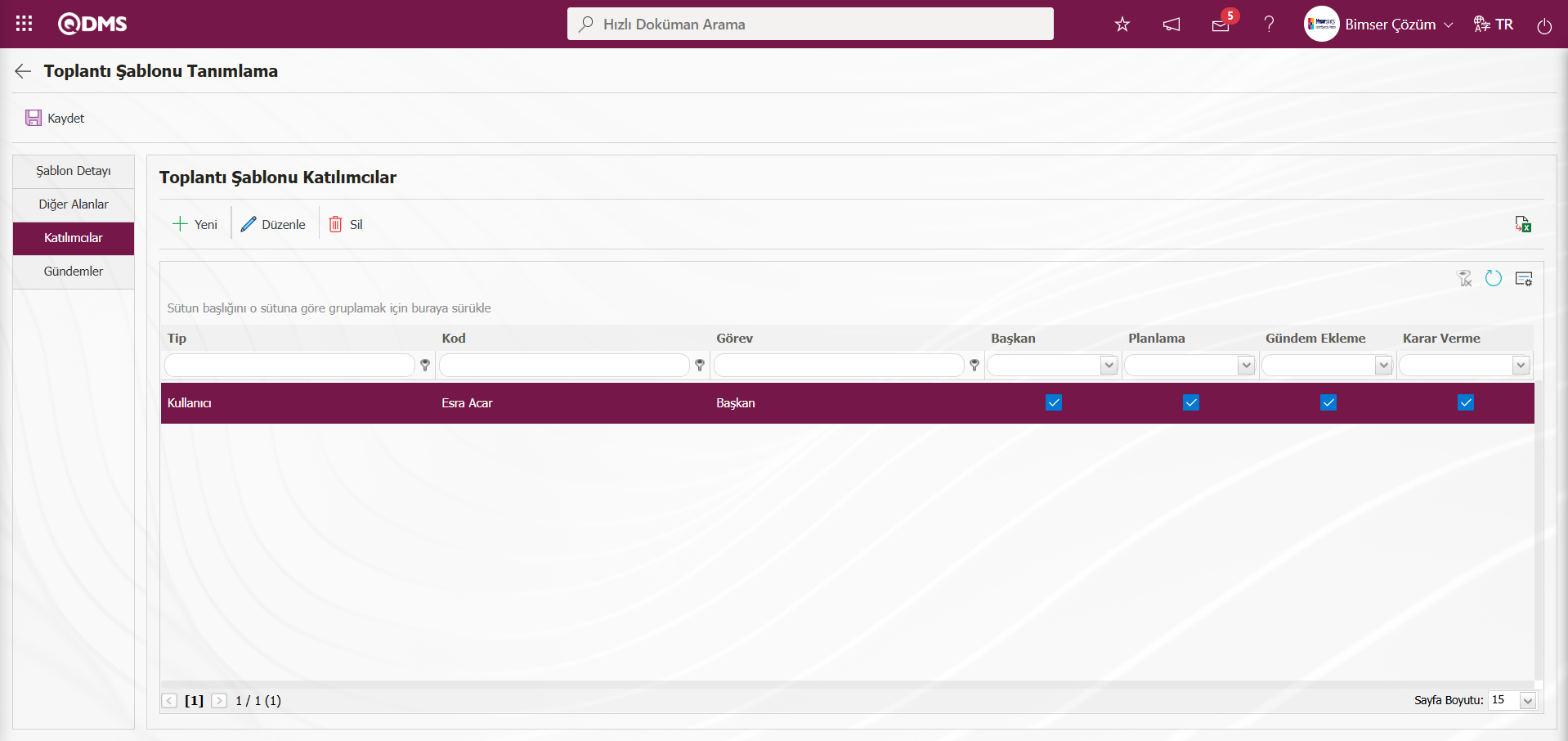
Aynı işlem aşamaları yapılarak diğer katılımcıların ekleme işlemi yapılır.
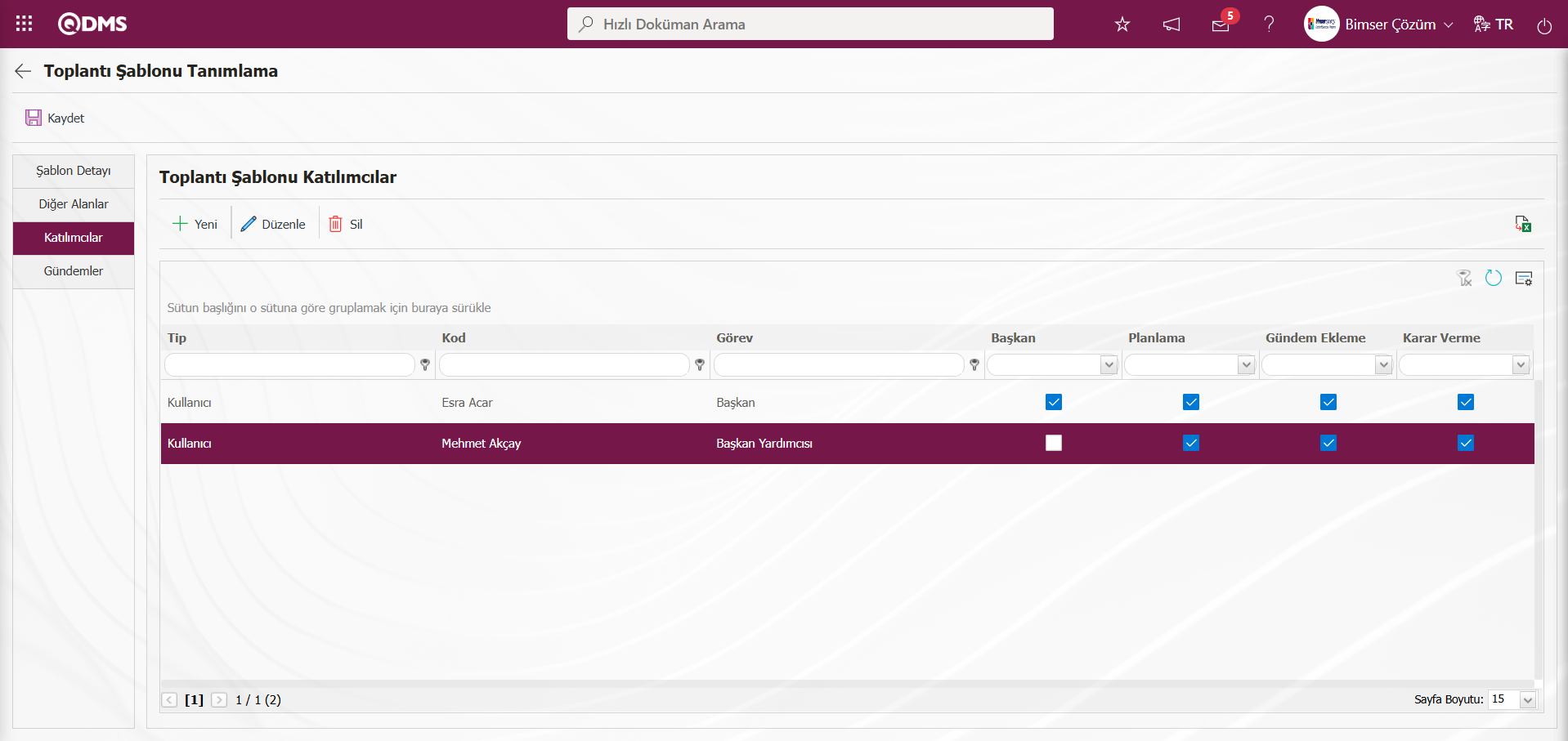
Gündemler Sekmesi:Toplantıda ele alınacak konular olan gündemleri tanımlama işlemi yapıldığı sekmedir. Bu sekmede tanımlanama yapılarak gündem ekleme, eklenen gündem bilgisi üzerinde güncelleme ve silme işlemleri yapılır.
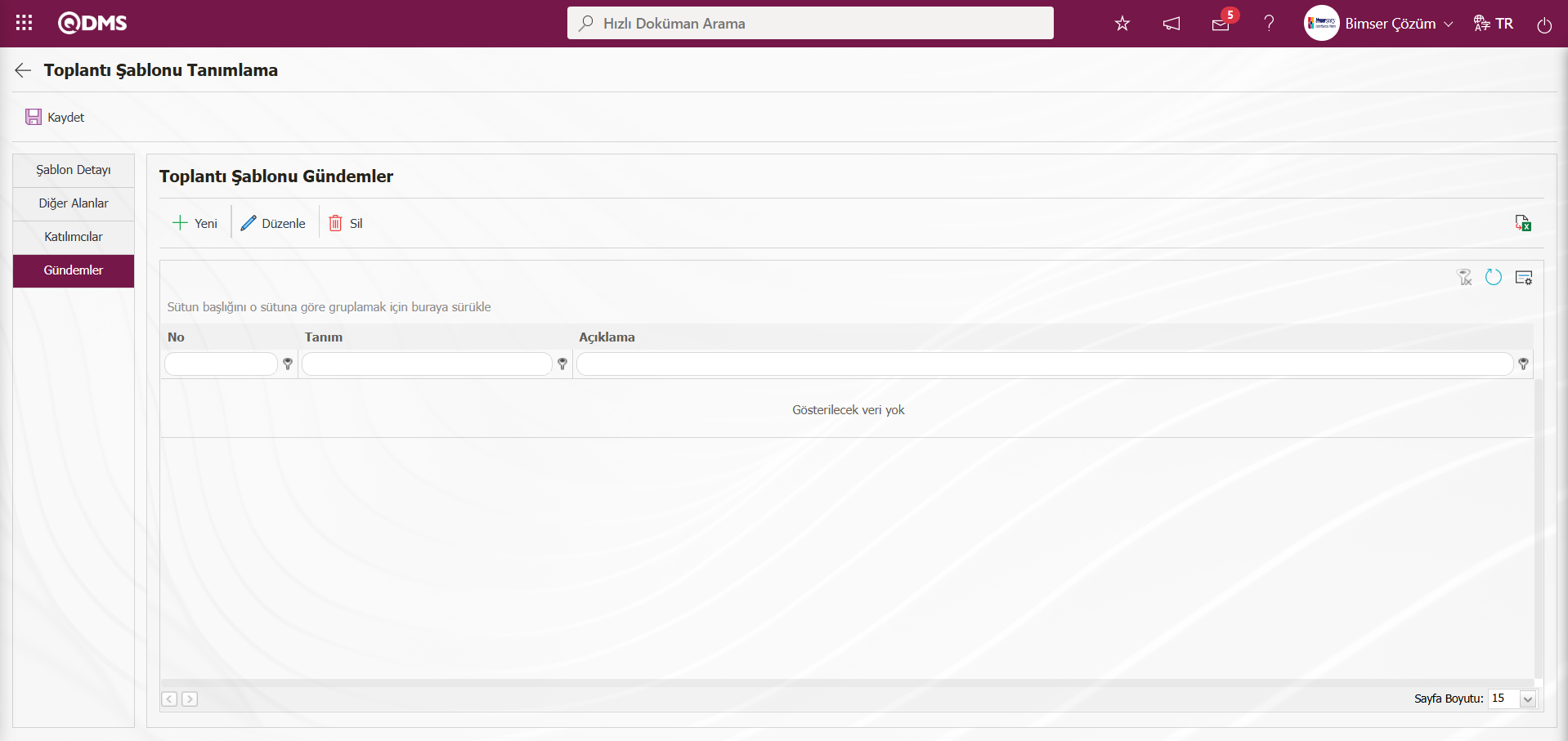
Ekrandaki bulunan butonlar yardımıyla;
 : Yeni bir gündem tanımlama işlemi yapılır.
: Yeni bir gündem tanımlama işlemi yapılır.
 : Listede seçili gündem bilgisi üzerinden değişiklik/güncelleme işlemi yapılır.
: Listede seçili gündem bilgisi üzerinden değişiklik/güncelleme işlemi yapılır.
 : Listede seçili gündem bilgisinin silinme işlemi yapılır.
: Listede seçili gündem bilgisinin silinme işlemi yapılır.
 : Veriler Excel’ e aktarılabilir.
: Veriler Excel’ e aktarılabilir.
 : Menü ekranlarındaki arama kriterleri arama işlemi yapılan gridde filtre alanlarında kalan verilerin temizleme işlemi yapılır.
: Menü ekranlarındaki arama kriterleri arama işlemi yapılan gridde filtre alanlarında kalan verilerin temizleme işlemi yapılır.
 : Menü ekranın tekrar varsayılan ayarlarına gelmesi işlemi yapılır.
: Menü ekranın tekrar varsayılan ayarlarına gelmesi işlemi yapılır.
 : Menü ekranlarında kolonların karşılığı olan alanların gösterip- gizleme özelliği yani saklama özelliği ile menü ekranın kullanıcı bazlı tasarlama işlemi yapılır.
: Menü ekranlarında kolonların karşılığı olan alanların gösterip- gizleme özelliği yani saklama özelliği ile menü ekranın kullanıcı bazlı tasarlama işlemi yapılır.
Toplantı Şablonu Gündemler ekranında yeni bir gündem eklemek için ekranın sol üst köşesindeki  butonu tıklanılır.
butonu tıklanılır.
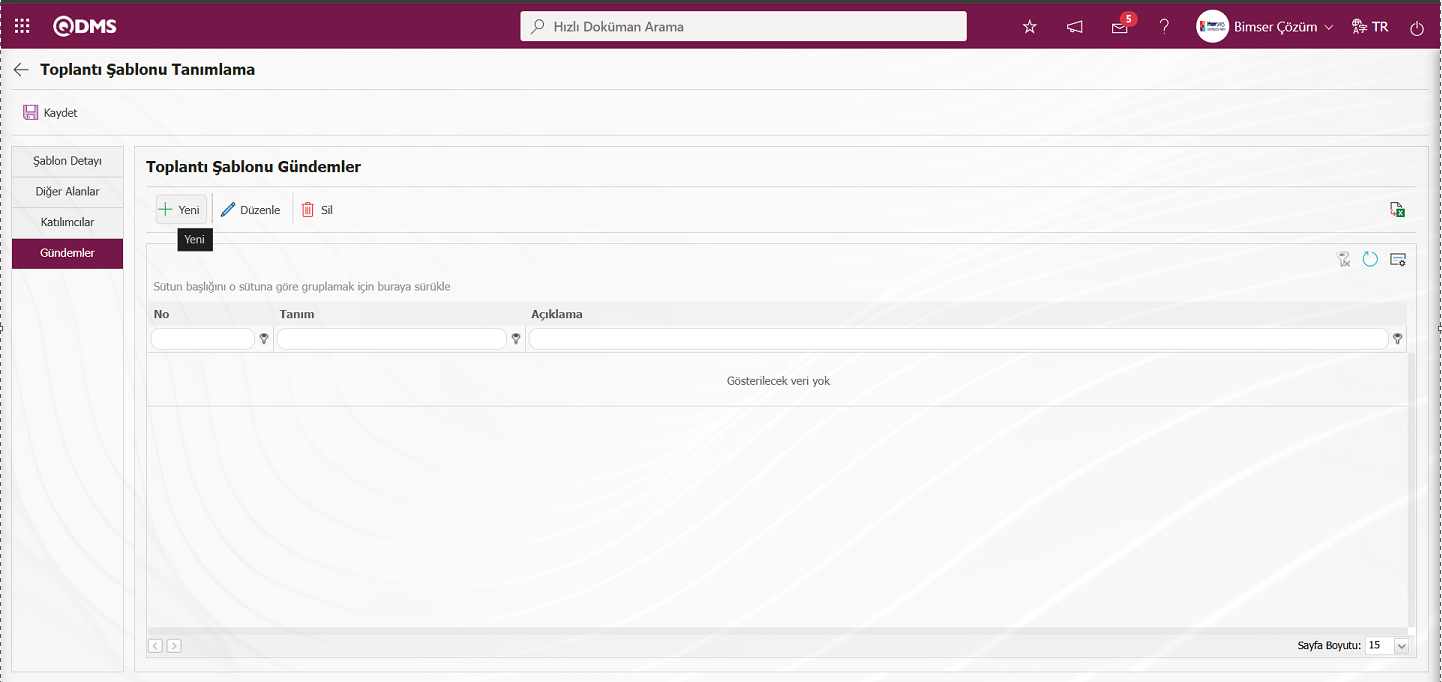
Toplantı Şablonu Gündem Tanımlama ekranı açılır.
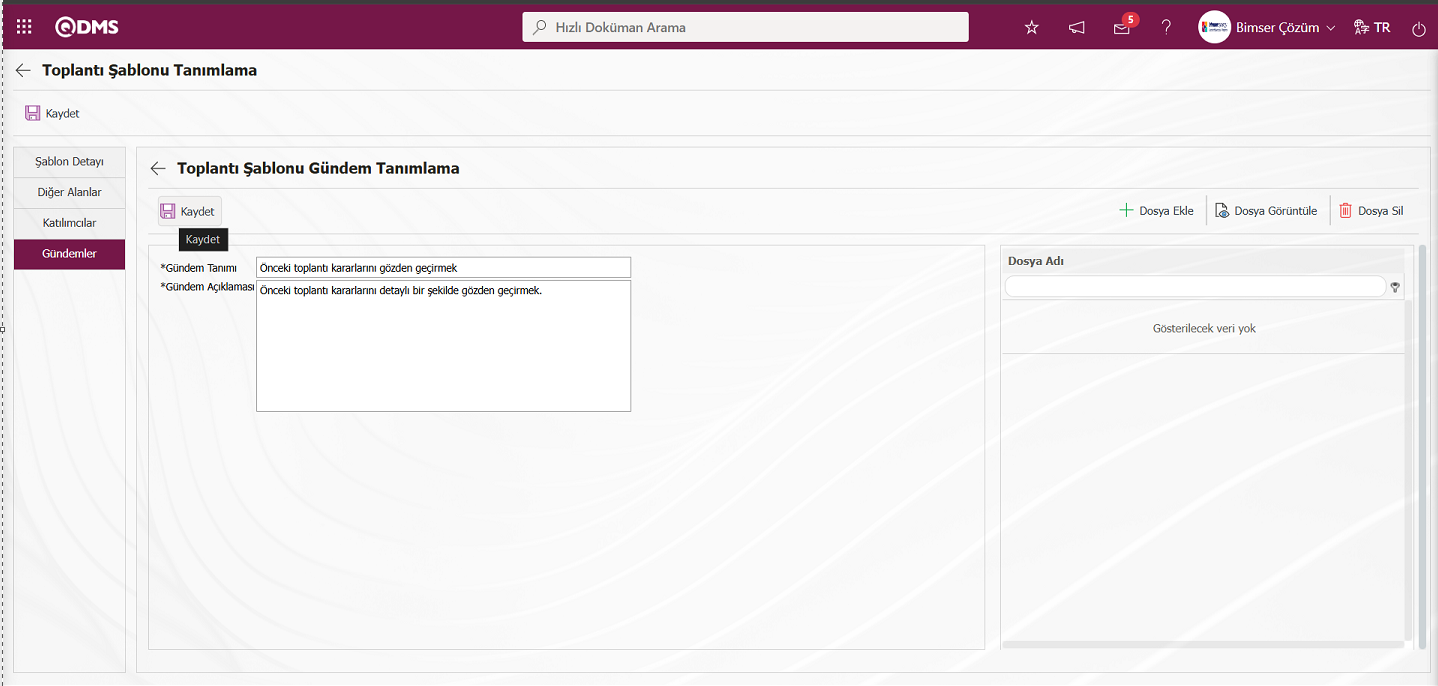
Açılan ekranda ilgili alanlar tanımlanır:
Gündem Tanımı: Toplantı Şablonu Gündem Tanımlama ekranında detaylı olmamak kaydıyla bir gündem maddesi tanımlama işlemin yapıldığı alandır.
Gündem Açıklaması: Toplantı Şablonu Gündem Tanımlama ekranındatanımı yapılan gündem maddesinin detaylı olarak açıklaması yazıldığı alandır.
Gerekli alanlar doldurulduktan sonra sol üst köşedeki  butonu tıklanarak Toplantı Şablonu Gündem Tanımlama işlemi yapılır.
butonu tıklanarak Toplantı Şablonu Gündem Tanımlama işlemi yapılır.
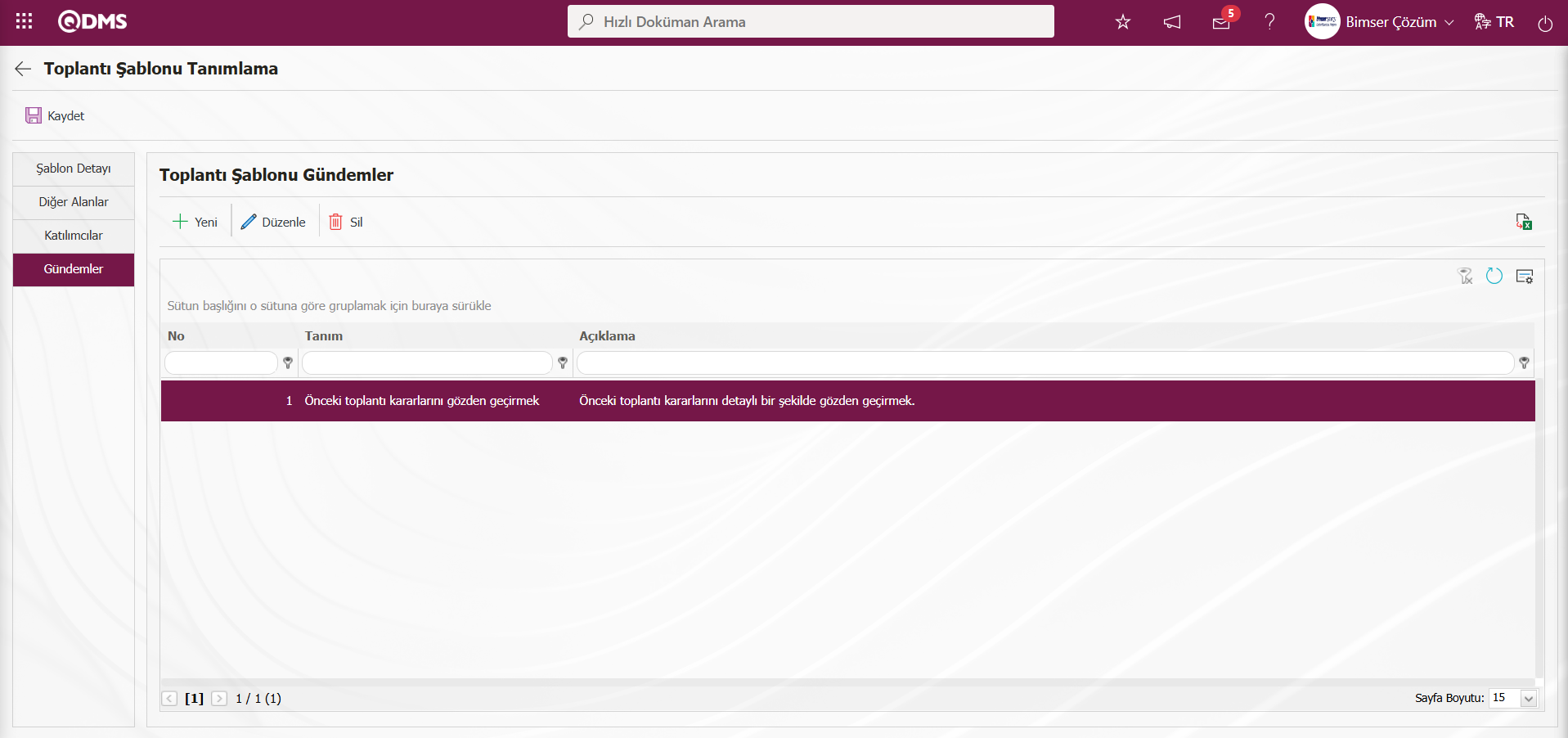
Aynı işlem aşamaları yapılarak toplantı ile tüm gündem maddelerin tanımlama işlemi yapılır.
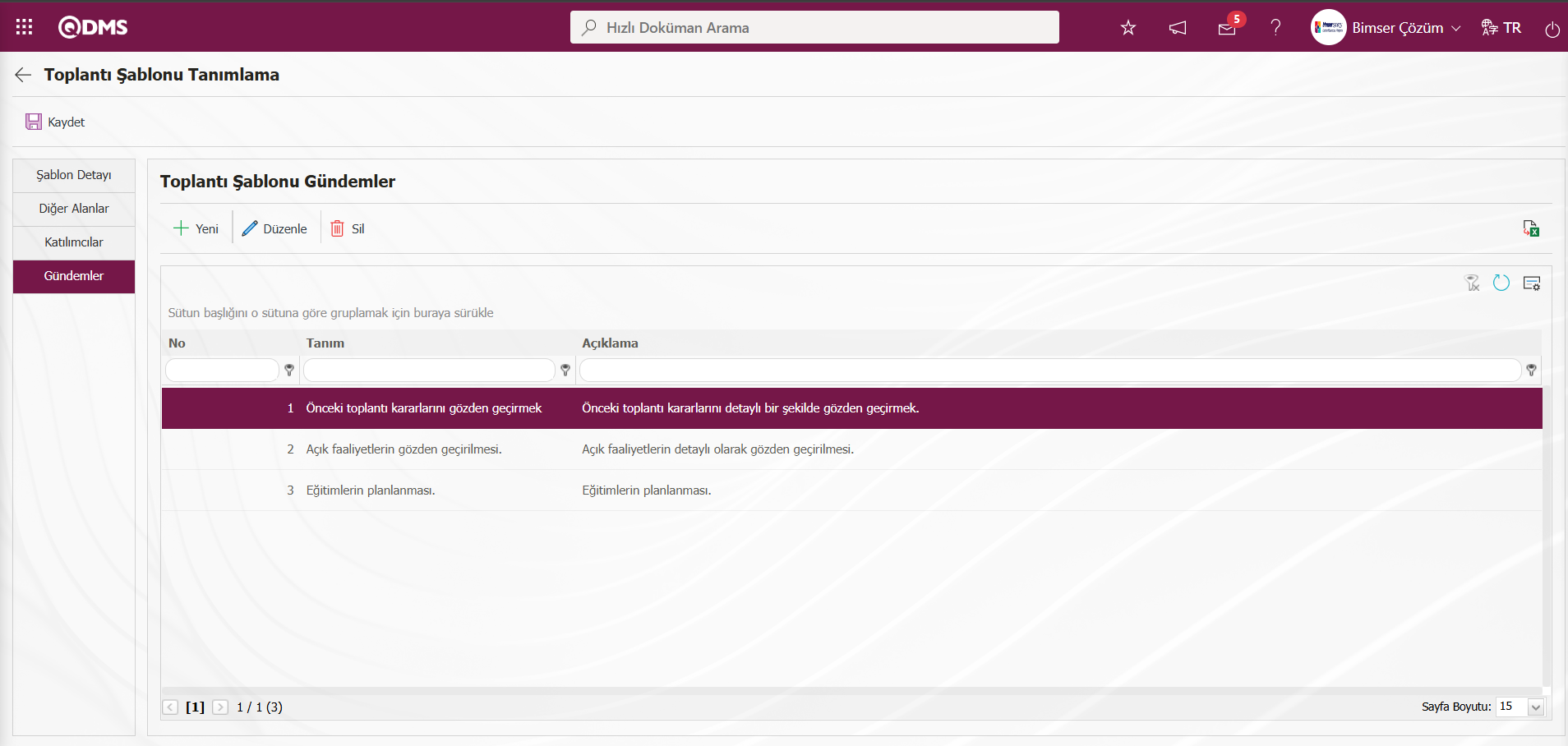
Toplantı Şablonu Tanımlama Şablon Detayı sekmesi tıklanılır.
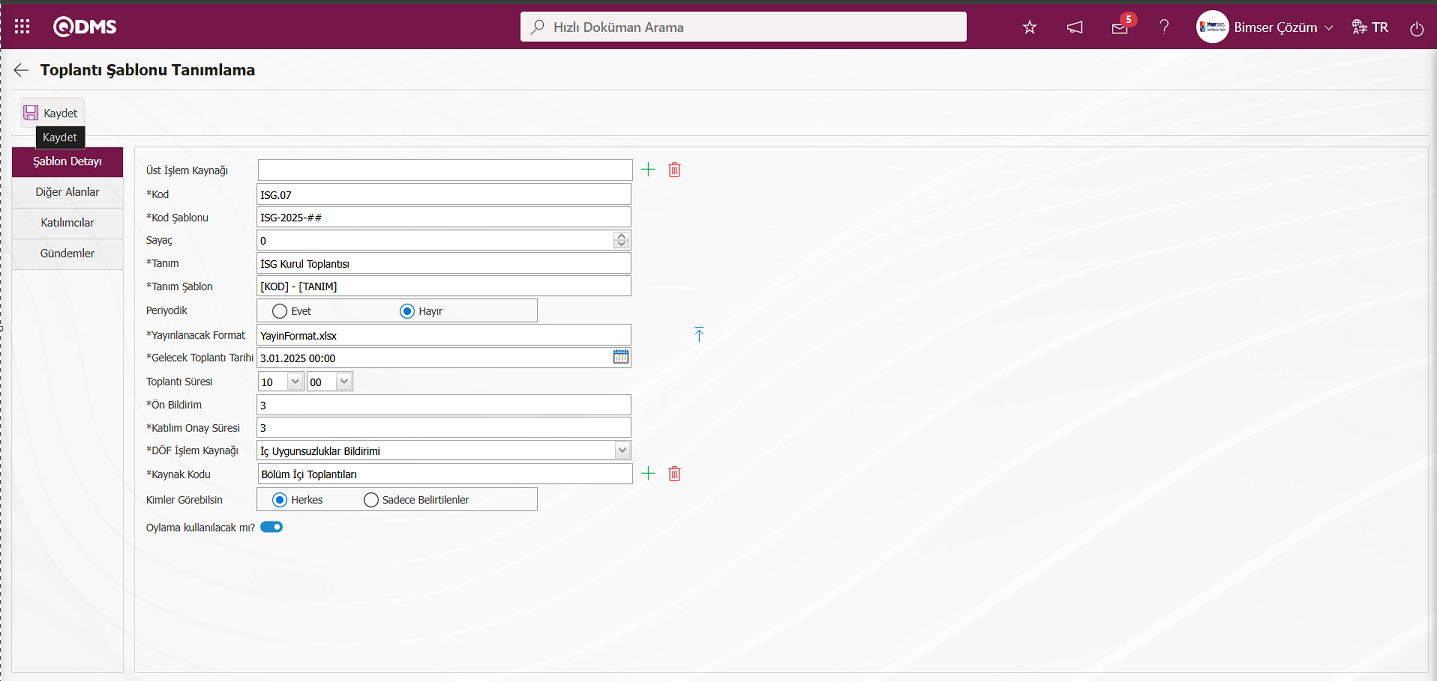
Tüm sekmelerdeki alanlar ilgili bilgiler girildikten sonra ekranın sol üst köşesindeki butonu tıklanarak toplantı kaynağı tanımlanma kayıt işlemi gerçekleştirilir.
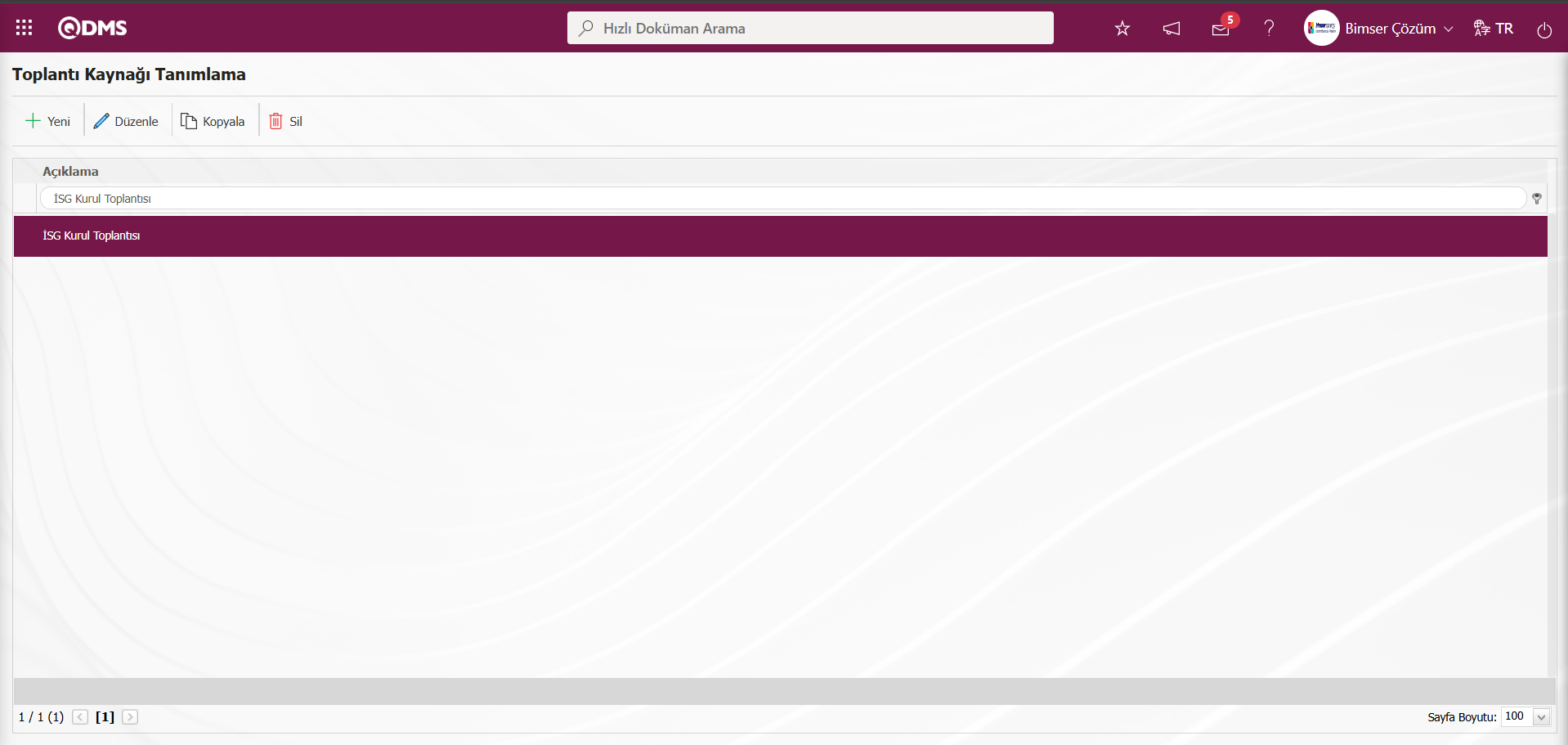
4.1.2. Görev Tanımları
Menü Adı: Sistem Altyapı Tanımları / Kurul Toplantı/ Görev Tanımları
Başkan, başkan yardımcısı, gibi toplantı ile ilgili görev tanımlarının tanımlama işlemin yapıldığı menüdür. Tanımlanan bu görev tanımları toplantı şablonu ve toplantı kalemi katılımcıların tanımlama ekranında parametre bağlı olarak görüntülenen görev alanında listede yer alınarak katılımcılarının görevleri listeden seçilme işleminin yapılması sağlanır. Toplantı şablonu ve toplantı kalemi katılımcılar tanımlama ekranında görev tanımlarının listeden seçilme işlemi için 19 numaralı “Görev tanımları listeden seçilsin” parametresinin parametre değeri “Evet” seçilerek parametre aktif edilmelidir.
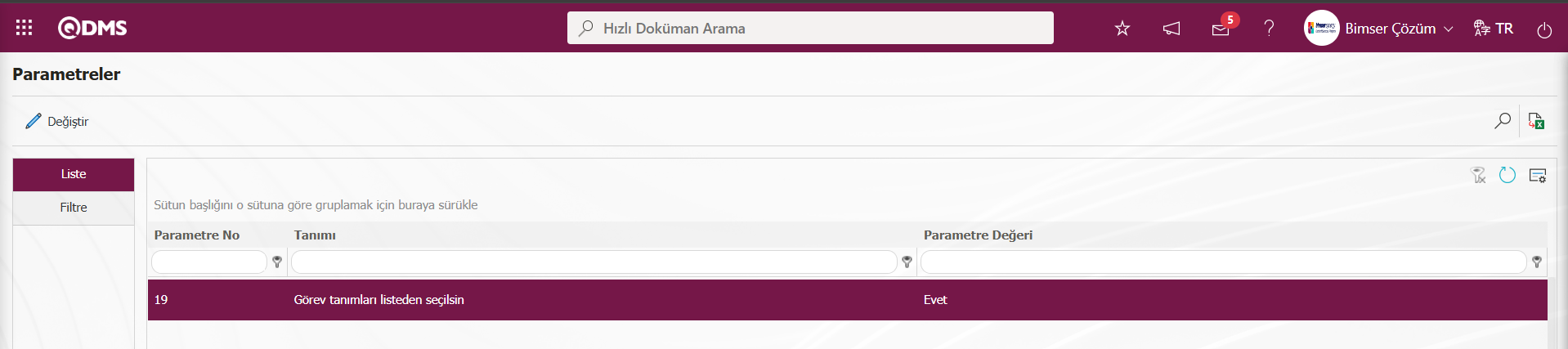
Parametre aktif edildikten sonra Toplantı şablonu ve toplantı kalemi katılımcılar tanımlama ekranında bu görev alanında bu menüde tanımlı görev tanımların listesi görüntülenerek seçim işlemi yapılır. Parametre değeri “Hayır” seçilerek parametre pasif edildiğinde kullanıcılar görev alanında görev tanımlarını manuel olarak tanımlama işlemi yaparlar.
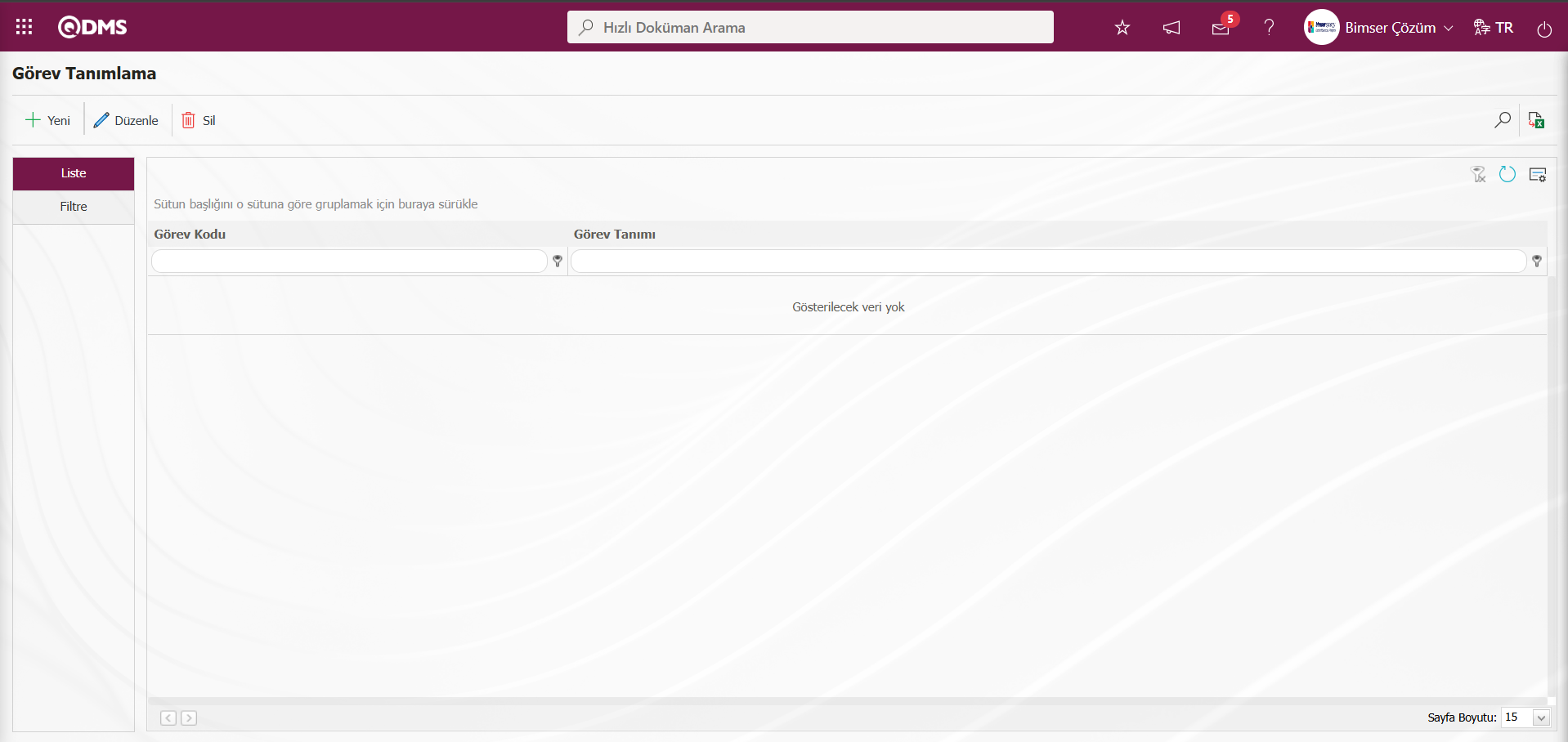
Ekrandaki bulunan butonlar yardımıyla;
 : Yeni bir görev tanımlama işlemi yapılır.
: Yeni bir görev tanımlama işlemi yapılır.
 : Listede seçili görev bilgisi** üzerinde düzenleme/güncelleme işlemi yapılır.
: Listede seçili görev bilgisi** üzerinde düzenleme/güncelleme işlemi yapılır.
 : Listede seçili görev bilgisinin silinme işlemi yapılır.
: Listede seçili görev bilgisinin silinme işlemi yapılır.
 : Kayıtlar filtrelenerek arama yapılır.
: Kayıtlar filtrelenerek arama yapılır.
 : Menü ekranlarındaki arama kriterleri arama işlemi yapılan gridde filtre alanlarında kalan verilerin temizleme işlemi yapılır.
: Menü ekranlarındaki arama kriterleri arama işlemi yapılan gridde filtre alanlarında kalan verilerin temizleme işlemi yapılır.
 : Menü ekranın tekrar varsayılan ayarlarına gelmesi işlemi yapılır.
: Menü ekranın tekrar varsayılan ayarlarına gelmesi işlemi yapılır.
 : Menü ekranlarında kolonların karşılığı olan alanların gösterip- gizleme özelliği yani saklama özelliği ile menü ekranın kullanıcı bazlı tasarlama işlemi yapılır.
: Menü ekranlarında kolonların karşılığı olan alanların gösterip- gizleme özelliği yani saklama özelliği ile menü ekranın kullanıcı bazlı tasarlama işlemi yapılır.
Görev Tanımlama ekranında yeni bir görev tanımlama işlemi için ekranın sol üst köşesindeki  butonu tıklanılır.
butonu tıklanılır.
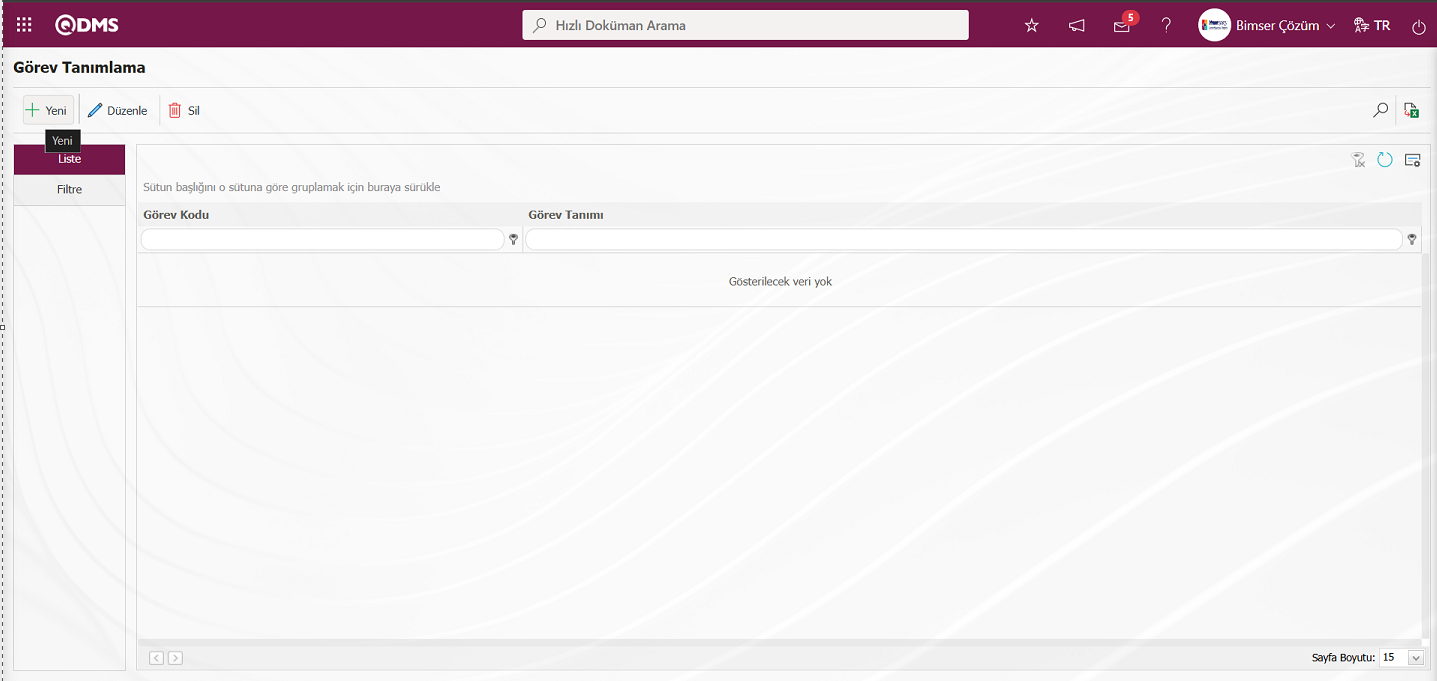
Görev Tanımlama ekranı açılır.
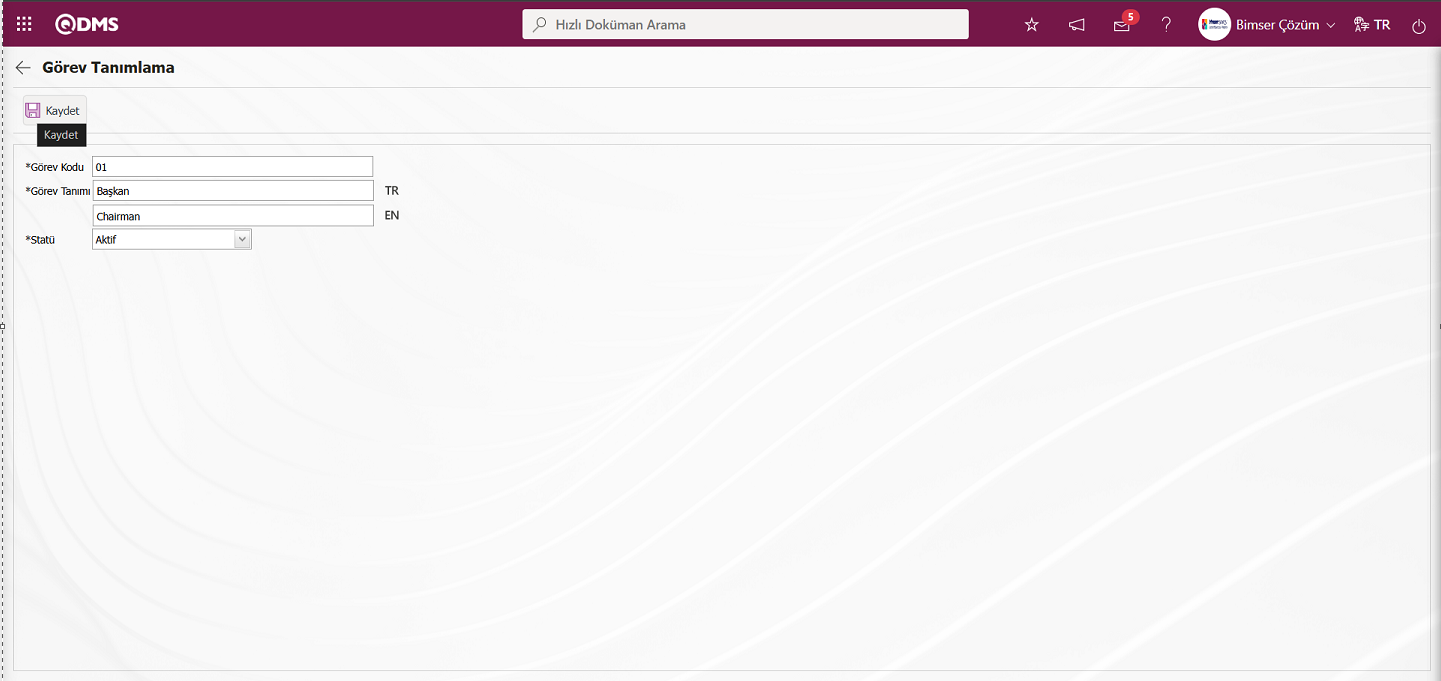
Açılan ekranda ilgili alanlar tanımlanır:
Görev Kodu: Görev Tanımlama ekranında tanımlanan görevin kod bilgisinin yazıldığı alandır.**
Görev Tanımı: Görev Tanımlama ekranında tanımlanan görevin tanım bilgisinin yazıldığı alandır.
Statü: Görev Tanımlama ekranında tanımlanan görevin durumunun “Aktif” ve “Pasif” statü seçeneklerinden seçim işleminin yapıldığı alandır. Örn; Aktif
Görev Tanımlama ekranında tanımlanan görevin kodu ve adı bilgisi yazılır. Durumu “Aktif” statü seçeneği olarak seçim işlemi yapılır. Gerekli alanlar ilgili bilgiler girildikten sonra ekranın sol üst köşesindeki  butonu tıklanarak görev tanımlama kayıt işlemi yapılır.
butonu tıklanarak görev tanımlama kayıt işlemi yapılır.
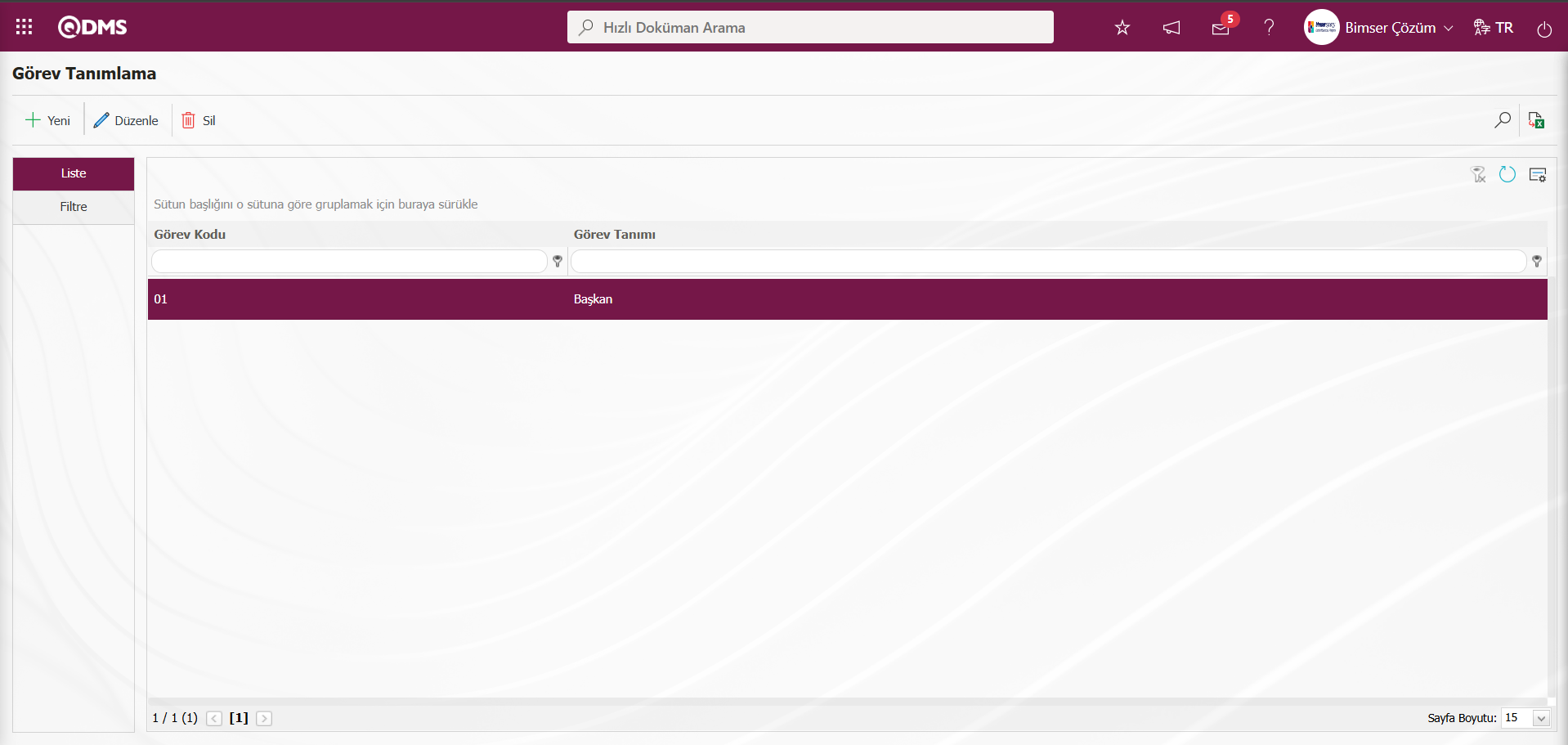
Aynı şekilde aynı işlem aşamalar yapılarak tüm görev tanımlarının tanımlama işlemi yapılır.
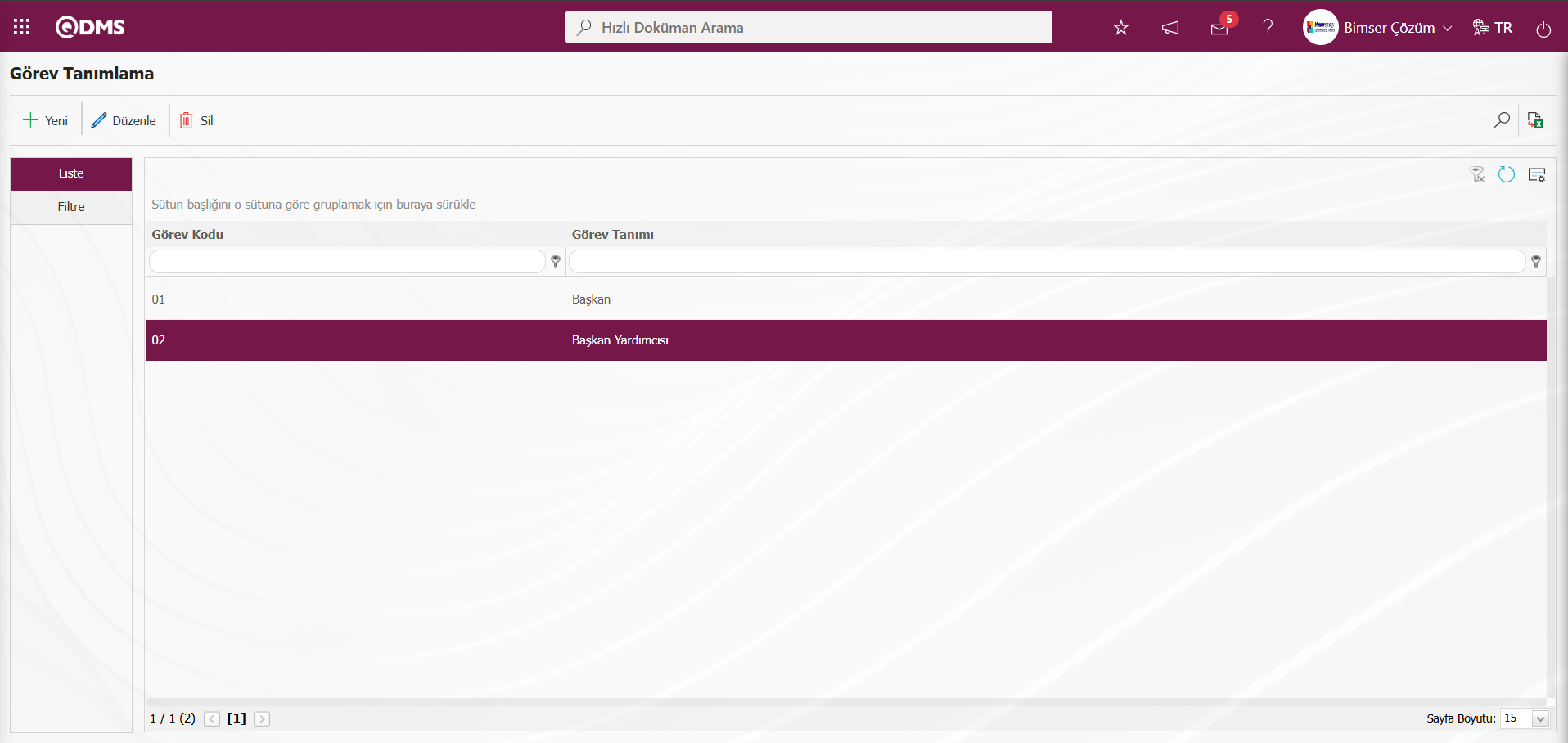
Filtre sekmesinde Görev Kodu, Görev Tanımı ve Statü gibi arama ktriterleri alanlarına veri girilip veya veri seçilip  (Ara) butonu tıklanarak filtreleme işlemi yapılır.
(Ara) butonu tıklanarak filtreleme işlemi yapılır.
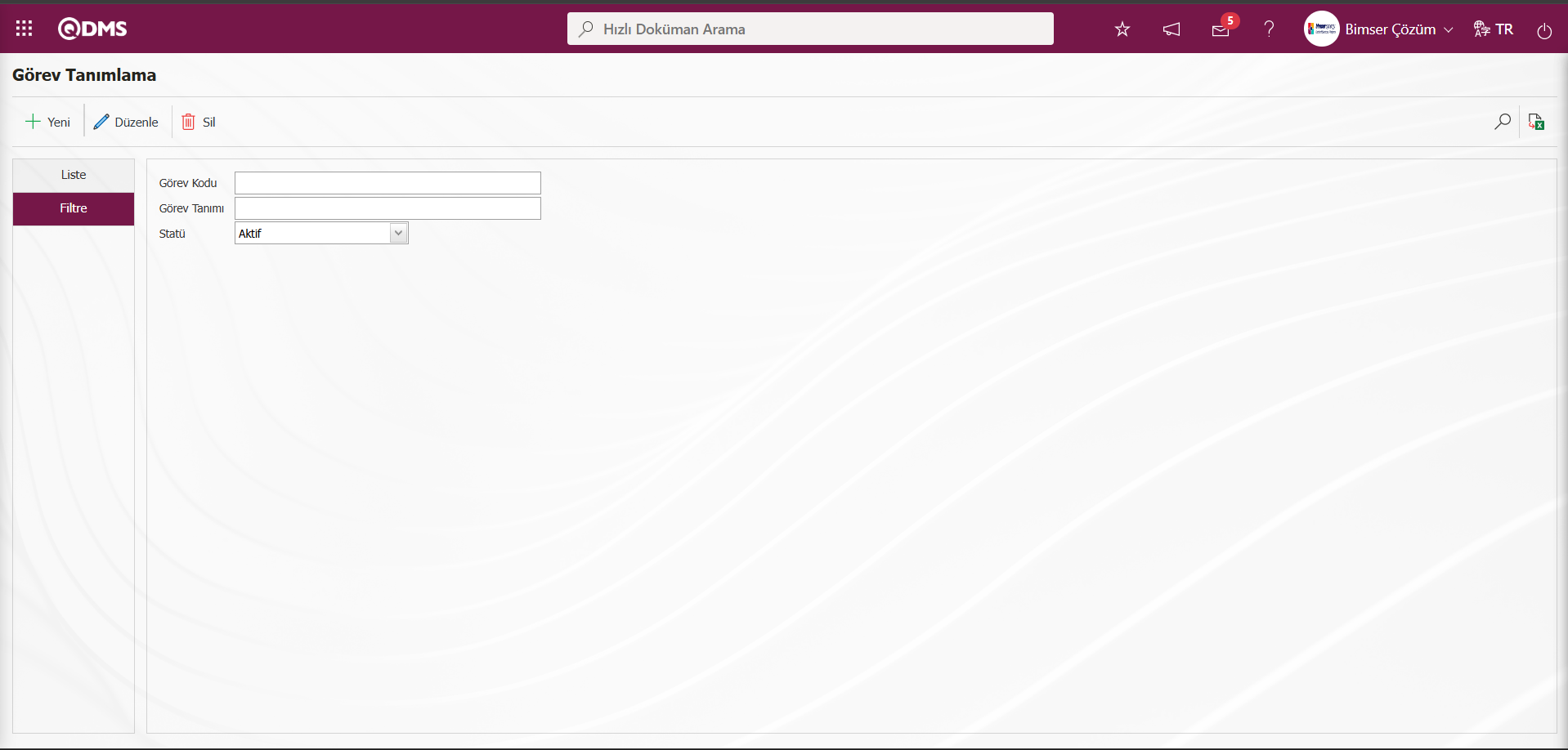
4.1.3. Alan Tanımlama
Menü Adı: Sistem Altyapı Tanımları/ Kurul Toplantı/ Alan Tanımlama
Kurul Toplantı modülünde Fonksiyon Dizanyer menüsünde bulunan fonksiyonların sayfaları ile ilişki kurulacak alanların tanımlama işleminin yapıldığı menüdür. Bu menüde tanımlanan alanlar alan havuza eklenir. Alan havuzuna eklenen alanlar Fonksiyon Dizanyer menüsünde bulunan “Toplantı Şablonu Tanımlama” ve “Toplantı Kalemleri” fonksiyonlarının sayfası ile  butonu tıklanarak ilişkilendirme işlemi yapılarak bu ekranın sayfalarında görüntüleme işlemi yapılır.
butonu tıklanarak ilişkilendirme işlemi yapılarak bu ekranın sayfalarında görüntüleme işlemi yapılır.
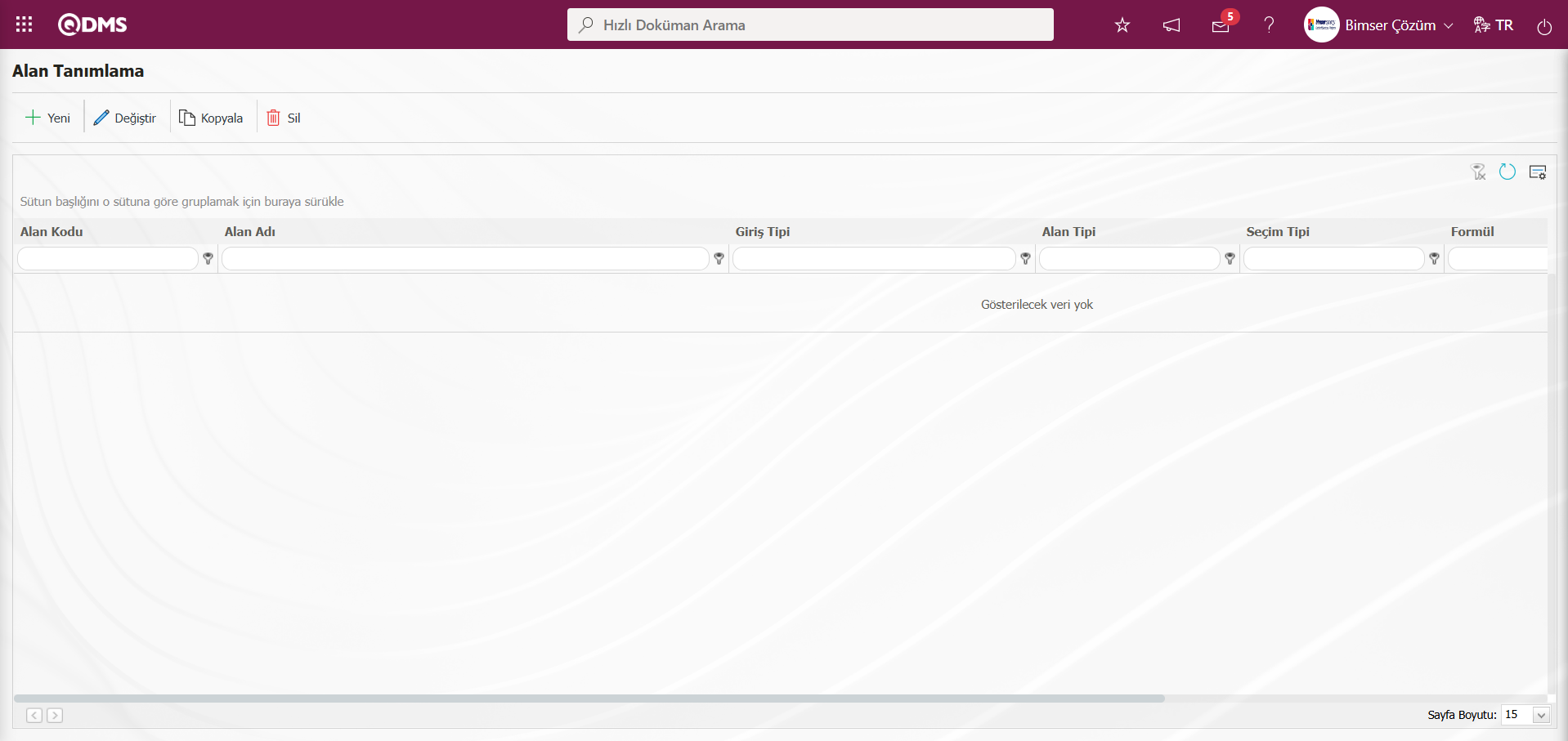
Ekrandaki bulunan butonlar yardımıyla;
 : Yeni bir alan tanımlama işlemi yapılır.
: Yeni bir alan tanımlama işlemi yapılır.
 :Listede seçili alan bilgisi üzerinde güncelleme ve düzenleme işlemi yapılır.
:Listede seçili alan bilgisi üzerinde güncelleme ve düzenleme işlemi yapılır.
 : Listede seçili alan bilgisinin silinme işlemi yapılır.
: Listede seçili alan bilgisinin silinme işlemi yapılır.
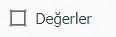 :Değerler butonu yardımıyla eklenen liste biçimindeki alanının değerleri tanımlanır.
:Değerler butonu yardımıyla eklenen liste biçimindeki alanının değerleri tanımlanır.
Alan Tanımlama ekranına yeni bir alan** eklemek için ekranın sol üst köşesindeki  butonu tıklanılır.
butonu tıklanılır.
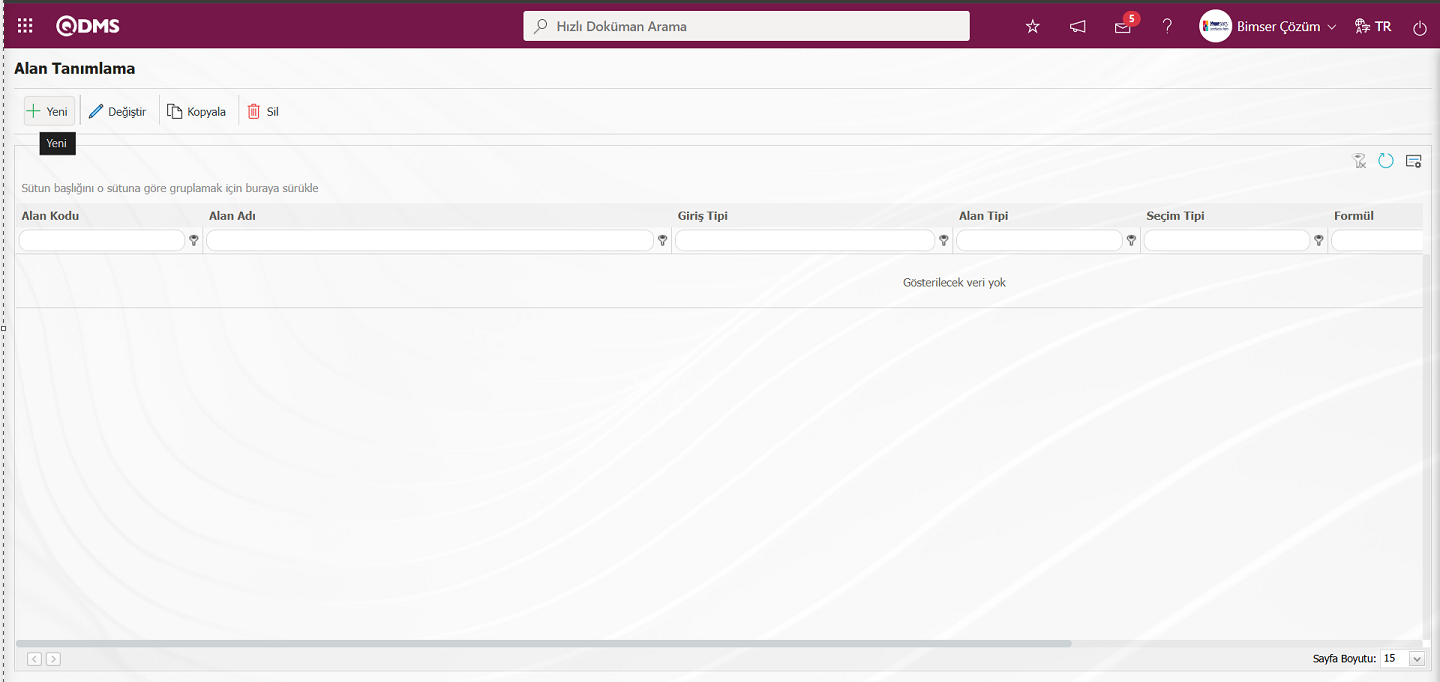
Alan Tanımlama -Yeni Kayıt ekranı görüntülenir.
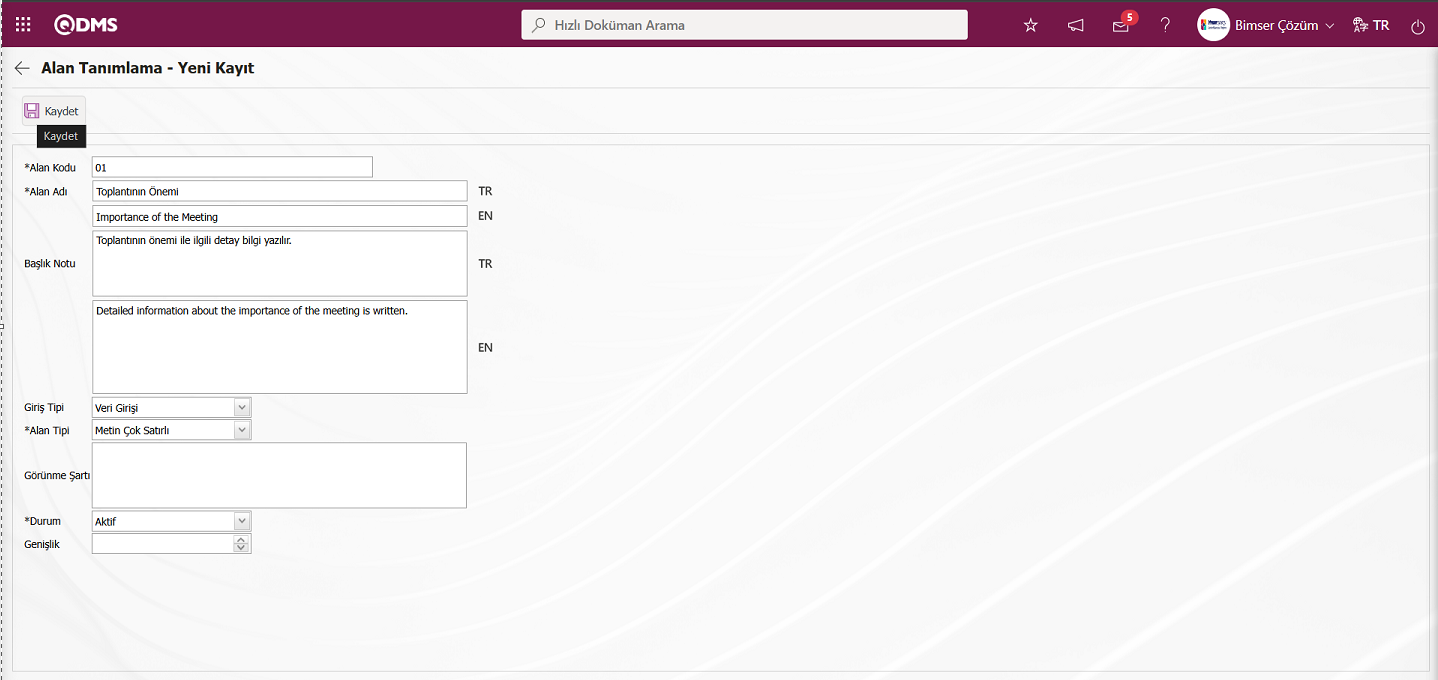
Açılan ekranda ilgili alanlar tanımlanır:
Alan Kodu: Alan Tanımlama-Yeni Kayıt ekranında alan kodu bilgisi yazıldığı alandır. Daha önce tanımlamış alanlarla aynı olmayacak şekilde boşluk, Türkçe karakter gibi karakterler kullanmadan tanımlanmalıdır. Ör. ‘001’ , ‘RK’
Alan Adı: Alan Tanımlama-Yeni Kayıt ekranında alan adı bilgisinin yazıldığı alandır.
Başlık Notu: Alan Tanımlama-Yeni Kayıt ekranında alanı veri girişinin yapılması ile ilgili açıklayıcı bilgi içeren not bilgisinin girildiği alandır. Mouse ile  butonun üzerine gelindiğinde veya tıklanıldığında pop-upn içerisinden görüntülenen bilgidir.
butonun üzerine gelindiğinde veya tıklanıldığında pop-upn içerisinden görüntülenen bilgidir.
Giriş Tipi: Alan Tanımlama-Yeni Kayıt ekranında tanımlanan alanda kullanıcı tarafından veri girişi seçim mi yapacağı ya da hesaplama yöntemi ile otomatik olarak sistem tarafından mı atanacağı belirlendiği alandır.
Alan Tipi: Alan Tanımlama-Yeni Kayıt ekranında tanımlanan alanın metin, numerik, tarih, liste vb. alan tiplerinden hangisi olacağı belirlendiği alandır.
Görünme Şartı: Alan Tanımlama-Yeni Kayıt ekranında tanımlama işlemi devam eden alanın daha önceden tanımlanan başka bir alanın değerine göre görünüp görünmeyeceği belirlendiği alandır. Kullanımı [ALANKODU]=ALAN_DEĞERİ vb. şekildedir. (Örneğin, Tehdit var mı? Alanının alan kodu 01; Tehdit alanının alan kodu 02 olsun. Eğer “Tehdit” Alanının, “Tehdit var mı?” Alanındaki seçeneklerden değer kodu 100 olan “Evet” değeri seçili ise görülmesi gerekiyorsa 02 numaraları “Tehdit” alanının görünme şartı bölümüne formül şu şekilde yazılmalıdır: [01]=100)
Durum: Alan Tanımlama-Yeni Kayıt ekranında tanımlanan alanın durumu aktif veya pasif olarak seçildiği alandır..
Genişlik: Alan Tanımlama-Yeni Kayıt ekranında tanımlanan alanın kolon genişliği bilgisi tanımlandığı alandır.
Alan Tanımlama-Yeni Kayıt ekranında tanımlanan alanın kodu, adı ve alanın başlık notu bilgisi yazılır. Giriş Tipi veri girişi yapılacağından Veri Girişi olarak seçilir. Alan tipi alanında açılır liste tıklanarak açılan alan tipi listesinde “Metin Çok Satırlı” olarak alan tipi seçilir. Tanımlanan alanın varsa ingilizce dil simgesinin bulunduğu kısımları olan alanların ingilizce dil karşılıkları bilgisi yazılır. Alan tanımlama-Yeni Kayıt ekranında gerekli alanlar doldurulduktan sonra sol üst köşedeki  butonu tıklanarak “Metin Çok Satırlı” parametrik alan tipi** kayıt işlemi gerçekleştirilir
butonu tıklanarak “Metin Çok Satırlı” parametrik alan tipi** kayıt işlemi gerçekleştirilir
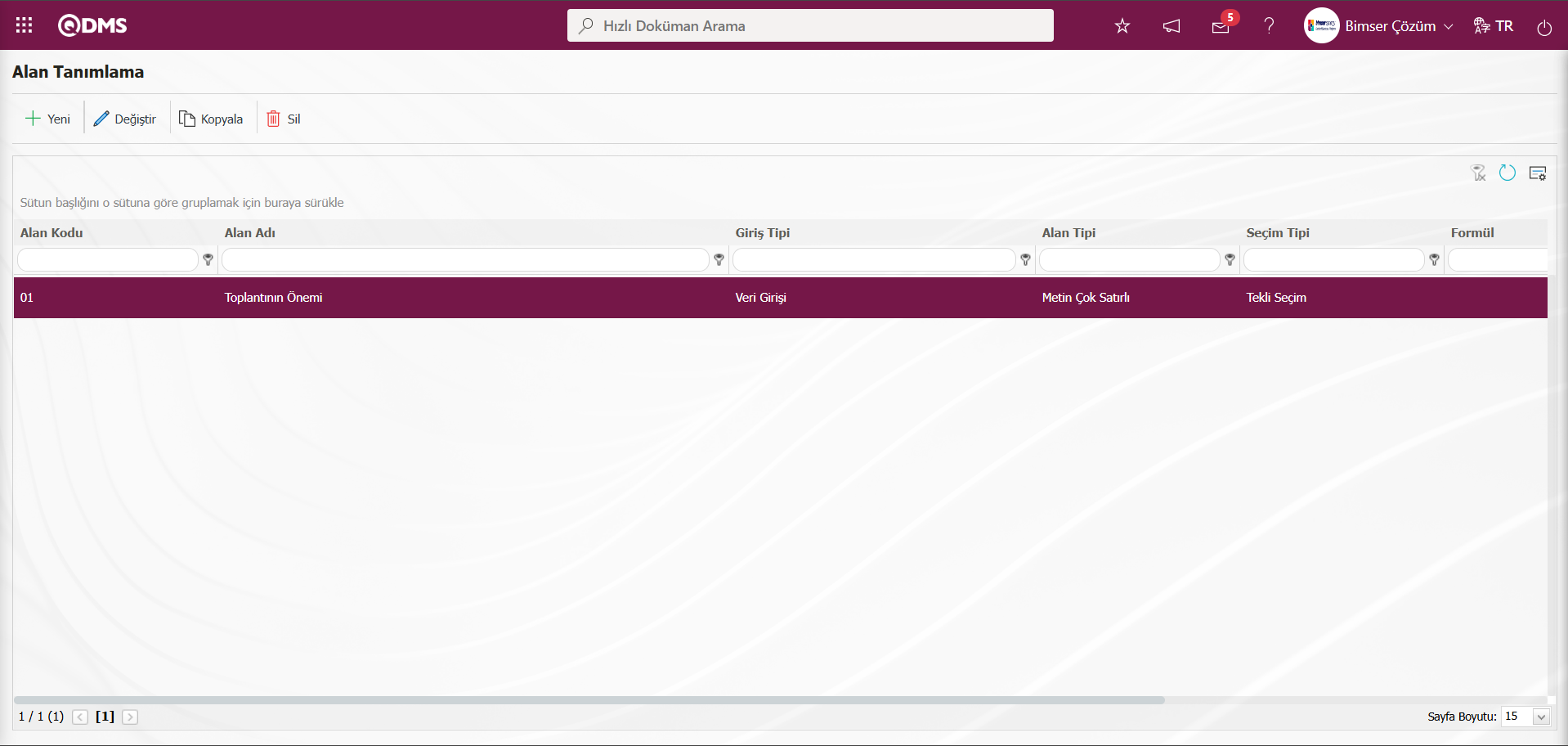
Sistemde mevcut bulunan alan tiplerinin tam listesi aşağıda belirtilmiştir;
Metin: Text kutucuğu ekler.
Metin Çok Satırlı: Çok satırlı text kutucuğu ekler.
Nümerik-Parasal: Parasal değer olarak nümerik giriş yaptırır.
Nümerik-Birim: Birim olarak nümerik giriş yaptırır.
Tarih: Takvim alanı ekler.
Liste: Birden fazla element arasından tek seçim yaptırır.
Puanlı Liste: Açılır menüden tekli seçim yaptırır, liste elementlerinin puan değerleri mevcuttur.
Arama Özellikli Liste: Açılır menü altından birden fazla seçim yapılmasını sağlar.
Ağaç Liste: Ağaç dallanması şeklinde menü altından birden fazla seçim yapılmasını sağlar.
Açıklama Liste:Liste değerlerinde seçim yapıldığı açıklama alanı yer alarak ve bilgi girişini sağlar.
Personel: QDMS personel veri tabanından kişi bilgisi seçilebilmesini sağlar.
Departman: QDMS departman veri tabanından departman bilgisi seçilebilmesini sağlar.
Unvan: QDMS unvan veri tabanından unvan bilgisi seçilebilmesini sağlar.
Doküman: QDMS doküman veri tabanından doküman seçilebilmesini sağlar.
Yönetim Sistemi: QDMS yönetim sistemi veri tabanından yönetim sistemi bilgisi seçilebilmesini sağlar.
Müşteri: QDMS müşteri veri tabanından müşteri bilgisi seçilebilmesini sağlar.
Tedarikçi: QDMS tedarikçi veri tabanından tedarikçi bilgisi seçilebilmesini sağlar.
Ürün: QDMS ürün veri tabanından ürün bilgisinin seçilebilmesini sağlar.
Şirket Profili: QDMS şirket profili veri tabanından şirket profili bilgisi seçilebilmesini sağlar.
Başlık: Risk formuna ya da detay ekranına başlık ekler.
Dosya: Dosya ekler.
Resim: Resim ekler.
Resim Liste: Resim listesinden seçim sağlar.
Çoklu Resim: Çoklu resim seçilmesini sağlar.
Tablo: Tablo verilerinin kullanılmasını sağlar.
Sorgu: Sorgulama şeklinde seçim sağlar.
Sorgu Ağaç: Ağaç dallanması şeklinde sorgu yapılmasını sağlar.
4.1.4. Fonksiyon Dizayner
Menü adı: Sistem Altyapı Tanımları/ Kurul Toplantı/ Fonksiyon Dizayner
Fonksiyon Dizayner menüsü ile alan havuzuna eklenen alanlar Kurul Toplantı modülünün istenilen sayfaları ile ilişkilendirilebilir. Bunun için Sistem Altyapı Tanımları/ Kurul Toplantı modülünün altından Fonksiyon Dizayner menüsüne gelinir. Açılan ekranda Kurul Toplantı modülününde alan eklenebilecek fonksiyonları sıralanmaktadır. Bu fonksiyonlar “Toplantı Şablonu Tanımlama” ve “Toplantı Kalemleri” fonksiyonlarıdır. Bu görüntülenen fonksiyonlar seçili iken  butonu tıklanarak ilgili fonksiyon ile alanın ilişkilendirilme işlemi yapılarak, alanın fonksiyonun ekranlarında görüntüleme işlemi yapılır.
butonu tıklanarak ilgili fonksiyon ile alanın ilişkilendirilme işlemi yapılarak, alanın fonksiyonun ekranlarında görüntüleme işlemi yapılır.
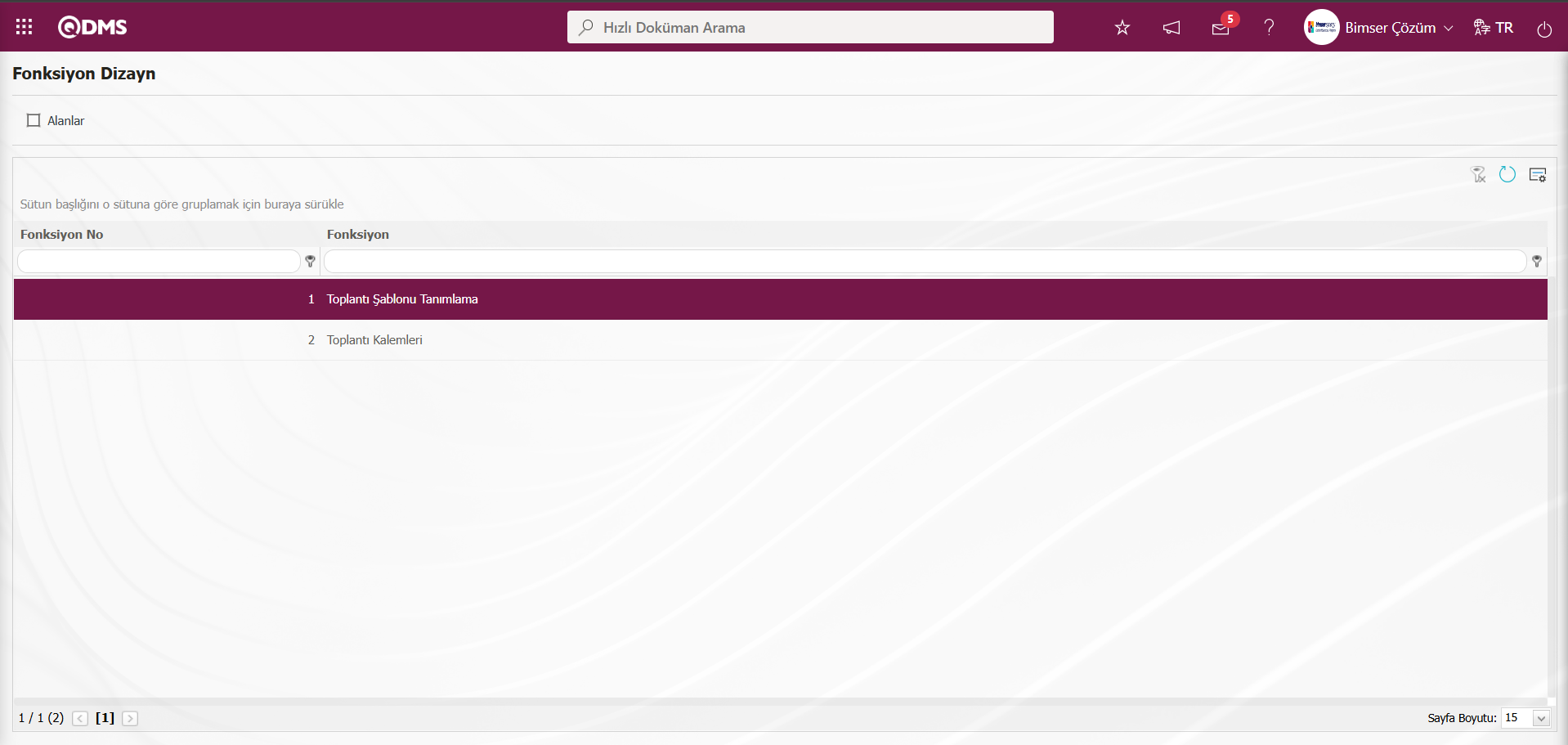
Ekrandaki bulunan butonlar yardımıyla;.
 : Alanların ilgili fonksiyon ile ilişkilendirilme işlemi yapılır.
: Alanların ilgili fonksiyon ile ilişkilendirilme işlemi yapılır.
 : Menü ekranlarındaki arama kriterleri arama işlemi yapılan gridde filtre alanlarında kalan verilerin temizleme işlemi yapılır.
: Menü ekranlarındaki arama kriterleri arama işlemi yapılan gridde filtre alanlarında kalan verilerin temizleme işlemi yapılır.
 : Menü ekranın tekrar varsayılan ayarlarına gelme işlemi yapılır.
: Menü ekranın tekrar varsayılan ayarlarına gelme işlemi yapılır.
 : Menü ekranlarında kolonların karşılığı olan alanların gösterip- gizleme özelliği yani saklama özelliği ile menü ekranın kullanıcı bazlı tasarlama işlemi yapılır.**
: Menü ekranlarında kolonların karşılığı olan alanların gösterip- gizleme özelliği yani saklama özelliği ile menü ekranın kullanıcı bazlı tasarlama işlemi yapılır.**
Fonksiyon Dizayn ekranında 1. Numaralı “Toplantı Şablonu Tanımlama” fonksiyonu seçili iken  butonuna tıklanılır.
butonuna tıklanılır.
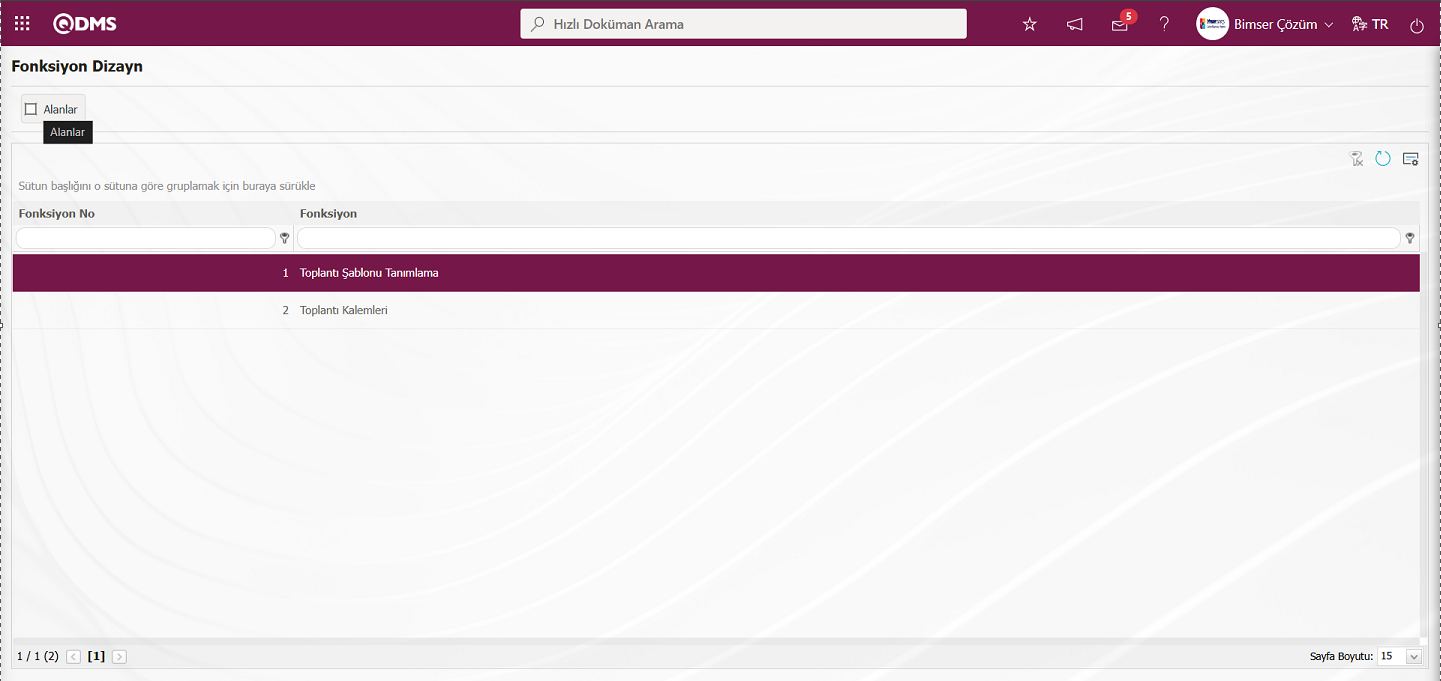
Fonksiyon Dizayn-Alanlar-Toplantı Şablonu Tanımlama ekranı açılır. Bu alanların ilgili fonksiyonla ilişkilendirilme işlemi yapılır.
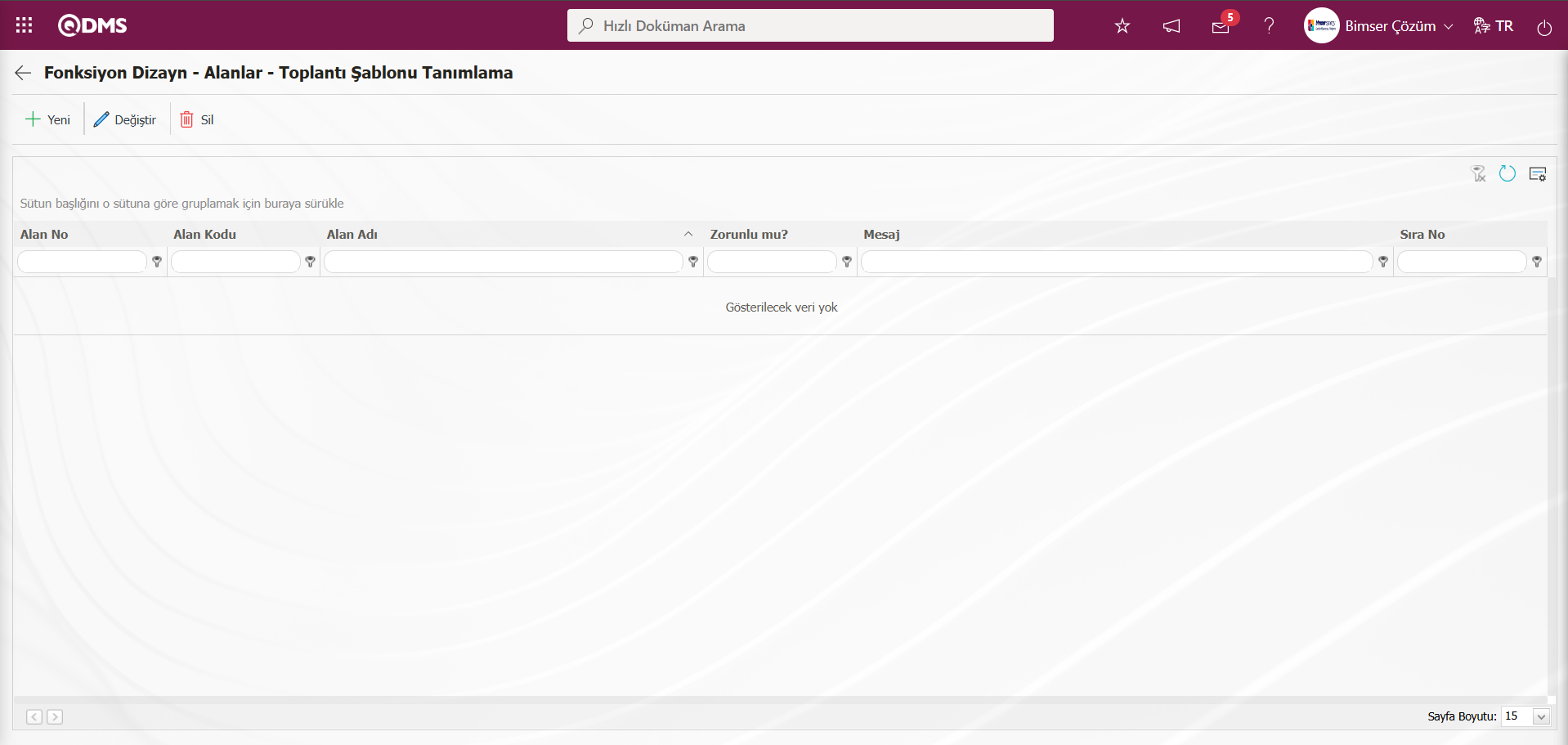
Ekranda bulunan butonlar yardımıyla;
 : Listede seçili fonksiyona yeni bir alan eklenir.
: Listede seçili fonksiyona yeni bir alan eklenir.
 :Listede seçili fonksiyona eklenen alan bilgisi üzerinde düzenleme işlemi yapılır.
:Listede seçili fonksiyona eklenen alan bilgisi üzerinde düzenleme işlemi yapılır.
 :Listede seçili fonksiyona eklenen alan bilgisinin silinme işlemi yapılır..
:Listede seçili fonksiyona eklenen alan bilgisinin silinme işlemi yapılır..
 :Önceki ekrana geri dönülür.
:Önceki ekrana geri dönülür.
Fonksiyon Dizayn-Alanlar-Toplantı Şablonu Tanımlama ekranında  botunu tıklanılır.
botunu tıklanılır.
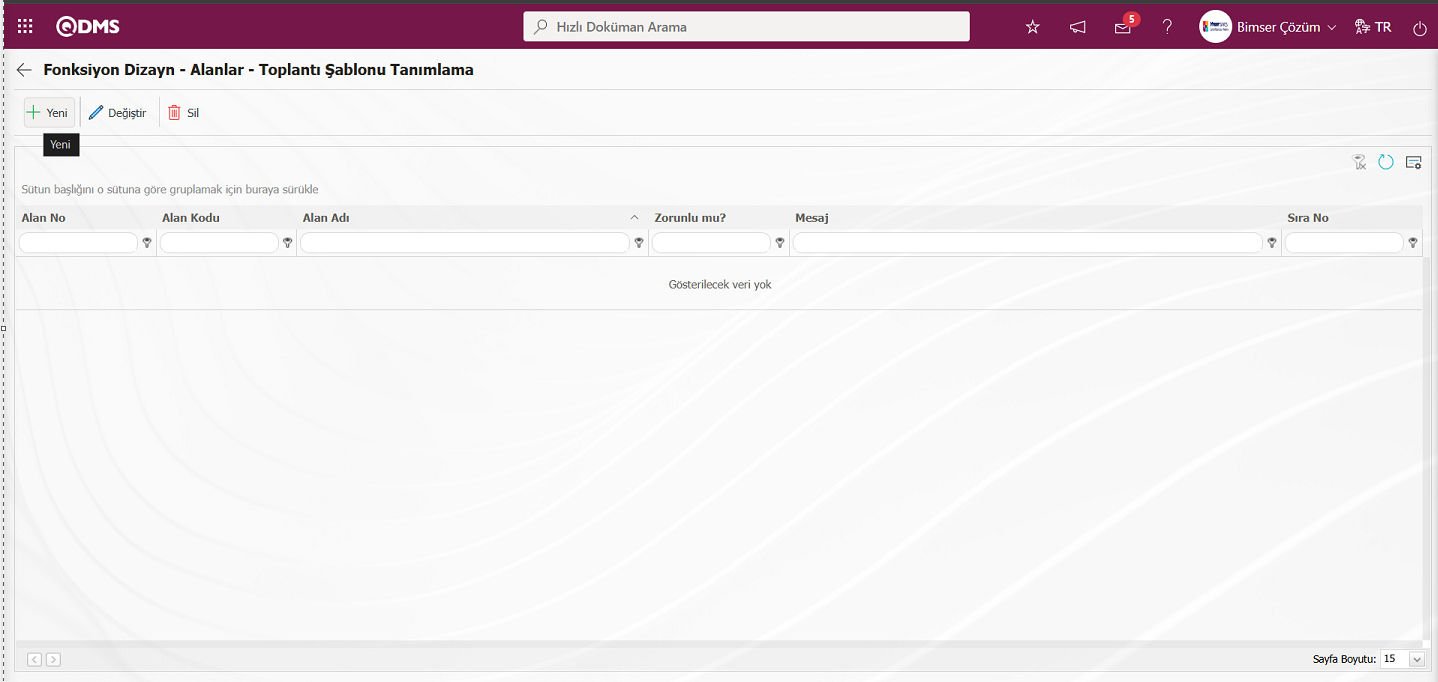
Alan Tanımlama-Fonksiyonlar-Yeni Kayıt ekranı açılır.
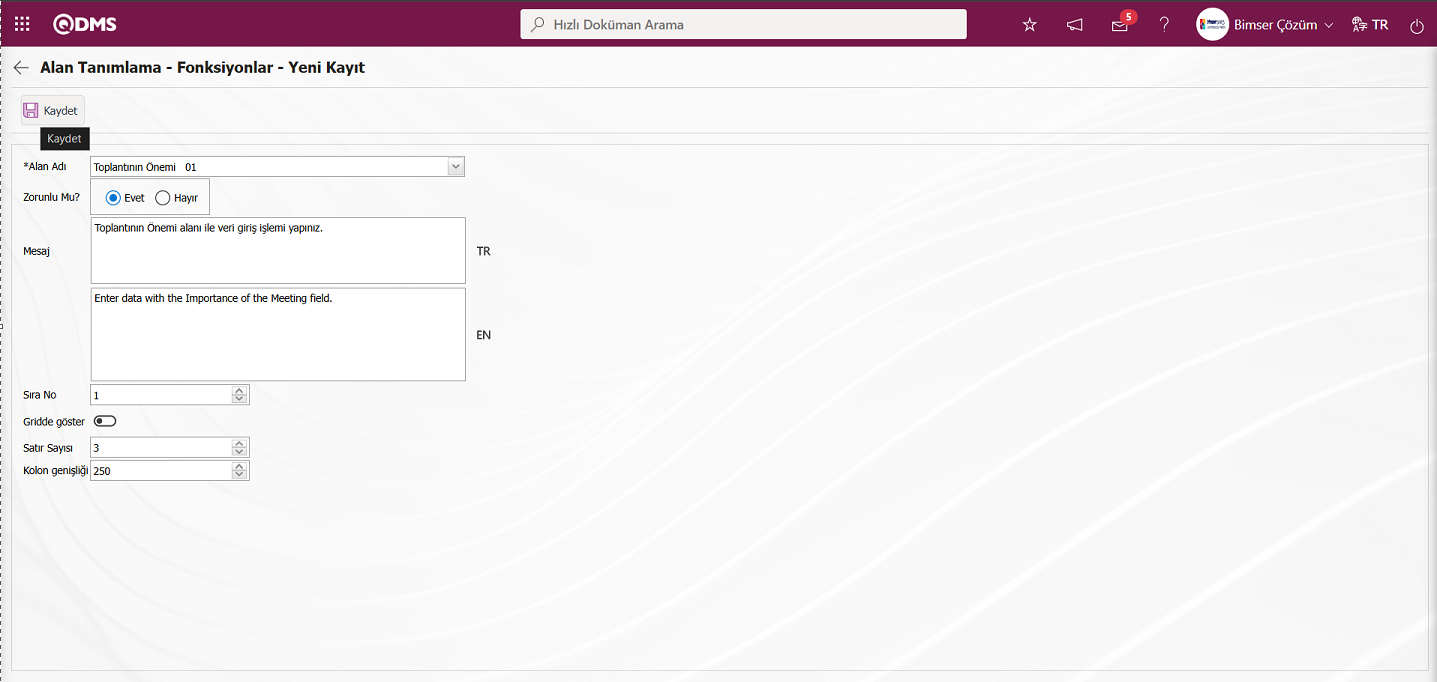
Açılan ekranda ilgili alanlar tanımlanır:
Alan Adı: Alan Tanımlama-Fonksiyonlar-Yeni Kayıt ekranında tanımlanmış alanlardan alan seçimi yapıldığı alandır.
Zorunlu Mu?: Alan Tanımlama-Fonksiyonlar-Yeni Kayıt ekranında seçilen alanın zorunlu bir alan olup, olmayacağının ilgili seçenekler seçilerek belirlendiği alandır. Seçilen alanın zorunlu olması yani veri girişin zorunlu bir şekilde yapılması için “Evet” seçeneğinin seçilme işlemi yapılır.
Mesajı: Alan Tanımlama-Fonksiyonlar-Yeni Kayıt ekranında zorunlu alan doldurulmadığında verilecek uyarı mesajı bilgisi yazıldığı alandır.
Sıra No: Alan Tanımlama-Fonksiyonlar-Yeni Kayıt ekranında alanın sıra no belirlendiği alandır.
Gridde göster: Alan Tanımlama-Fonksiyonlar-Yeni Kayıt ekranında alanın gridde gösterilmesi gerekiyorsa ilgili check box işaretlendiği alandır..
Satır Sayısı: Alan Tanımlama-Fonksiyonlar-Yeni Kayıt ekranında ilgili alan çoklu satır ise, veri girişi ekranında kaç satır gözükmesi gerektiği belirlendiği alandır.
Kolon Genişliği: Alan Tanımlama-Fonksiyonlar-Yeni Kayıt ekranında ilgili modülde girilen kayıtların listesinde (gridde) alanın kolon genişliği bilgisinin belirlenir. Verinin uzun olduğu alanlar için ort. 250, sadece rakam girilen alanlar için ise 75 kullanılması idealdir. Alana girilecek veriler düşünülerek bu aralıklarda bir değer kullanmak uygun olacaktır.
Alan Tanımlama-Fonksiyonlar-Yeni Kayıt ekranında fonksiyonla ilişkilendirilecek alan bilgisi seçilir. Seçilen bu alanın zorunlu bir alan olması için zorunlu mu? Alanında ilgili seçeneklerden “Evet” seçeneği seçilir. Zorunlu alan olarak seçilen alanın veri girişi yapılmadığından kayıt işlemi aşamasından sistem tarafından verilecek uyarı mesajı bilgisi yazılır. İstenirse sıra numarası ve ilgili fonksiyonun sayfasından gridde gösterilip, gösterilmeyeceği belirlenir. Gerekli tüm alanlar doldurulduktan sonra ekranın sol üst köşesindeki 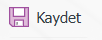 butonuyla, ilgili alan için ilgili fonksiyon tanımlama işlemi gerçekleştirilmiş olur. Bu şekilde Kurul Toplantı modülünde hangi alanların nerede yer alacağı belirlenmiş olur.
butonuyla, ilgili alan için ilgili fonksiyon tanımlama işlemi gerçekleştirilmiş olur. Bu şekilde Kurul Toplantı modülünde hangi alanların nerede yer alacağı belirlenmiş olur.
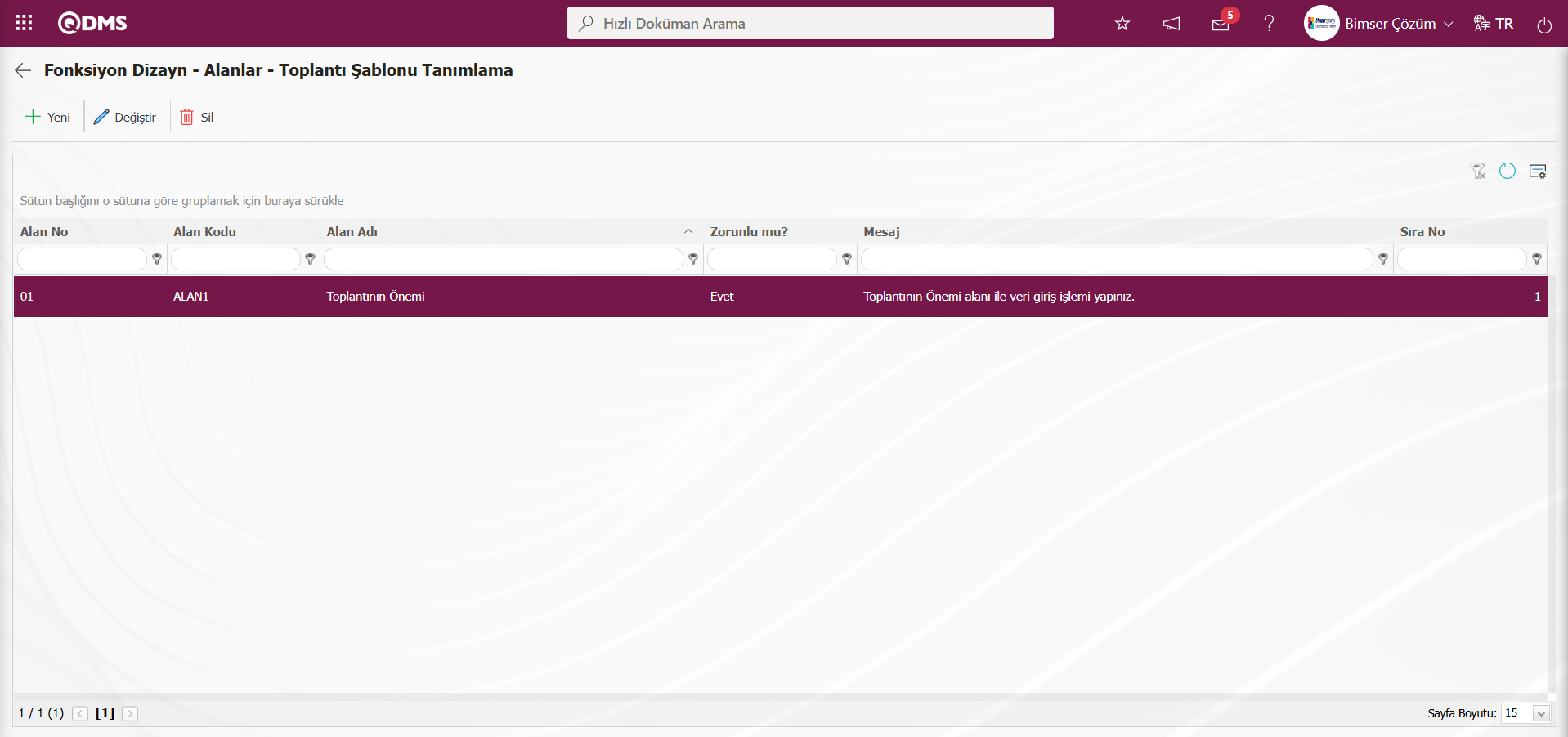
Tanımlanan alanın görüntülenmesi için Sistem Altyapı Tanımları/ Kurul Toplantı/Toplantı Kaynağı Tanımlama menüsü tıklanılır.
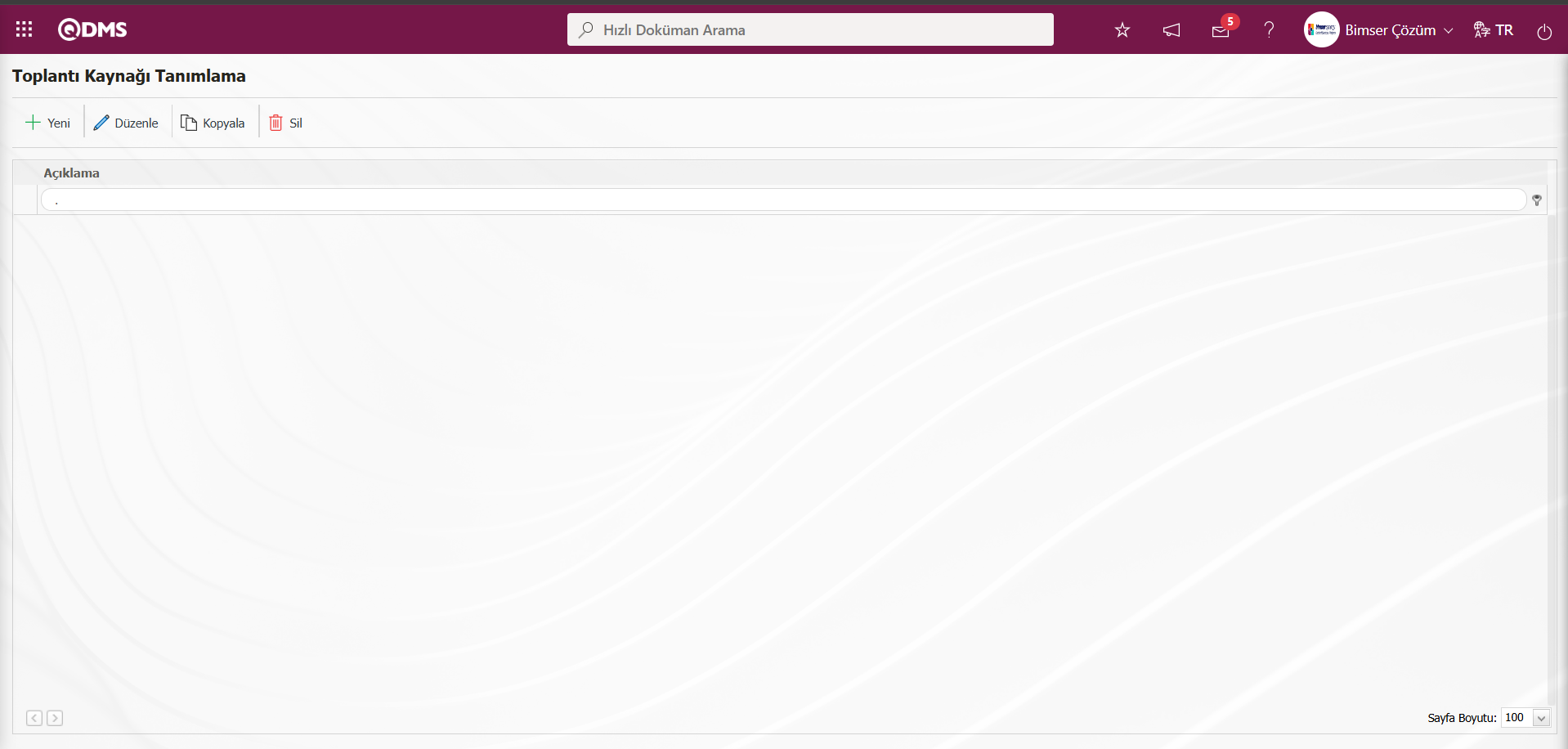
Toplantı Kaynağı Tanımlama ekranında yeni bir toplantı kaynağı tanımlamak için ekranın sol üst köşesindeki  butonu tıklanılır.
butonu tıklanılır.
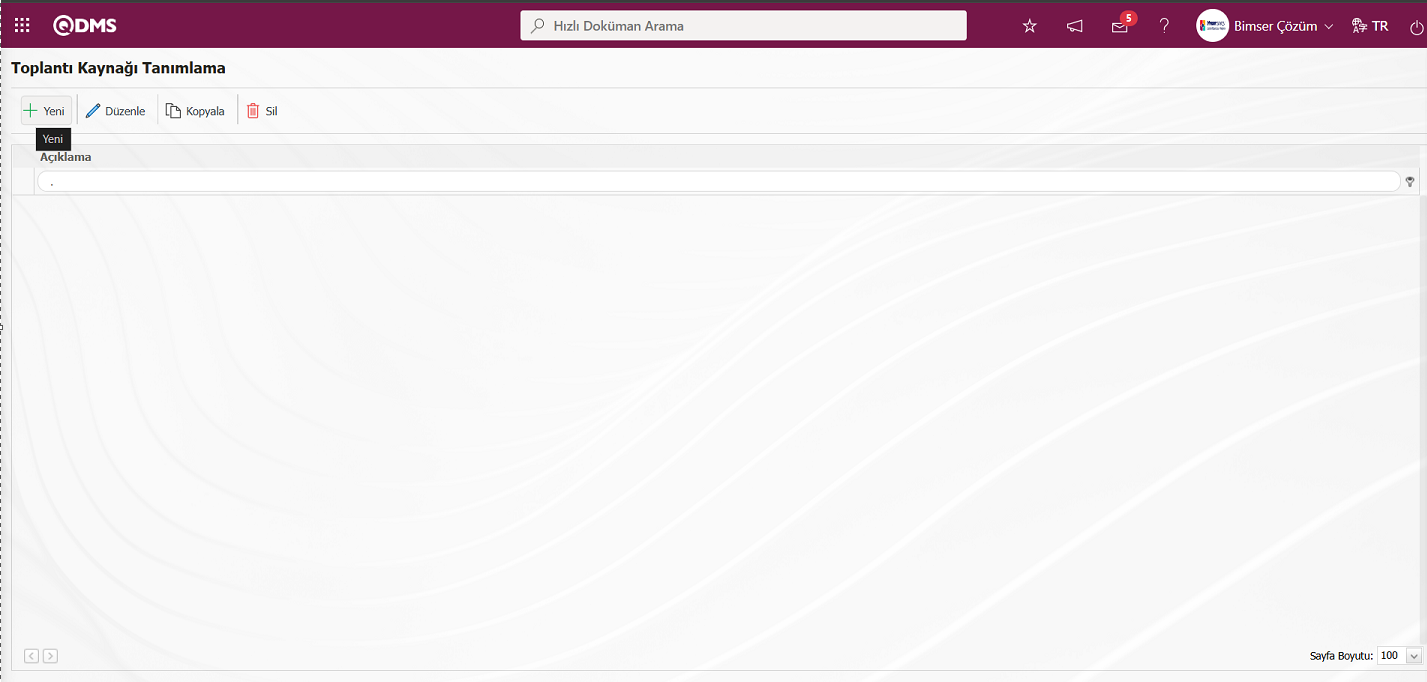
Toplantı Şablonu Tanımlama ekranı görüntülenir.
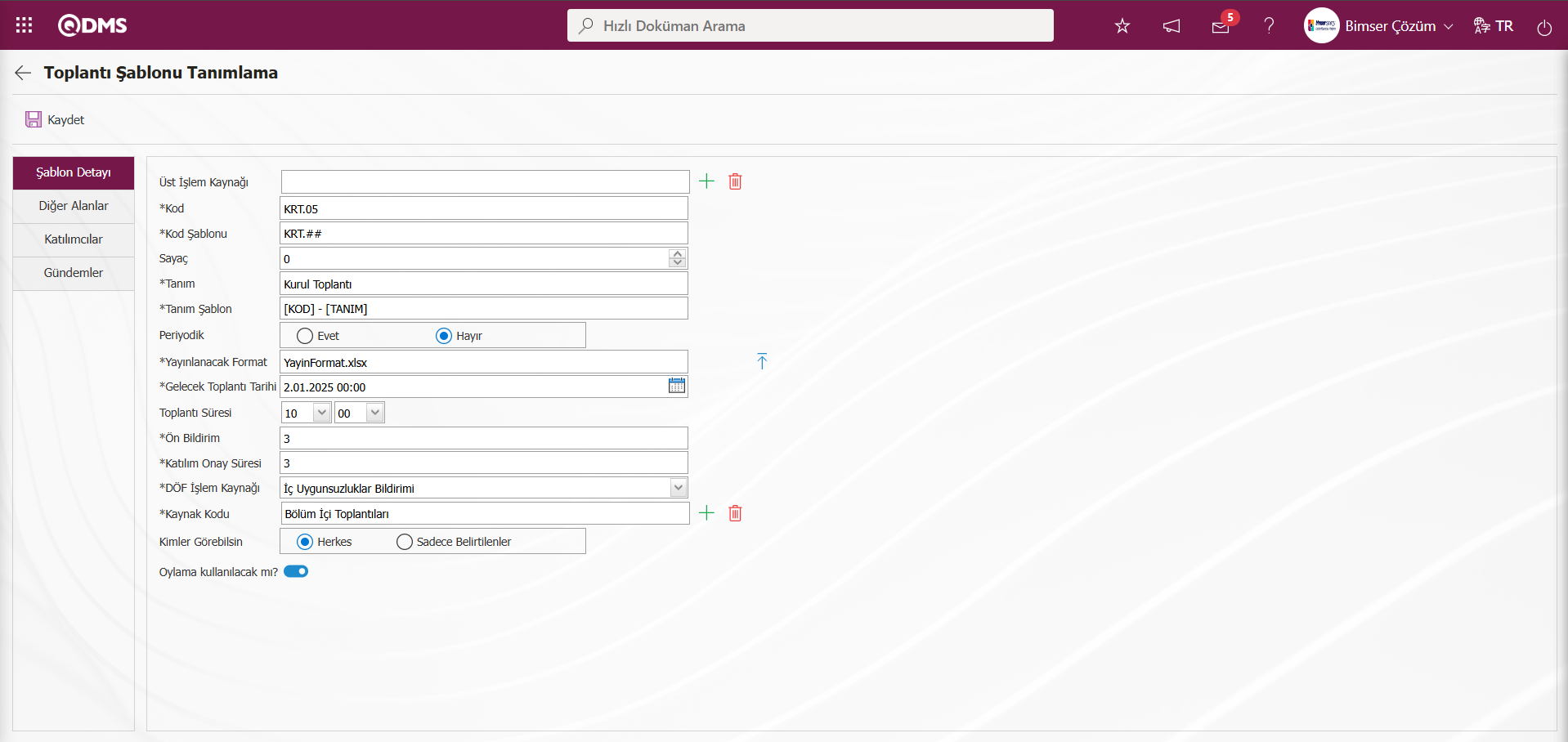
Toplantı Şablonu Tanımlama ekranında Diğer Alanlar sekmesi tıklanarak “Toplantının Önemi” metin çok satırlı parametrik alanın görüntülenmesi sağlanılır.
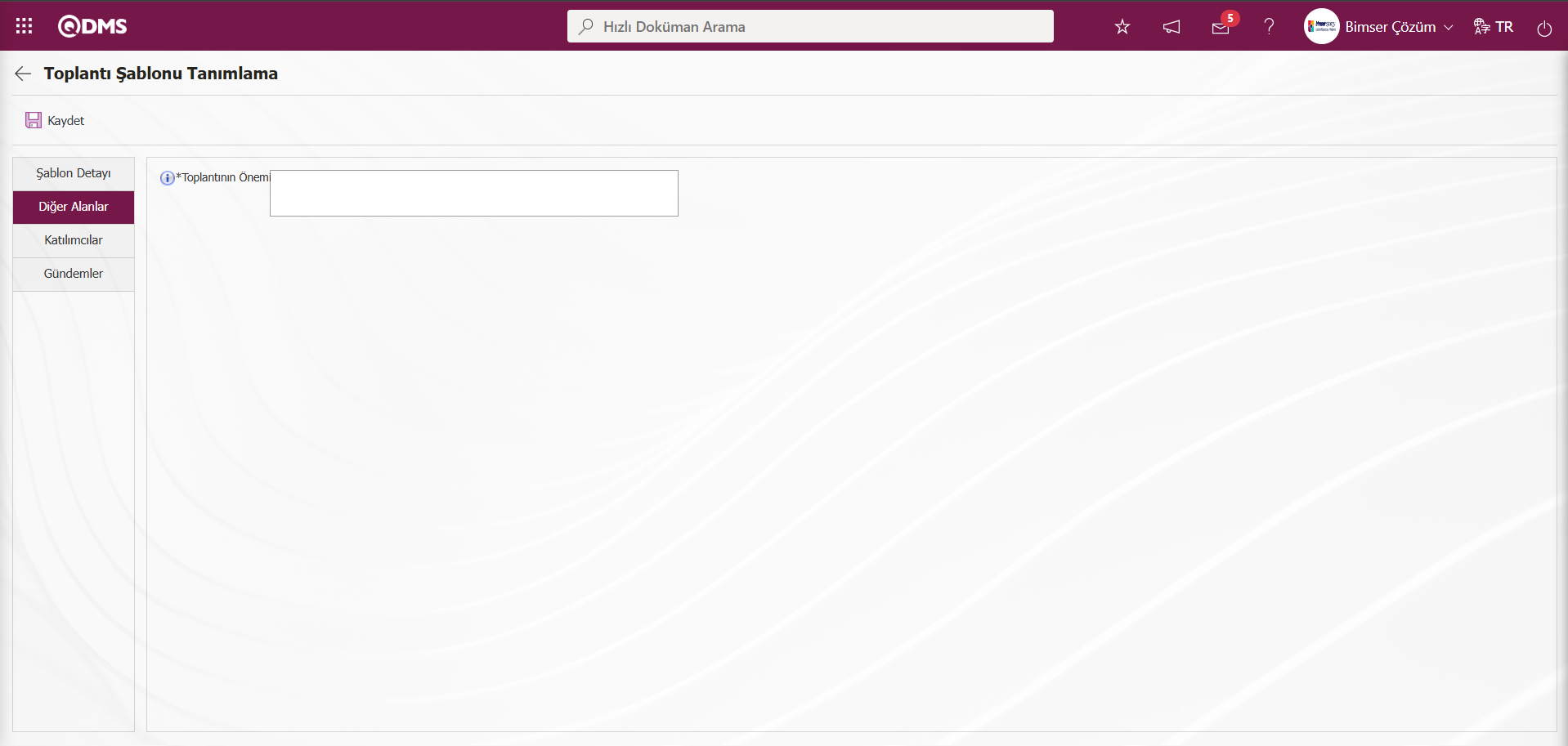
Toplantı Kaynağı Tanımlama ekranında Diğer Alanlar sekmesinde tanımlanan alanın  butonun mouse üzerine gelindiğinde “Başlık Notu” bilgisi görüntülenir.
butonun mouse üzerine gelindiğinde “Başlık Notu” bilgisi görüntülenir.
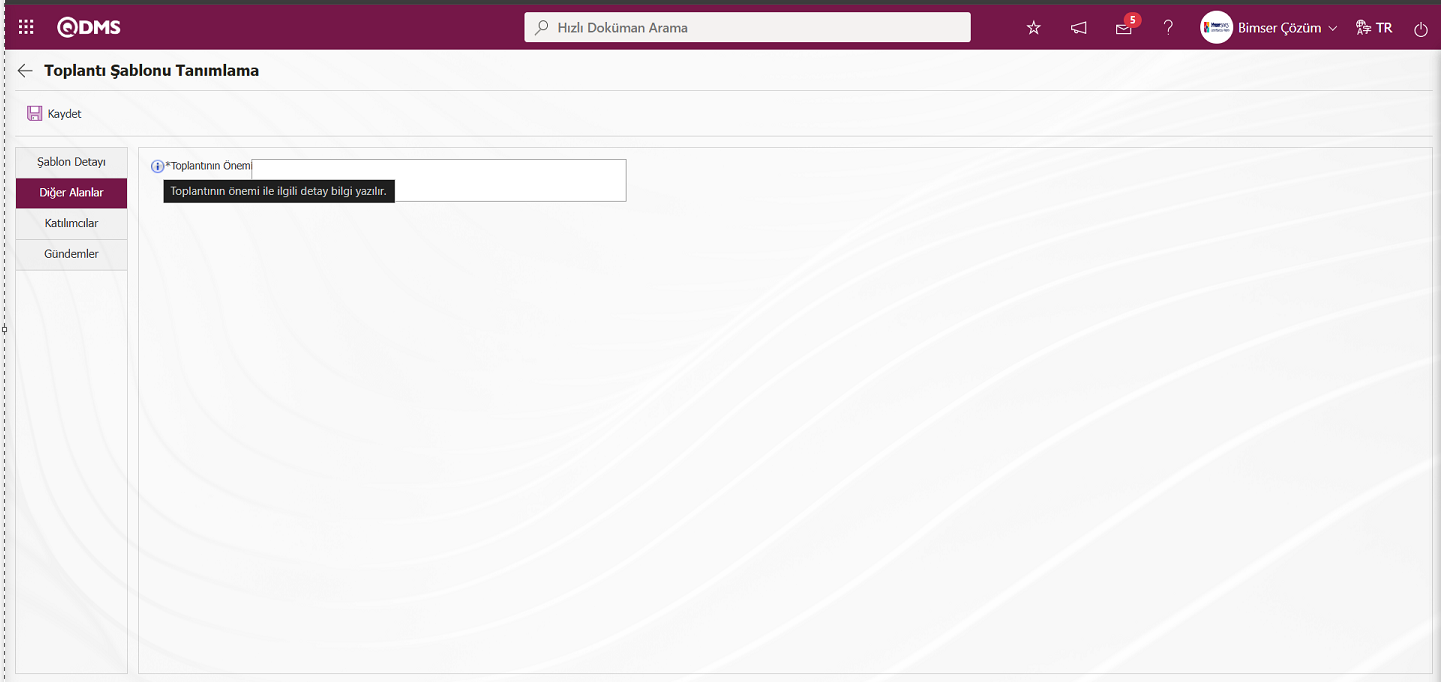
Toplantı Kaynağı Tanımlama ekranında Diğer Alanlar sekmesinde  butonu tıklanarak alanın başlık notu bilgisi ile ilgili pop-up’n açılma işlemi yapılarak başlık notu bilgisi görüntülenir.
butonu tıklanarak alanın başlık notu bilgisi ile ilgili pop-up’n açılma işlemi yapılarak başlık notu bilgisi görüntülenir.
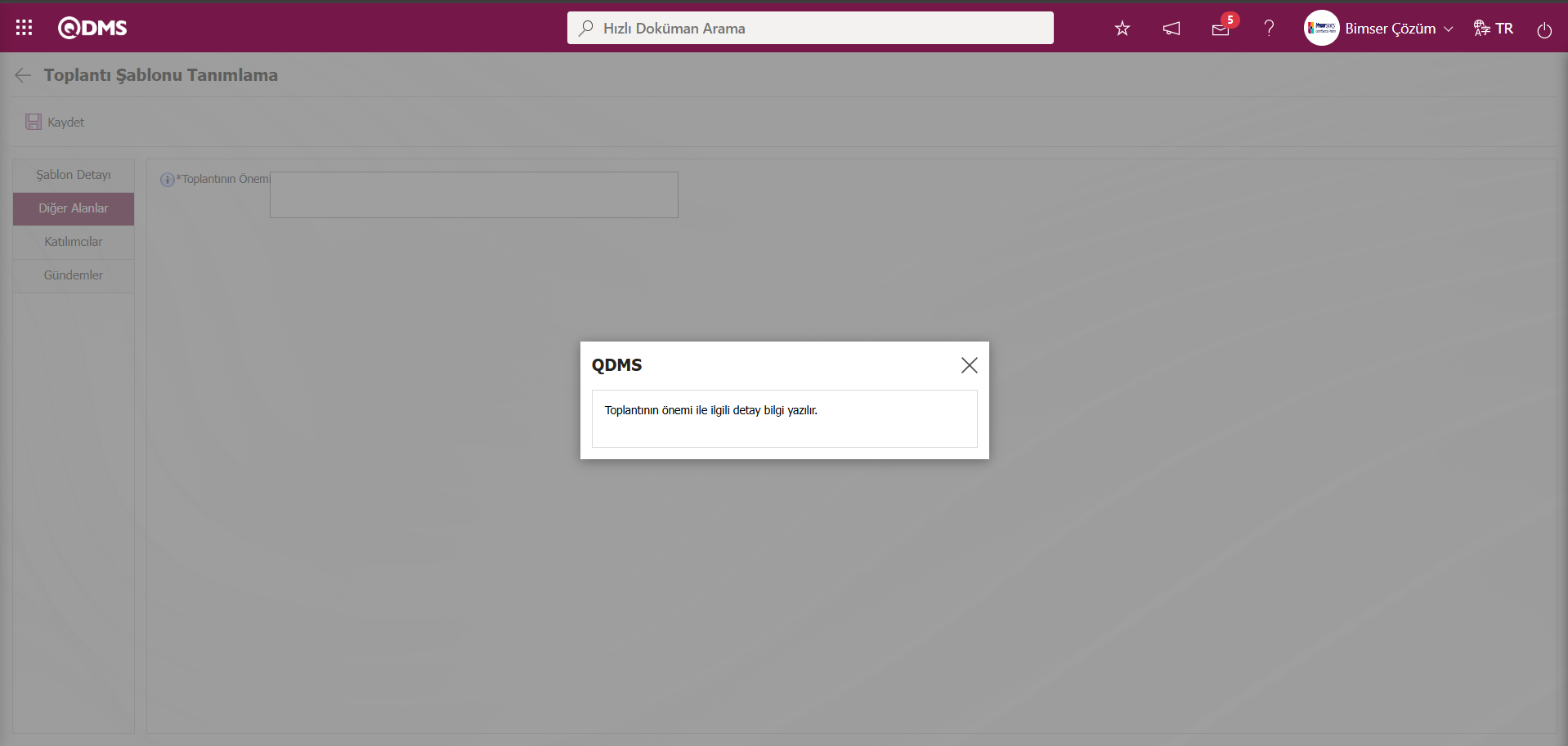
Toplantı Kaynağı Tanımlama ekranında kayıt işleminden tanımlanan alanın veri girişi yapılmadığında zorunluluk mesajı görüntülenir.
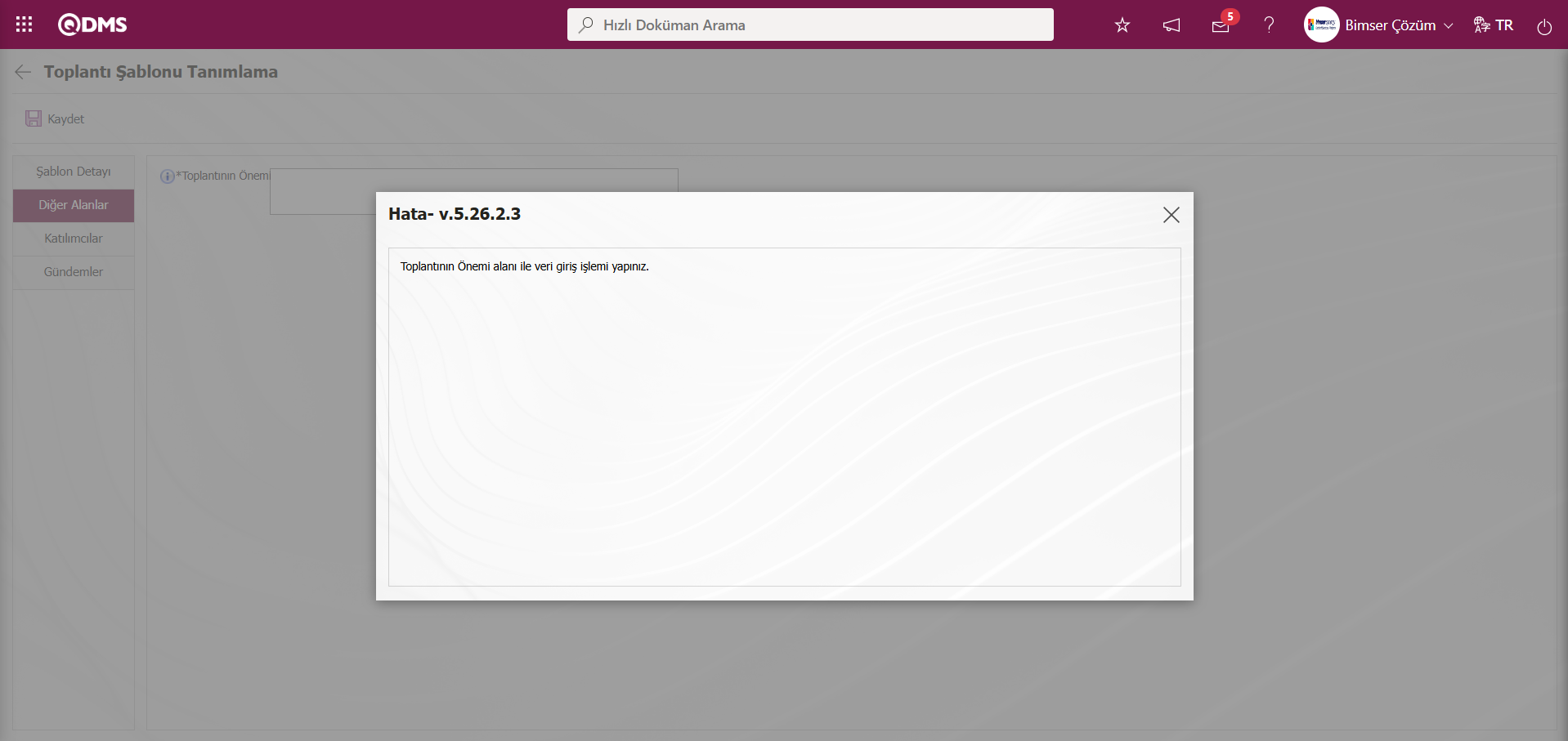
4.1.5. Kurul Toplantı Modülü Parametreleri
Menü Adı: Sistem Altyapı Tanımları/ BSAT/ Konfigürasyon Ayarları/ Parametreler
Kurul Toplantı modülü için kullanıcıların istek ve ihtiyaçlarına göre çeşitli ayarlamalar yapabildiği ve bunlara göre parametreleri belirlediği (seçebildiği) menüdür. Filtre sekmesinde Modüller alanında Kurul Toplantı modülü seçili olarak gelir ve liste sekmesinde Kurul Toplantı modülü parametreleri listelenir.
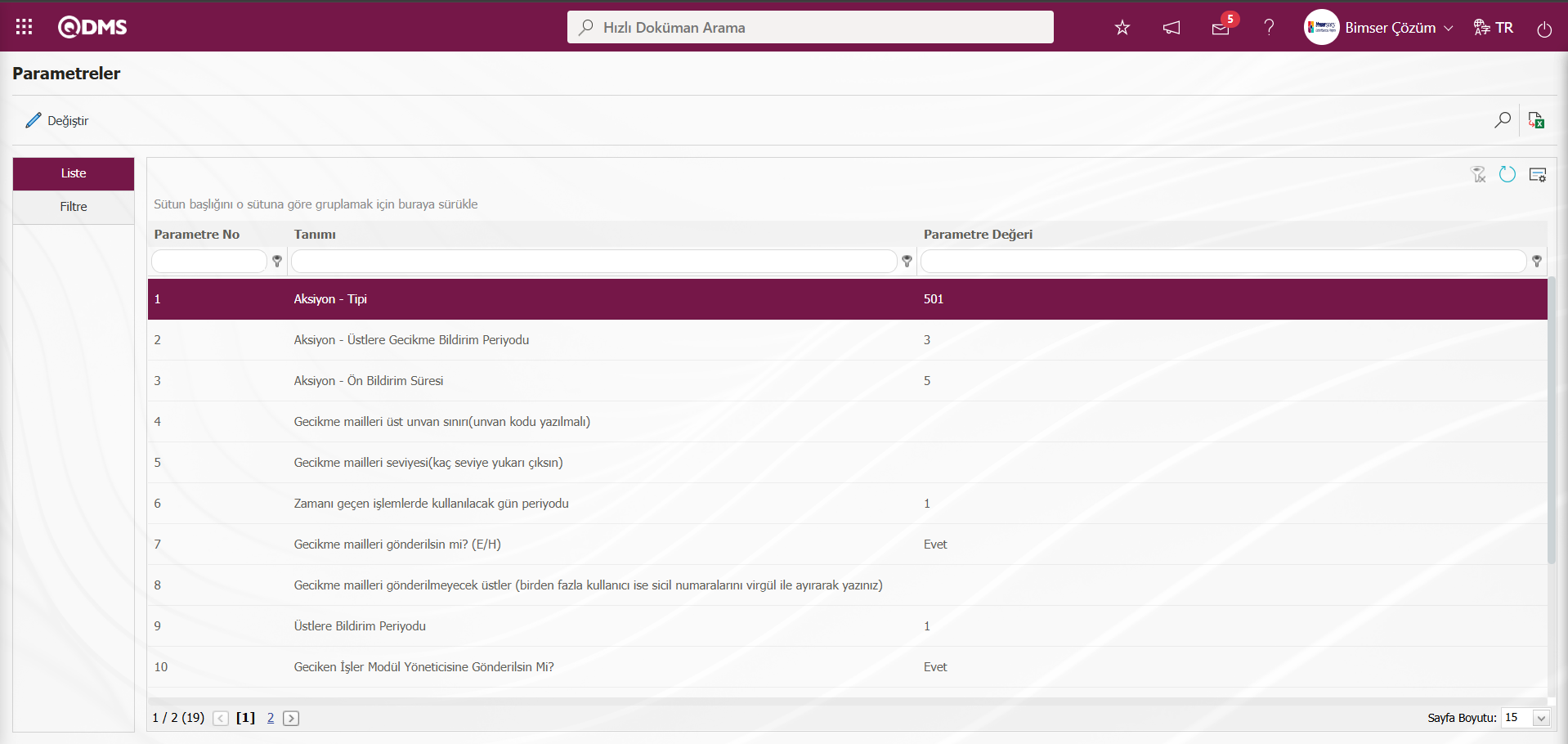
Seçili parametre bilgisi üzerinden değişiklik yapmak için  butonu kullanılır. Filtre sekmesinde parametre no ve parametre tanımı arama kriterlerine göre filtreleme işlemi yapıldığı gibi liste sekmesinde ise gridde parametre no ve tanım alanlara göre de arama işlemi yapılır.
butonu kullanılır. Filtre sekmesinde parametre no ve parametre tanımı arama kriterlerine göre filtreleme işlemi yapıldığı gibi liste sekmesinde ise gridde parametre no ve tanım alanlara göre de arama işlemi yapılır.
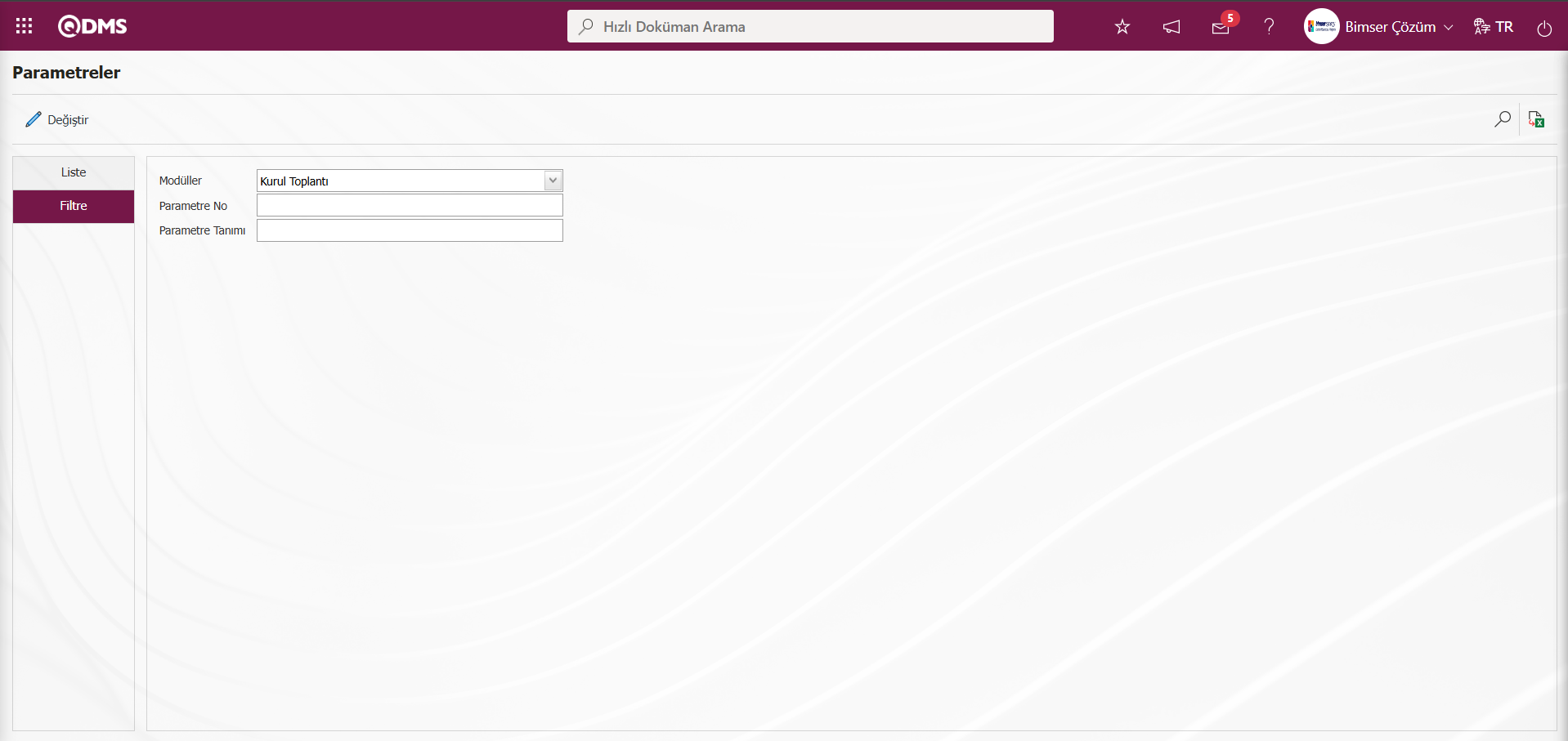
Ekrandaki bulunan butonlar yardımıyla;
 : Listede seçili parametre üzerinde değişiklik ve düzenleme işlemi yapılır.
: Listede seçili parametre üzerinde değişiklik ve düzenleme işlemi yapılır.
 : Kayıtlar filtrelenerek arama yapılır.
: Kayıtlar filtrelenerek arama yapılır.
 : Menü ekranlarındaki arama kriterleri arama işlemi yapılan gridde filtre alanlarında kalan verilerin temizleme işlemi yapılır.
: Menü ekranlarındaki arama kriterleri arama işlemi yapılan gridde filtre alanlarında kalan verilerin temizleme işlemi yapılır.
 : Menü ekranın tekrar varsayılan ayarlarına gelmesi işlemi yapılır.
: Menü ekranın tekrar varsayılan ayarlarına gelmesi işlemi yapılır.
 : Menü ekranlarında kolonların karşılığı olan alanların gösterip-gizleme özelliği yani saklama özelliği ile menü ekranın kullanıcı bazlı tasarlama işlemi yapılır.
: Menü ekranlarında kolonların karşılığı olan alanların gösterip-gizleme özelliği yani saklama özelliği ile menü ekranın kullanıcı bazlı tasarlama işlemi yapılır.
Parametreler ekranında liste sekmesinde 14 numaralı parametreler seçili iken  butonu tıklanılır.
butonu tıklanılır.
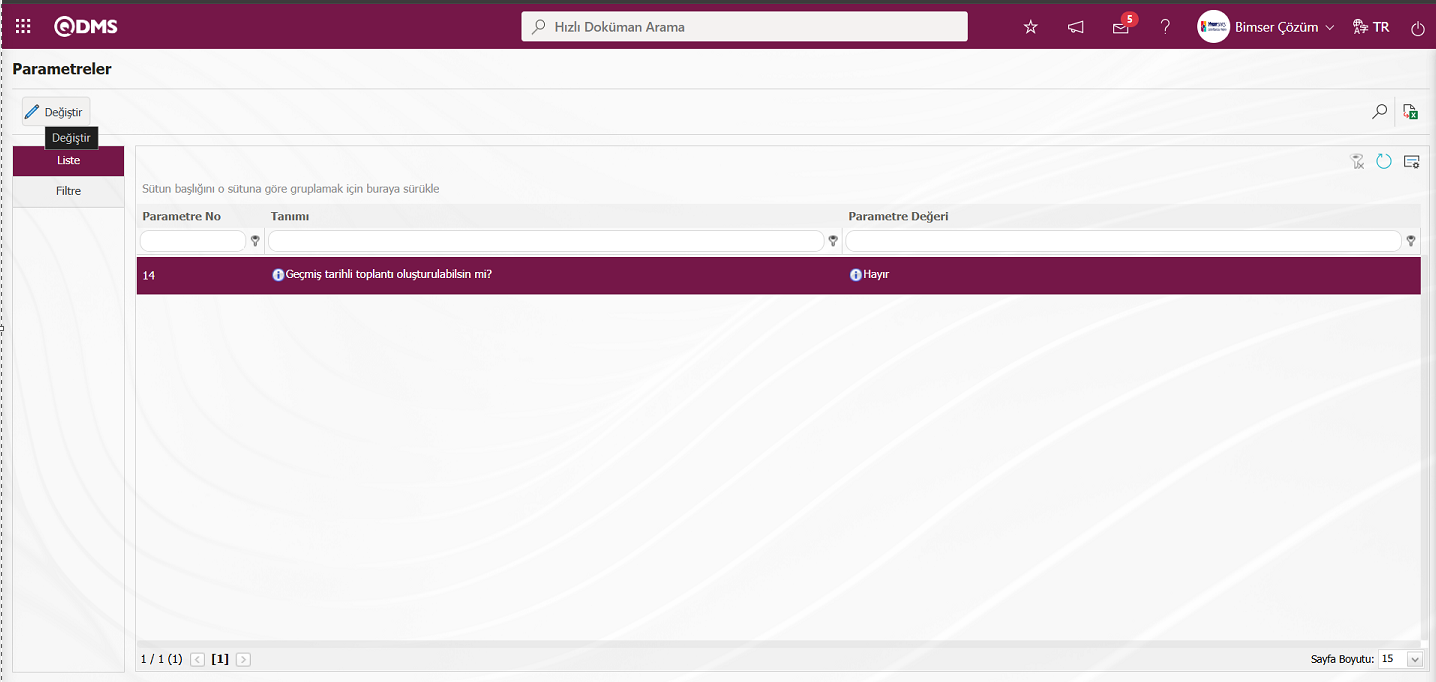
Açılan parametreler ekranında “Geçmiş tarihli toplantı oluşturulabilsin mi?” parametresinin parametre değeri bilgisi üzerinde değişiklik yapılır. İstenirse parametreler ekranında 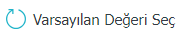 butonu tıklanarak parametrenin parametre değeri ile ilgili varsayılan değeri bilgisinin gelmesi sağlanır.
butonu tıklanarak parametrenin parametre değeri ile ilgili varsayılan değeri bilgisinin gelmesi sağlanır.
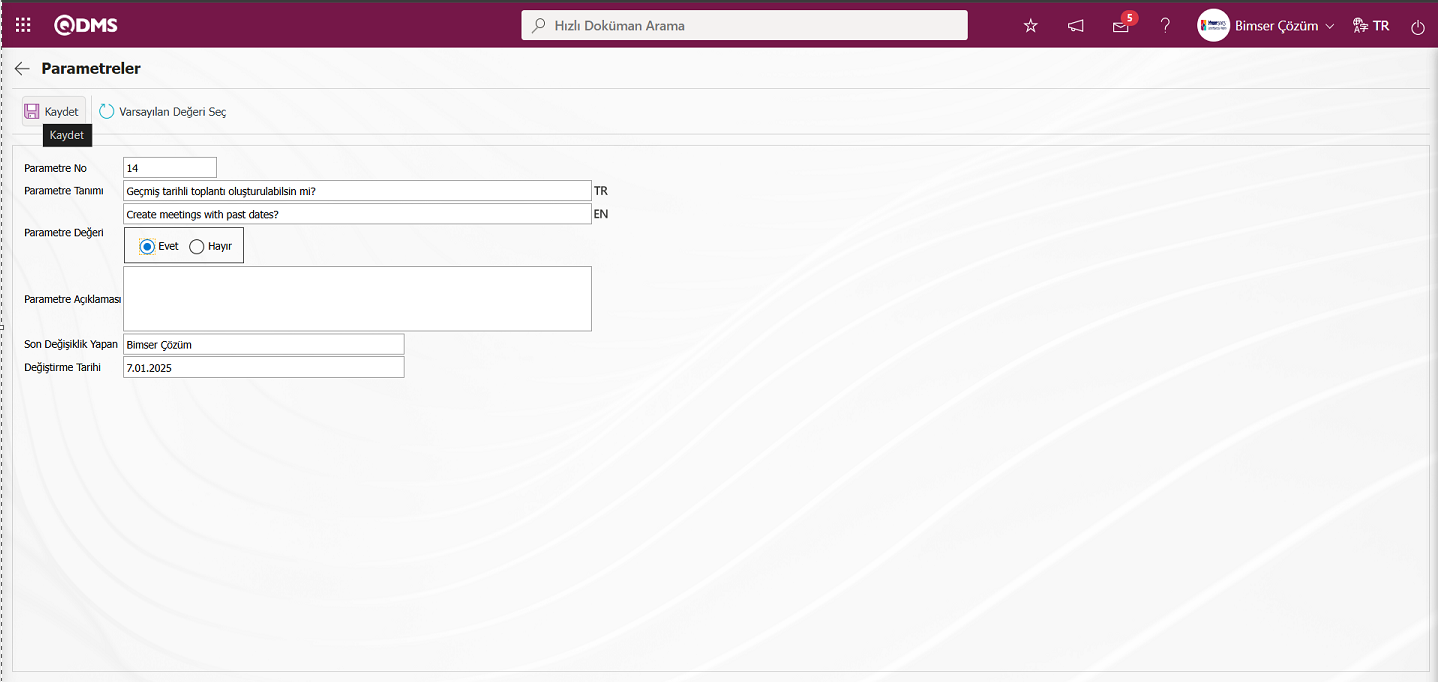
Açılan Parametreler ekranında parametrenin parametre değeri “Evet” seçilerek gerekli alanlar ilgili bilgiler girildikten sonra ekranın sol üst köşesindeki  butonu tıklanarak parametre kayıt güncelleme işlemi yapılır
butonu tıklanarak parametre kayıt güncelleme işlemi yapılır
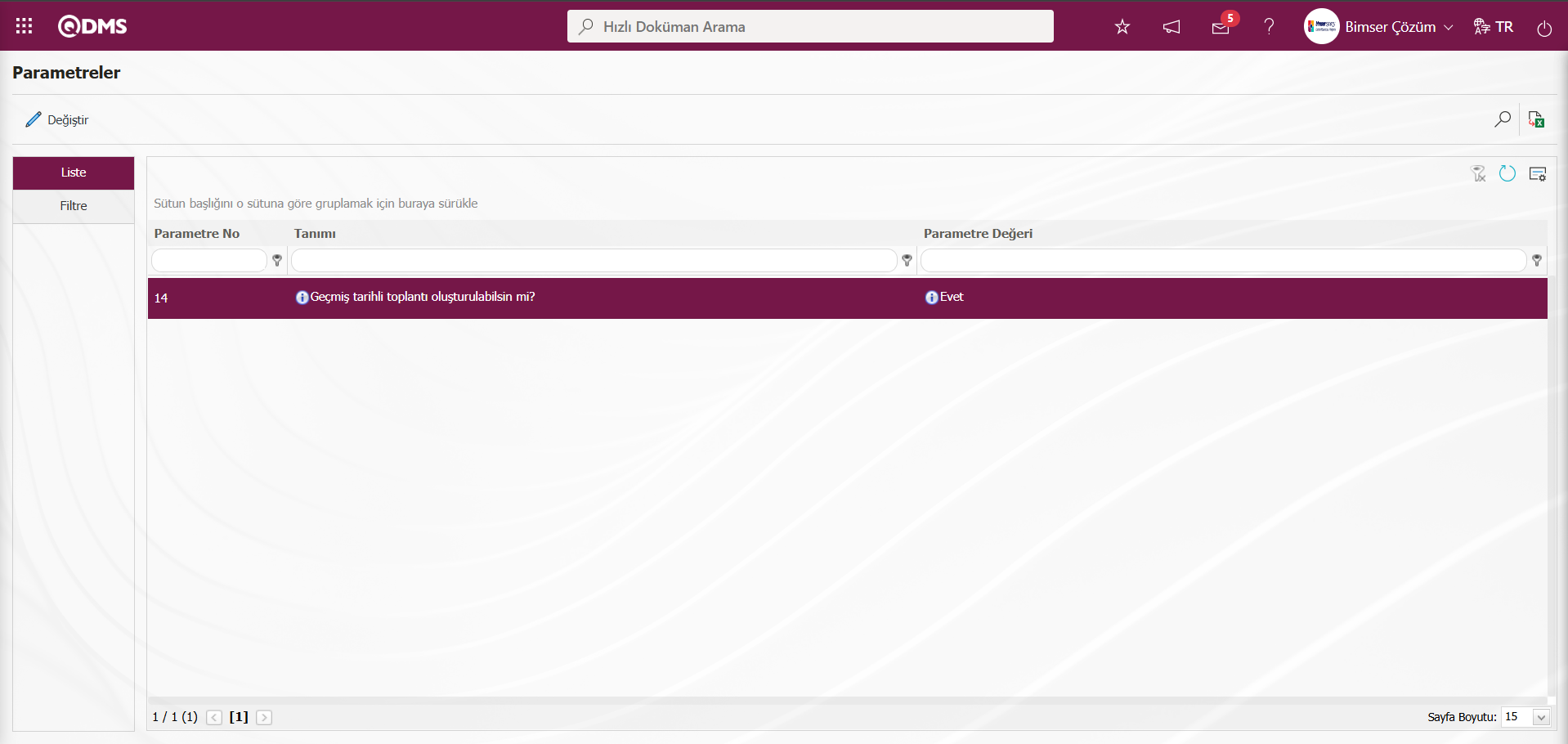
Parametreler ekranında  butonu tıklanarak seçili pasif parametrenin parametre değeri “Evet” seçilerek parametreyi aktif etme, seçili aktif edilenen parametrenin parametre değeri “Hayır” seçilerek parametreyi pasif etme, seçili parametrenin varsa parametre değeri değiştirme ve seçili parametrenin varsayılan değeri seçme gibi işlemler yapılır.
butonu tıklanarak seçili pasif parametrenin parametre değeri “Evet” seçilerek parametreyi aktif etme, seçili aktif edilenen parametrenin parametre değeri “Hayır” seçilerek parametreyi pasif etme, seçili parametrenin varsa parametre değeri değiştirme ve seçili parametrenin varsayılan değeri seçme gibi işlemler yapılır.
**4.2. Entegre Yönetim Sistemi/Kurul toplantı
Altyapıda tanımlanan toplantı kaynağına bağlı olarak Kurul, YGG ve Birim toplantıları gibi toplantıların planlanmasın yapılıp, gerçekleştirildiği ve modül ile ilgili raporların alındığı kısımdır.
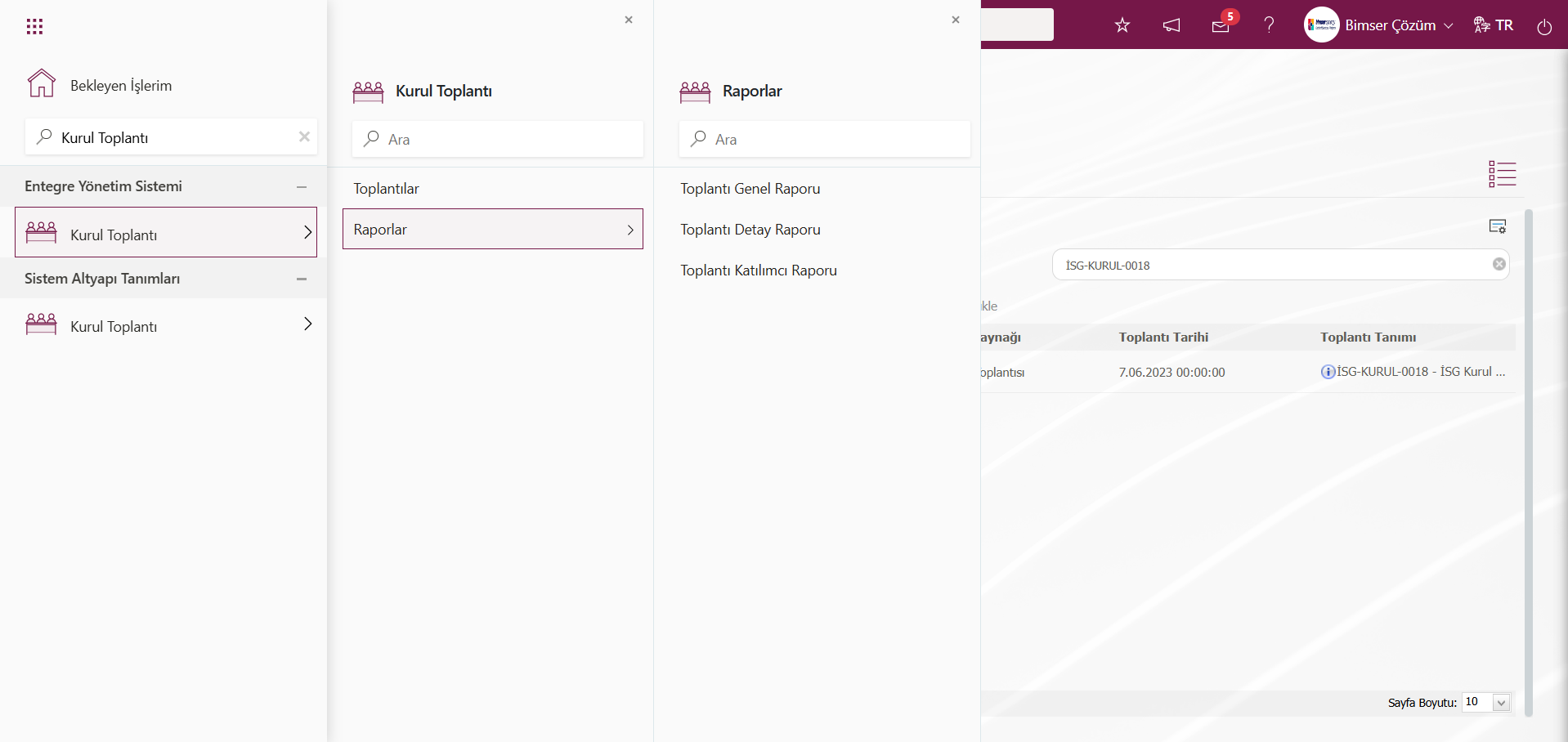
4.2.1. Toplantılar
Menü Adı: Entegre Yönetim Sistemi/ Kurul Toplantı/ Toplantılar
Toplantı planı oluşturma işleminin gerçekleştiği menüdür. Açılan Toplantı Kalemi ekranında  butonu tıklanılarak sistemde tanımlı toplantı kaynağı listesi görüntülenir. Görüntülenen bu toplantı kaynağı listesinden seçim işlemi yapılarak
butonu tıklanılarak sistemde tanımlı toplantı kaynağı listesi görüntülenir. Görüntülenen bu toplantı kaynağı listesinden seçim işlemi yapılarak  (İlerle) butonu tıklanarak toplantı kaynağına bağlı bir toplantı kalemi tanımlama işlemi yapılır. Toplantı kalemleri ekranında listede seçili toplantı kalemi bilgisi üzerinde güncelleme, detay bilgilerinin görüntüleme ve silme işlemi yapılır. Ayrıca bu ekranda toplantı kalemlerinin
(İlerle) butonu tıklanarak toplantı kaynağına bağlı bir toplantı kalemi tanımlama işlemi yapılır. Toplantı kalemleri ekranında listede seçili toplantı kalemi bilgisi üzerinde güncelleme, detay bilgilerinin görüntüleme ve silme işlemi yapılır. Ayrıca bu ekranda toplantı kalemlerinin  (Excel Aktar) butonu ile excel formatından ve
(Excel Aktar) butonu ile excel formatından ve  (Toplantı Raporu) butonu ile toplantı raporlarının alınma işlemleri yapılır. Toplantı Kalemleri ekranında durumu taslak, katılımcı onayı, onay, karar, aktif ve kapalı statüsündeki tüm toplantı kalemlerin listesi görüntülenir.
(Toplantı Raporu) butonu ile toplantı raporlarının alınma işlemleri yapılır. Toplantı Kalemleri ekranında durumu taslak, katılımcı onayı, onay, karar, aktif ve kapalı statüsündeki tüm toplantı kalemlerin listesi görüntülenir.
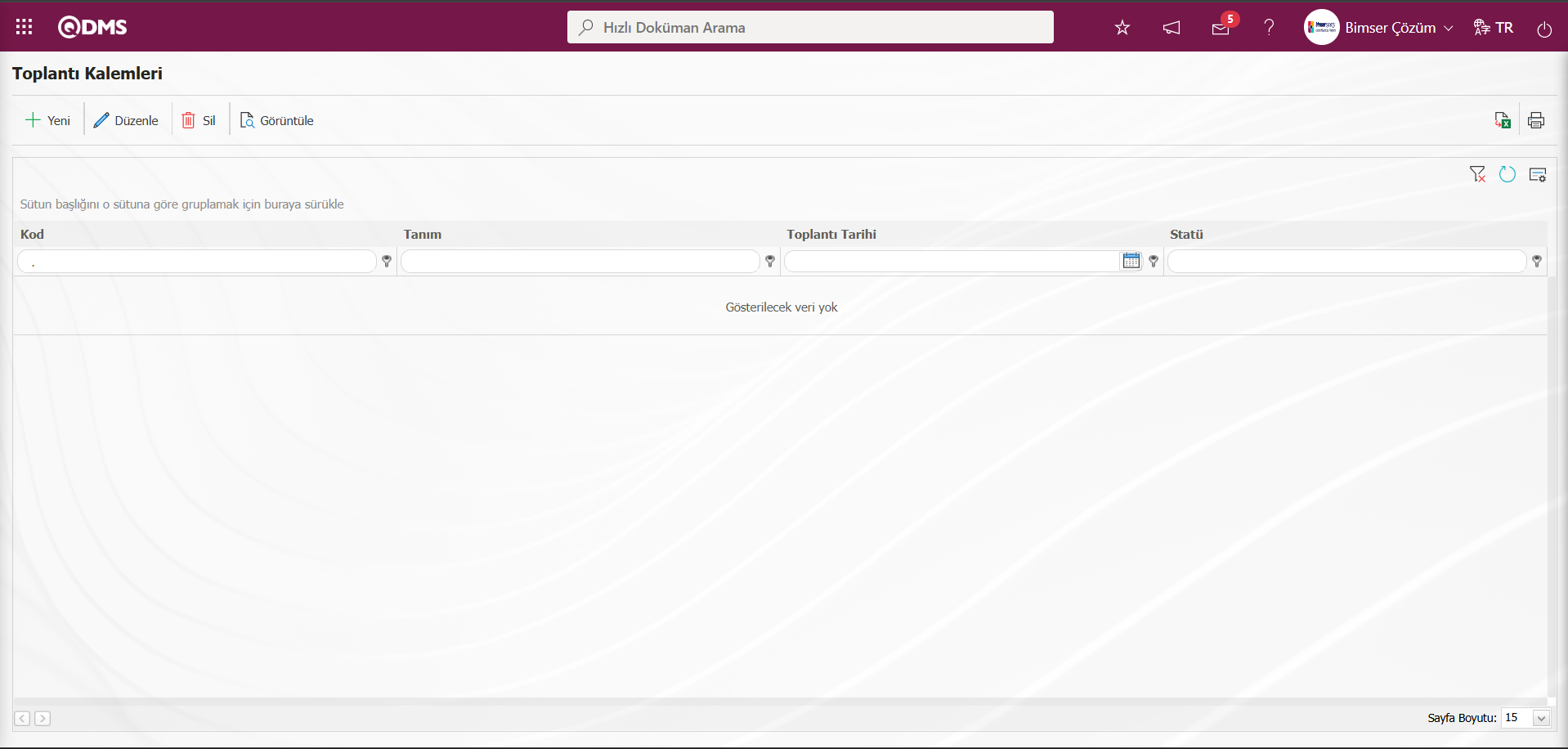
Ekranındaki bulunan butonlar yardımıyla;
 : Yeni bir toplantı kalemi tanımlama işlemi yapılır..
: Yeni bir toplantı kalemi tanımlama işlemi yapılır..
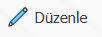 : Listedeki seçili toplantı kalemi bilgisinin düzenleme ve güncelleme işlemi yapılır.
: Listedeki seçili toplantı kalemi bilgisinin düzenleme ve güncelleme işlemi yapılır.
 : Listedeki seçili toplantı kalemi bilgisinin silinme işlemi yapılır.
: Listedeki seçili toplantı kalemi bilgisinin silinme işlemi yapılır.
 : Veriler Excel’ e aktarılabilir.
: Veriler Excel’ e aktarılabilir.
 : Listede seçili toplantı kalemi için toplantı raporu alınma işlemi yapılır.
: Listede seçili toplantı kalemi için toplantı raporu alınma işlemi yapılır.
Toplantı Kalemleri ekranında yeni bir toplantı kalemi tanımlama işlemi için ekranın sol üst köşesindeki  butonu tıklanılır.
butonu tıklanılır.
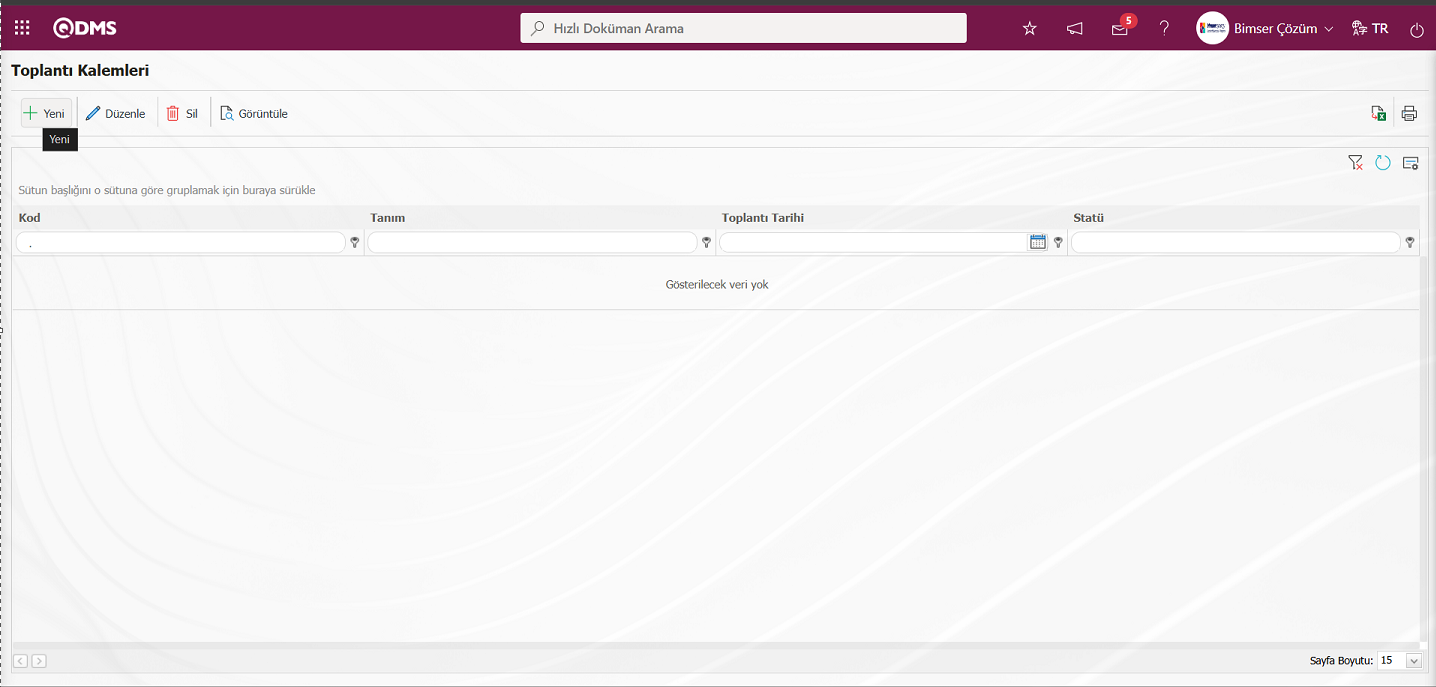
Toplantı Kaynağı Seç ekranı açılır.
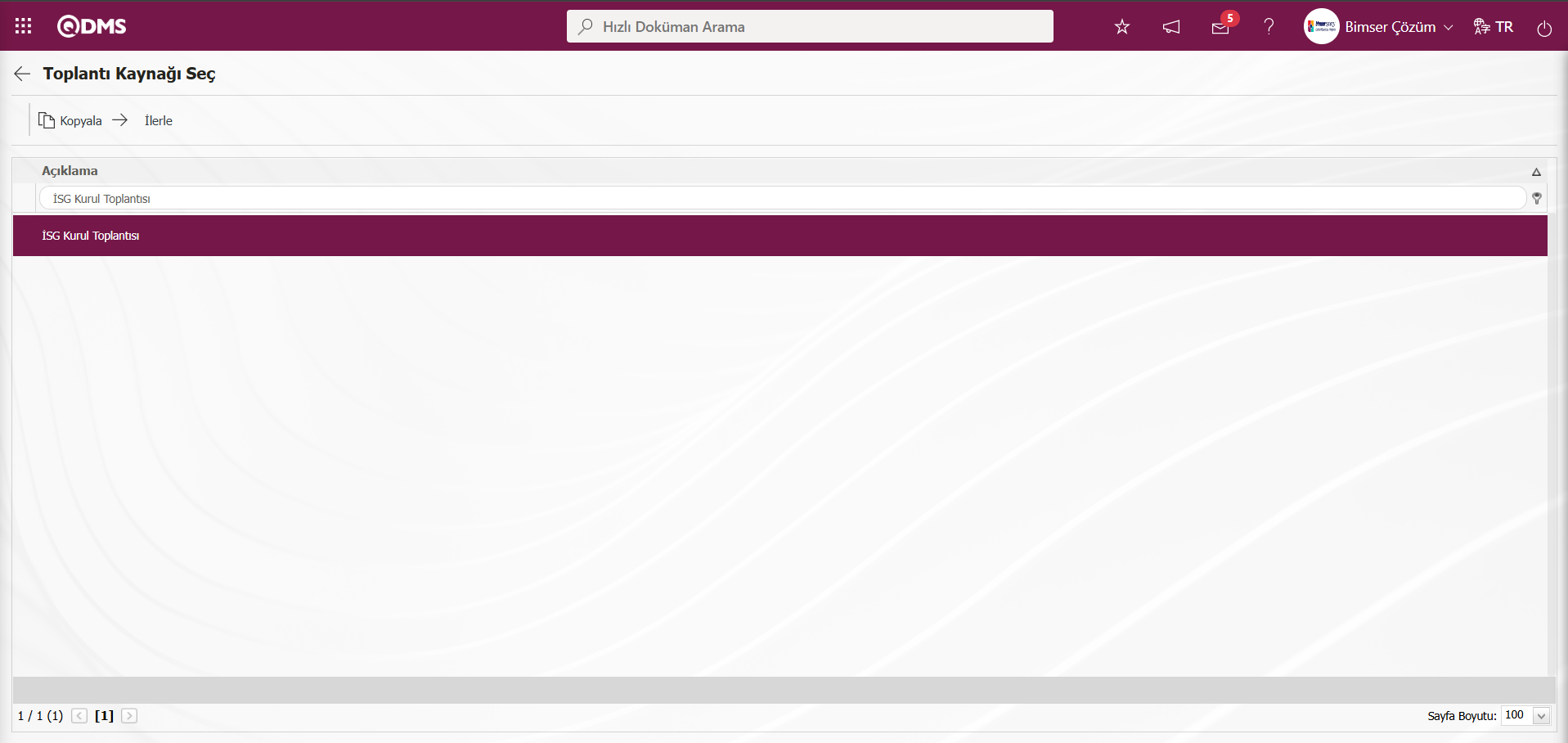
Ekranındaki bulunan butonlar yardımıyla;
 : Listede seçili toplantı şablonu kopyalama işlemi yapılır. Mevcut toplantı kaynaklarından benzer kaynağın bilgileri değiştirilerek yeni bir toplantı kaynağı tanımlama işlemi yapılır.
: Listede seçili toplantı şablonu kopyalama işlemi yapılır. Mevcut toplantı kaynaklarından benzer kaynağın bilgileri değiştirilerek yeni bir toplantı kaynağı tanımlama işlemi yapılır.
 (İlerle): Bir sonraki ekrana geçiş işlemi yapılır. Toplantı kalemi tanımlama ekranı açılır.
(İlerle): Bir sonraki ekrana geçiş işlemi yapılır. Toplantı kalemi tanımlama ekranı açılır.
Açılan Toplantı Kaynağı Seç ekrandaki ilgili toplantı kaynağı seçilerek  (İlerle) butonuna tıklanır.
(İlerle) butonuna tıklanır.
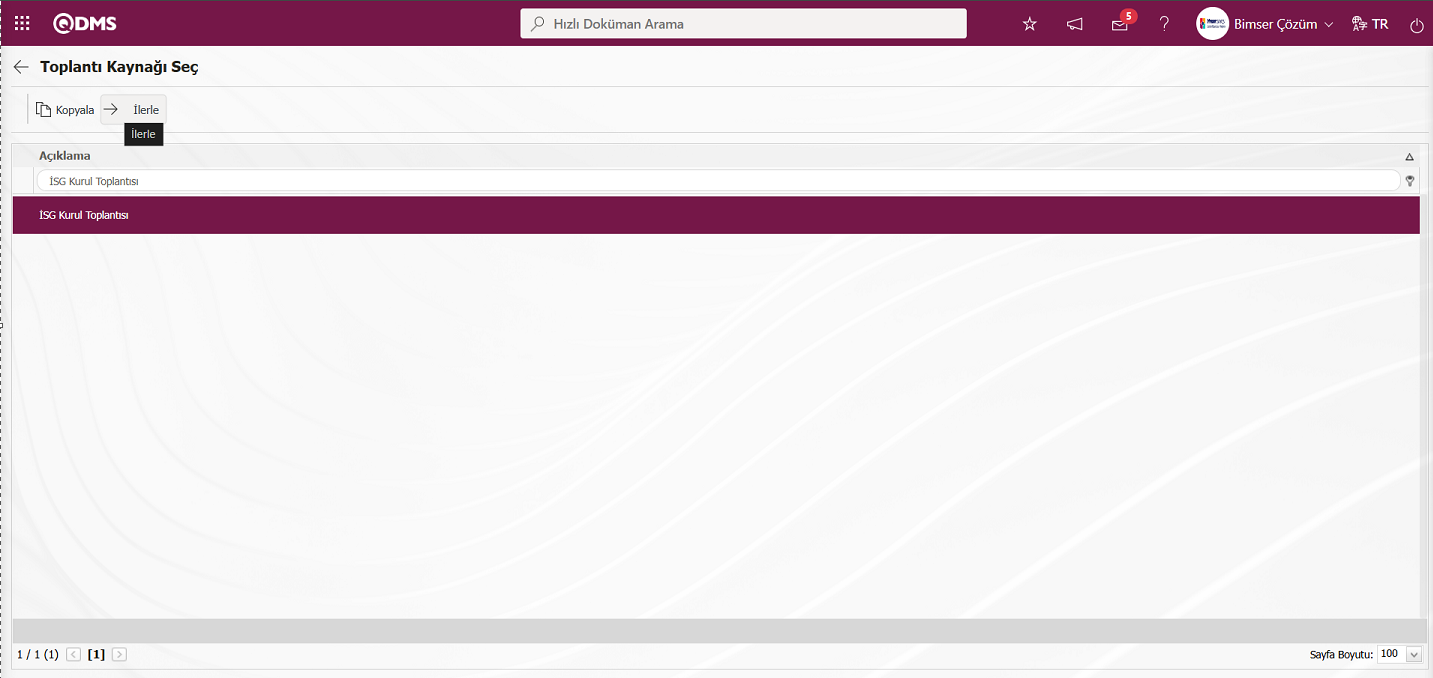
Açılan Toplantı Kalemi ekranında Şablon Detayı, Diğer Alanlar, Katılımcılar, Gündemler
ve Tarihçe olmak üzere 5 sekme karşımıza çıkar.
Şablon Detayı Sekmesi: Toplantı kodu, toplantı tanımı, toplantı tarihi ve toplantı süresi gibi alanlar ilgili toplantı şablonun detay bilgilerini yer aldığı sekmedir. Bu detay bilgiler ilgili alanlar altyapı da tanımlanan toplantı kaynağı tanımlama menüsüne bağlı olarak sistem tarafından otomatik olarak bu sekmeye gelir.
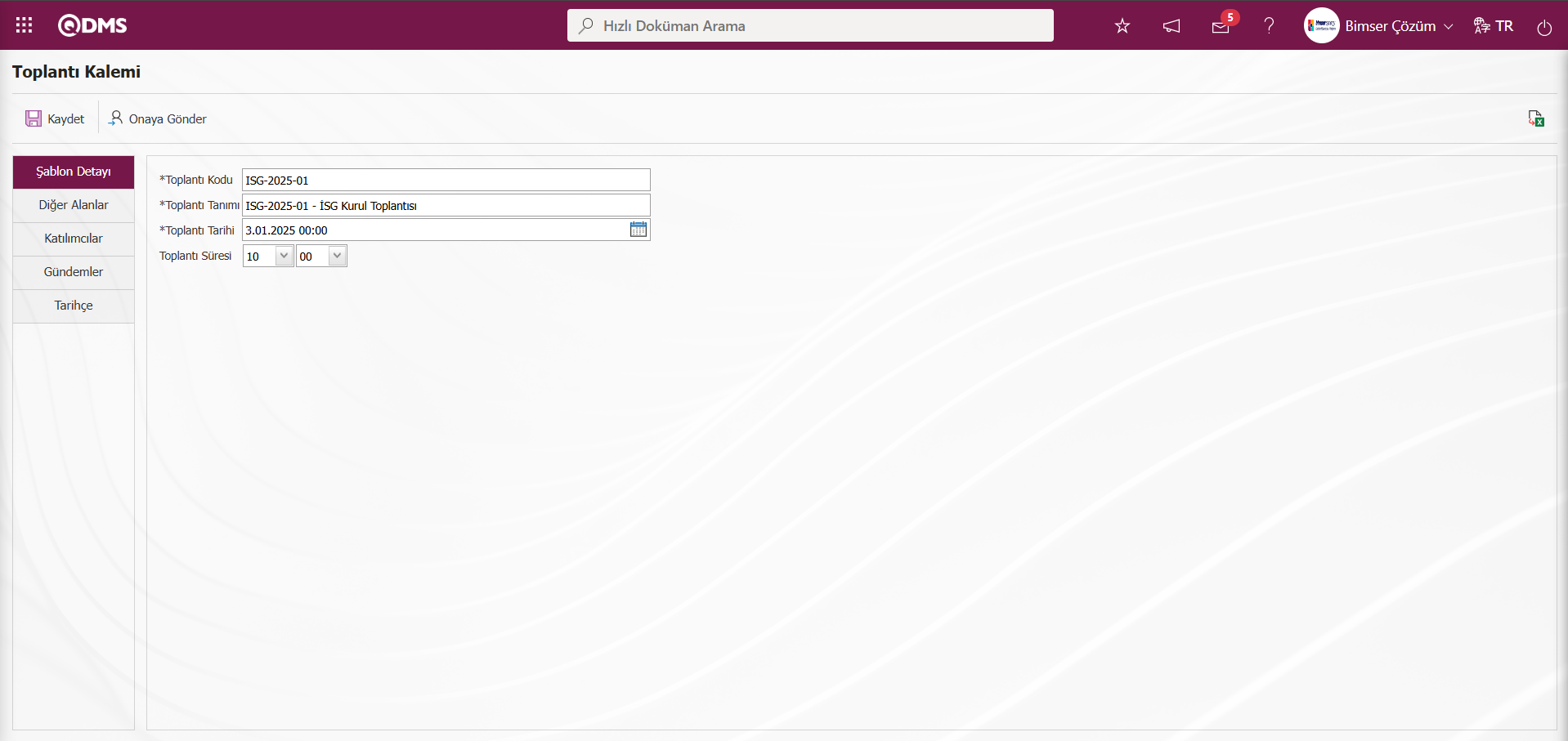
Ekrandaki bulunan butonlar yardımıyla;
 : Toplantı kalemi kayıt işlemi yapılır. Toplantı Kalemi listesinde toplantı kayıt işlemindeki toplantı kaleminin durumu “Taslak” statüsünde listede görüntülenir.
: Toplantı kalemi kayıt işlemi yapılır. Toplantı Kalemi listesinde toplantı kayıt işlemindeki toplantı kaleminin durumu “Taslak” statüsünde listede görüntülenir.
 : Tanımlanan toplantı kalemi bilgisi onaya gönderilir. (Eğer akış tanımlama ekranında toplantı taslak onayı akışı belirlendiyse toplantı, toplantı taslağının onaylanması için ilgili onaycıya onaya gider. “Toplantı Taslak Onay Akışı” Akış Tanımlama menüsünde tanımlanıp, ilgili role ataması yapılıp ve Alt Modül Tanımlama ekranında kontrol işleminin yapılması gerekmektedir.
: Tanımlanan toplantı kalemi bilgisi onaya gönderilir. (Eğer akış tanımlama ekranında toplantı taslak onayı akışı belirlendiyse toplantı, toplantı taslağının onaylanması için ilgili onaycıya onaya gider. “Toplantı Taslak Onay Akışı” Akış Tanımlama menüsünde tanımlanıp, ilgili role ataması yapılıp ve Alt Modül Tanımlama ekranında kontrol işleminin yapılması gerekmektedir.
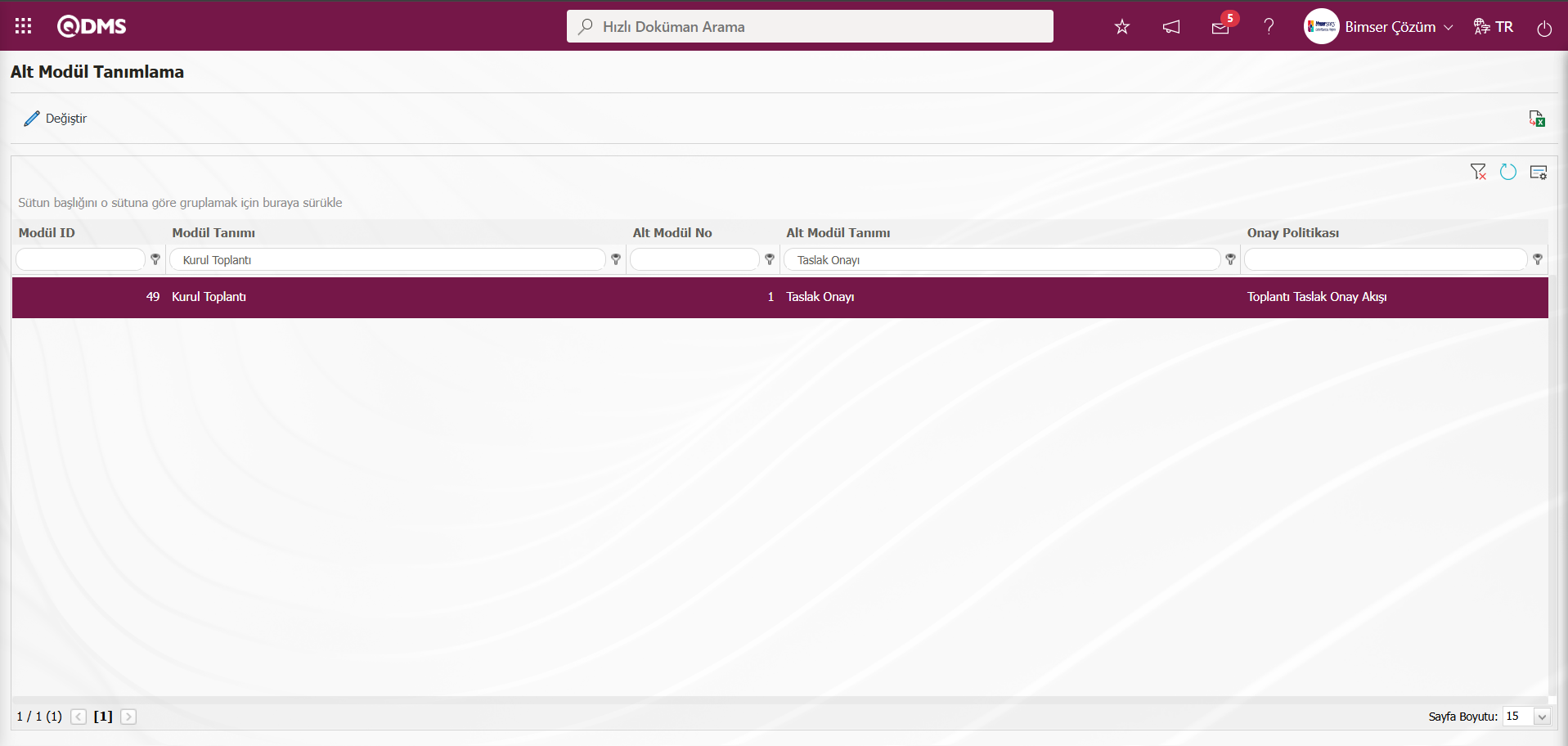
Taslak onayının olmadığı toplantı kurguları durumlarında ise toplantı katılım onayı için katılımcılara onaya gidecektir.)
 : Veriler Excel’ e aktarılabilir.
: Veriler Excel’ e aktarılabilir.
Toplantı Kalemi ekranında Şablon Detayı sekmesinde istenirse toplantı tarihi alanından toplantının planlandığı tarih ve saat seçilir.
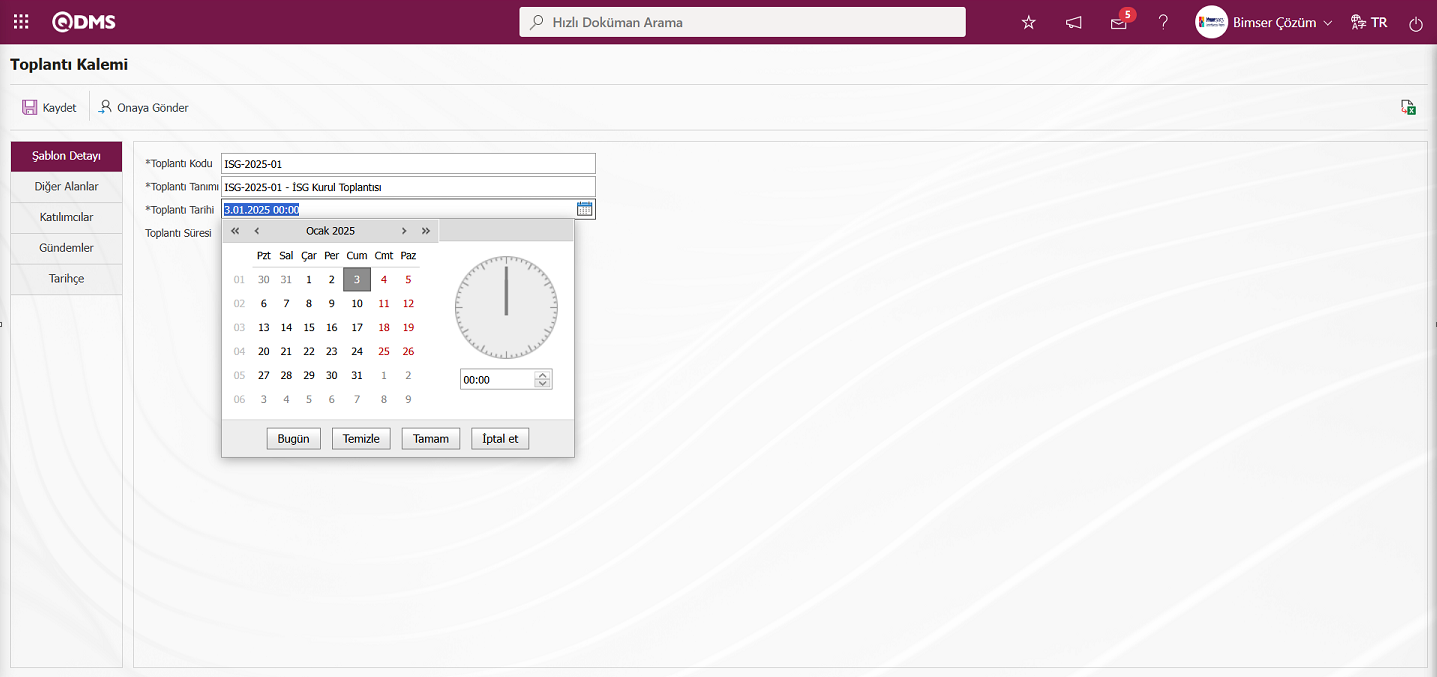
Açılan ekranda ilgili alanlar tanımlanır:
Toplantı Kodu: Toplantı Kalemi ekranında Şablon Detayı sekmesinde seçilen toplantı kaynağına tanımlama ekranında tanımlanan kod şablonu ve sayac bilgisine göre sistem tarafından otomatik kodun verildiği alandır. Örn; Kod Şablonu: ISG-2025-#### ve Sayac:0 göre “ISG-2025-01” olarak sistem otomatik kod atamasını altyapıda tanımlı toplantı kaynağı tanımlama ekranındaki kod şablonu ve sayac değeri göre yapar.
Toplantı Tanımı: Toplantı Kalemi ekranında Şablon Detayı sekmesinde seçilen toplantı kaynağının tanımlama ekranında tanım şablonu alanına göre sistem otomatik olarak toplantı tanımı bilgisinin verdiği alandır. Örn; [KOD]-[TANIM] göre “ISG-2025-01-İSG Kurul Toplantısı”**
Toplantı Tarihi: Toplantı Kalemi ekranında Şablon Detayı sekmesinde tanımlanan toplatının tarihinin açılan takvim alanında seçildiği alandır. Bu sekmede parametreye bağlı olarak geçmiş tarihli toplantı kalemi(toplantı) tanımlama işlemi yapılır. Kurul Toplantı modülü parametrelerinden 14 numaralı “Geçmiş tarihli toplantı oluşturulabilsin mi?” parametresinin parametre değeri “Evet”** seçilerek parametre aktif edilir.
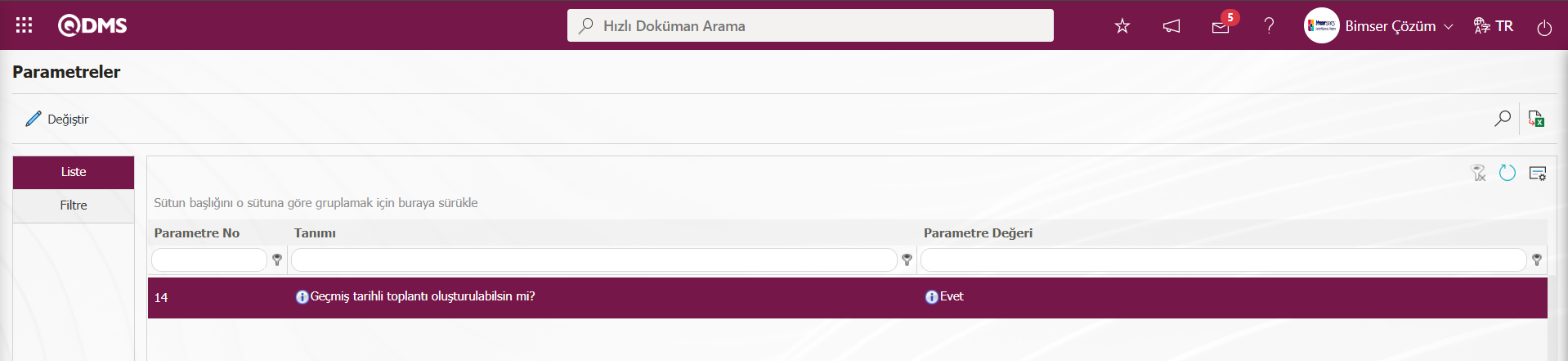
Parametre aktif edildikten sonra takvim alanında geçmiş bir tarih seçimi yapılarak geçmiş tarihli toplantı tanımlama işlemi yapılır. Parametre değeri “Hayır” seçilerek parametre pasif edildiğinde geçmiş tarihli toplantı tanımlama işlemine yapılmaz. Sistem tarafından aşağıdaki uyarı mesajı verilir.
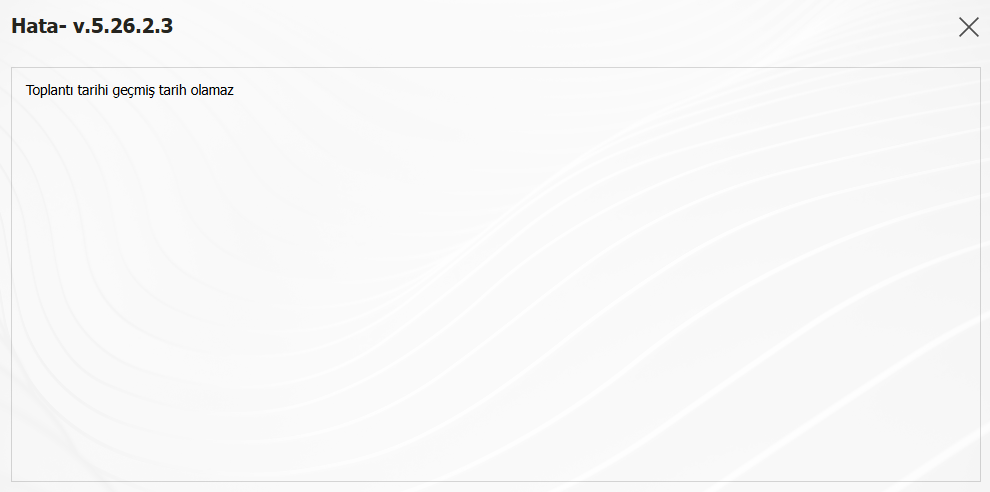 **
**
Toplantı Süresi: Toplantı Kalemi** ekranında Şablon Detayı sekmesinde tanımlanan toplantı kaleminin(toplantının) süresi bilgisinin açılır listede tıklanarak seçildiği alandır.
Diğer Alanlar Sekmesi: Alan tanımlamada tanımlanıp, alan havuzu eklenen alanların Fonksiyon Dizanyer menüsünde ilgili fonksiyon ile ilişkilendirme işlemi yapılan alanları görüntülendiği sekmedir. Alan Tanımlama ekranında eklenen alanlar alan havuzuna eklendikten sonra Fonksiyon Dizanyer menüsünde 2 numaralı “Toplantı Kalemleri” fonksiyonu ile ilişkilendirildikten bu sekmede görüntülenir.
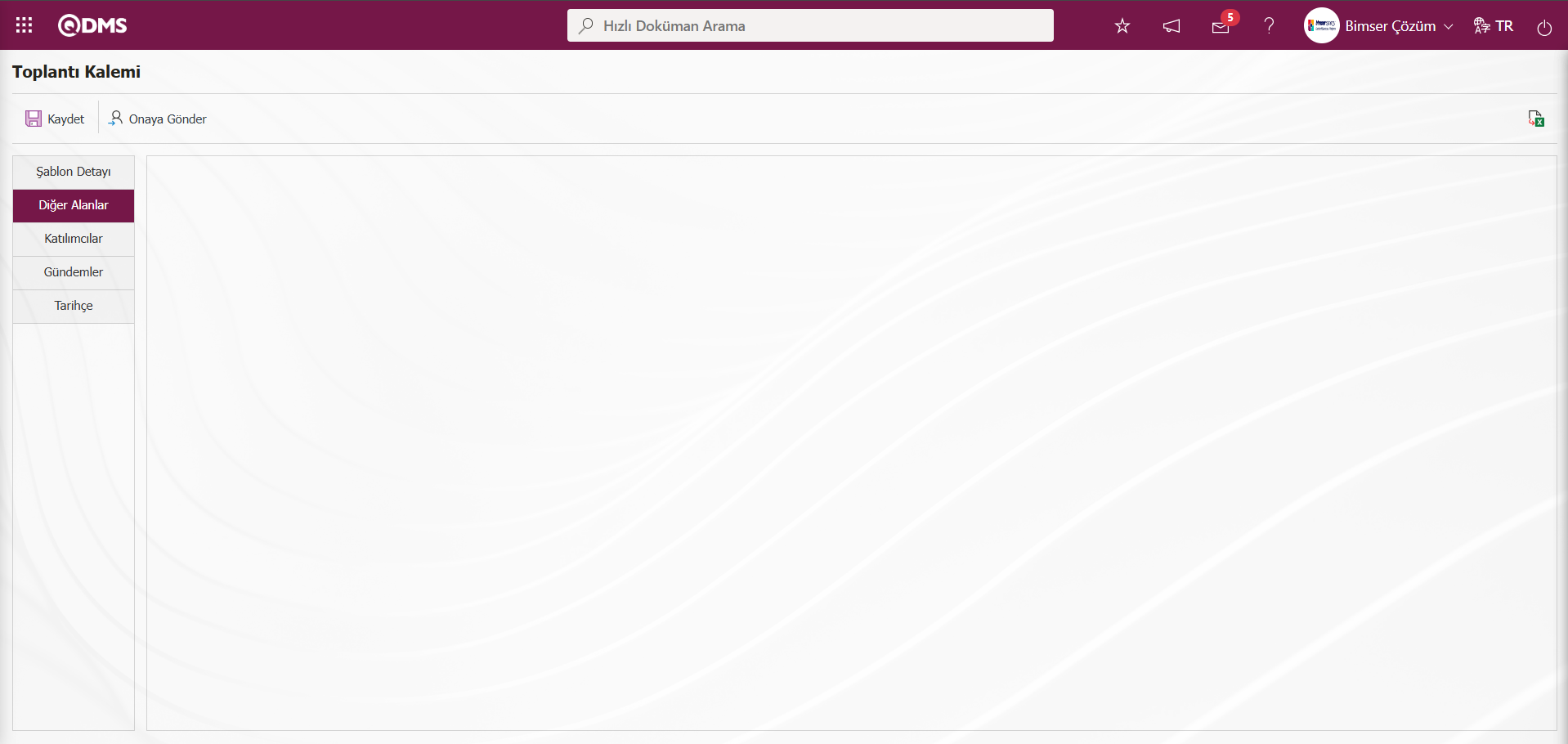
Katılımcılar Sekmesi: Toplantıya katılan ve genellikle belirli bir konuda katkı sağlayan, görüş bildiren personellerin ve yetkilerin seçildiği sekmedir. Bu sekmede katılımcı ekleme, eklenen katılımcı bilgisinin güncelleme ve silme işlemleri yapılır. Katılımcılar sekmesinde altyapı menüsünde tanımlanan toplantı kaynağı katılımcıları sistem tarafından otomatik olarak bu sekmeye gelir.
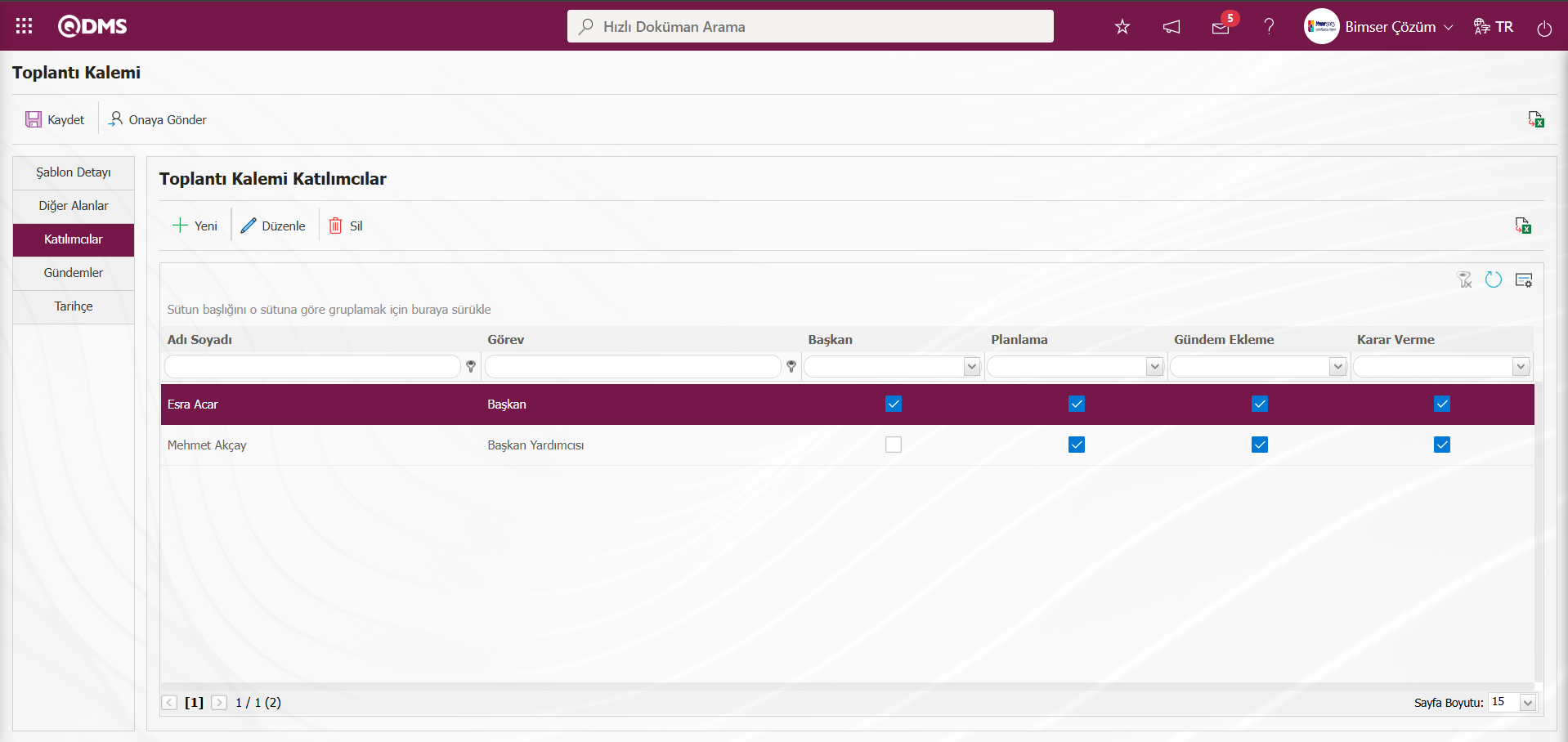
Ekrandaki bulunan butonlar yardımıyla;
 : Yeni bir katılımcı ekleme işlemi yapılır.
: Yeni bir katılımcı ekleme işlemi yapılır.
 : Listede seçili katılımcı bilgisi üzerinden değişiklik/güncelleme işlemi yapılır.
: Listede seçili katılımcı bilgisi üzerinden değişiklik/güncelleme işlemi yapılır.
 : Listede seçili katılımcı bilgisinin silinme işlemi yapılır.
: Listede seçili katılımcı bilgisinin silinme işlemi yapılır.
 : Veriler Excel’ e aktarılabilir.
: Veriler Excel’ e aktarılabilir.
 : Menü ekranlarındaki arama kriterleri arama işlemi yapılan gridde filtre alanlarında kalan verilerin temizleme işlemi yapılır.
: Menü ekranlarındaki arama kriterleri arama işlemi yapılan gridde filtre alanlarında kalan verilerin temizleme işlemi yapılır.
 : Menü ekranın tekrar varsayılan ayarlarına gelmesi işlemi yapılır.
: Menü ekranın tekrar varsayılan ayarlarına gelmesi işlemi yapılır.
 : Menü ekranlarında kolonların karşılığı olan alanların gösterip- gizleme özelliği yani saklama özelliği ile menü ekranın kullanıcı bazlı tasarlama işlemi yapılır.
: Menü ekranlarında kolonların karşılığı olan alanların gösterip- gizleme özelliği yani saklama özelliği ile menü ekranın kullanıcı bazlı tasarlama işlemi yapılır.
Toplantı Kalemi Katılımcılar ekranında yeni bir katılımcı eklemek için ekranın sol üst köşesindeki  butonu tıklanılır.
butonu tıklanılır.
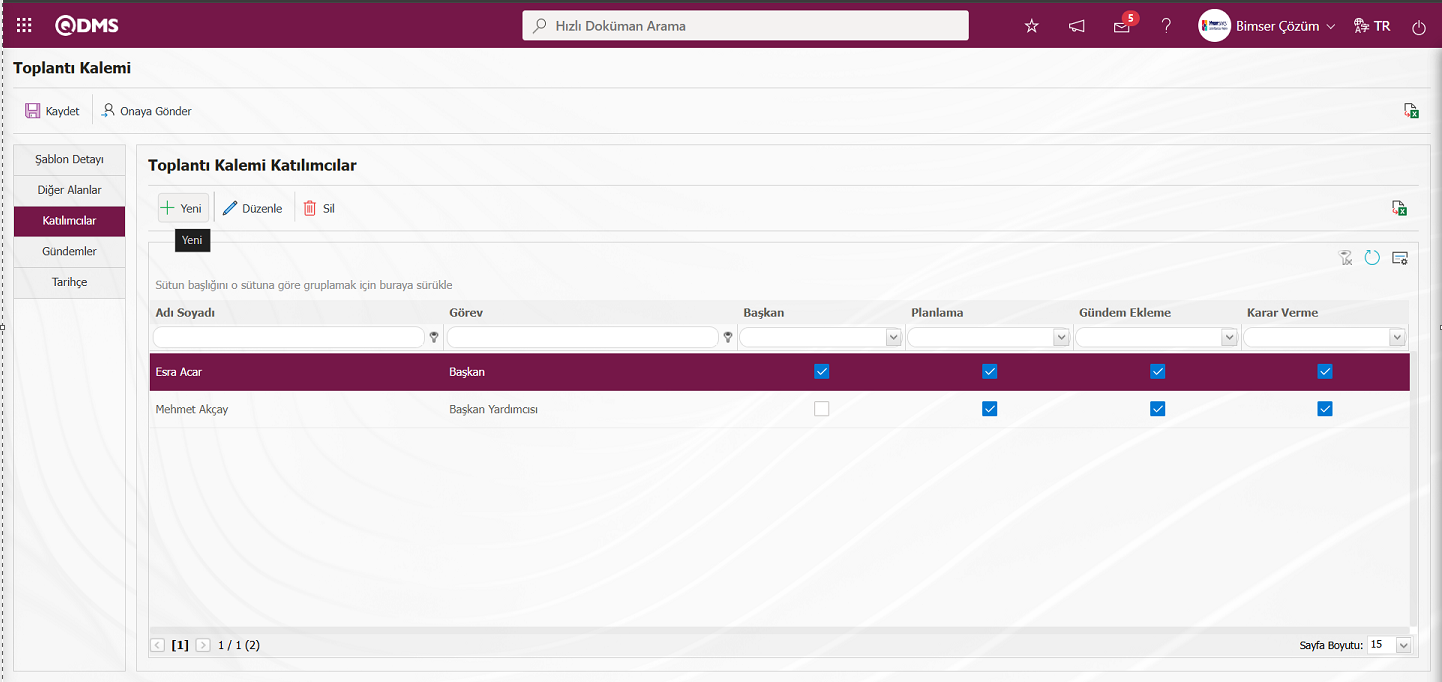
Toplantı Kalemi Katılımcı Tanımlama ekranı açılır.
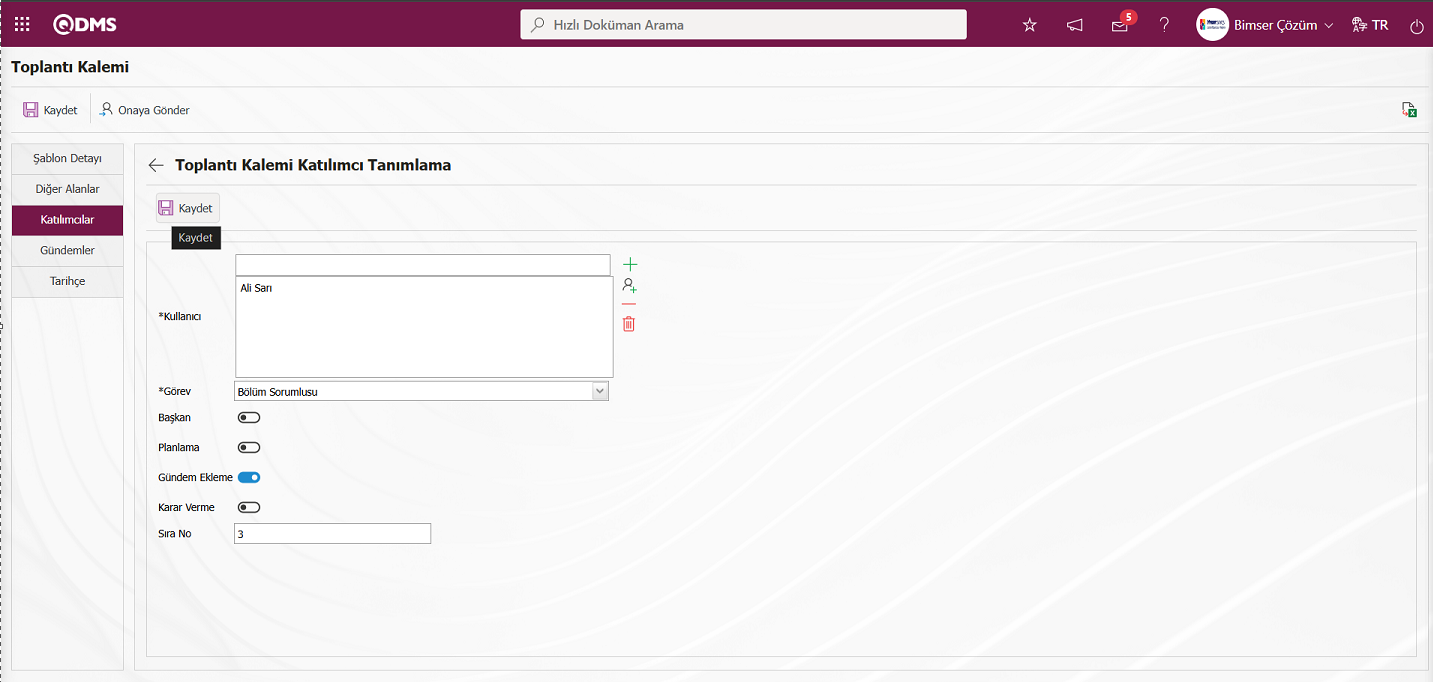
Açılan ekranda ilgili alanlar tanımlanır:
Kullanıcı: Katılımcı olarak eklenecek kullanıcının,  (Ekle) butonu tıklanarak sistemde tanımlı personel ve
(Ekle) butonu tıklanarak sistemde tanımlı personel ve  (Seç) butonu tıklanarak sistemde tanımlı kullanıcı grubu listesinden seçildiği alandır. Örn; Kullanıcı
(Seç) butonu tıklanarak sistemde tanımlı kullanıcı grubu listesinden seçildiği alandır. Örn; Kullanıcı  (Ekle) butonu tıklanarak sistemde tanımlı personel listesinden seçilir.
(Ekle) butonu tıklanarak sistemde tanımlı personel listesinden seçilir.
Görev: Katılımcının toplantı kapsamındaki görev tanımı bilgisinin açılır liste tıklanarak sistemde tanımları görev tanımları listesinden seçildiği alandır. Parametreye bağlı olarak görüntülenen bir listedir. Kurul Toplantı modülü parametrelerinden 19 numaralı “Görev tanımları listeden seçilsin” parametresinin parametre değeri “Evet” seçilerek parametre aktif edilir.
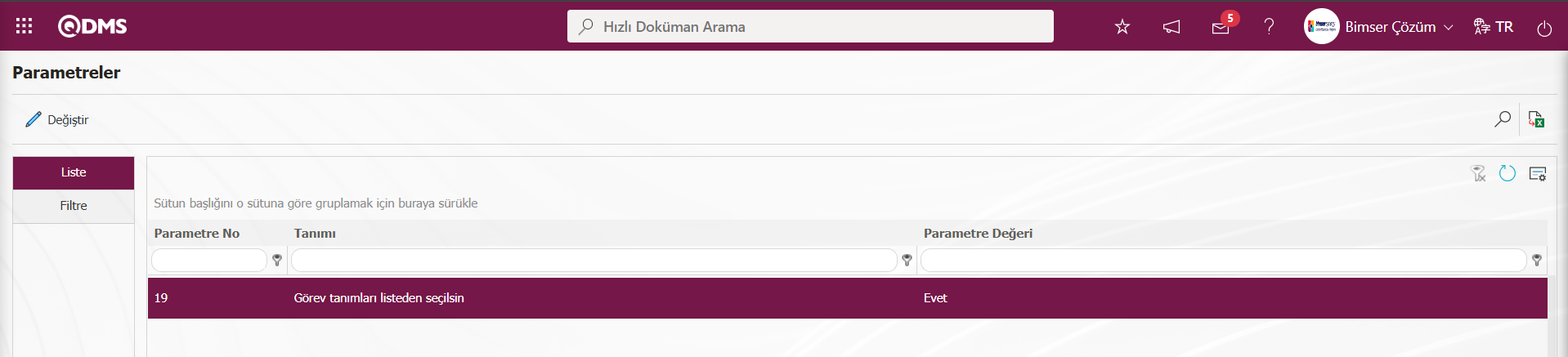
Parametre aktif edildiğinde görev alanında Sistem Altyapı Tanımları/ Kurul Toplantı/ Görev Tanımları menüsünde tanımlı görevler listesi görüntülenir. Sistem Altyapı Tanımları/ Kurul Toplantı/ Görev Tanımları menüsünde tanımlı görev tanımları açılır liste tıklanarak açılan listeden görüntülenir ve toplantı katılımcısı için görev tanımı listesinden seçilir. Parametre pasif iken görev alanında bu liste görüntülenmez ve kullanıcılar görev alanında manuel görev tanımlama işlemi yaparlar.
Başkan: Toplantı Kalemi Katılımcı Tanımlama Katılımcılar sekmesinde katılımcı toplantı başkanı ise ilgili check box işaretlendiği alandır.
Planlama: Toplantı Kalemi Katılımcı Tanımlama Katılımcılar sekmesinde katılımcının planlama yetkisi varsa ilgili check box işaretlendiği alandır.
Gündem Ekleme: Toplantı Kalemi Katılımcı Tanımlama Katılımcılar sekmesinde katılımcının gündem ekleme yetkisi varsa ilgili check box işaretlendiği alandır.
Karar Verme: Toplantı Kalemi Katılımcı Tanımlama Katılımcılar sekmesinde katılımcının karar verme yetkisi varsa ilgili check box işaretlendiği alandır.
Sıra No: Toplantı Kalemi Katılımcı Tanımlama Katılımcılar sekmesinde katılımcı sıra numarası yazıldığı alandır.
Toplantı Kalemi Katılımcı Tanımlama ekranında gerekli alanlar doldurulduktan sonra sol üst köşedeki  butonu tıklanarak toplantı kalemi katılımcı tanımlama işlemi gerçekleştirilir.
butonu tıklanarak toplantı kalemi katılımcı tanımlama işlemi gerçekleştirilir.
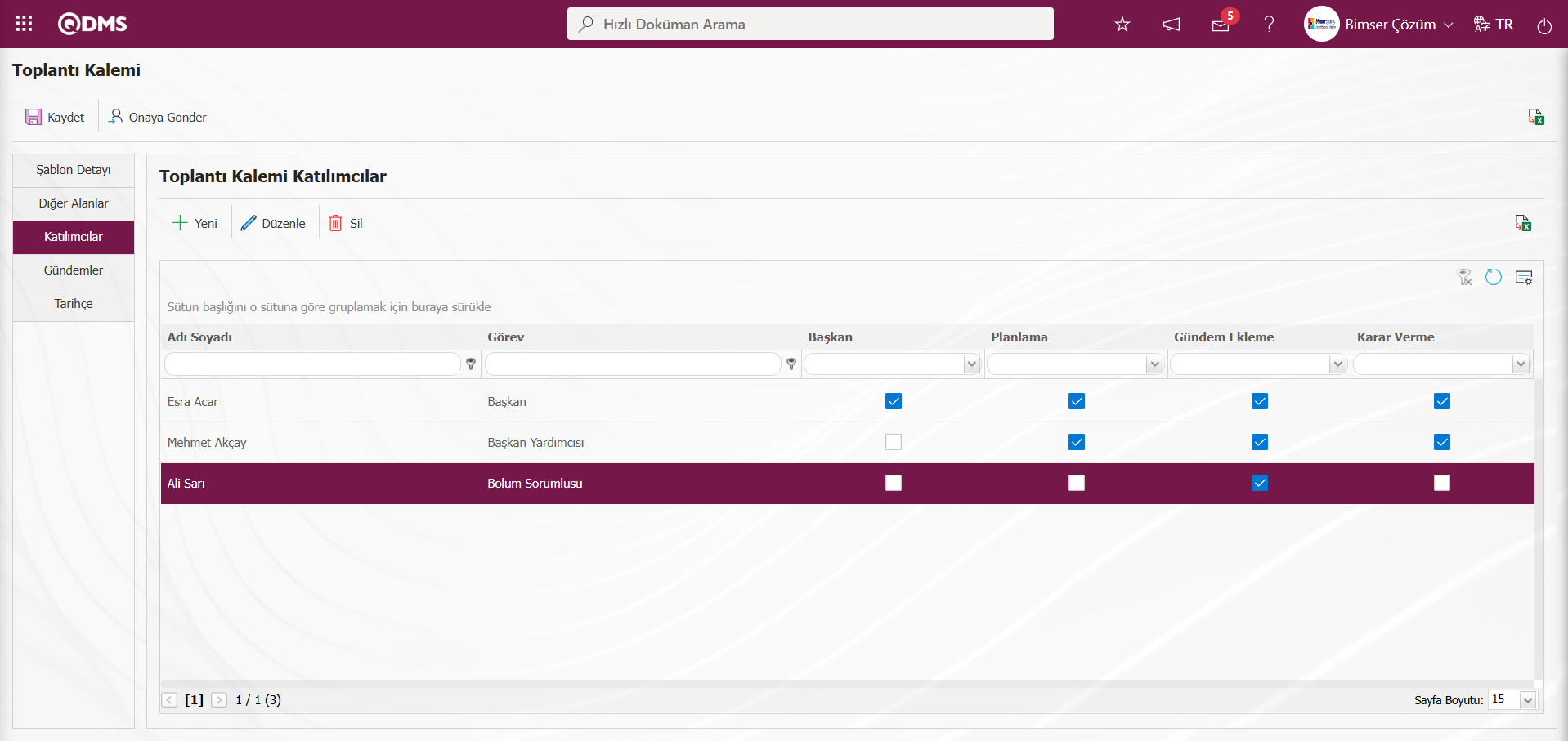
Gündemler Sekmesi: Toplantıda ele alınacak konular olan gündemleri tanımlama işlemi yapıldığı sekmedir. Bu sekmede tanımlama yapılarak gündem ekleme, eklenen gündem bilgisi üzerinde güncelleme ve silme işlemleri yapılır. Bu sekmede altyapı menüsünde tanımlanan toplantı kaynağının gündem maddeleri sistem tarafından otomatik olarak verilir.
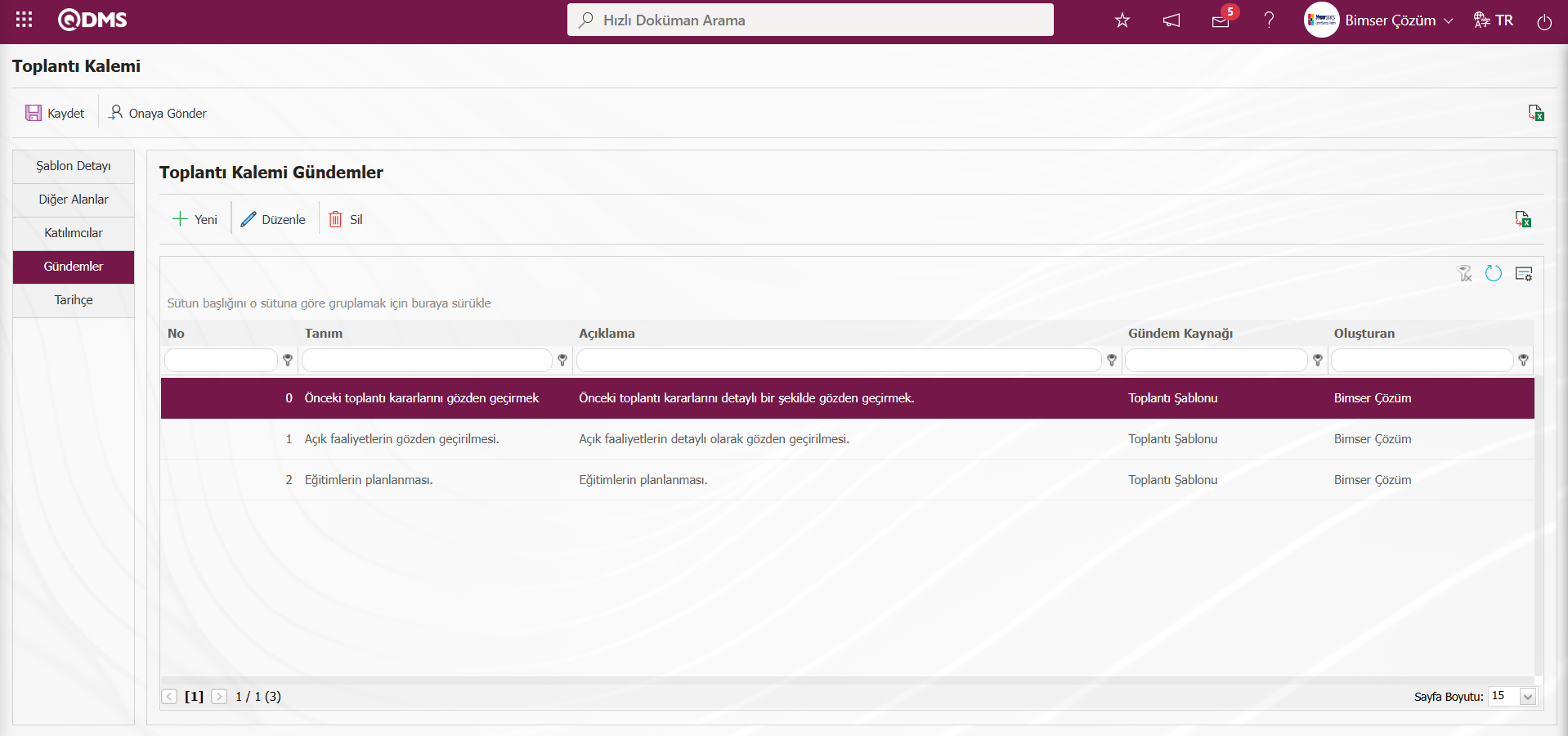
Ekrandaki bulunan butonlar yardımıyla;
 : Yeni bir gündem tanımlama işlemi yapılır.
: Yeni bir gündem tanımlama işlemi yapılır.
 : Listede seçili gündem bilgisi üzerinden değişiklik/güncelleme işlemi yapılır.
: Listede seçili gündem bilgisi üzerinden değişiklik/güncelleme işlemi yapılır.
 : Listede seçili gündem bilgisinin silinme işlemi yapılır.
: Listede seçili gündem bilgisinin silinme işlemi yapılır.
 : Veriler Excel’ e aktarılabilir.
: Veriler Excel’ e aktarılabilir.
 : Menü ekranlarındaki arama kriterleri arama işlemi yapılan gridde filtre alanlarında kalan verilerin temizleme işlemi yapılır.
: Menü ekranlarındaki arama kriterleri arama işlemi yapılan gridde filtre alanlarında kalan verilerin temizleme işlemi yapılır.
 : Menü ekranın tekrar varsayılan ayarlarına gelmesi işlemi yapılır.
: Menü ekranın tekrar varsayılan ayarlarına gelmesi işlemi yapılır.
 : Menü ekranlarında kolonların karşılığı olan alanların gösterip- gizleme özelliği yani saklama özelliği ile menü ekranın kullanıcı bazlı tasarlama işlemi yapılır.
: Menü ekranlarında kolonların karşılığı olan alanların gösterip- gizleme özelliği yani saklama özelliği ile menü ekranın kullanıcı bazlı tasarlama işlemi yapılır.
Toplantı Kalemi Gündemler ekranında yeni bir gündem eklemek için ekranın sol üst köşesindeki  butonu tıklanılır.
butonu tıklanılır.
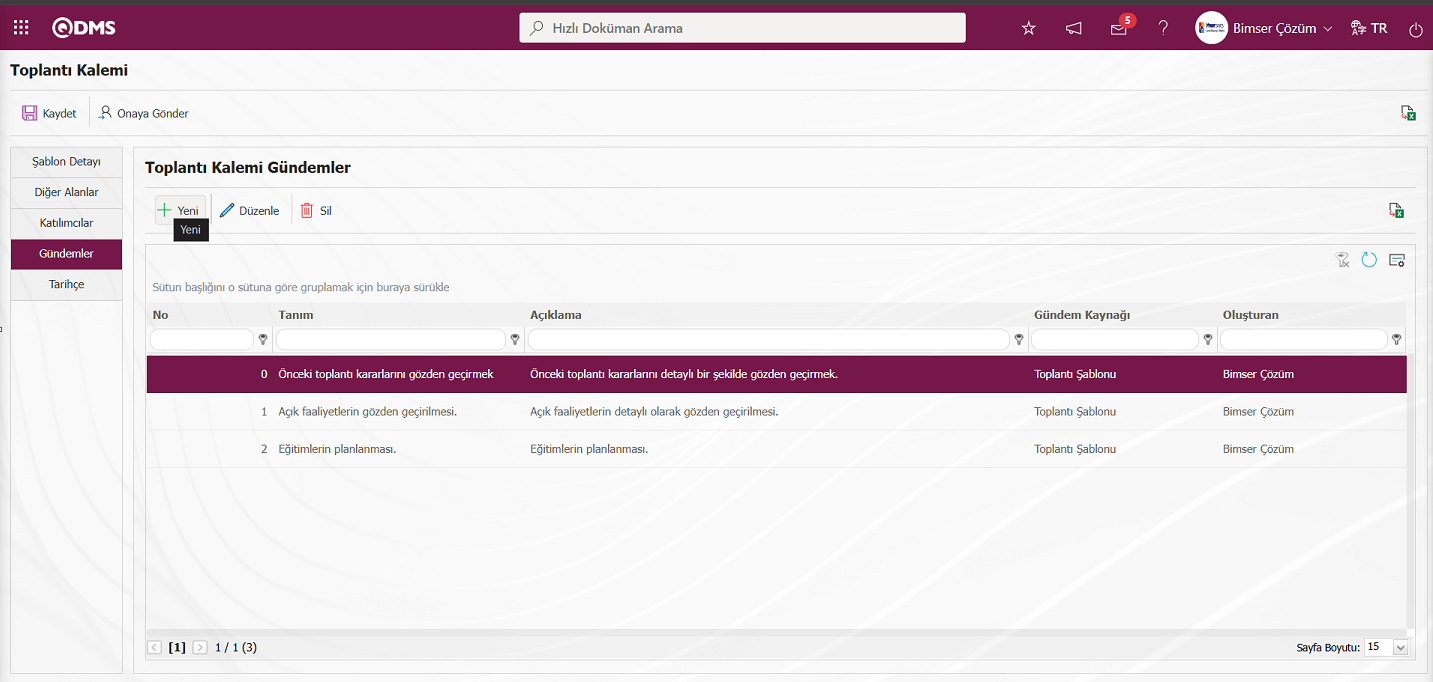
Toplantı Kalemi Gündem Tanımlama ekranı açılır.
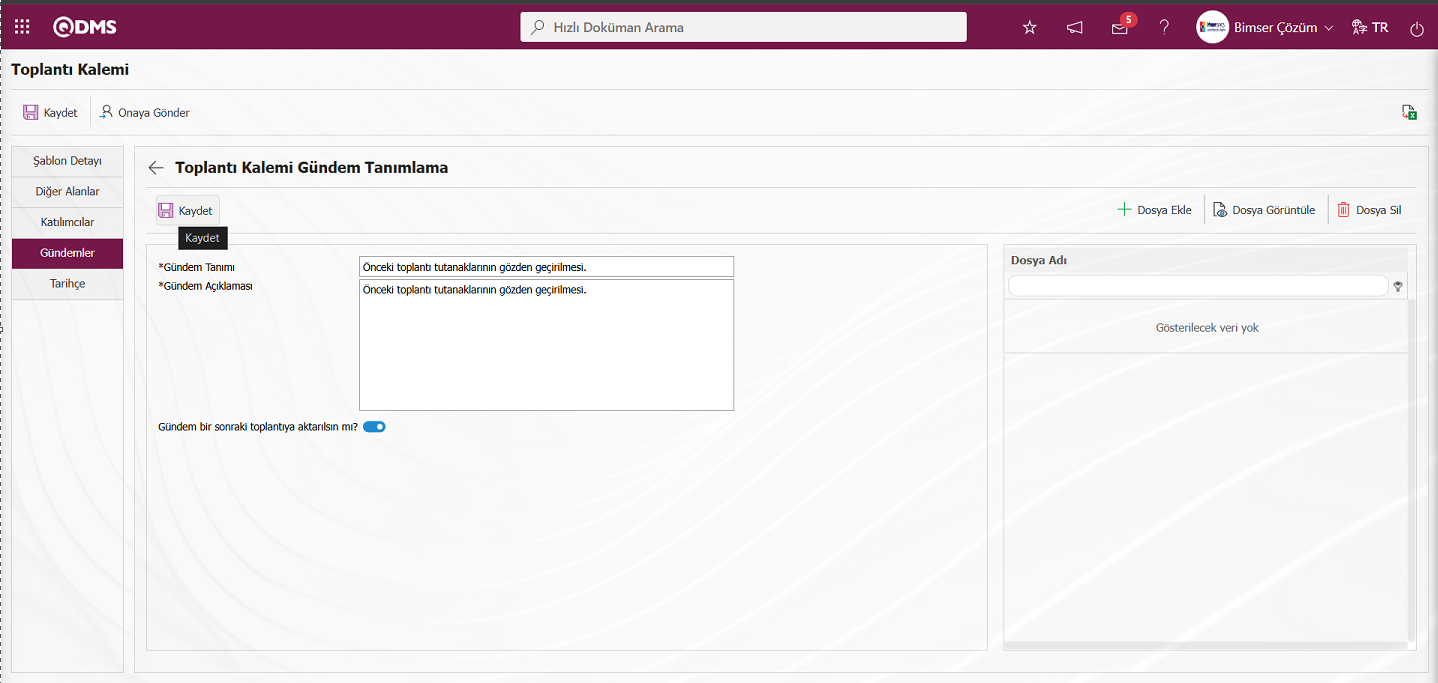
Toplantı Kalemi Gündem Tanımlama ekranında gündem tanımı ve açıklama bilgisi yazılır. Gündem bir sonraki toplantıya aktarılması isteniyorsa ilgili alanla ilgili check box işaretli olarak varsayılan olarak gelir. Bu alanla ilgili check box’ın varsayılan olarak işaretli gelmesi parametreye bağlıdır. Kurul Toplantı Modülü parametrelerinden 18 numaralı “Gündemlerin sonraki toplantıya aktarılma seçeneği varsayılan olarak seçili gelsin mi?” parametresinin parametre değeri “Evet” seçilerek parametre aktif edilir.

Parametre aktif edildikten sonra ilgili alanla ilgili check box varsayılan olarak işaretli gelir. Parametre değeri “Hayır” seçilerek parametre pasif edildiğinde ilgili alanla ilgili check box işaretli gelmez kullanıcılar isterse bu alanla ilgili check box manuel olarak işaretler.
Gerekli alanlar ilgili bilgiler girildikten sonra ekranın  sol üst köşesindeki butonu tıklanarak toplantı kalemi gündem kayıt işlemi yapılır.
sol üst köşesindeki butonu tıklanarak toplantı kalemi gündem kayıt işlemi yapılır.
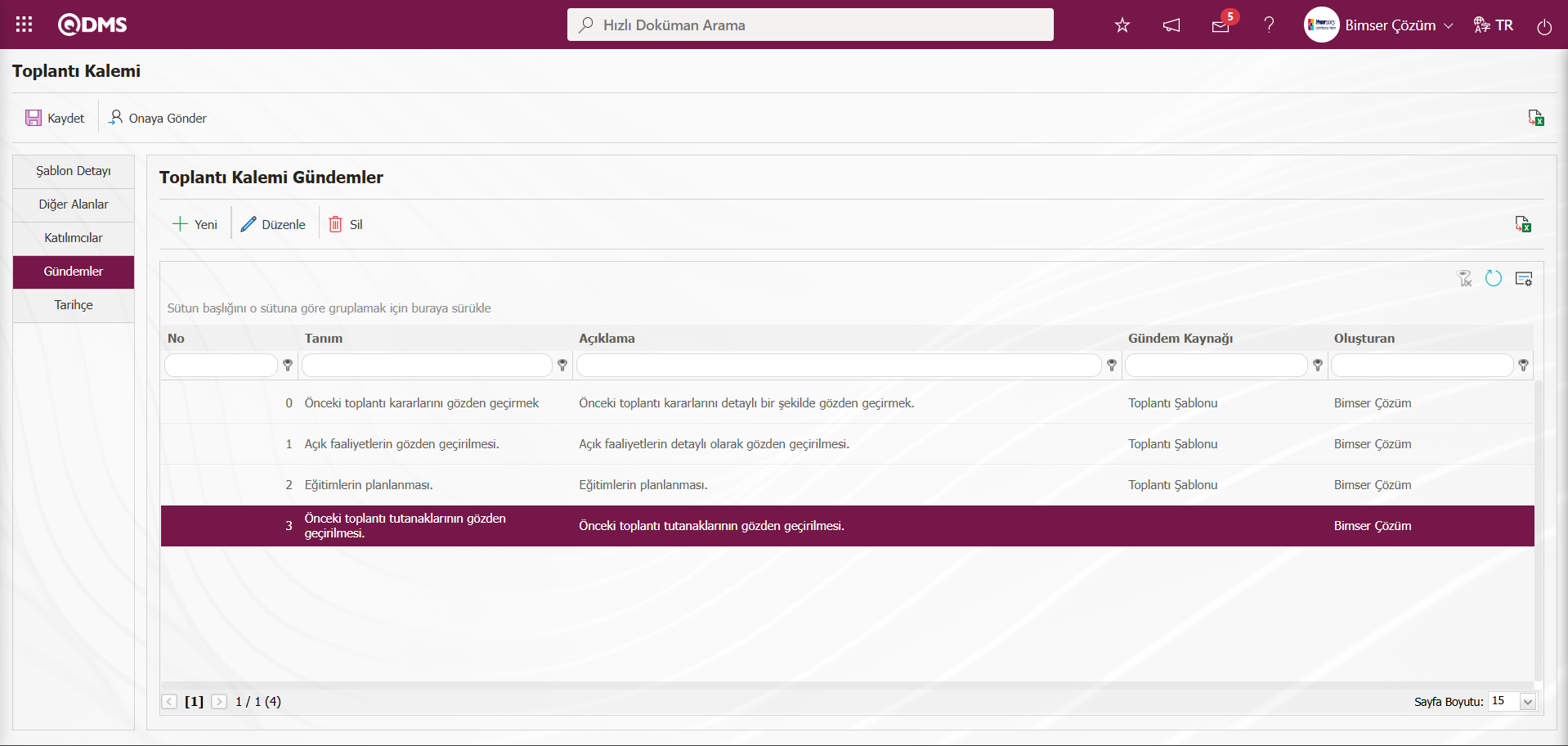
Toplantı Kalemi ekranında Şablon Detayı sekmesi tıklanılır.
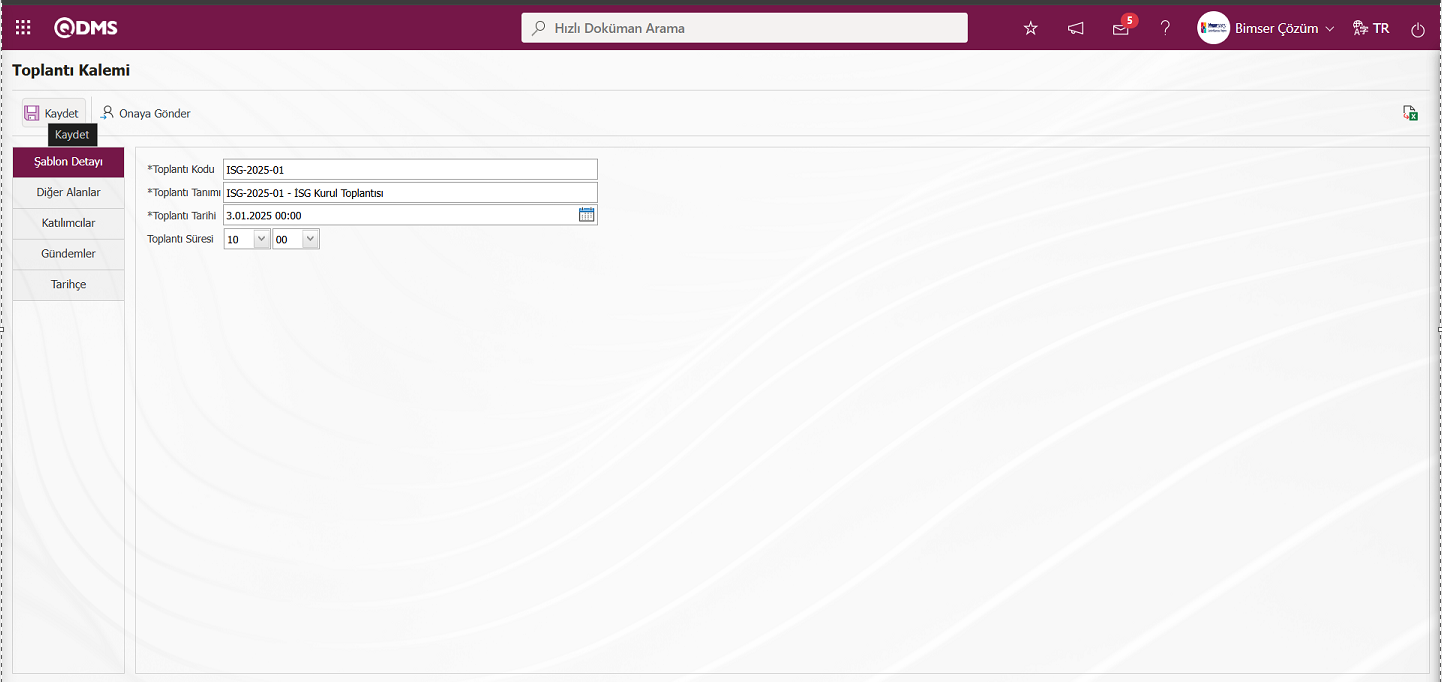
Toplantı Kalemi ekranında Şablon Detayı sekmesinde  butonu toplantı kalemi kayıt işlemi yapılır. Toplantı kayıt işleminden sonra Toplantı kaleminin durumu “Taslak” statüsünde görüntülenir.
butonu toplantı kalemi kayıt işlemi yapılır. Toplantı kayıt işleminden sonra Toplantı kaleminin durumu “Taslak” statüsünde görüntülenir.
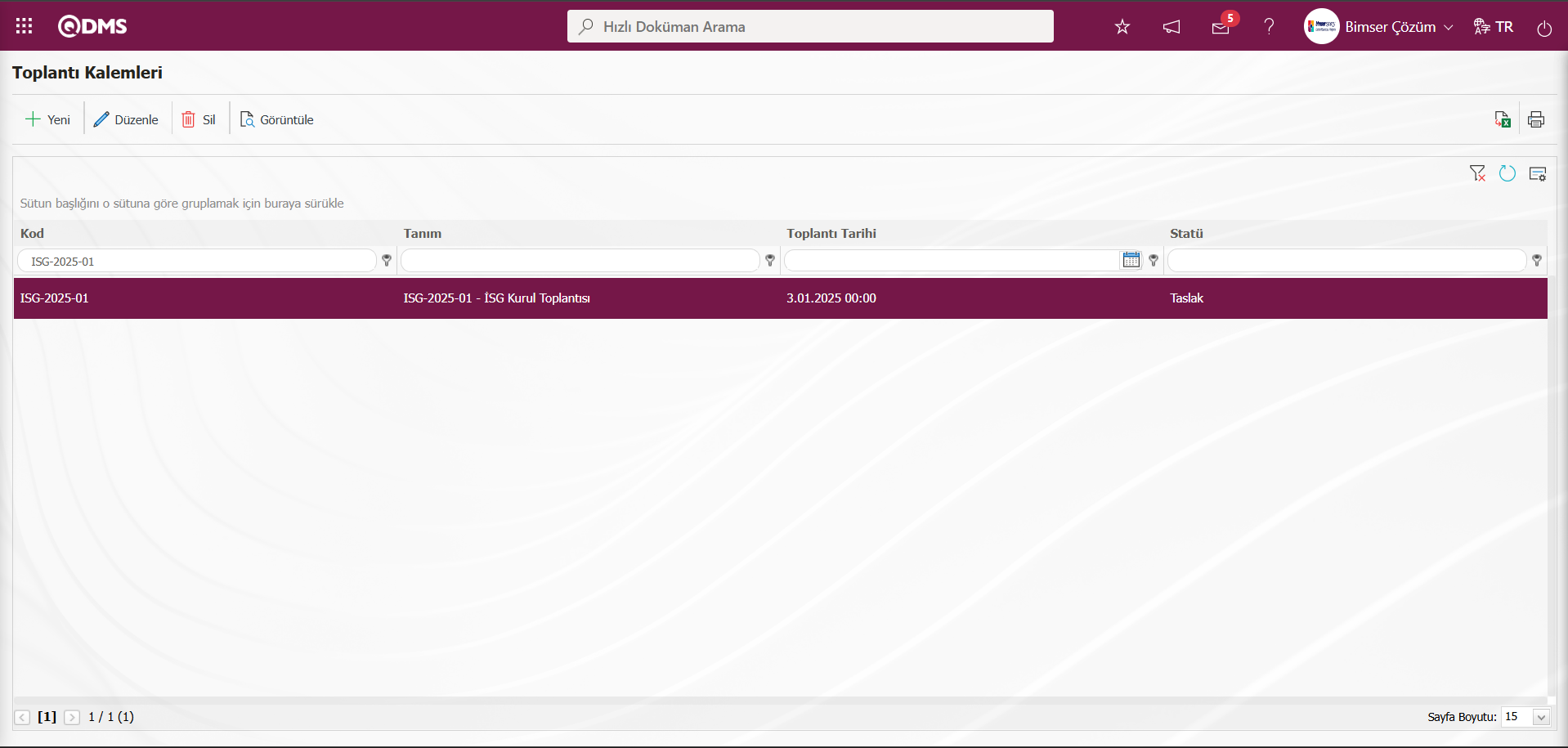
Taslak statüsündeki toplantı kalemi seçilerek 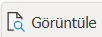 butonu tıklanılır.
butonu tıklanılır.
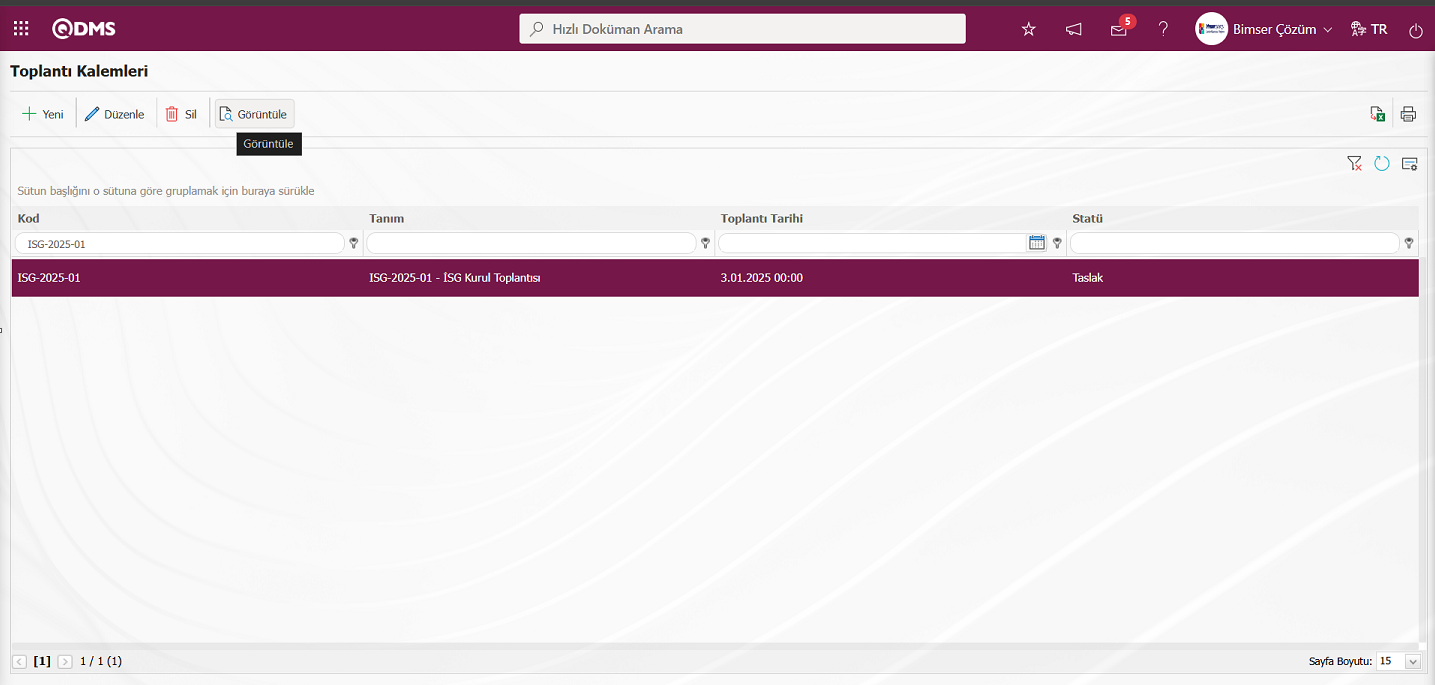
Görüntüleme ekranında açılarak taslak statüsündeki toplantı kaleminin detay bilgileri “Toplantı Kalemi Görüntüleme” sekmesinde görüntülenir.
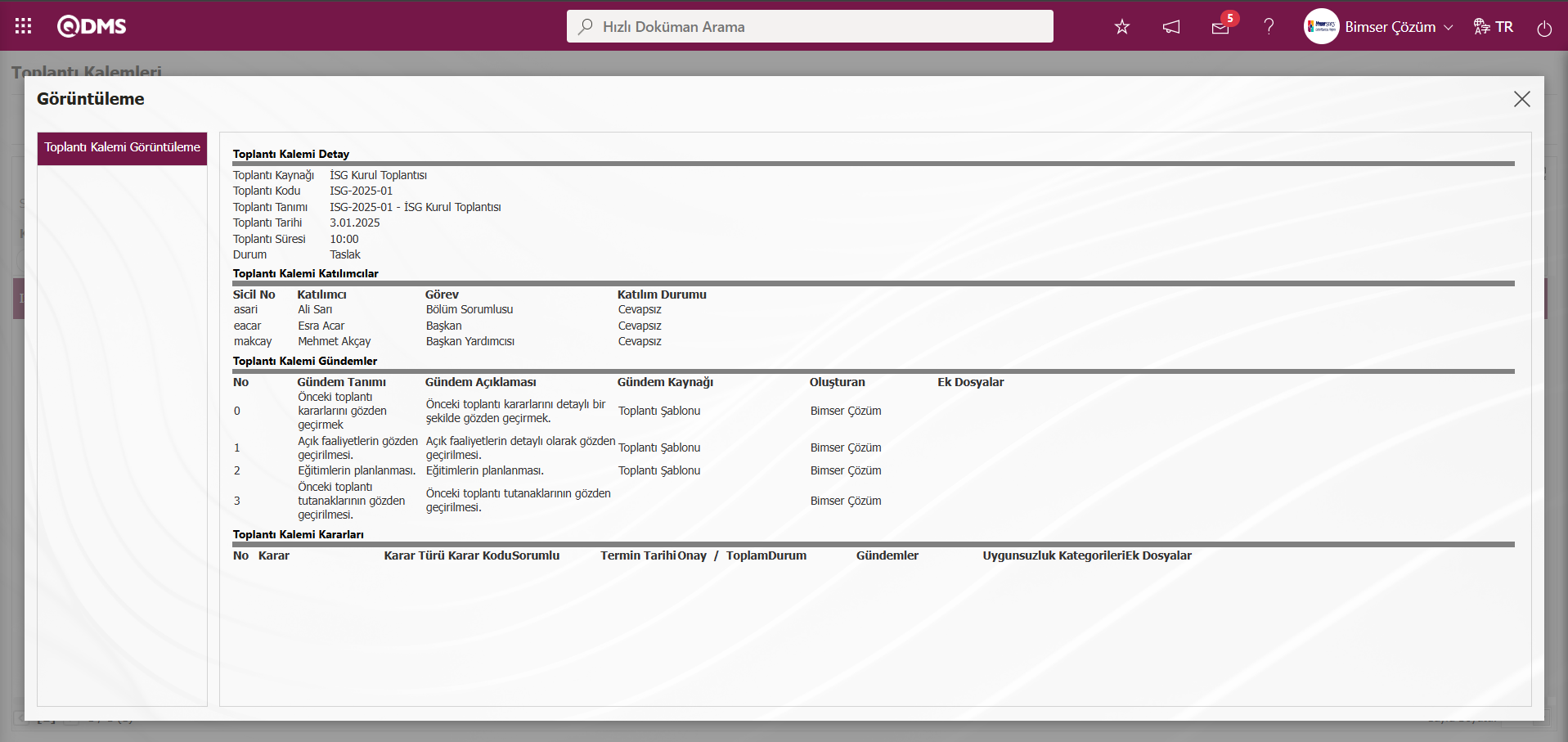
Toplantı Kalemleri ekranında listede toplantı kalemi seçilerek  butonu tıklanılır.
butonu tıklanılır.
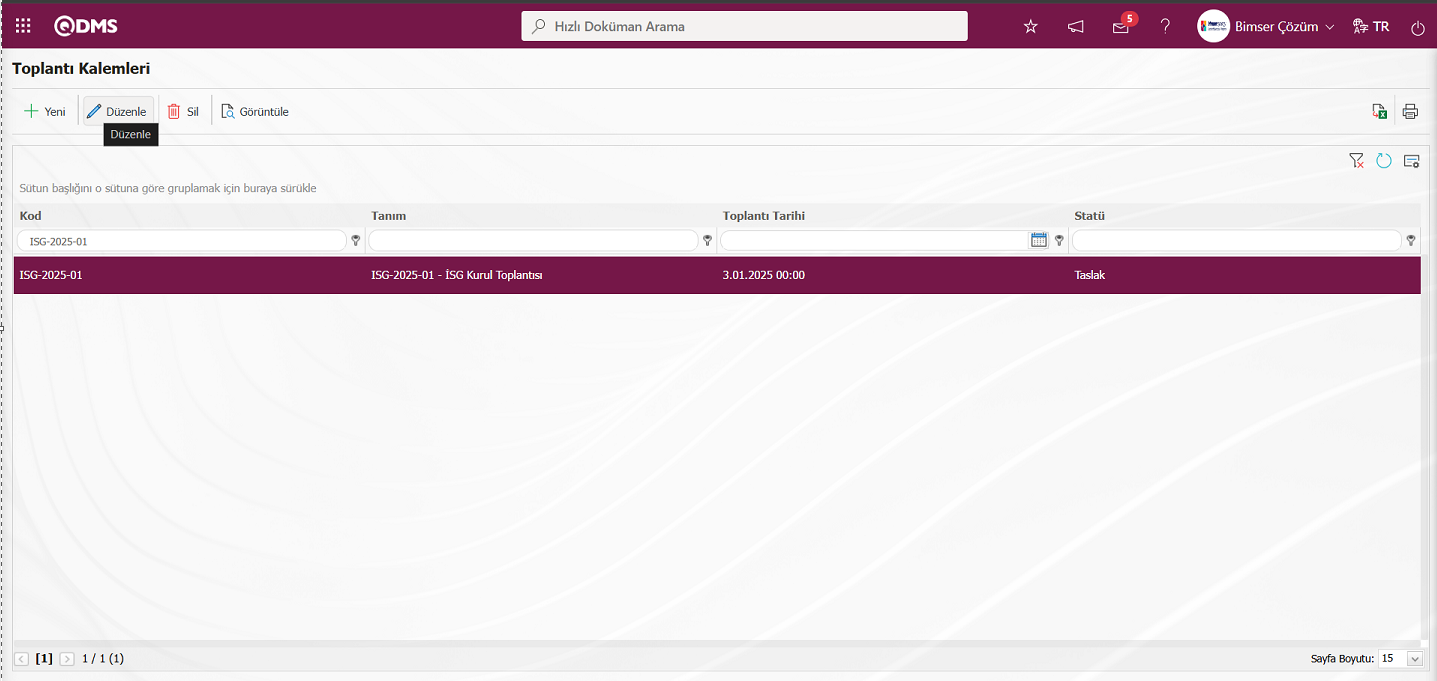
Toplantı Kalemi ekranı açılır.
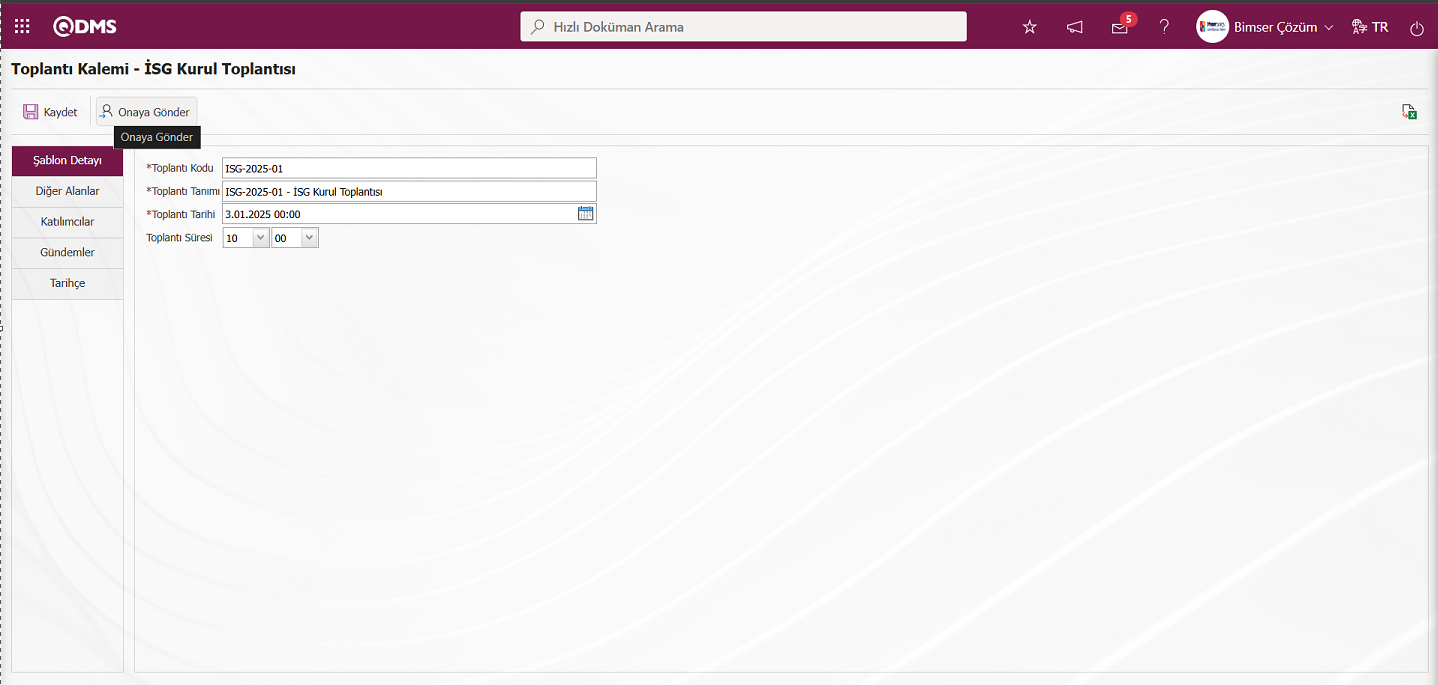
Toplantı Kalemi ekranında 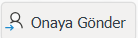 butonu ile oluşturulan toplantı kalemi katılımcıların onayına gönderilir. Bu buton tıklanıldığında parametreye bağlı olarak tüm katılımcılara planlanan toplantının katılım onayınına gönderilir. Kurul Toplantı Modülü parametrelerinden 15 numaralı “Katılımcı onayı kullanılsın mı?” parametresinin parametre değeri “Evet” seçilerek parametre aktif edilir.
butonu ile oluşturulan toplantı kalemi katılımcıların onayına gönderilir. Bu buton tıklanıldığında parametreye bağlı olarak tüm katılımcılara planlanan toplantının katılım onayınına gönderilir. Kurul Toplantı Modülü parametrelerinden 15 numaralı “Katılımcı onayı kullanılsın mı?” parametresinin parametre değeri “Evet” seçilerek parametre aktif edilir.
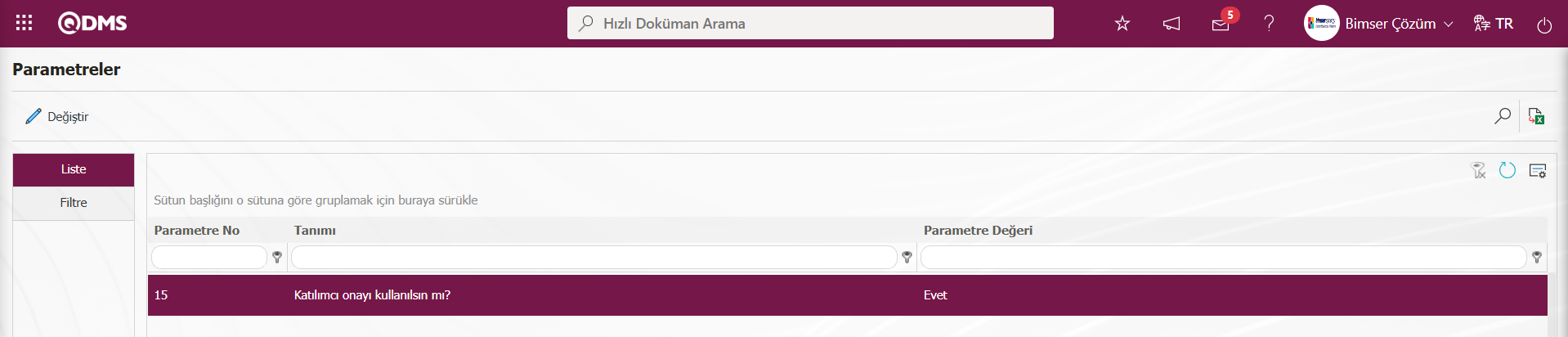
Parametre aktif edildikten sonra planlanan toplantının katılımcılarına katılım onayına gönderilir. Sistem tarafından “Toplantı onaylanarak aşağıdakilere Katılımcı onayına gönderilmiştir “ mesajın verilerek katılımcıların bilgisi verilir. Toplantı katılımcıların “Bekleyen İşlerim” sayfasında “Toplantı Katılım Onayı” işi olarak görev düşer. Kullanıcı ilgili görevdeki toplantı kodu alandaki toplantı kodu linki tıklayarak toplantıya katılıp, katılmayacağı ile onaylama yada ret işlemleri yapar. Katılım onayı işleminden sonra toplantı karar aşamasına geçer. Parametrede parametre değeri “Hayır” seçilerek, parametre pasif edildiğinde toplantı katılımcılarından katılım onayı alınmadan toplantı direkt karar aşamasına geçer.
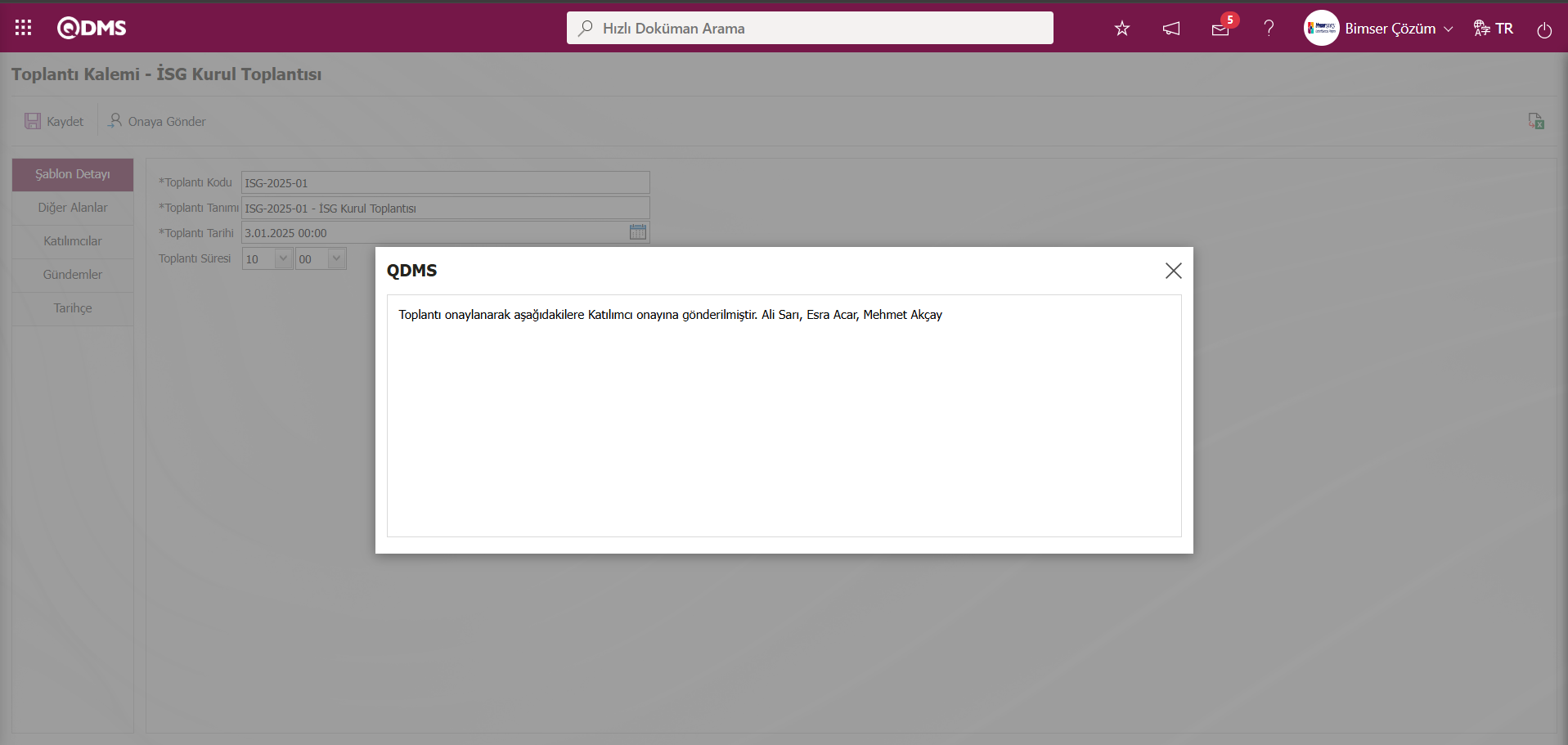
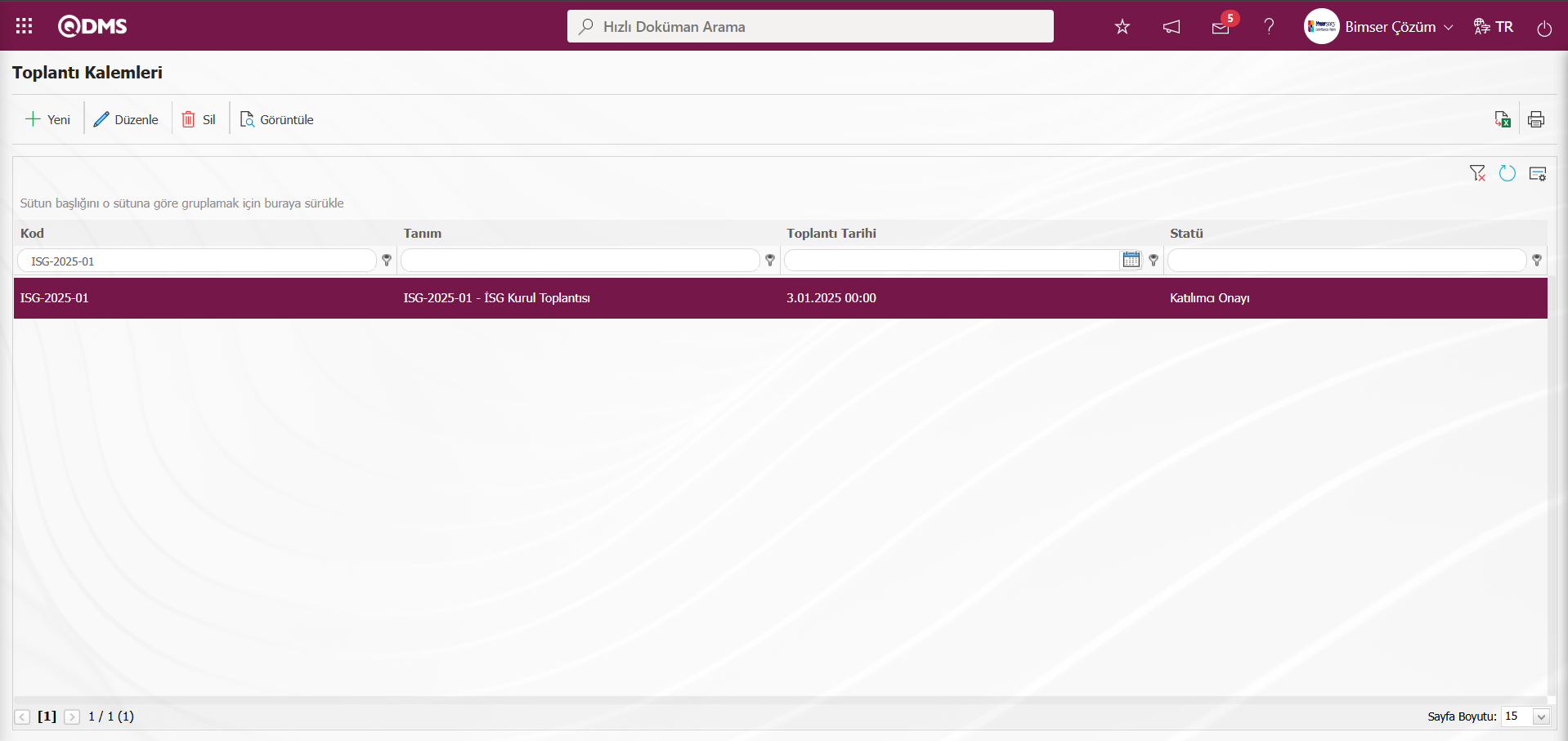
4.2.1.1. Toplantı Katılım Onayı
Toplantının tüm katılımcılardan katılım onayı alınma işlemidir. Kurul Toplantı modülü parametrelerinden 15 numaralı “Katılımcı onayı kullanılsın mı?” parametresinin parametre değeri “Evet” seçilerek parametre aktif edildiğinde toplantı kalemi tanımlama ekranında 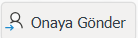 butonu tıklanıldığında tüm katılımcılardan katılım onayı alınma işlemi yapılır. Toplantı katılımcıları, toplantıya katılıp katılamayacaklarını altyapıda tanımlanan toplantı kaynağı katılım onayı süresine göre sisteme bildirilir. Katılım onayı almak için toplantı katılımcısının kullanıcı adı ve parola bilgisi ile local adresine giriş yapılır.
butonu tıklanıldığında tüm katılımcılardan katılım onayı alınma işlemi yapılır. Toplantı katılımcıları, toplantıya katılıp katılamayacaklarını altyapıda tanımlanan toplantı kaynağı katılım onayı süresine göre sisteme bildirilir. Katılım onayı almak için toplantı katılımcısının kullanıcı adı ve parola bilgisi ile local adresine giriş yapılır.
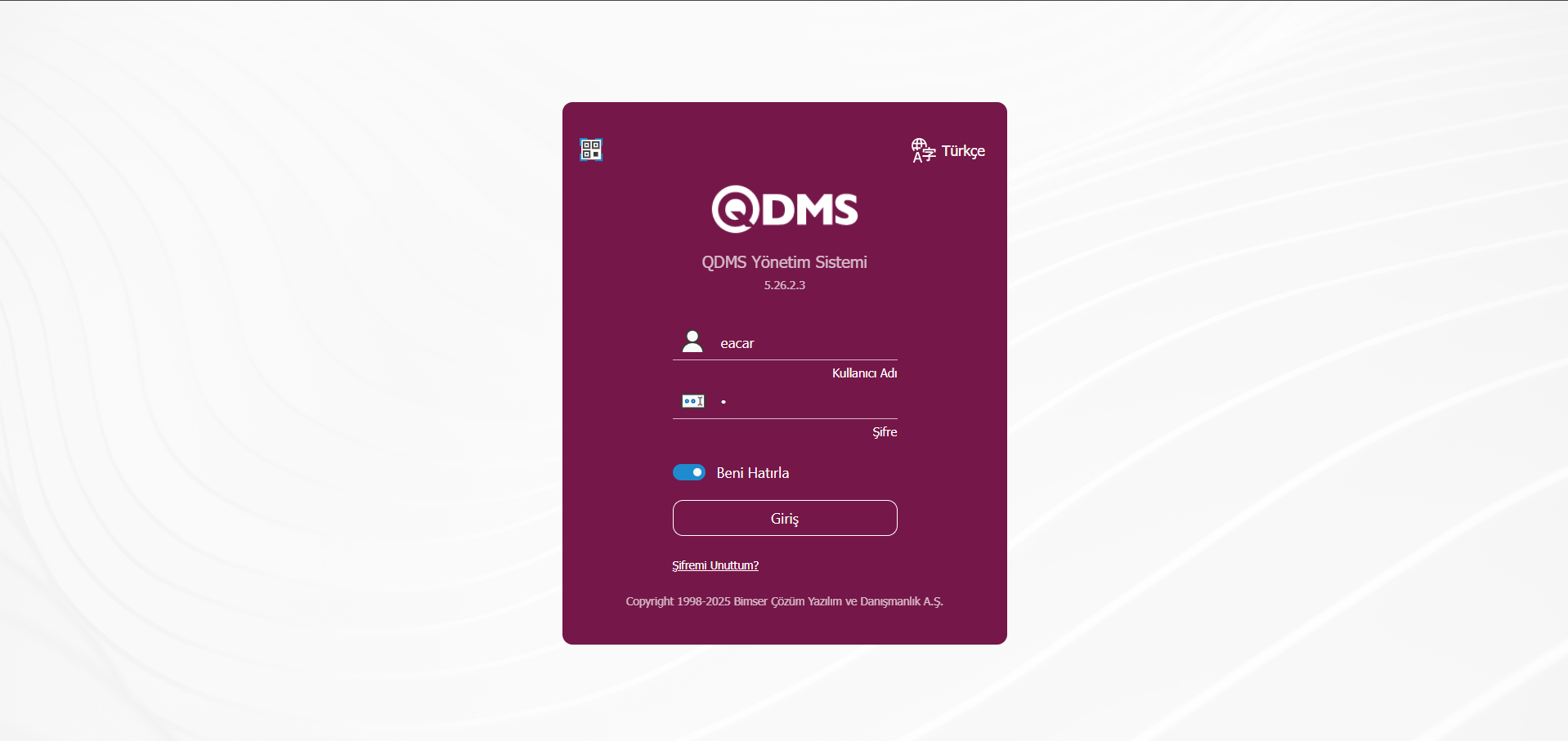
Katılım onayı toplantı katılımcısının “Bekleyen İşlerim” sayfasından “Toplantı Katılım Onayı” işi olarak görev düşer.
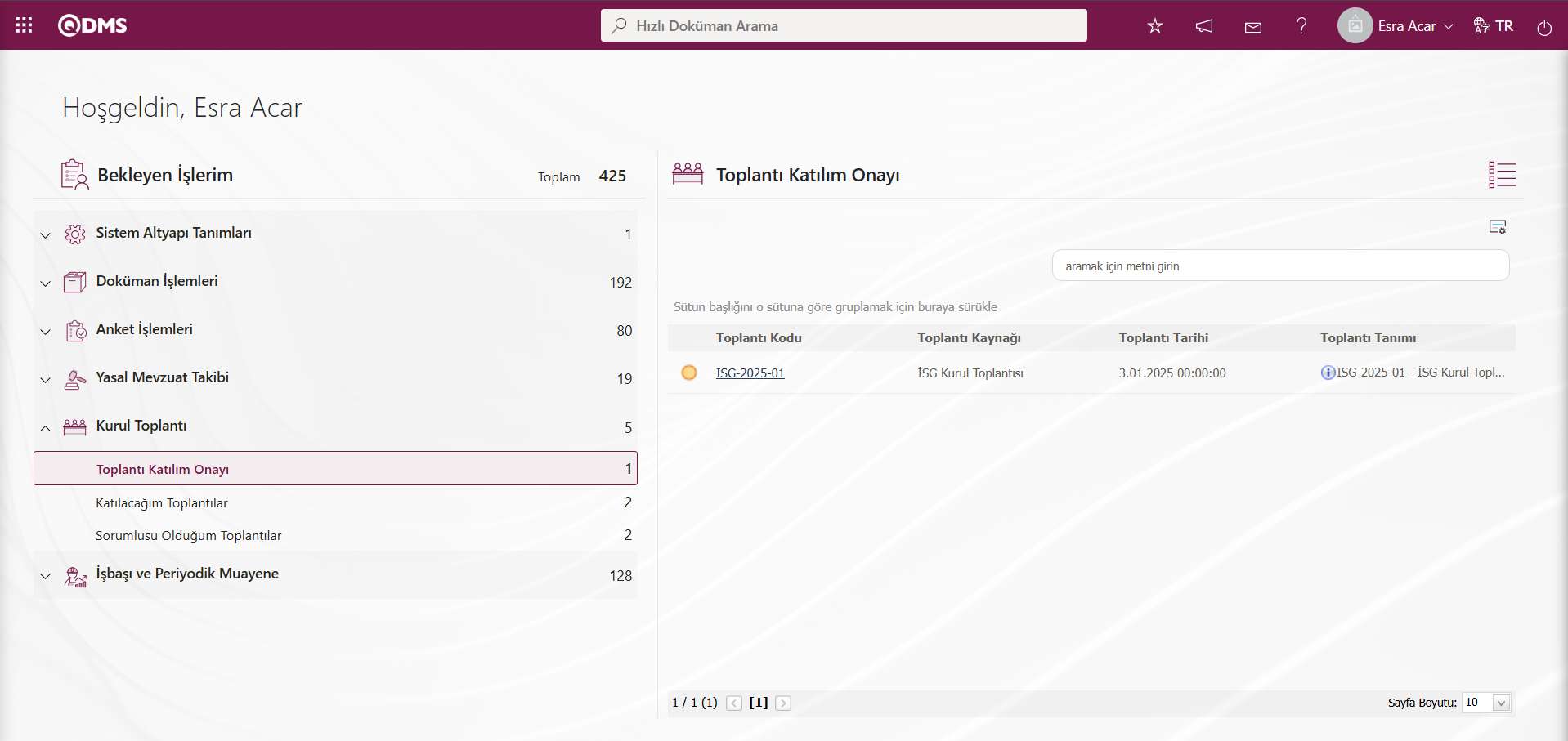
İlgili görevdeki Toplantı Kodu alandaki toplantı kodu linki tıklanılır.Toplantı Kalemi ekranı açılır.
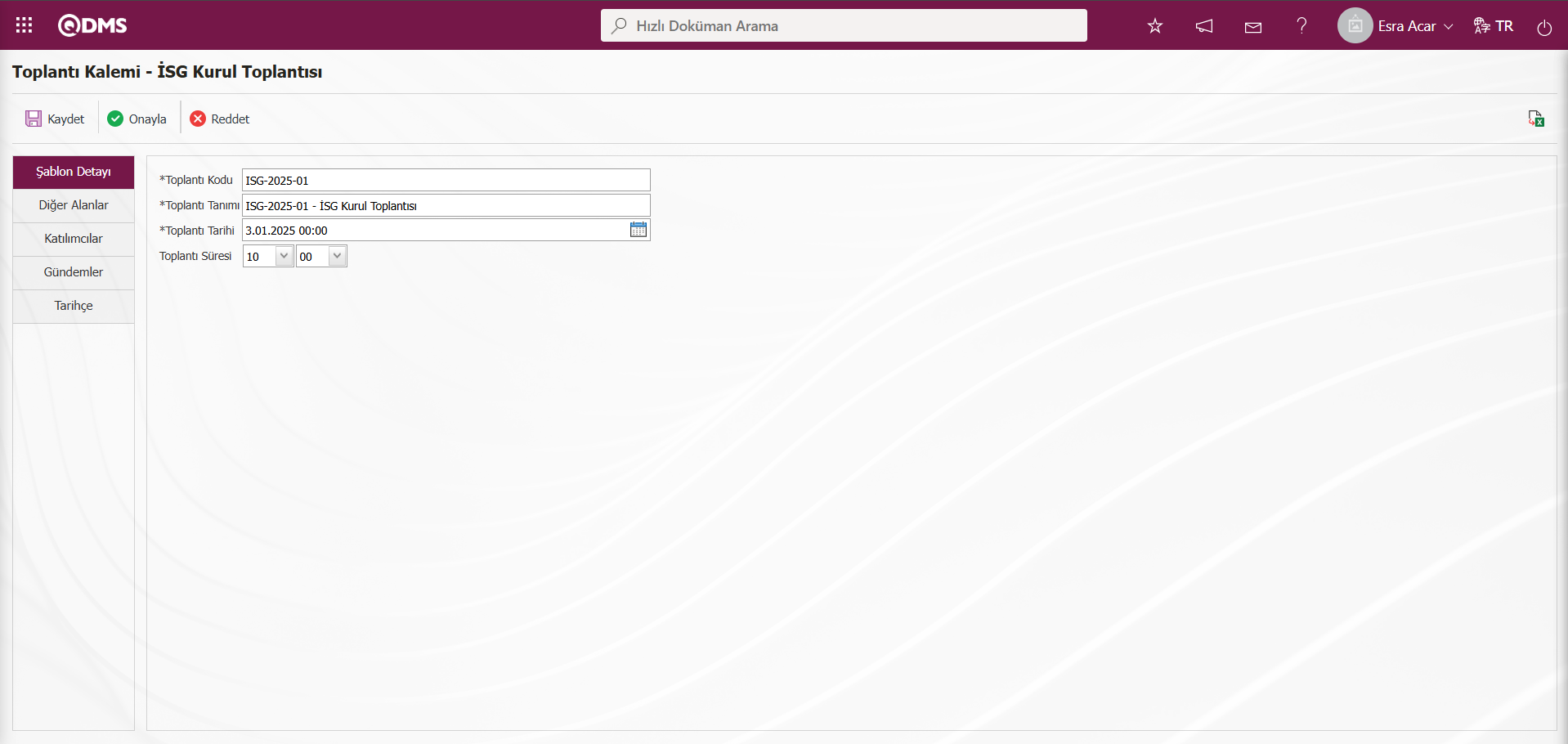
Ekrandaki bulunan butonlar yardımıyla;
 : Toplantı katılım onaylama işlemi yapılır.
: Toplantı katılım onaylama işlemi yapılır.
 : Toplantı katılım onayını reddedilir. (Reddet butonu tıkanırsa Toplantı Ret ekranında ret nedeni yazılarak katılım onayı reddedilebilir. Katılımcı katılım onayını reddederse ret nedenini belirtmek zorundadır.Ret nedeni yazmak zorunludur.)
: Toplantı katılım onayını reddedilir. (Reddet butonu tıkanırsa Toplantı Ret ekranında ret nedeni yazılarak katılım onayı reddedilebilir. Katılımcı katılım onayını reddederse ret nedenini belirtmek zorundadır.Ret nedeni yazmak zorunludur.)
 : Veriler Excel’ e aktarılabilir.
: Veriler Excel’ e aktarılabilir.
Toplantı Kalemi ekranında  butonu tıklanılır.
butonu tıklanılır.
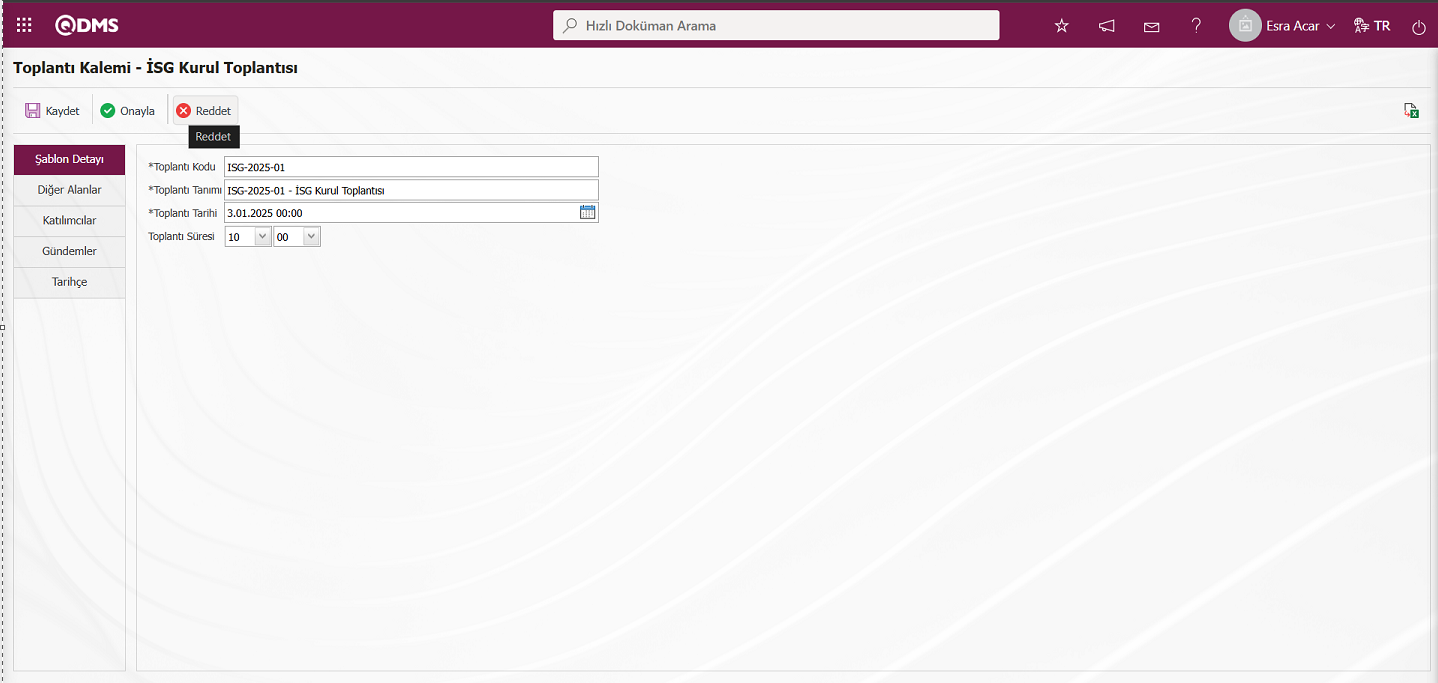
Açılan Toplantı Ret ekranında bu aşamada istenirse ret nedeni yazılarak toplantı katılım onayı ret edilme işlemi yapılır.
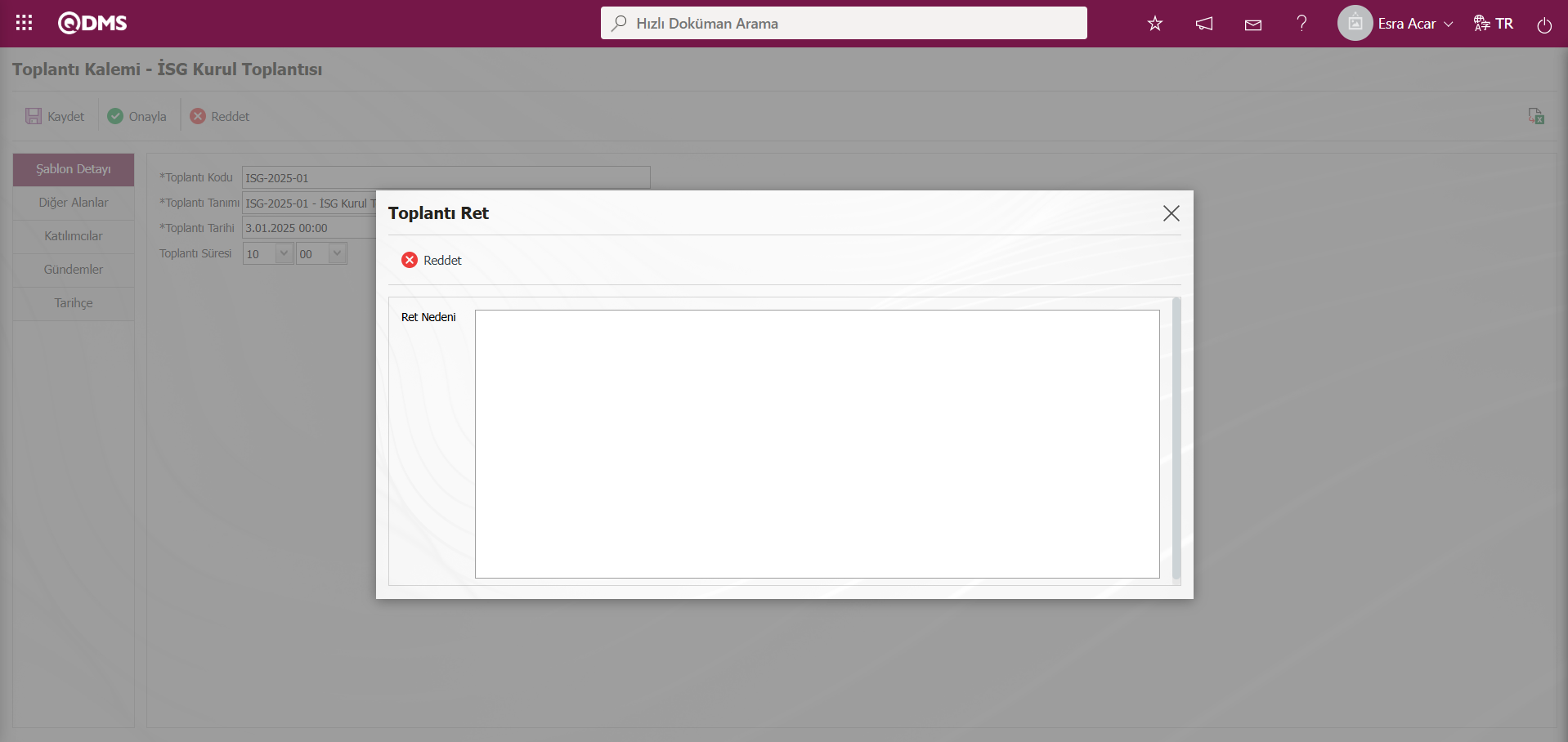
Toplantı Kalemi ekranında  butonu tıklanılır.
butonu tıklanılır.
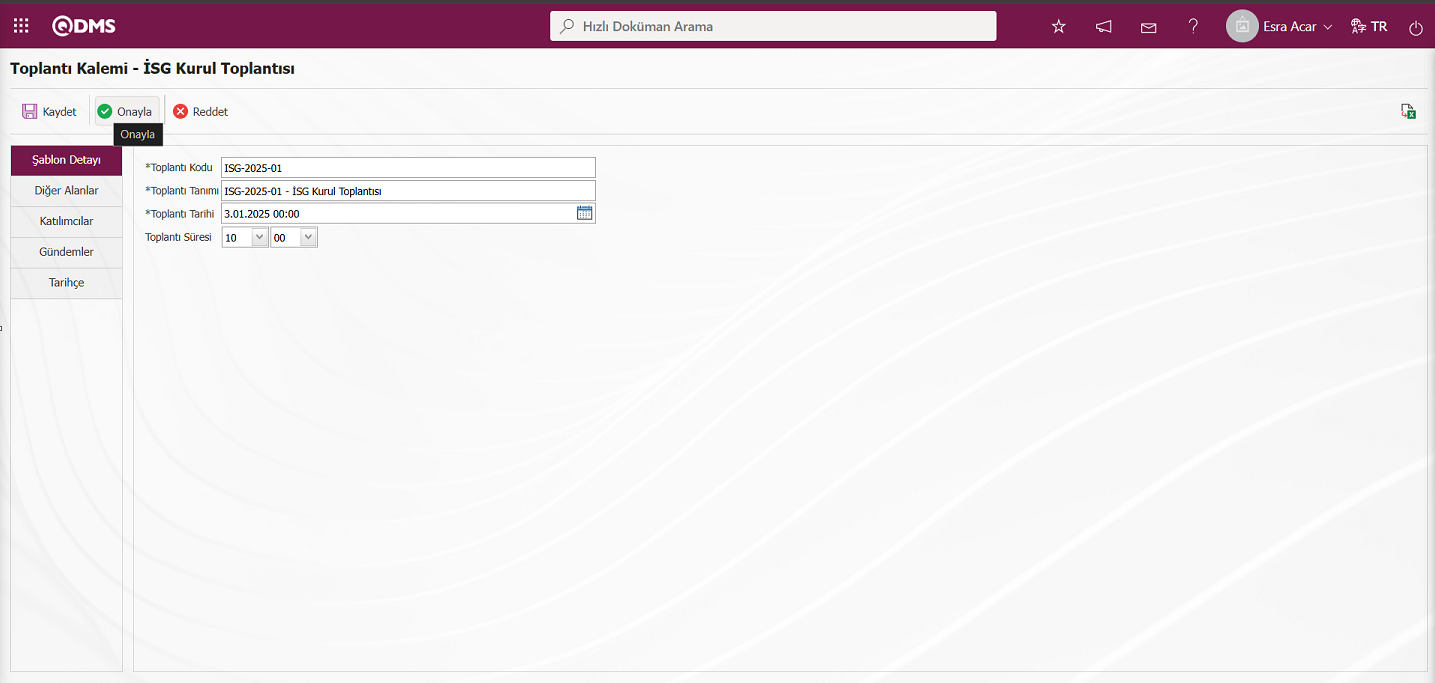
Katılım onayı verilir. Tüm Katılımcıların katılım onayı aynı şekilde yapıldıktan sonra toplantının olup olmayacağının karar verilmesi için toplantı karar aşamasına gönderilir. Tüm Katılımcıların katılım onayı verdiği takdirde sistem tarafından “Toplantıya katılmayı onayladınız ve toplantı karara gönderilmiştir.” mesajı verilir.
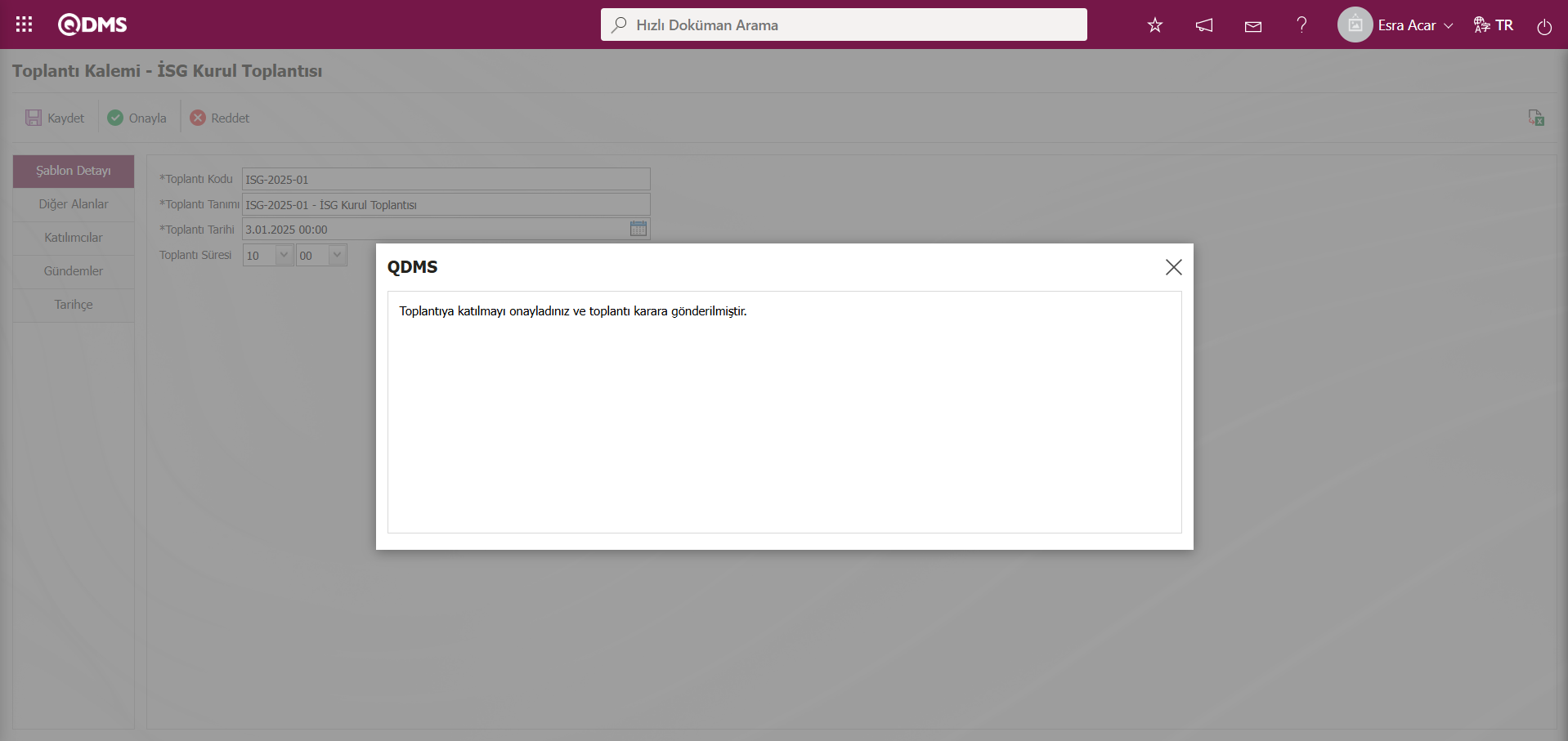
Toplantı Kalemleri ekranında karar aşamasındaki toplantı kaleminin listede durumu “Karar” statüsünde görüntülenir.
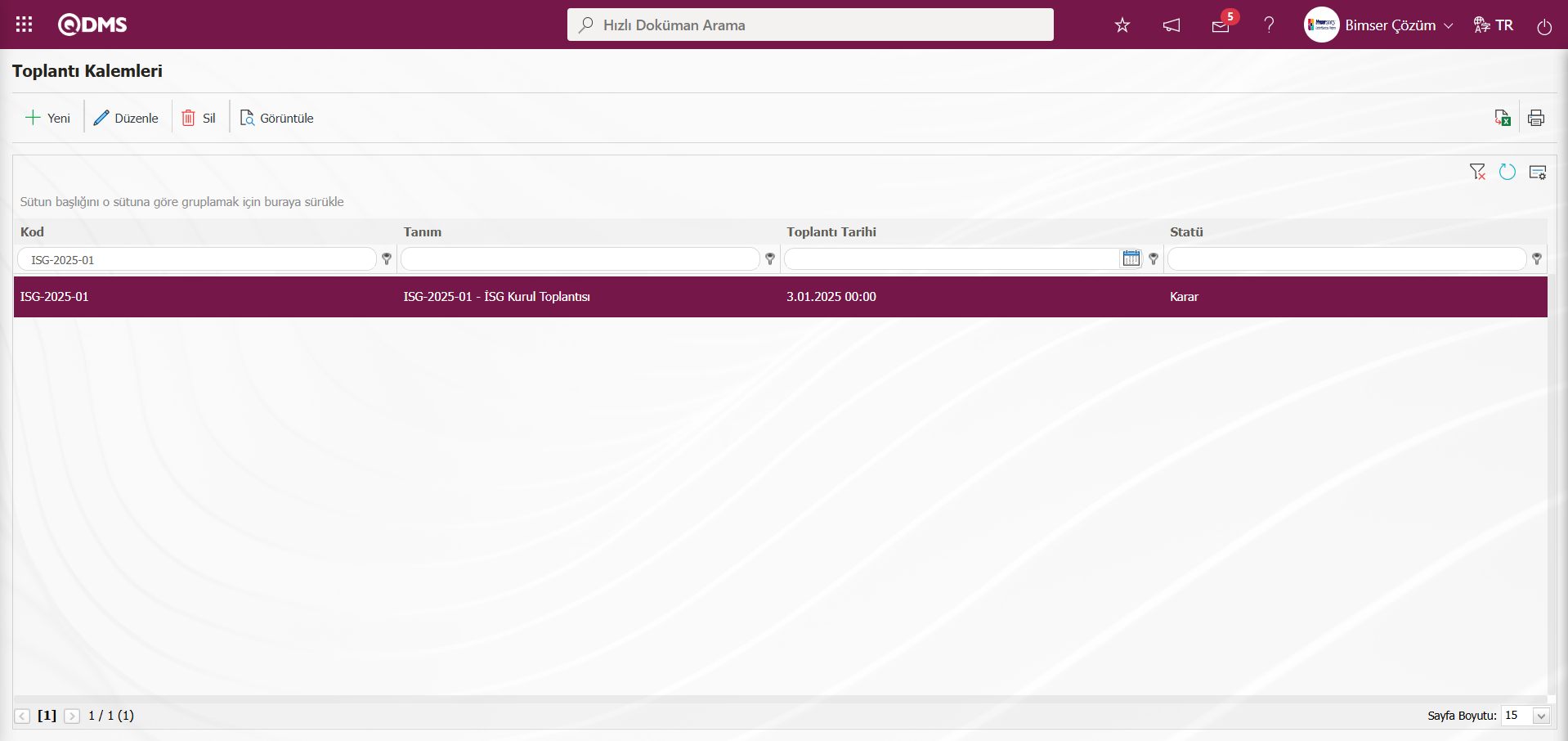
4.2.1.2. Toplantı Kararı Verilmesi
Toplantı Katılım Onayı girişi tüm katılımcılar tarafından girildikten sonra toplantının olup olmayacağının karar verilmesi için toplantı karar aşamasına gider. Karar aşaması onay akışı bağlı olarak tanımlanır. Akış Tanımlanmada karar onayı ile ilgili akışın tanımlanıp, ilgili role atamasının yapılıp ve Alt Modül Tanımlama menüsünde akışın kontrolünün yapılması gerekmektedir.
Akış Tanımlama menüsünde akış tanımlanıp ve ilgili role ataması yapılmalıdır.
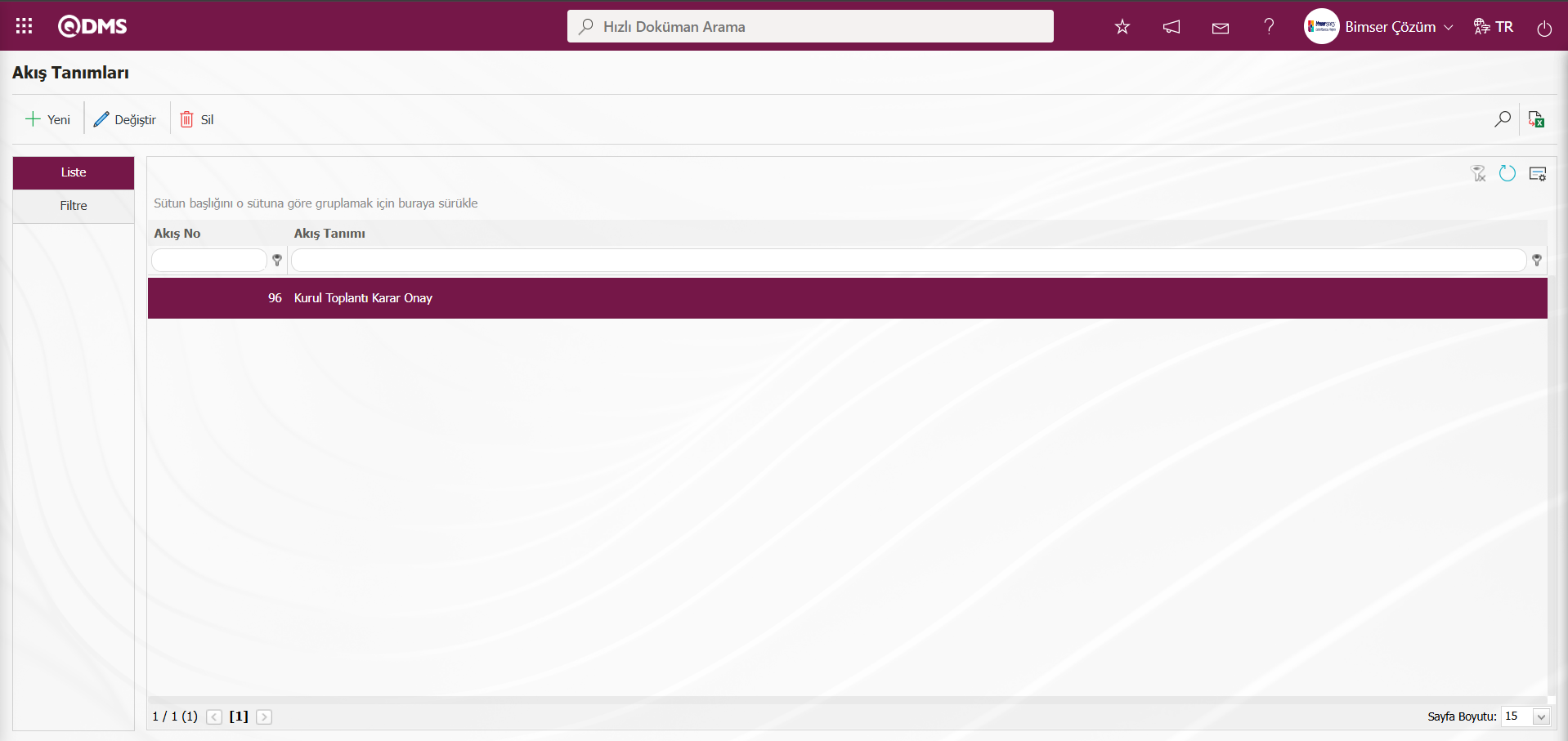
Alt Modül Tanımlama menüsünde akışın kontrol işlemi yapılır.
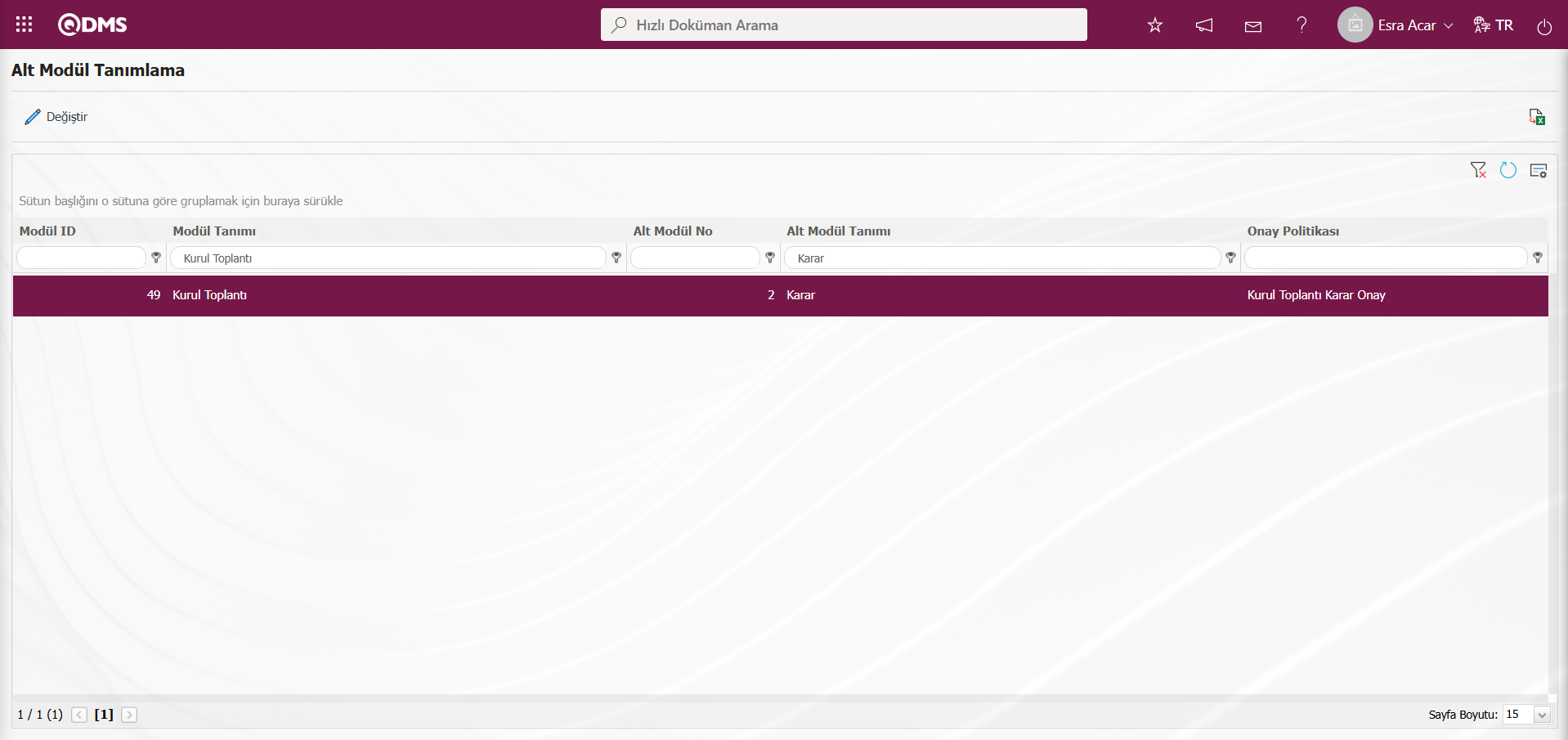
Onay akışındaki kullanıcının kullanıcı adı ve parola bilgisi ile local adresine giriş yapılır.
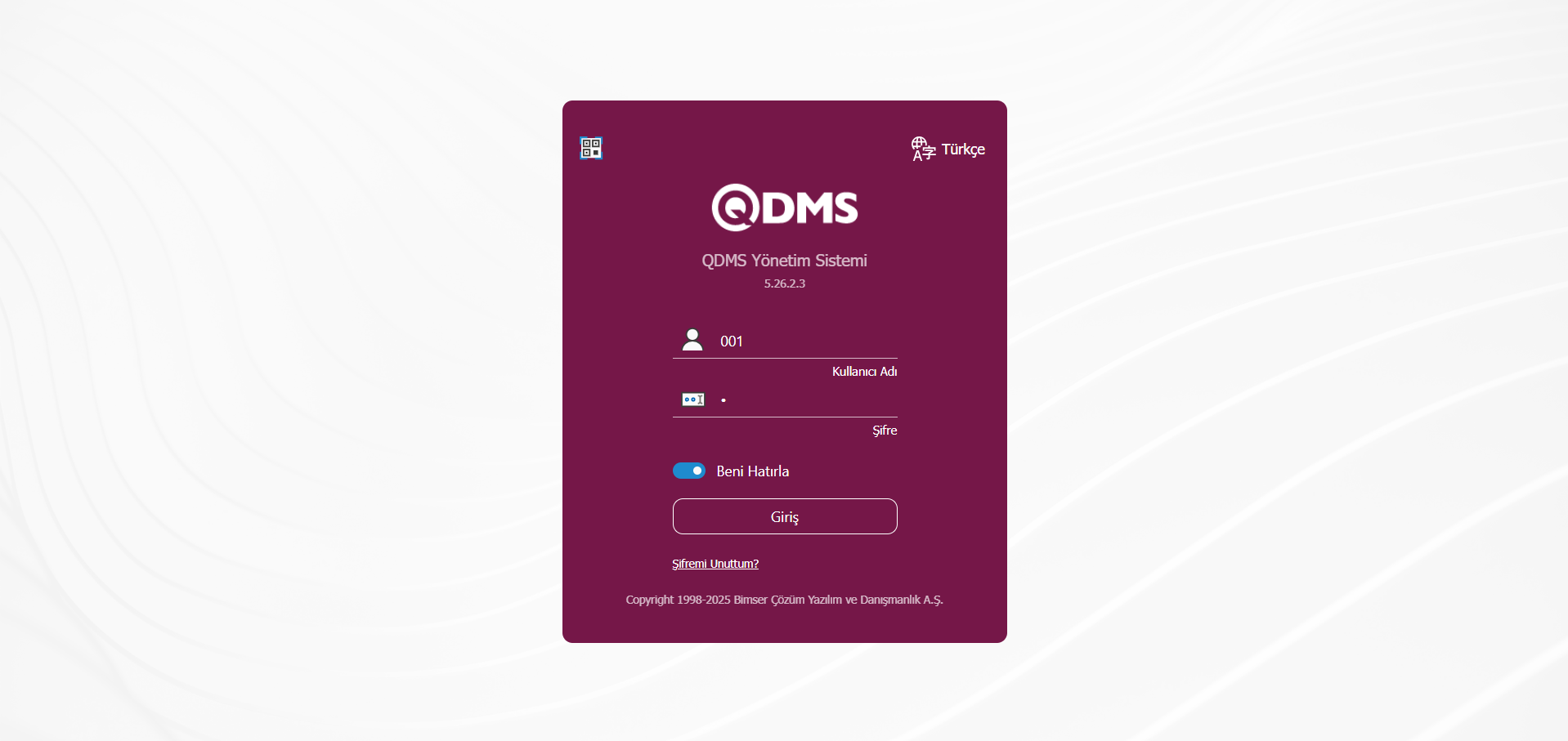
Onay akışındaki kullanıcının “Bekleyen İşlemler” sayfasından “Toplantı Karar” işi olarak görev düşer.
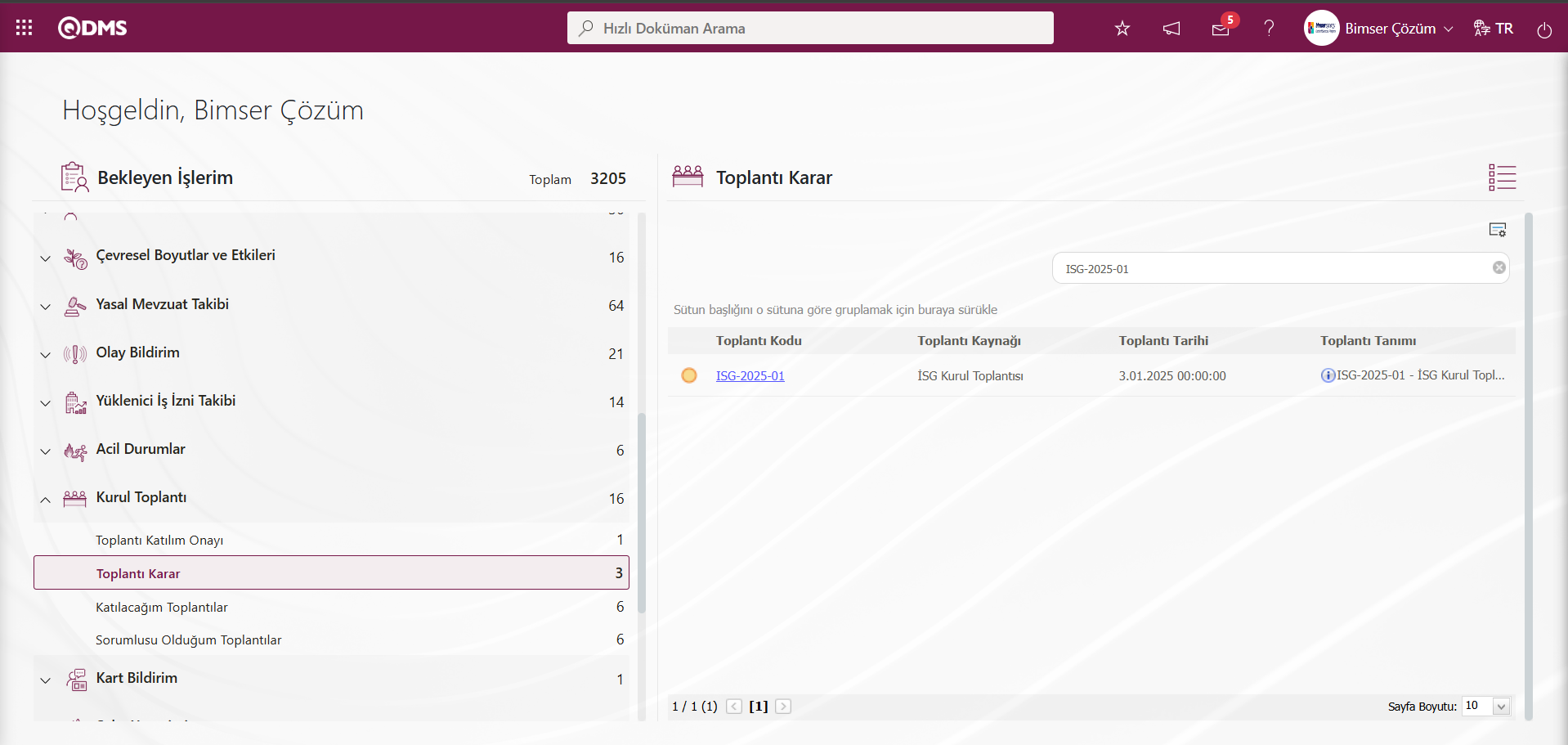
Karar onaycısı ilgili görevdeki toplantı koduna alanındaki toplantı kodu linki tıklanır. Toplantı Kalemi ekranı açılır.
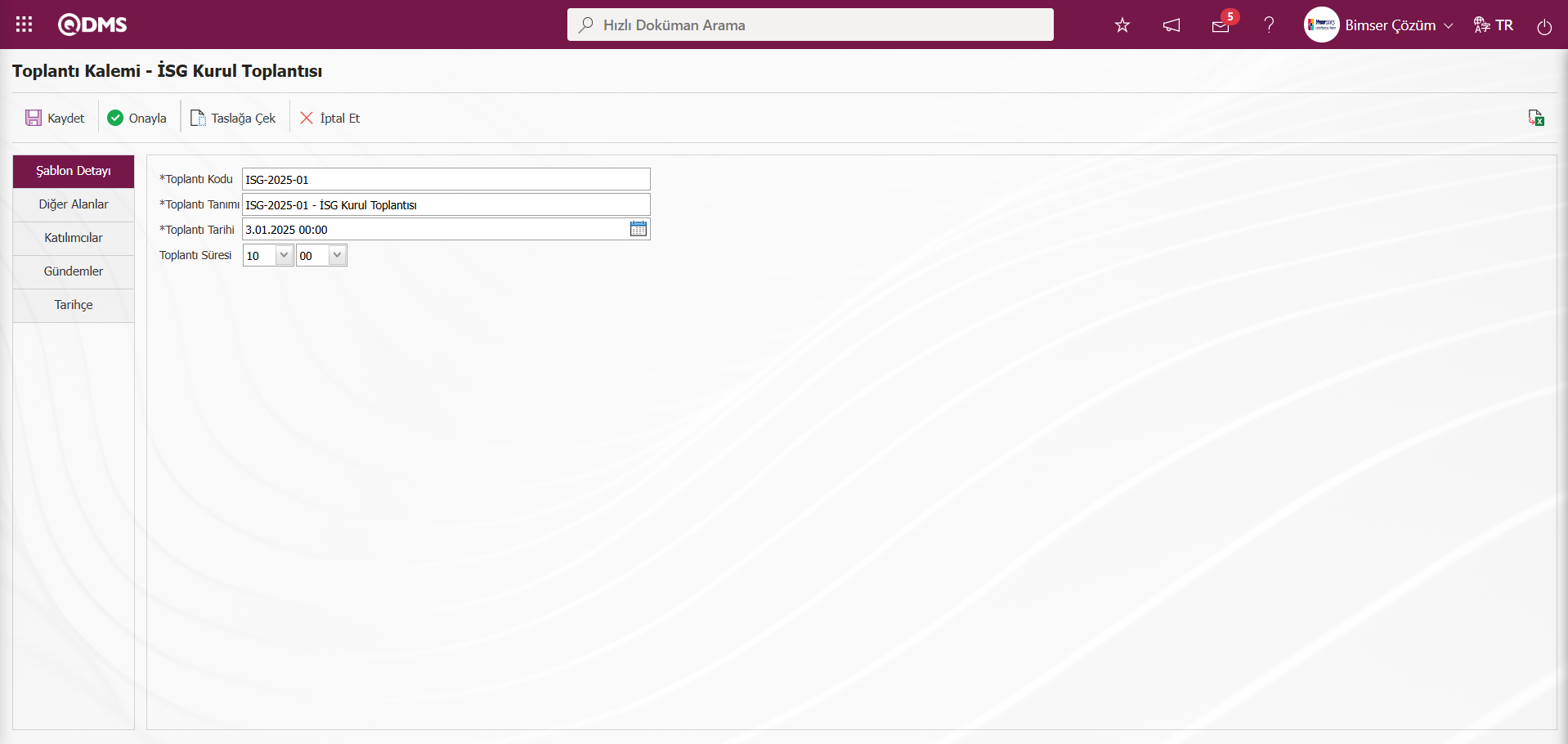
Ekrandaki butonlar yardımıyla;
 :****Toplantı kayıt işlemi yapılır.
:****Toplantı kayıt işlemi yapılır.
 : Toplantı kararını onaylama işlemi yapılır. Toplantı gerçekleştirme onayıdır.
: Toplantı kararını onaylama işlemi yapılır. Toplantı gerçekleştirme onayıdır.
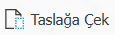 : Planlanan toplantıyı taslağa çekme işlemi yapılır. Bu buton tıklanıldığında Toplantı Ret ekranı görüntülenir. Toplantının ret edilmesi ile “Ret Nedeni” alanı bilgisi yazılarak
: Planlanan toplantıyı taslağa çekme işlemi yapılır. Bu buton tıklanıldığında Toplantı Ret ekranı görüntülenir. Toplantının ret edilmesi ile “Ret Nedeni” alanı bilgisi yazılarak  butonu tıklanarak toplantı reddedilerek taslak durumuna çekilme işlemi yapılır.
butonu tıklanarak toplantı reddedilerek taslak durumuna çekilme işlemi yapılır.
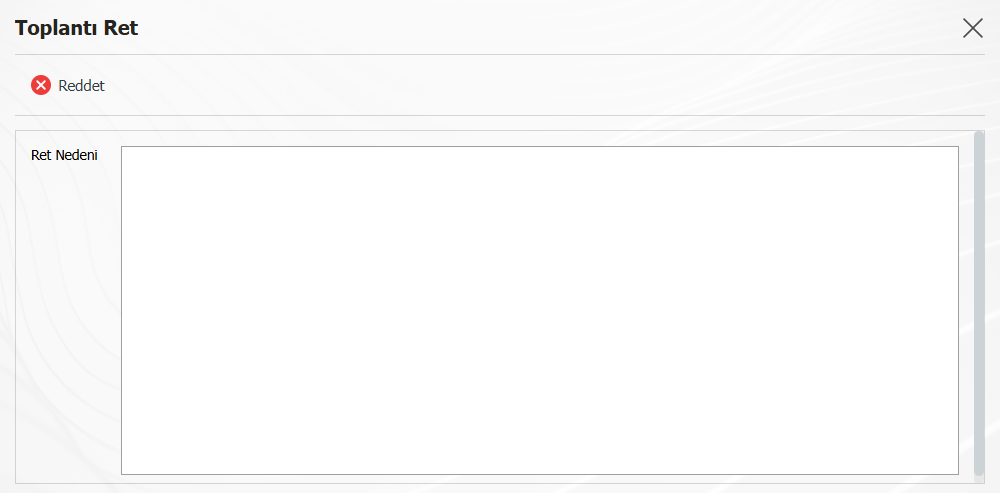
 : Planlanan toplantıyı iptal etme işlemi yapılır. Bu buton tıklanıldığında Toplantı İptal ekranı görüntülenir. Açılan Toplantı İptal ekranında “İptal nedeni” bilgisi yazılarak
: Planlanan toplantıyı iptal etme işlemi yapılır. Bu buton tıklanıldığında Toplantı İptal ekranı görüntülenir. Açılan Toplantı İptal ekranında “İptal nedeni” bilgisi yazılarak  butonu tıklanarak toplantının iptal işlemi yapılır.
butonu tıklanarak toplantının iptal işlemi yapılır.
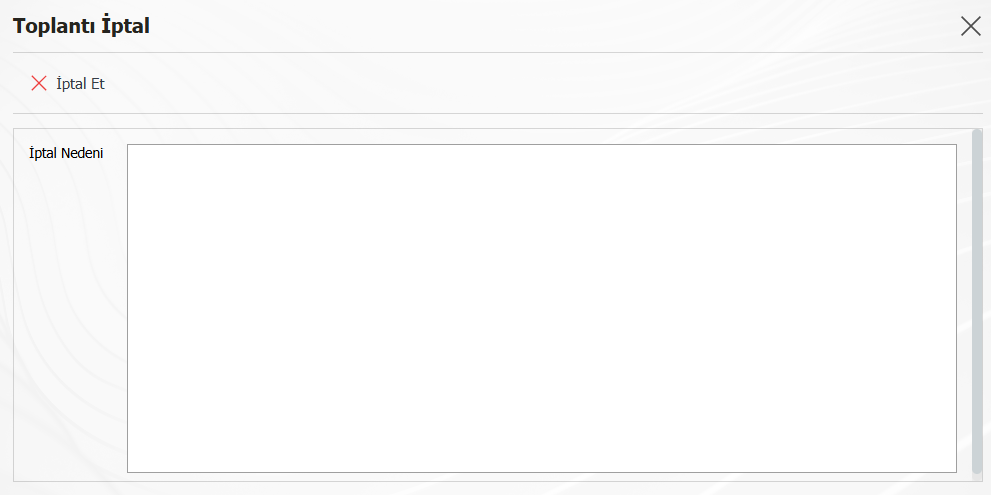
Toplantı Kalemi ekranında  butonu tıklanılır.
butonu tıklanılır.
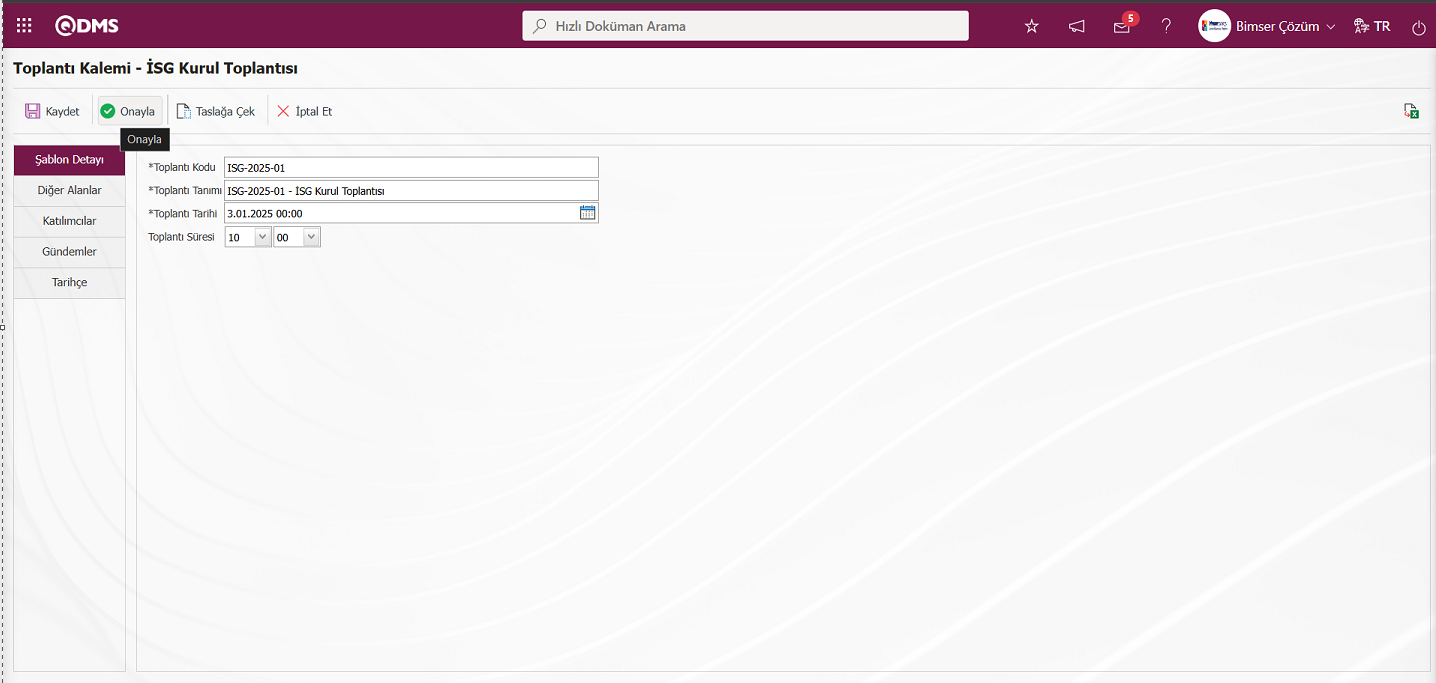
Planlanan toplantıya gerçekleştirme karar onayı vermek için karar onaycısı tarafından onay verilir. Karar onaycısı tarafından onaylanan toplantı durumu “Açık” statüsüne getirilir.
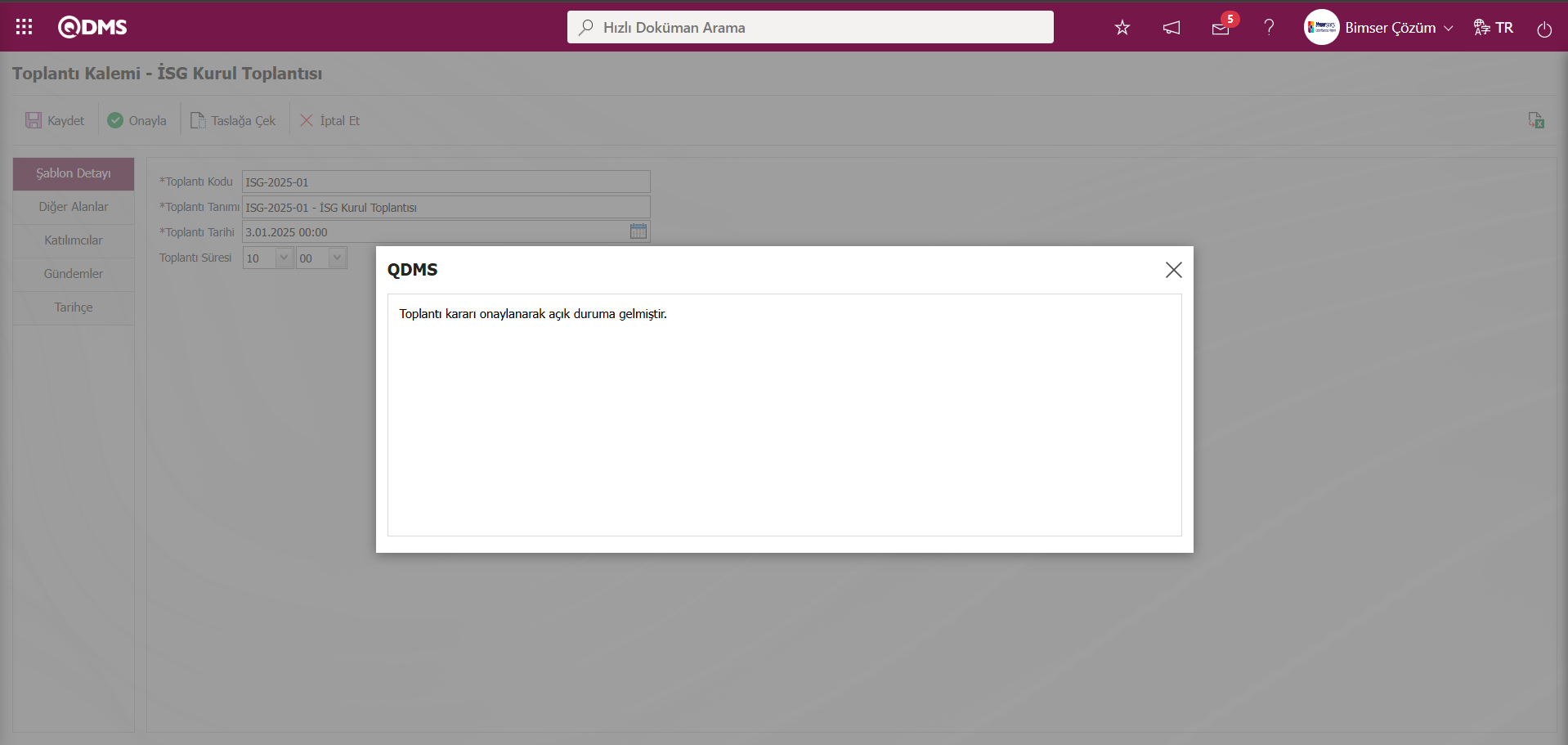
Karar onayı verilen toplantı için katılımcıların “Bekleyen İşlerim” sayfasına “Katılacağım Toplantılar” olarak görev düşer.
4.2.1.3. Katılacağım Toplantılar
Katılımcının kullanıcı adı ve parola bilgisi local adresine giriş yapılır.
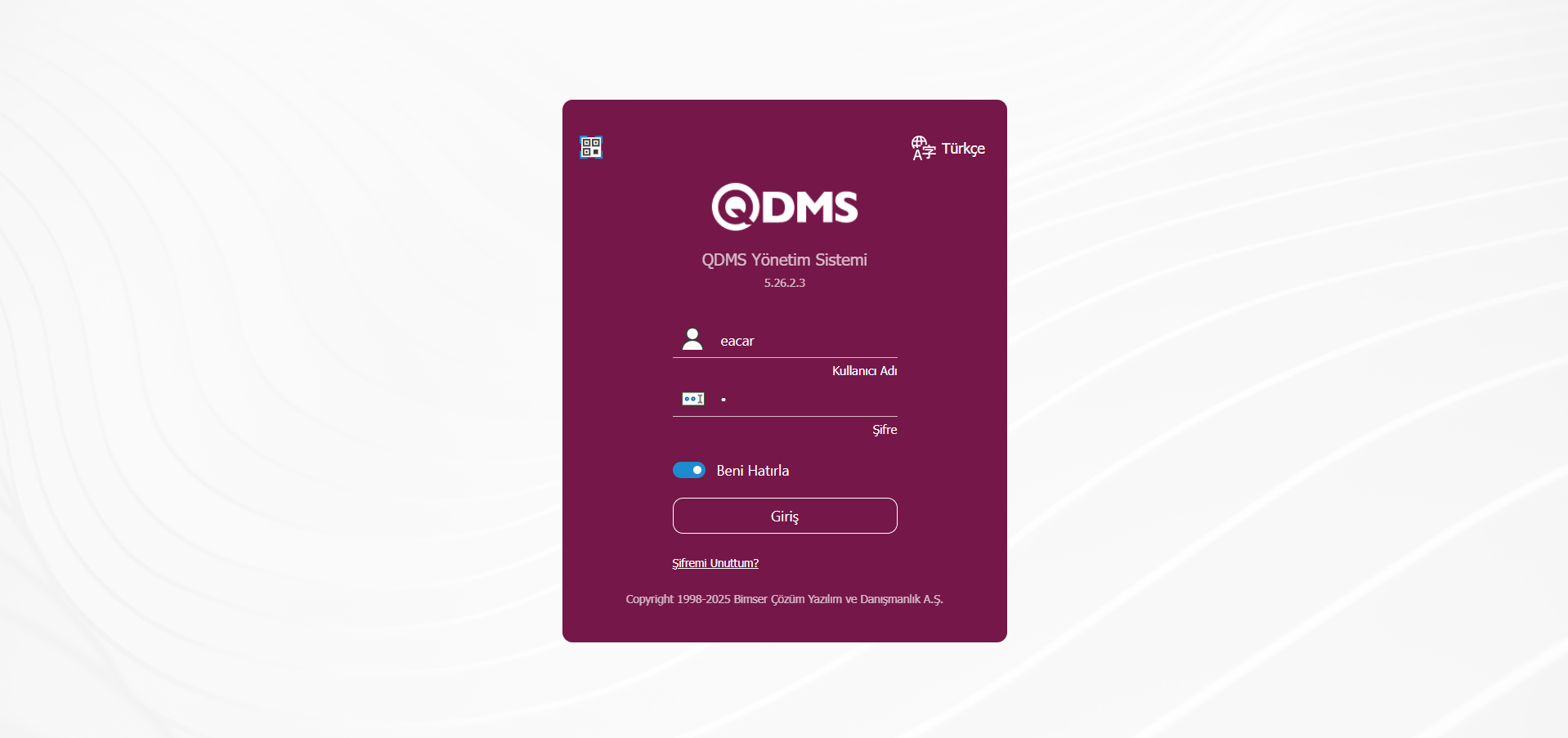
Katılımcıların “Bekleyen İşlerim” sayfasından “Katılacağım Toplantılar” işi olarak görev düşer.
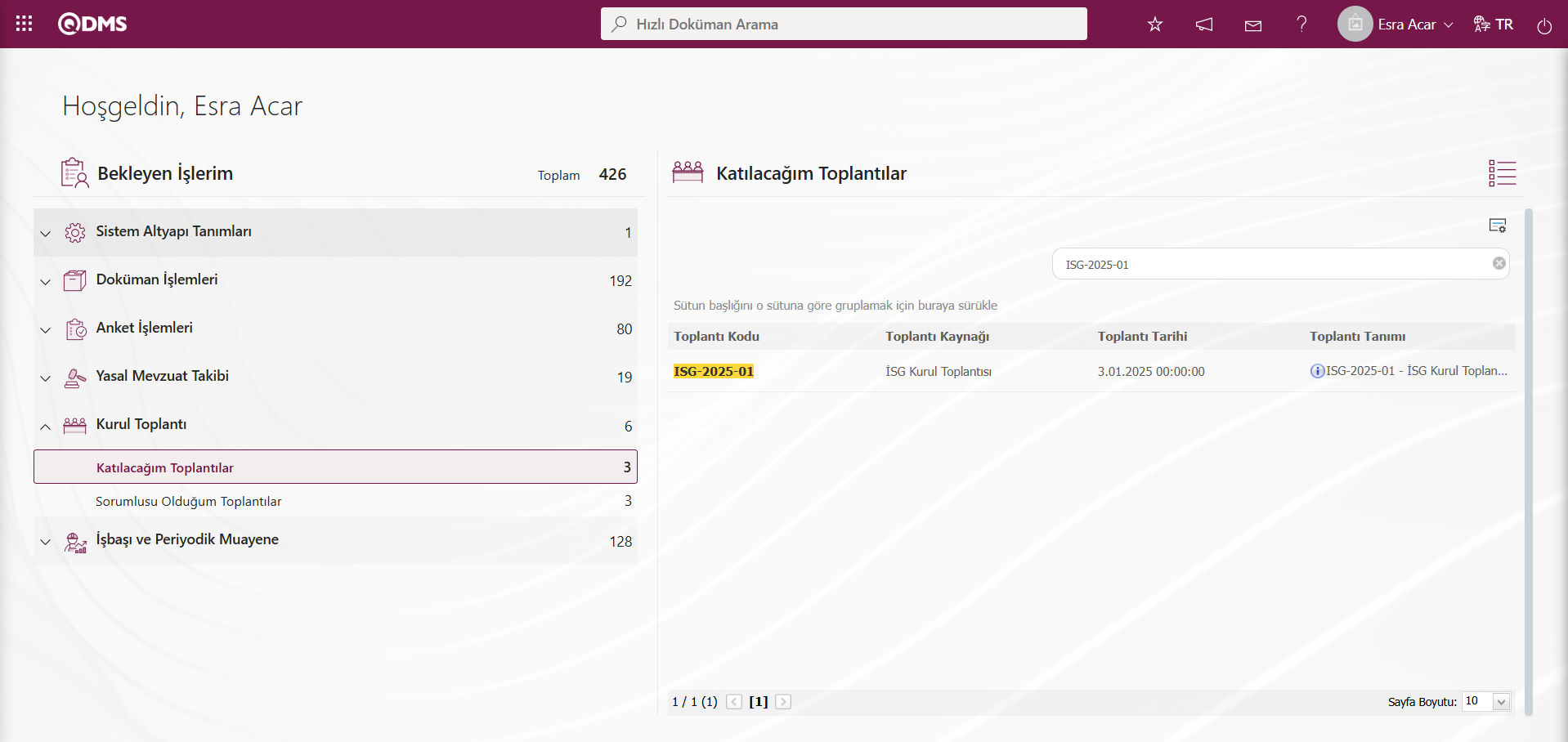
4.2.1.4. Sorumlusu Olduğum Toplantılar
Karar onayı verilen toplantı için toplantı sorumlularının “Bekleyen İşlerim” sayfasına “Sorumlusu Olduğum Toplantılar” işi olarak görev düşer.
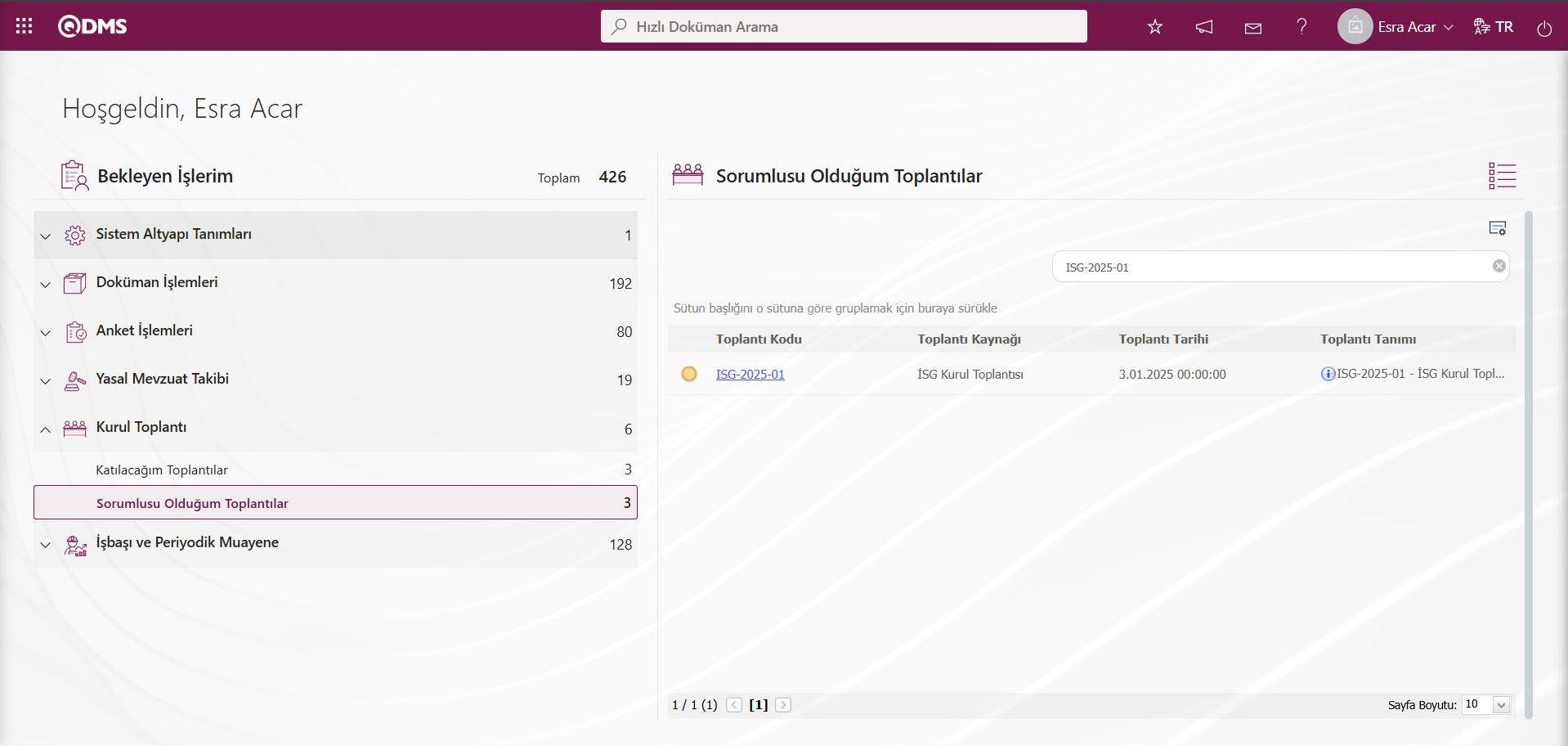
Toplantı Sorumlusu ilgili görevdeki toplantı koduna alanındaki toplantı kodu linki tıklayarak “Toplantı Başlatma” ekranına ulaşır.
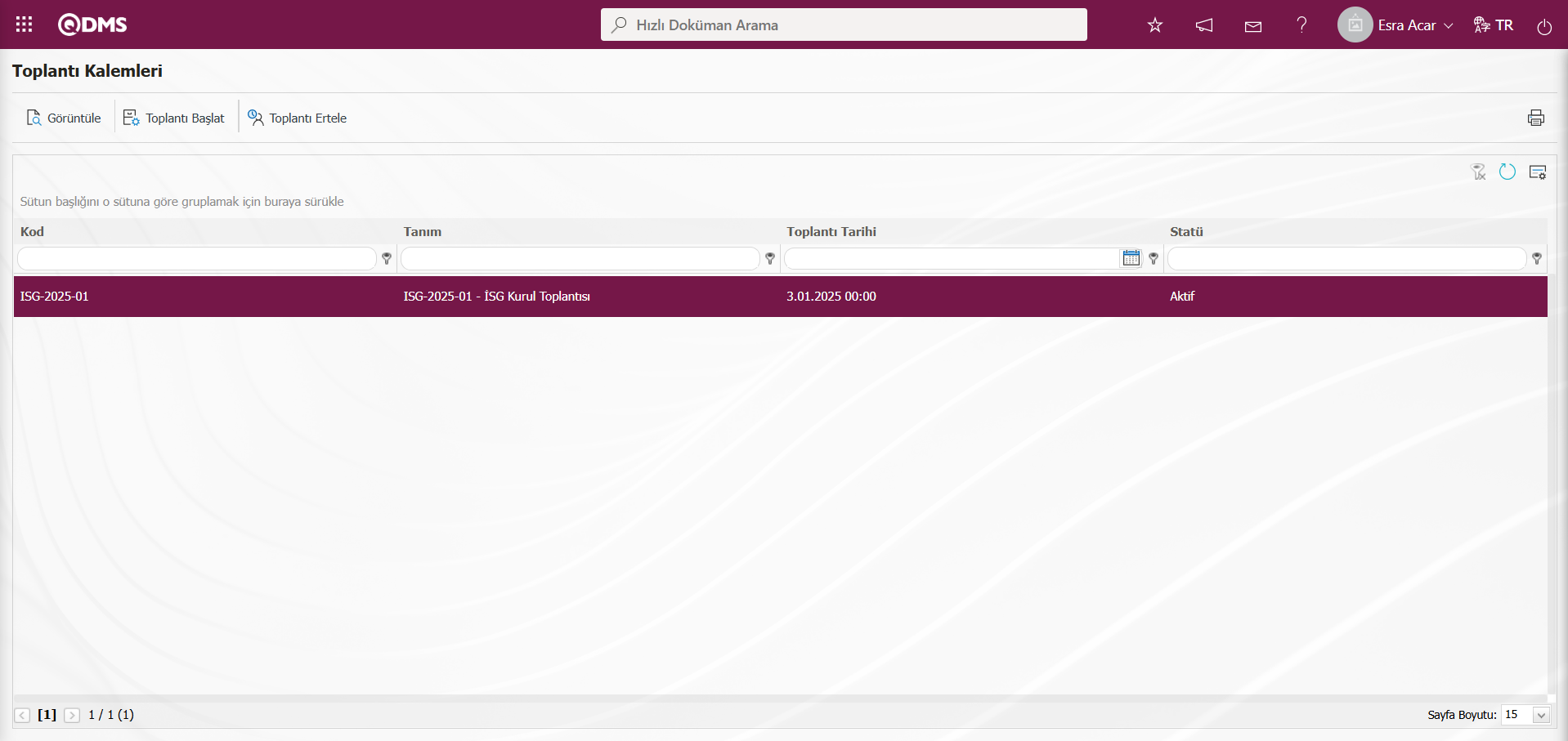
Ekrandaki butonlar yardımıyla;
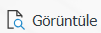 : Toplantı kaleminin detay bilgilerinin görüntüleme işlemi yapılır.
: Toplantı kaleminin detay bilgilerinin görüntüleme işlemi yapılır.
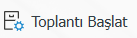 : Toplantının başlatılma işlemi yapılır.
: Toplantının başlatılma işlemi yapılır.
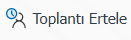 : Toplantının başka bir tarihe erteleme işlemi yapılır. Bu işlemde toplantı tarihi ve saat bilgisi seçilerek erteleme nedeni yazılarak toplantının başka bir tarihe erteleme işlemi yapılır.
: Toplantının başka bir tarihe erteleme işlemi yapılır. Bu işlemde toplantı tarihi ve saat bilgisi seçilerek erteleme nedeni yazılarak toplantının başka bir tarihe erteleme işlemi yapılır.
 : Toplantı Raporu almak için kullanılır.
: Toplantı Raporu almak için kullanılır.
Toplantı Kalemleri ekranında 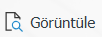 butonu tıklanılır.
butonu tıklanılır.
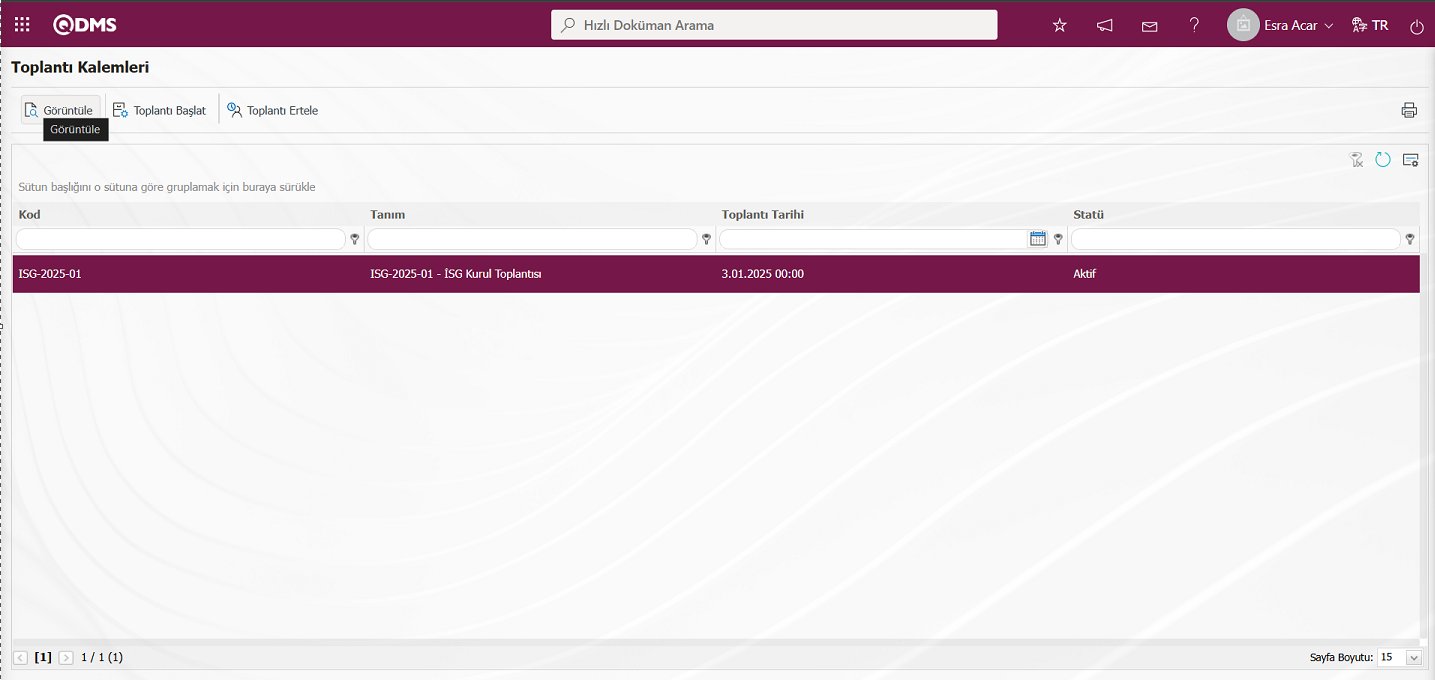
Görüntüleme ekranı açılır. Açılan görüntüleme ekranında Toplantı Kalemi Görüntüleme sekmesinde tanımlanan toplantının sekmeleri ile ilgili alanlar bilgisi verilerek tüm detay bilgileri görüntülenir.
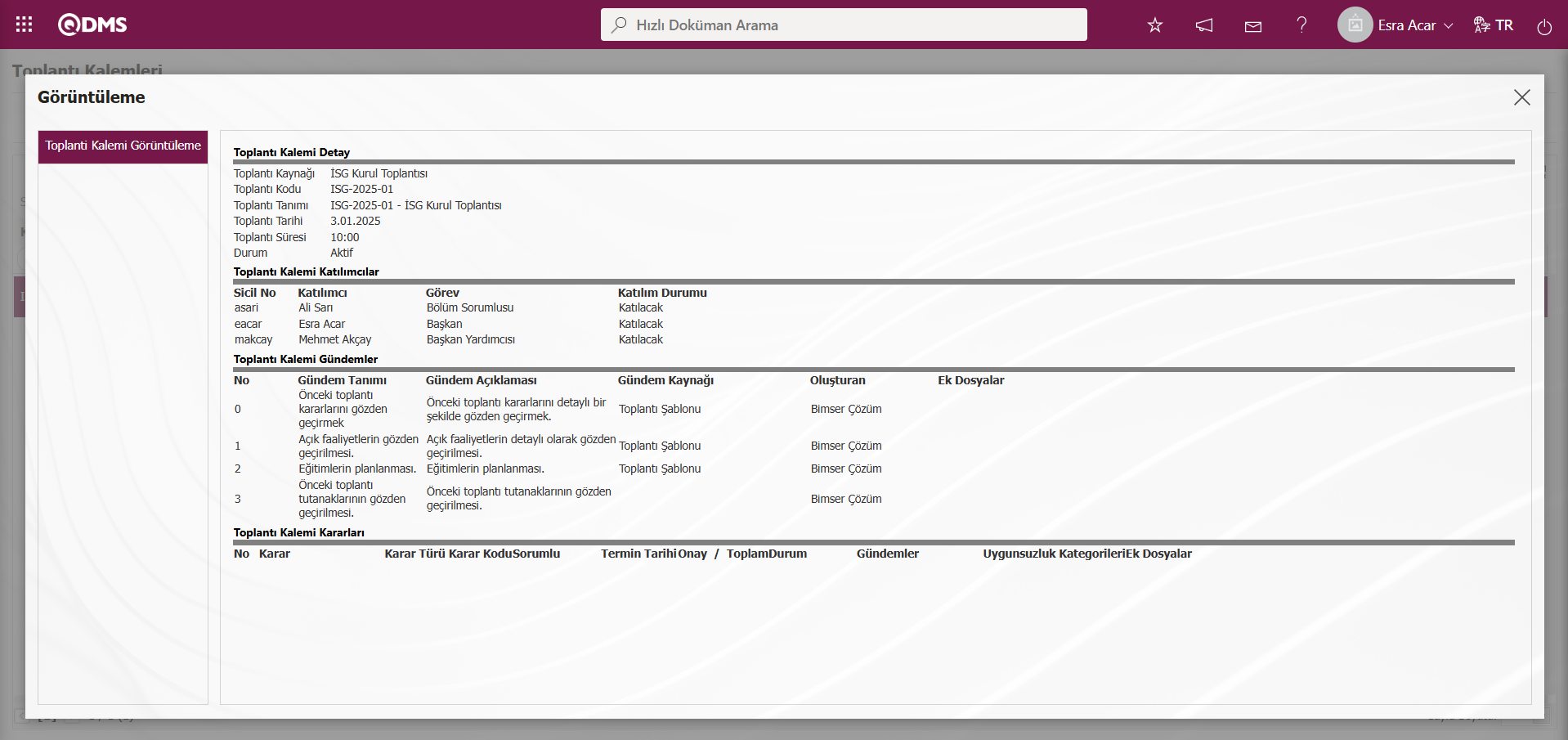
Toplantı Kalemleri ekranında 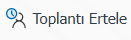 butonu tıklanılır.
butonu tıklanılır.
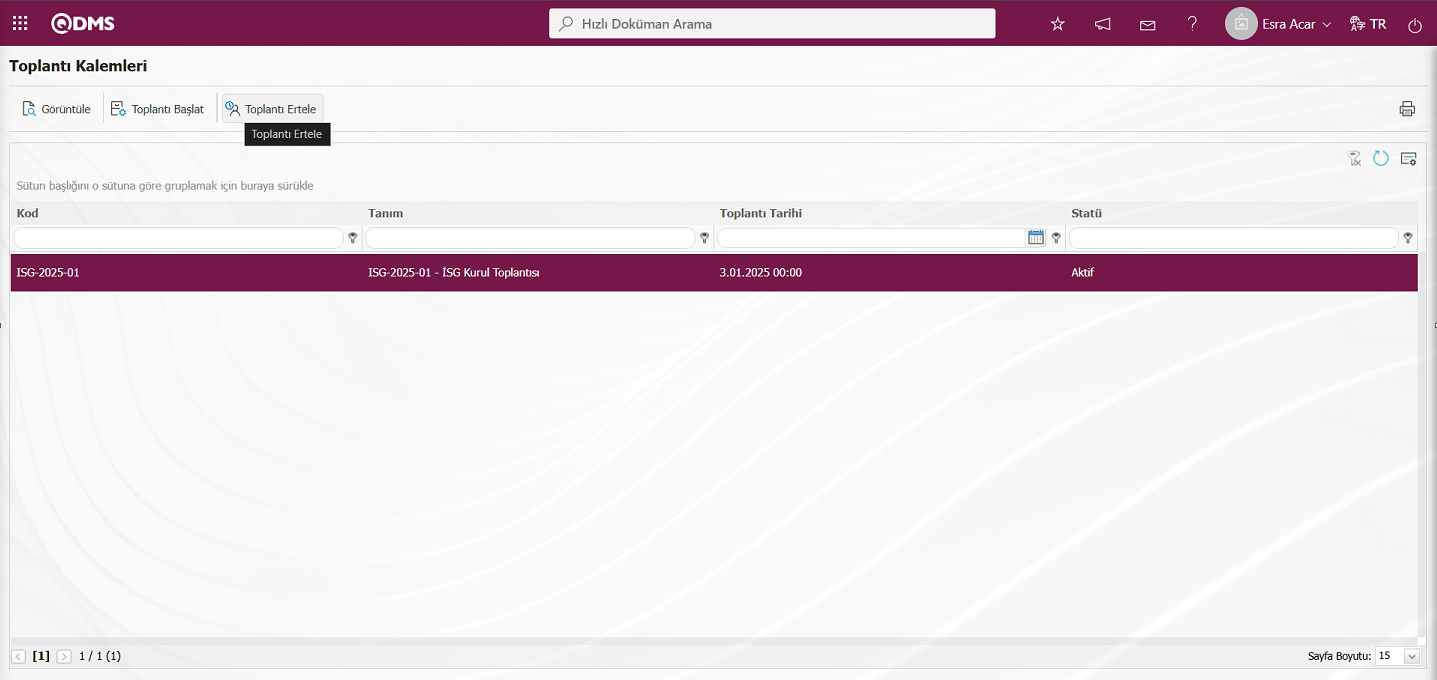
Toplantı Kalemi ekranı açılır. Şablon Detayı ve Tarihçe sekmesi olmak üzere iki sekme görüntülenir.
Şablon Detayı Sekmesi: Toplantının kodu, tanımı, tarihi, süresi gibi bilgileri yer alarak ve toplantının erteleme nedeni bilgisinin yazıldığı sekmedir.
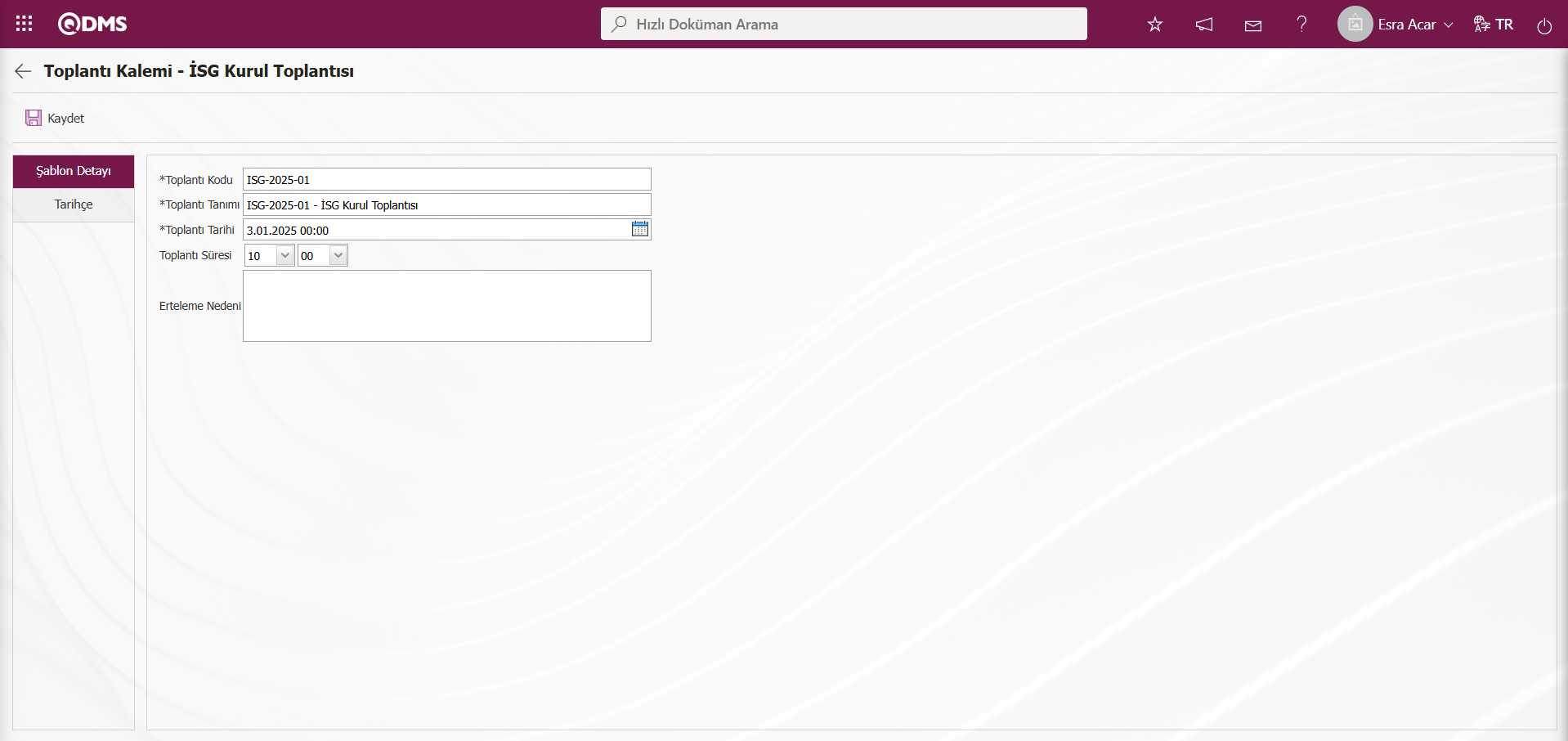
Tarihçe Sekmesi:Toplantı no, kalem no, işlem tarihi, işlem yapan, işlem tipi, işlem durumu ve açıklama gibi alanlarla ilgili toplantı tarihçe bilgilerin yer aldığı sekmedir.
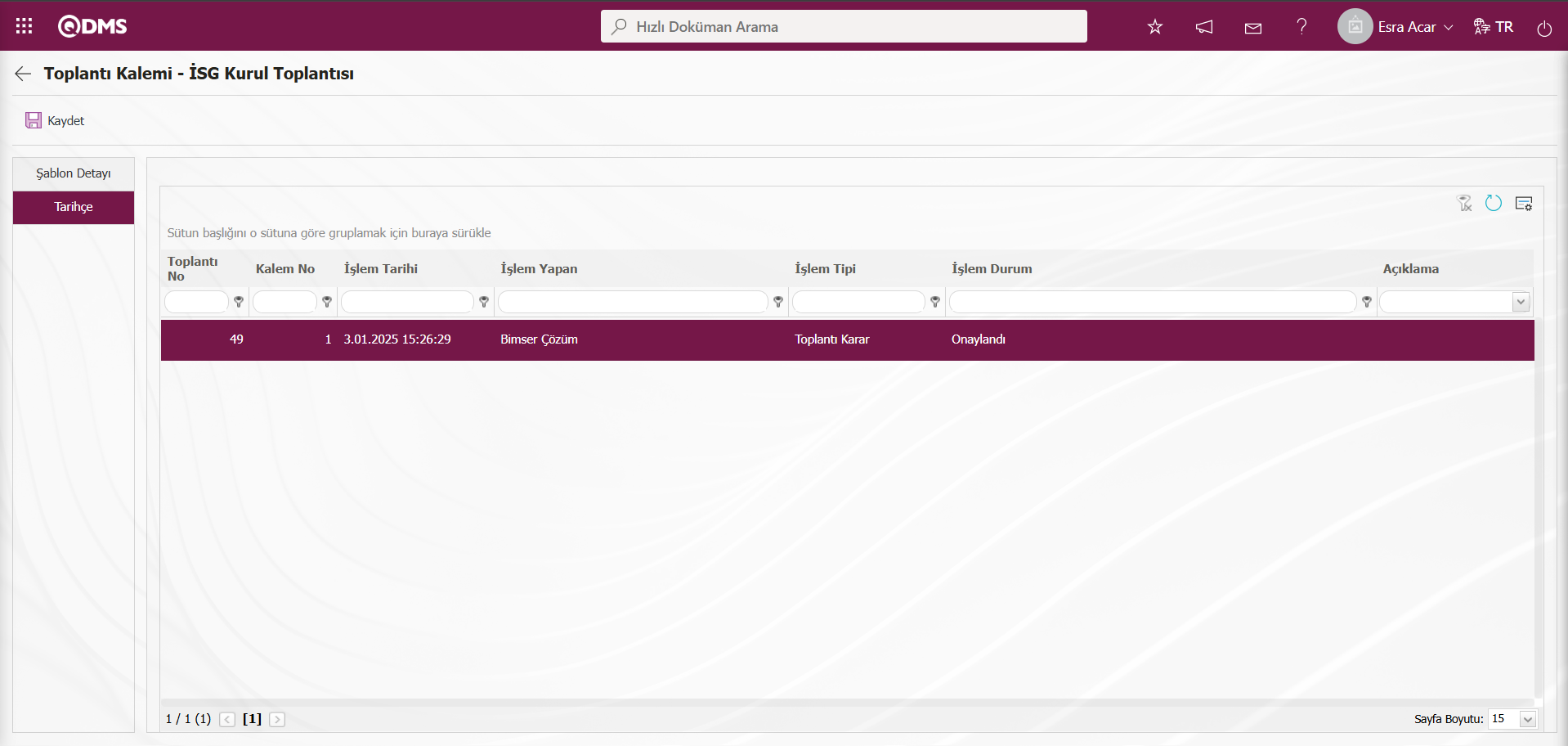
Toplantı Kalemi ekranında şablon detayı ekranında bu aşamada istenirse erteleme nedeni bilgisi yazılarak toplantı kalemin ertemesi işlemi yapılır.  (Geri) butonu tıklanarak önceki ekrana geri dönülür.
(Geri) butonu tıklanarak önceki ekrana geri dönülür.
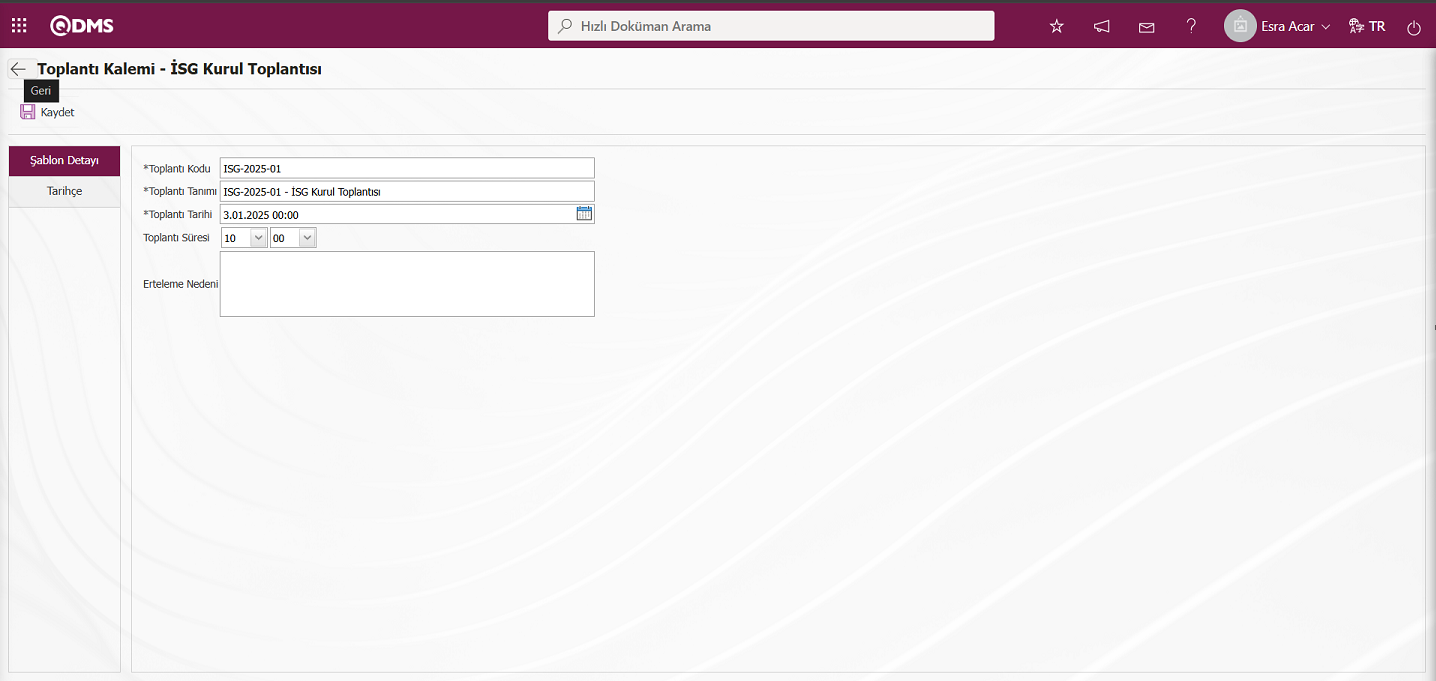
Toplantı Başlatmak;Toplantı Kalemleri ekranında 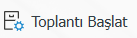 butonu tıklanarak toplantı başlatılma işlemi yapılır. Bu buton tıklanıldığında “Toplantı Katılım Durumu” ekranı açılır ve toplantı katılımcıların katılım durumları belirlenir.
butonu tıklanarak toplantı başlatılma işlemi yapılır. Bu buton tıklanıldığında “Toplantı Katılım Durumu” ekranı açılır ve toplantı katılımcıların katılım durumları belirlenir.
Toplantı Kalemleri ekranında 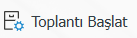 butonu tıklanılır.
butonu tıklanılır.
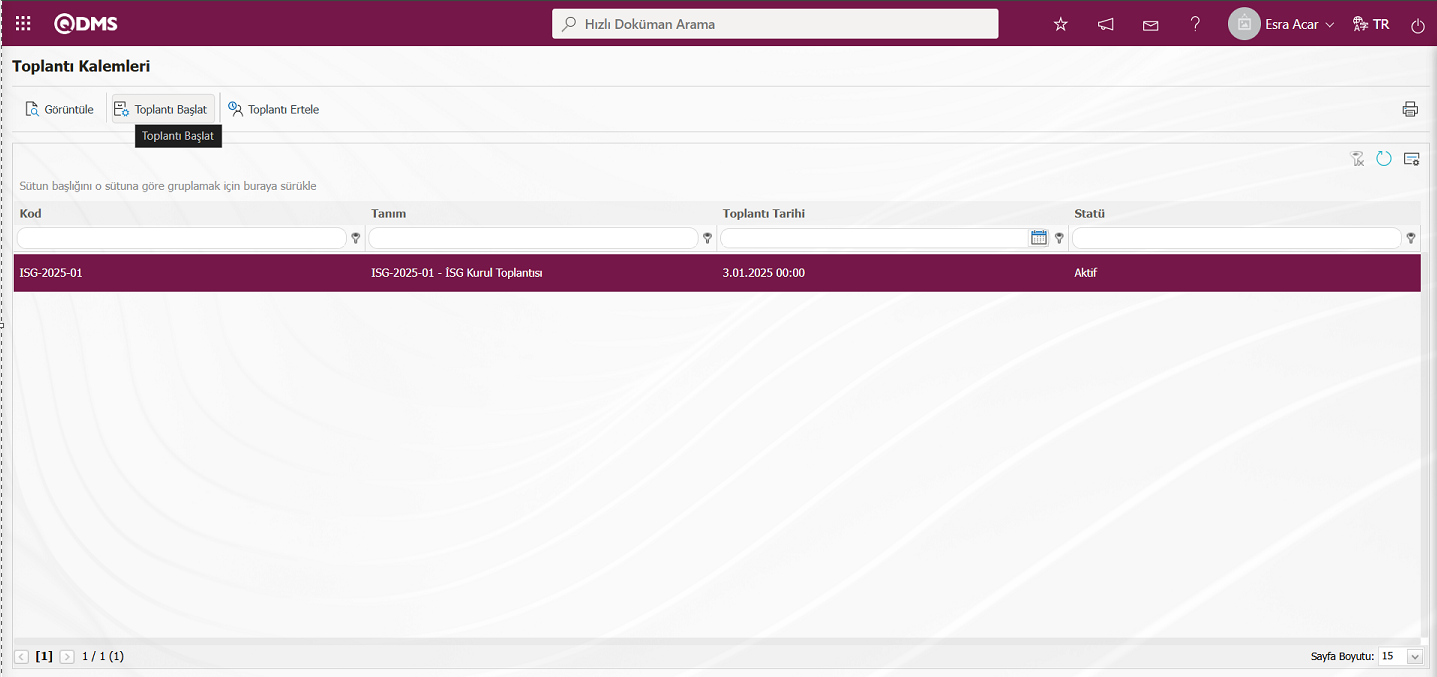
Toplantı Katılım Durumu ekranı açılır. Toplantıya katılan katılımcıların listesi ve katılım durumları bilgisi görüntülenir. Bu aşamada toplantıya katılan katılımcıları katılım durumu , katılım durumu alanında ilgili alanla ilgili check box işaretlenerek belirlenir.
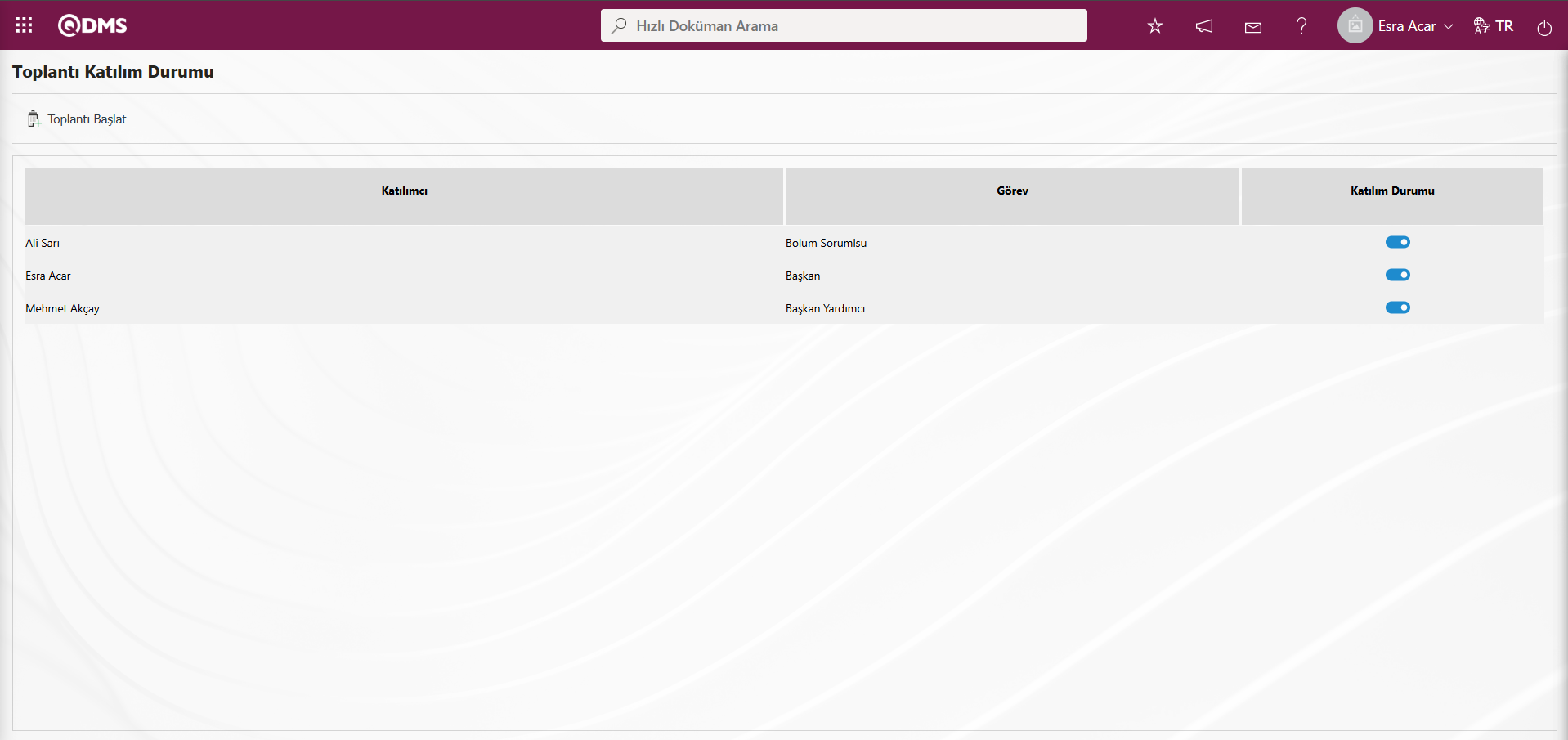
Ekrandaki bulunan butonlar yardımıyla;
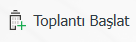 : Toplantı başlatma işlemi yapılır.
: Toplantı başlatma işlemi yapılır.
Toplantı Katılım Durumu ekranında katılım durumları belirlendikten sonra 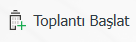 butonuna tıklanır.
butonuna tıklanır.
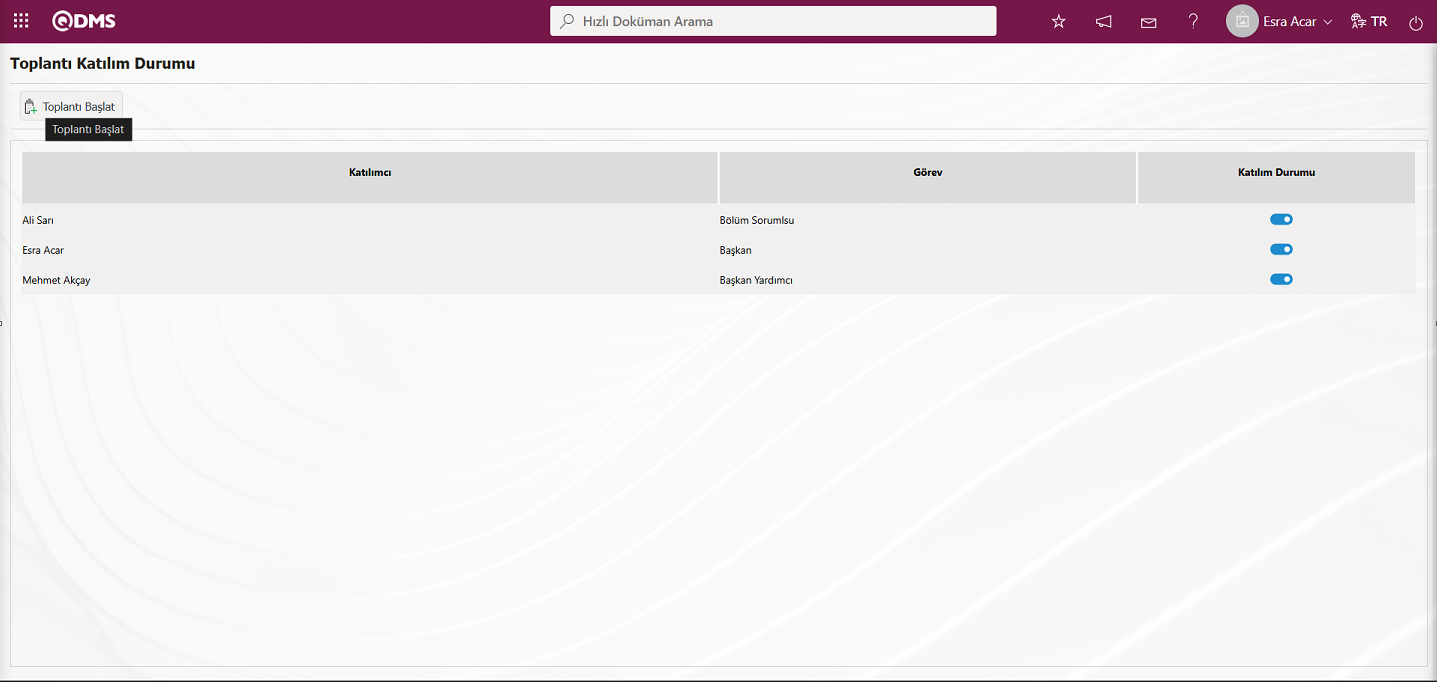
Toplantı Kalemi (Planlama) ekranı açılır. Açılan Toplantı Kalemi ekranında Şablon Detayı, Diğer alanlar, Katılımcılar, Gündemler, Kararlar ve Tarihçe olmak üzere 6 sekme karşımıza çıkar.
Şablon Detayı Sekmesi: Toplantı kodu, toplantı tanımı, toplantı tarihi ve toplantı süresi gibi alanlar ilgili toplantının şablonun detay bilgilerini yer aldığı sekmedir. Bu detay bilgiler ilgili alanlar altyapı da tanımlanan toplantı kaynağı tanımlama menüsüne bağlı olarak sistem tarafından otomatik olarak bu sekmeye gelir.
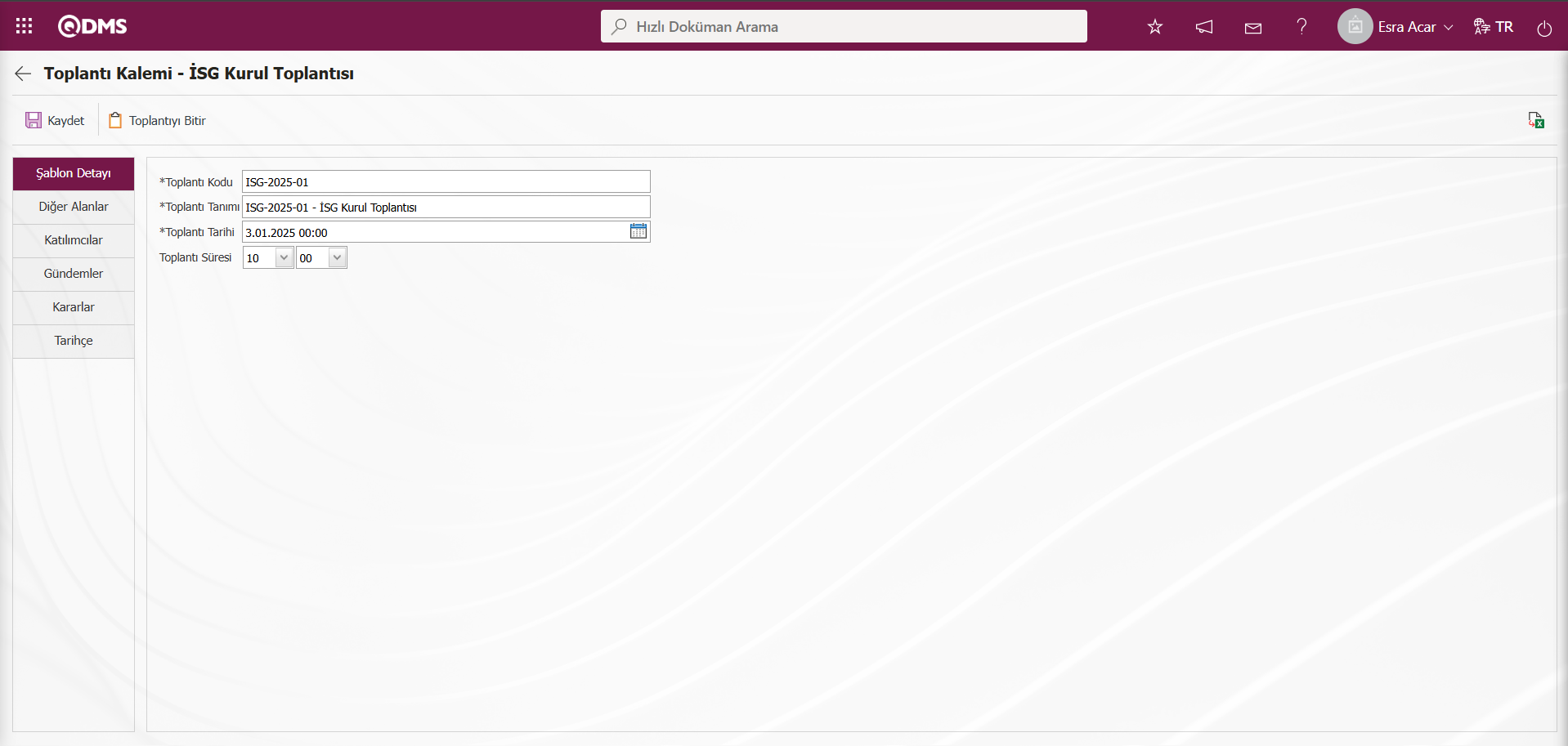
Ekrandaki bulunan butonlar yardımıyla;
 :Toplantı kalemi kayıt işlemi yapılır. Toplantı kalemi kayıt işleminde sonra toplantının durumu toplantı kalemi listesinde “Aktif” statüsünde görüntülenir.
:Toplantı kalemi kayıt işlemi yapılır. Toplantı kalemi kayıt işleminde sonra toplantının durumu toplantı kalemi listesinde “Aktif” statüsünde görüntülenir.
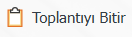 :Toplantıyı bitirme işlemi yapılır.
:Toplantıyı bitirme işlemi yapılır.
 : Toplantı sonuç raporu alınma işlemi yapılır.
: Toplantı sonuç raporu alınma işlemi yapılır.
Diğer Alanlar Sekmesi; Alan tanımlamada tanımlanıp, alan havuzu eklenen alanların Fonksiyon Dizanyer menüsünde ilgili fonksiyon ile ilişkilendirme işlemi yapılan alanları görüntülendiği sekmedir. Alan Tanımlama ekranında eklenen alanlar alan havuzuna eklendikten sonra Fonksiyon Dizanyer menüsünde 2 numaralı “Toplantı Kalemleri” fonksiyonu ile ilişkilendirildikten bu sekmede görüntülenir.
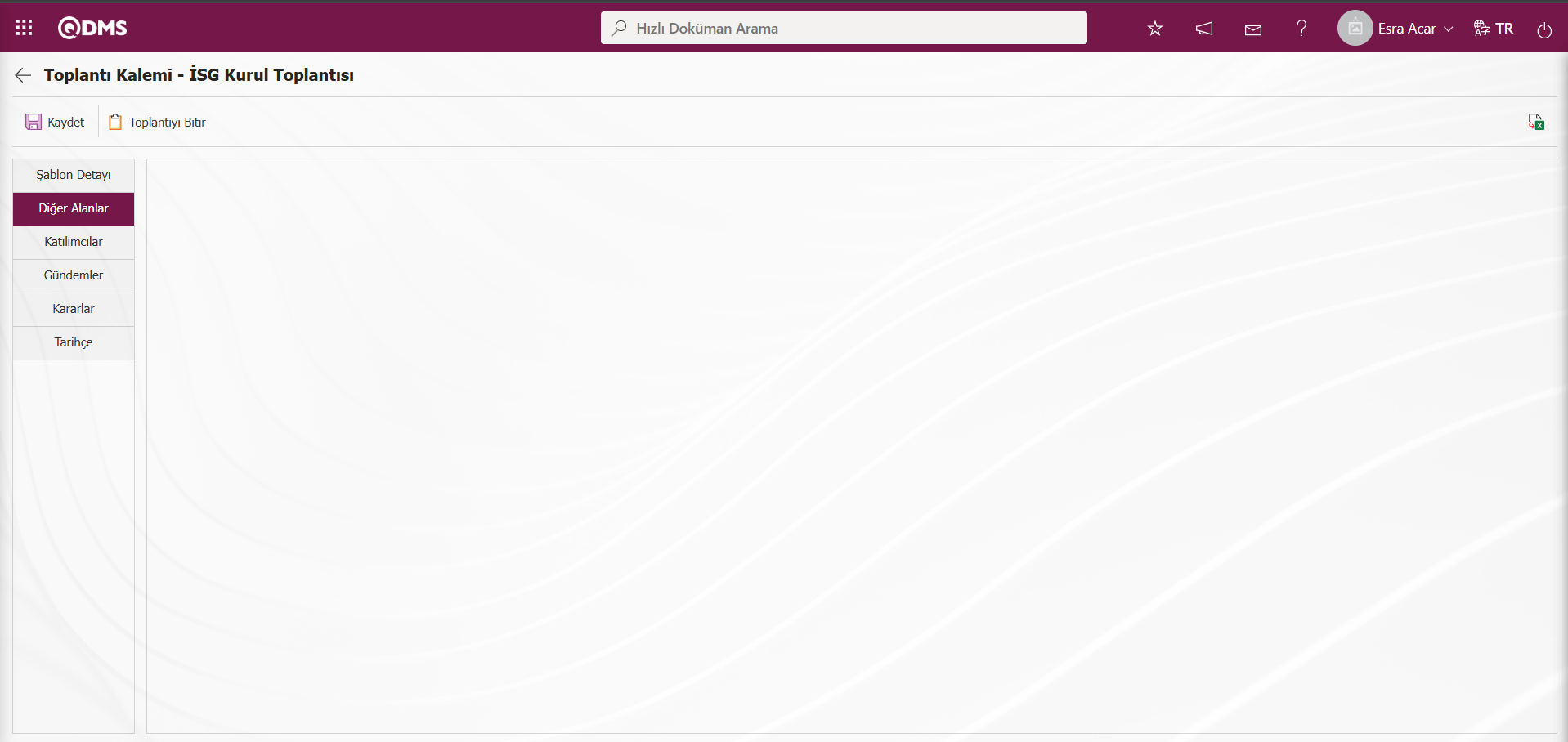
Katılımcılar Sekmesi: Toplantıya katılan ve genellikle belirli bir konuda katkı sağlayan, görüş bildiren personellerin ve yetkilerin seçildiği sekmedir. Bu sekmede katılımcı ekleme, eklenen katılımcı bilgisinin güncelleme ve silme işlemleri yapılır. Katılımcılar sekmesinde altyapı menüsünde tanımlanan toplantı kaynağı katılımcıları sistem tarafından otomatik olarak bu sekmeye gelir.
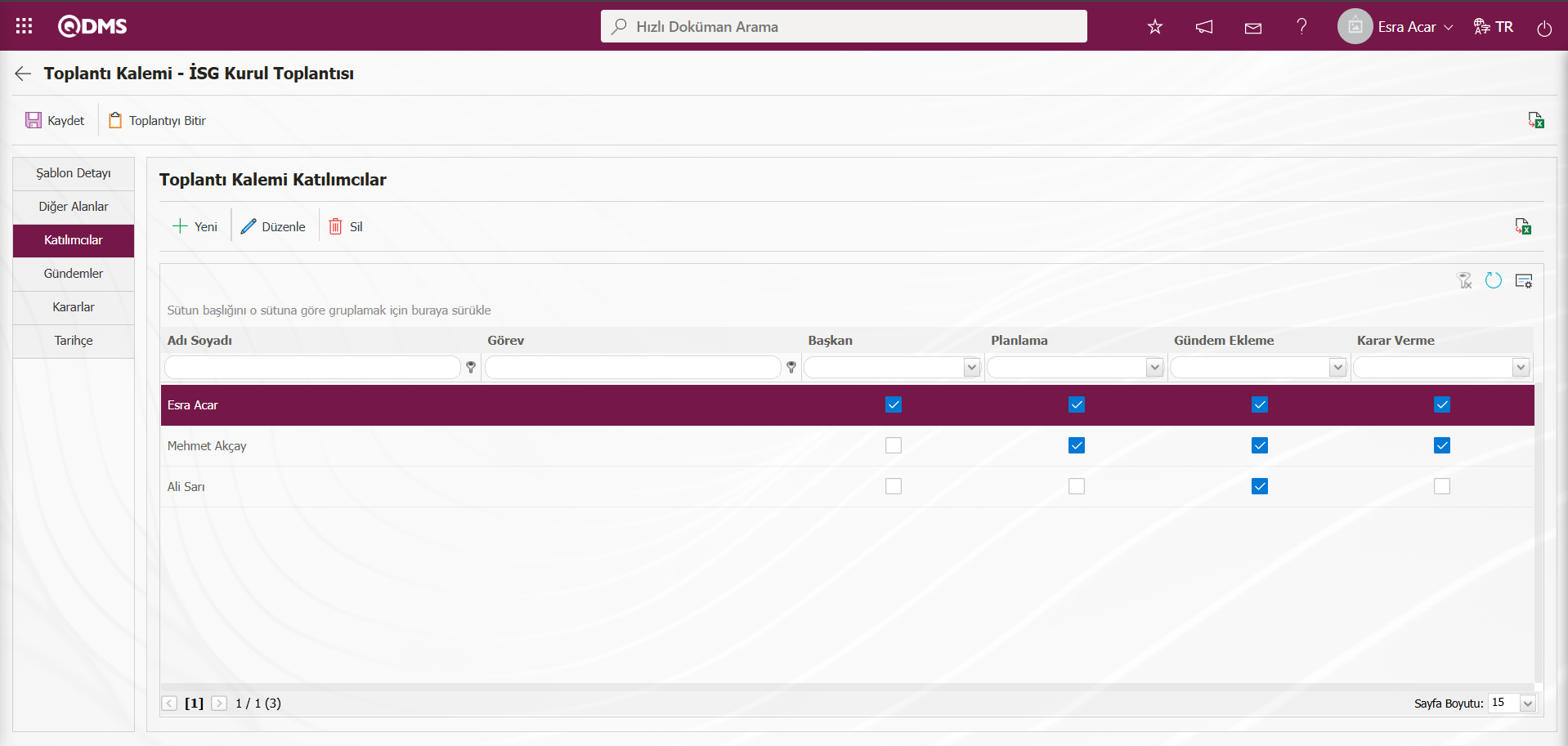
Ekrandaki bulunan butonlar yardımıyla;
 : Yeni bir katılımcı ekleme işlemi yapılır.
: Yeni bir katılımcı ekleme işlemi yapılır.
 : Listede seçili katılımcı bilgisi üzerinden değişiklik/güncelleme işlemi yapılır.
: Listede seçili katılımcı bilgisi üzerinden değişiklik/güncelleme işlemi yapılır.
 : Listede seçili katılımcı bilgisinin silinme işlemi yapılır.
: Listede seçili katılımcı bilgisinin silinme işlemi yapılır.
 : Veriler Excel’ e aktarılabilir.
: Veriler Excel’ e aktarılabilir.
 : Menü ekranlarındaki arama kriterleri arama işlemi yapılan gridde filtre alanlarında kalan verilerin temizleme işlemi yapılır.
: Menü ekranlarındaki arama kriterleri arama işlemi yapılan gridde filtre alanlarında kalan verilerin temizleme işlemi yapılır.
 : Menü ekranın tekrar varsayılan ayarlarına gelmesi işlemi yapılır.
: Menü ekranın tekrar varsayılan ayarlarına gelmesi işlemi yapılır.
 : Menü ekranlarında kolonların karşılığı olan alanların gösterip- gizleme özelliği yani saklama özelliği ile menü ekranın kullanıcı bazlı tasarlama işlemi yapılır.
: Menü ekranlarında kolonların karşılığı olan alanların gösterip- gizleme özelliği yani saklama özelliği ile menü ekranın kullanıcı bazlı tasarlama işlemi yapılır.
Gündemler Sekmesi; Toplantıda ele alınacak konular olan gündemleri tanımlama işlemi yapıldığı sekmedir. Bu sekmede tanımlama işlemi yapılarak gündem ekleme, eklenen gündem bilgisi üzerinde güncelleme ve silme işlemleri yapılır. Bu sekmede altyapı menüsünde tanımlanan toplantı kaynağının gündem maddeleri sistem tarafından otomatik olarak verilir.
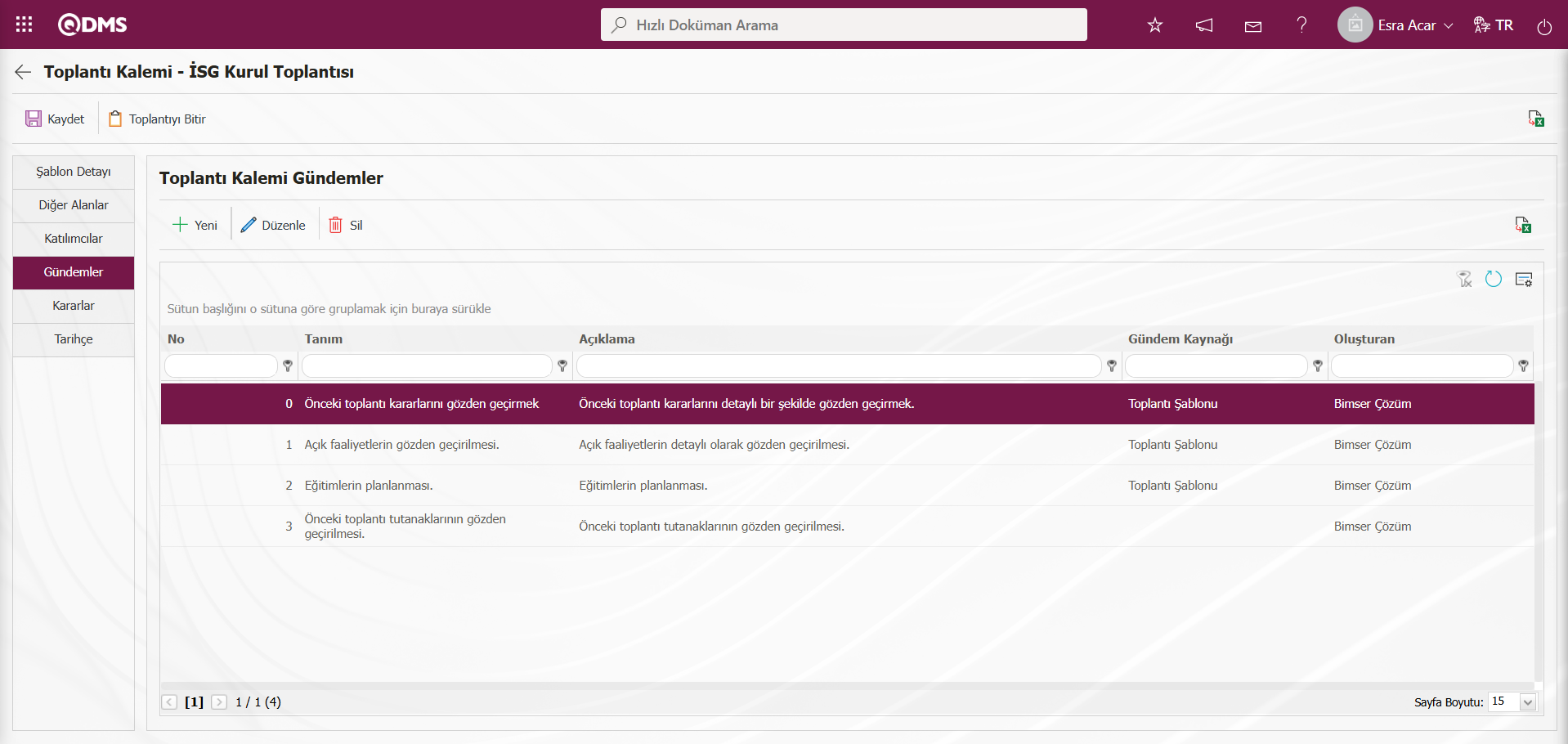
Ekrandaki bulunan butonlar yardımıyla;
 : Yeni bir gündem tanımlama işlemi yapılır.
: Yeni bir gündem tanımlama işlemi yapılır.
 : Listede seçili gündem bilgisi üzerinden değişiklik/güncelleme işlemi yapılır.
: Listede seçili gündem bilgisi üzerinden değişiklik/güncelleme işlemi yapılır.
 : Listede seçili gündem bilgisinin silinme işlemi yapılır.
: Listede seçili gündem bilgisinin silinme işlemi yapılır.
 : Veriler Excel’ e aktarılabilir.
: Veriler Excel’ e aktarılabilir.
 : Menü ekranlarındaki arama kriterleri arama işlemi yapılan gridde filtre alanlarında kalan verilerin temizleme işlemi yapılır.
: Menü ekranlarındaki arama kriterleri arama işlemi yapılan gridde filtre alanlarında kalan verilerin temizleme işlemi yapılır.
 : Menü ekranın tekrar varsayılan ayarlarına gelmesi işlemi yapılır.
: Menü ekranın tekrar varsayılan ayarlarına gelmesi işlemi yapılır.
 : Menü ekranlarında kolonların karşılığı olan alanların gösterip- gizleme özelliği yani saklama özelliği ile menü ekranın kullanıcı bazlı tasarlama işlemi yapılır.
: Menü ekranlarında kolonların karşılığı olan alanların gösterip- gizleme özelliği yani saklama özelliği ile menü ekranın kullanıcı bazlı tasarlama işlemi yapılır.
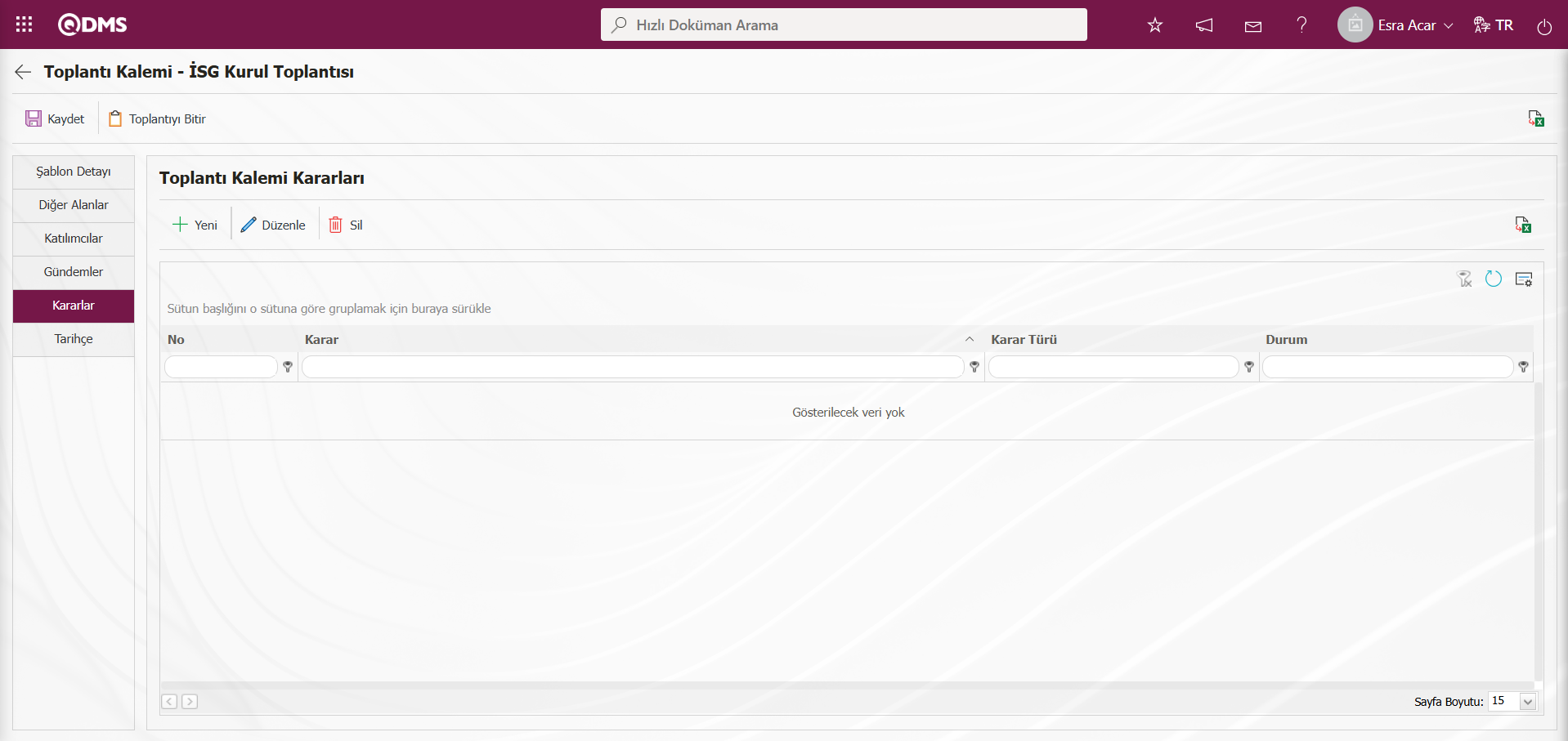
Kararlar Sekmesi:Toplantı sonucu alınan gündem maddesinen uygun olarak kararların sistem girildiği sekmedir. Bu sekmede yeni bir karar tanımlama, tanımlanan karar bilgisinin güncelleme ve silme işlemleri yapılır.
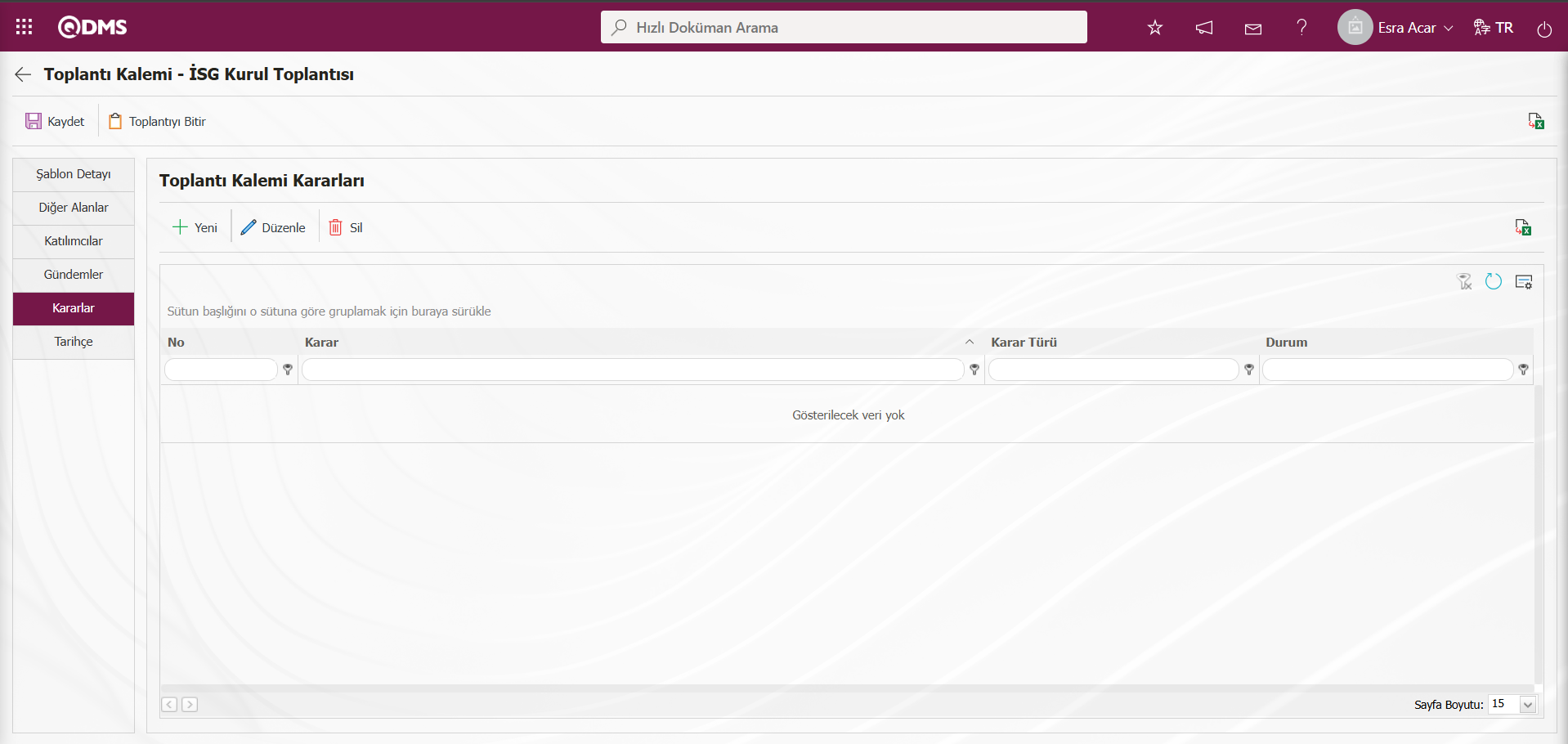
Ekrandaki bulunan butonlar yardımıyla;
 : Yeni bir toplantı kalemi kararı tanımlama işlemi yapılır.
: Yeni bir toplantı kalemi kararı tanımlama işlemi yapılır.
 : Listede seçili toplantı kalemi kararı bilgisinin güncelleme ve değiştirme işlemi yapılır.
: Listede seçili toplantı kalemi kararı bilgisinin güncelleme ve değiştirme işlemi yapılır.
 : Listede seçili toplantı kalemi kararı bilgisinin silinme işlemi yapılır.
: Listede seçili toplantı kalemi kararı bilgisinin silinme işlemi yapılır.
 : Veriler Excel’ e aktarılabilir.
: Veriler Excel’ e aktarılabilir.
 : Menü ekranlarındaki arama kriterleri arama işlemi yapılan gridde filtre alanlarında kalan verilerin temizleme işlemi yapılır.
: Menü ekranlarındaki arama kriterleri arama işlemi yapılan gridde filtre alanlarında kalan verilerin temizleme işlemi yapılır.
 : Menü ekranın tekrar varsayılan ayarlarına gelmesi işlemi yapılır.
: Menü ekranın tekrar varsayılan ayarlarına gelmesi işlemi yapılır.
 : Menü ekranlarında kolonların karşılığı olan alanların gösterip- gizleme özelliği yani saklama özelliği ile menü ekranın kullanıcı bazlı tasarlama işlemi yapılır.
: Menü ekranlarında kolonların karşılığı olan alanların gösterip- gizleme özelliği yani saklama özelliği ile menü ekranın kullanıcı bazlı tasarlama işlemi yapılır.
Toplantı Kalemi Kararları ekranından yeni bir toplantı kalemi kararı eklemek için ekranın sol üst köşesindeki  butonu tıklanılır.
butonu tıklanılır.
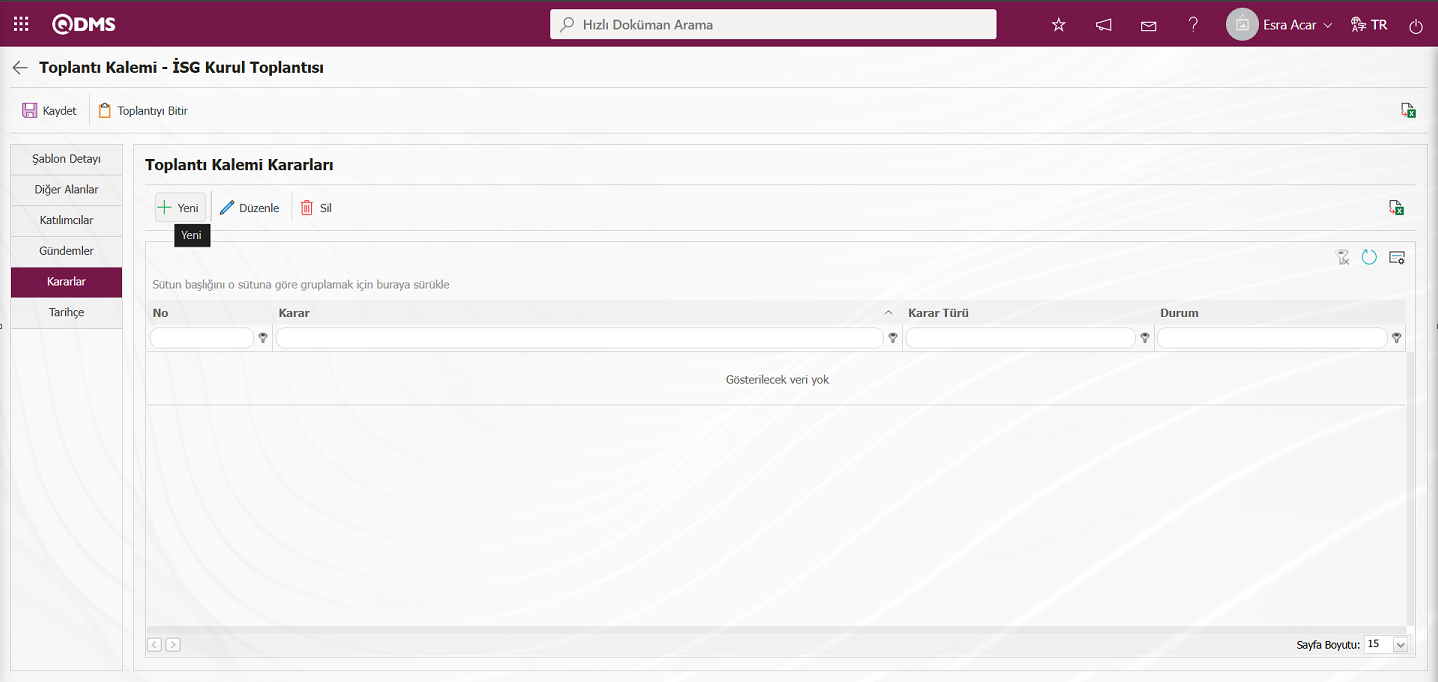
Toplantı Kalemi Karar Tanımlama ekranı açılır.
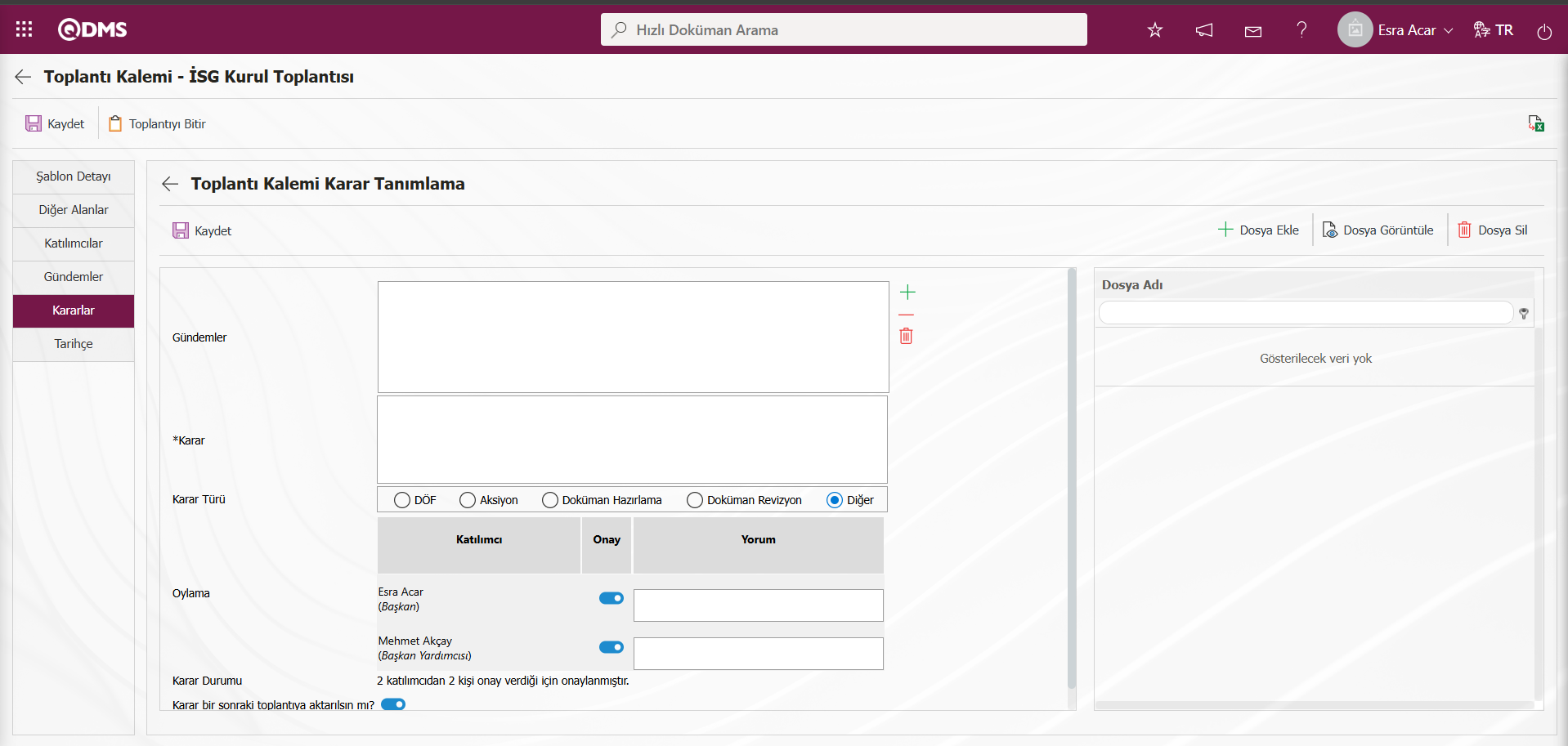
Açılan ekranda ilgili alanlar tanımlanır:
Gündemler: Toplantı Kalemi Karar Tanımlama ekranında tanımlanacak karar için seçilecek gündem maddesinin  (Ekle) butonu tıklanarak açılan sistemde tanımlı gündemler listesinden gündemin seçildiği alandır.
(Ekle) butonu tıklanarak açılan sistemde tanımlı gündemler listesinden gündemin seçildiği alandır.
Karar: Toplantı Kalemi Karar Tanımlama ekranında** gündem maddesine uygun olarak toplantı sonucu alınan kararın sisteme tanımlandığı alandır.
Karar Türü (DÖF, Aksiyon, Doküman, Doküman Revizyon, Diğer): Toplantı Kalemi Karar Tanımlama ekranında** gündem maddesine uygun olarak toplantı sonucu alınan kararın türünün ilgili seçeneklerden seçildiği alandır. Sistemde tanımlanan karar oluşturulacak karar türünde görev olarak atanması işlemi yapılır.
Karar Türü seçeneklerden tanımlanan karara uygun olan işlem işaretlenir.
Karar Türü “DÖF” seçilirse Ekip Lideri alanında  (Seç) butonu tıklanarak açılan sistemde tanımlı personel listesinden Ekip Lideri seçim işlemi yapılır. Termin Tarihi alanında açılan takvim alanında termin tarihi belirlenir. Uygunsuzluk Kategorisi alanında
(Seç) butonu tıklanarak açılan sistemde tanımlı personel listesinden Ekip Lideri seçim işlemi yapılır. Termin Tarihi alanında açılan takvim alanında termin tarihi belirlenir. Uygunsuzluk Kategorisi alanında  (Ekle) butonu tıklanarak açılan sistemde tanımlı olan uygunsuzluk kategorisi listesinden seçim işlemi yapılır. Bu işlem adımları yapılarak kayıt işleminden sonra sistem üzerinden DÖF akışı başlatılır, ilgili kişiye görev atama işlemi yapılır.
(Ekle) butonu tıklanarak açılan sistemde tanımlı olan uygunsuzluk kategorisi listesinden seçim işlemi yapılır. Bu işlem adımları yapılarak kayıt işleminden sonra sistem üzerinden DÖF akışı başlatılır, ilgili kişiye görev atama işlemi yapılır.
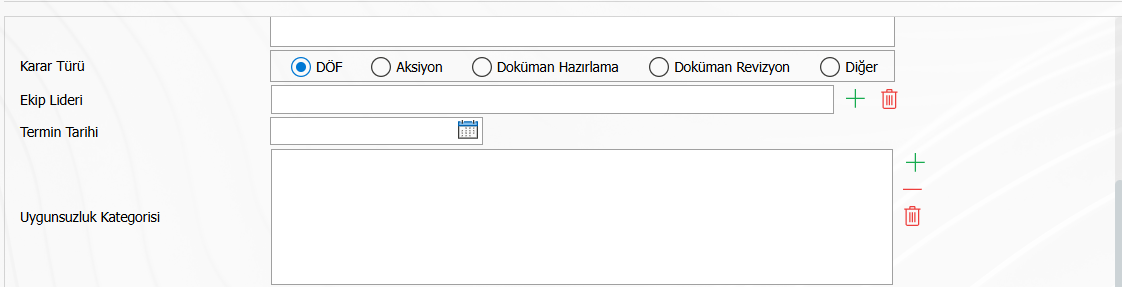
Karar Türü “Aksiyon” seçilirse  (Seç) butonu tıklanarak açılan sistemde tanımlı personel listesinden Aksiyon Sorumlusu ve İşi Yapacak Kişi bilgileri seçilir. Aksiyon Başlama ve Bitiş Tarihi açılan Takvim alanında seçilir. Bu işlem adımları yapılarak kayıt işleminden sonra sistem üzerinden Aksiyon akışı başlatılır, ilgili kişiye görev atama işlemi yapılır. Aşağıdaki ekran görüntüsündeki Kurul Toplantı modülü parametrelerindeki Aksiyon ile ilgili gerekli ayarlamalarının yapılması gerekmektedir.
(Seç) butonu tıklanarak açılan sistemde tanımlı personel listesinden Aksiyon Sorumlusu ve İşi Yapacak Kişi bilgileri seçilir. Aksiyon Başlama ve Bitiş Tarihi açılan Takvim alanında seçilir. Bu işlem adımları yapılarak kayıt işleminden sonra sistem üzerinden Aksiyon akışı başlatılır, ilgili kişiye görev atama işlemi yapılır. Aşağıdaki ekran görüntüsündeki Kurul Toplantı modülü parametrelerindeki Aksiyon ile ilgili gerekli ayarlamalarının yapılması gerekmektedir.
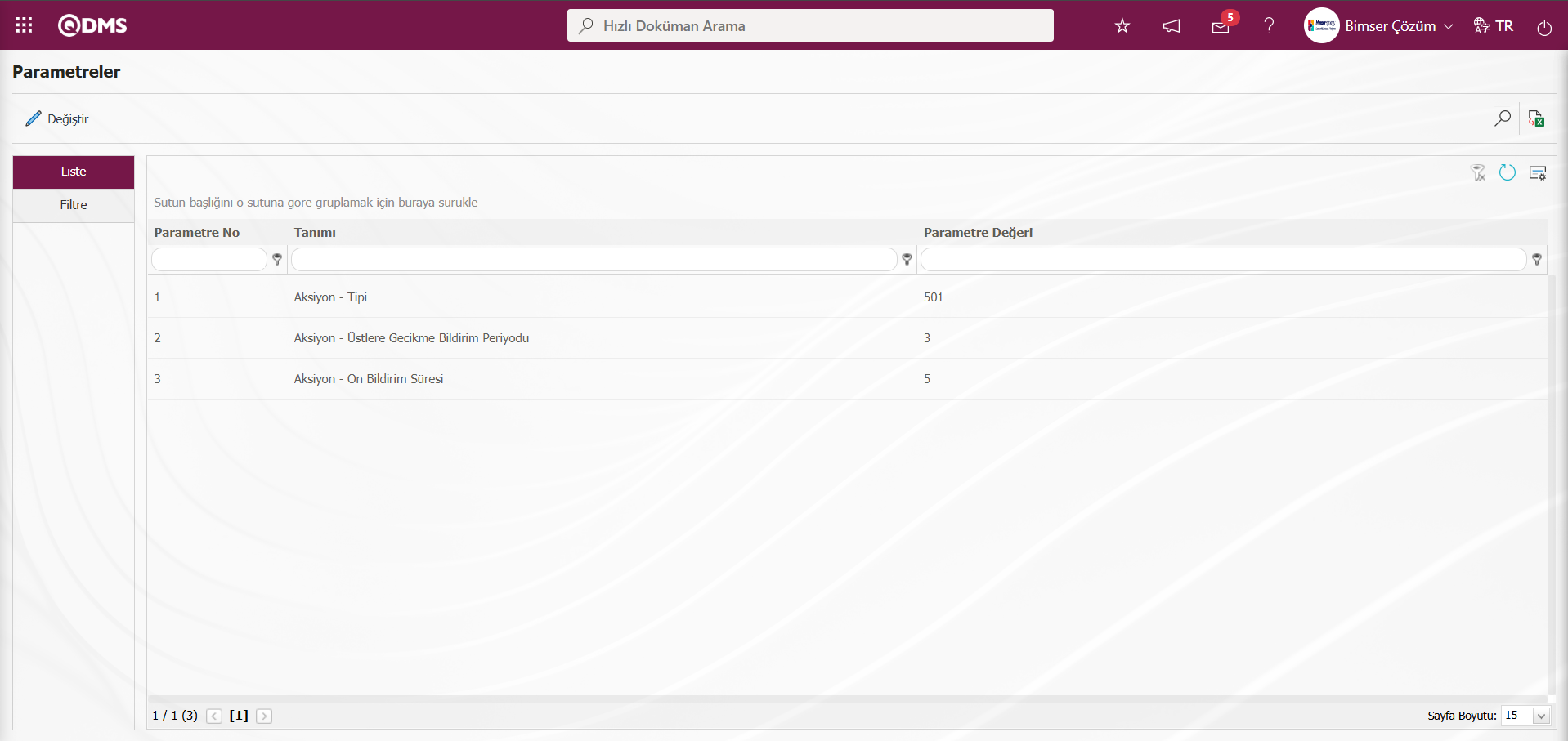

Karar Türü “Doküman” seçilirse  (Seç) butonu tıklanarak açılan sistemde tanımlı klasör listesinden hazırlanması planlanan dokümanın hangi klasörün içerisine hazırlanacağı belirlenir. Bu işlem adımları yapılarak kayıt işleminden sonra sistem üzerinden ilgili kişiye (Doküman Hazırlama Talebi Onaycısı) doküman hazırlama talebi görevi atama işlemi yapılır.
(Seç) butonu tıklanarak açılan sistemde tanımlı klasör listesinden hazırlanması planlanan dokümanın hangi klasörün içerisine hazırlanacağı belirlenir. Bu işlem adımları yapılarak kayıt işleminden sonra sistem üzerinden ilgili kişiye (Doküman Hazırlama Talebi Onaycısı) doküman hazırlama talebi görevi atama işlemi yapılır.

Karar Türü “Doküman Revizyon” seçilirse  (Seç) butonu tıklanarak açılan sistemde tanımlı yüklü doküman listesinden hangi dokümanın revizyon yapılacağı belirlenir. Bu işlem adımları yapılarak kayıt işleminden sonra sistem üzerinden ilgili kişiye doküman revizyon görevi atama işlemi yapılır.
(Seç) butonu tıklanarak açılan sistemde tanımlı yüklü doküman listesinden hangi dokümanın revizyon yapılacağı belirlenir. Bu işlem adımları yapılarak kayıt işleminden sonra sistem üzerinden ilgili kişiye doküman revizyon görevi atama işlemi yapılır.

Karar Türü “Diğer” seçilirse kararla ilgili bilgi girişi yapılır, sistem üzerinden herhangi bir görev ataması gerçekleşmez.

Oylama: Toplantı Kalemi Karar Tanımlama ekranında** karara onay veren katılımcılar işaretlendiği ve varsa yorumlarının yazıldığı alandır.
Karar Durumu: Toplantı Kalemi Karar Tanımlama ekranında** oylama alanında hiçbir katılımcı onay vermemiş olursa kararın reddedildiği bilgisi alındığı alandır.
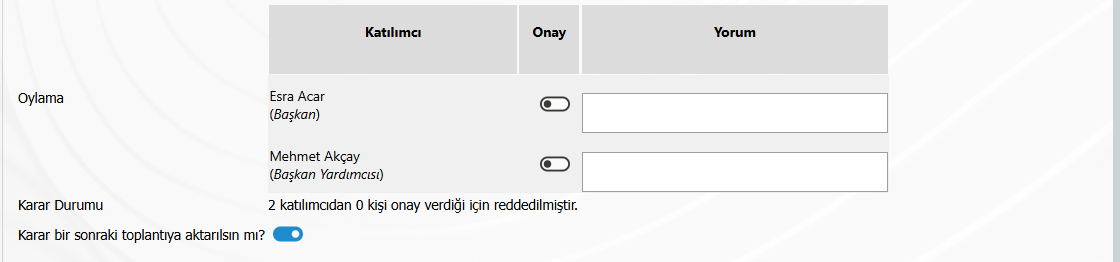
Eğer tüm kullanıcılar onay verirse onaylanmıştır uyarısı alınır.
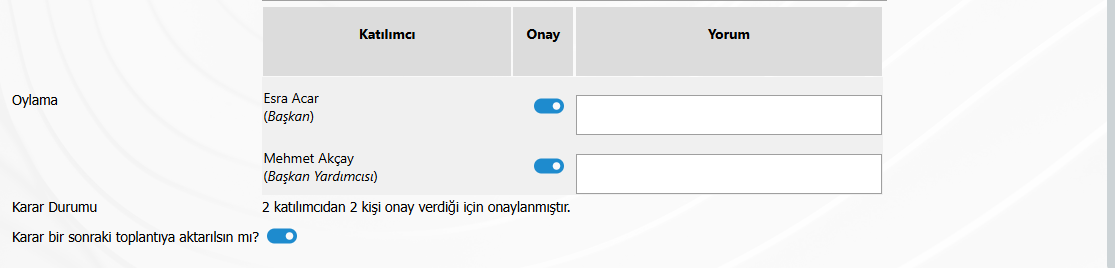
Tüm alanlar tanımlandıktan sonra karar atamaları gerçekleştirilmiş olur.
“Karar bir sonraki toplantıya aktarılsın mı?” alanı ile ilgili check box’ın varsayılan olarak işaretli gelmesi parametreye bağlı olarak olmaktadır. Kurul Toplantı modülü parametrelerinden 17 numaralı “Kararların sonraki toplantıya aktarılma seçeneği varsayılan olarak seçili gelsin mi?” parametresinin parametre değeri “Evet” seçilerek parametre aktif edilir.
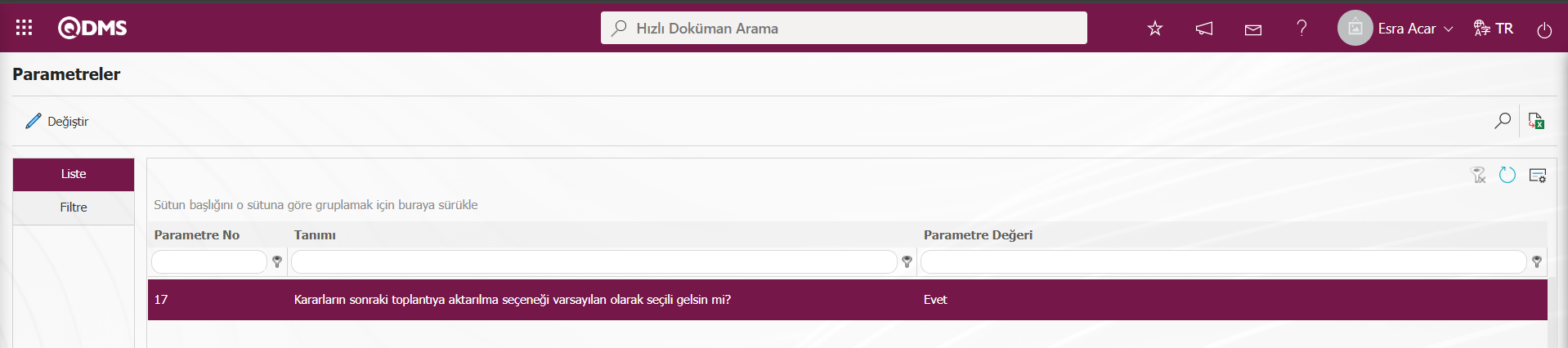
Parametre aktif edildikten sonra ilgili alanla ilgili check box işaretli varsayılan olarak işaretli gelir. Parametrenin parametre değeri “Hayır” seçilerek parametre “Pasif” edildiğinde ilgili alanla ilgili check box işaretli gelmez. Kullanıcılar bu alanla ilgili check box’ı manuel olarak kendilerin işaretlenmesine imkan sağlanılır.
Toplantı Kalemi Karar Tanımlama ekranından Karar Türü “DÖF” seçildiğinde;
Toplantı Kalemi Karar Tanımlama ekranında DÖF karar türü ile ilgili alanlar görüntülenir.

Toplantı Kalemi Karar Tanımlama ekranında Gündemler alanında  (Ekle) butonu tıklanılır.
(Ekle) butonu tıklanılır.
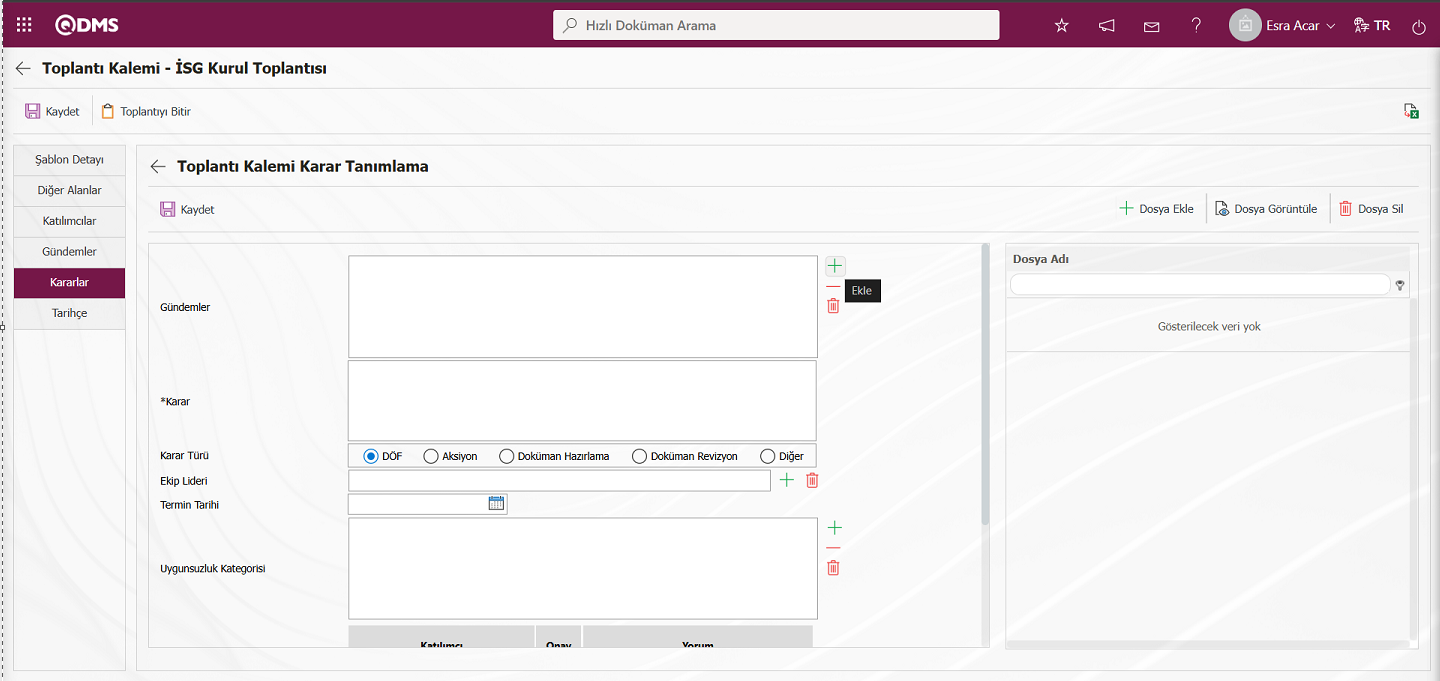
Açılan sistemde tanımlı gündem listesinden gündem seçilme işlemi yapılarak  butonu tıklanılır.
butonu tıklanılır.
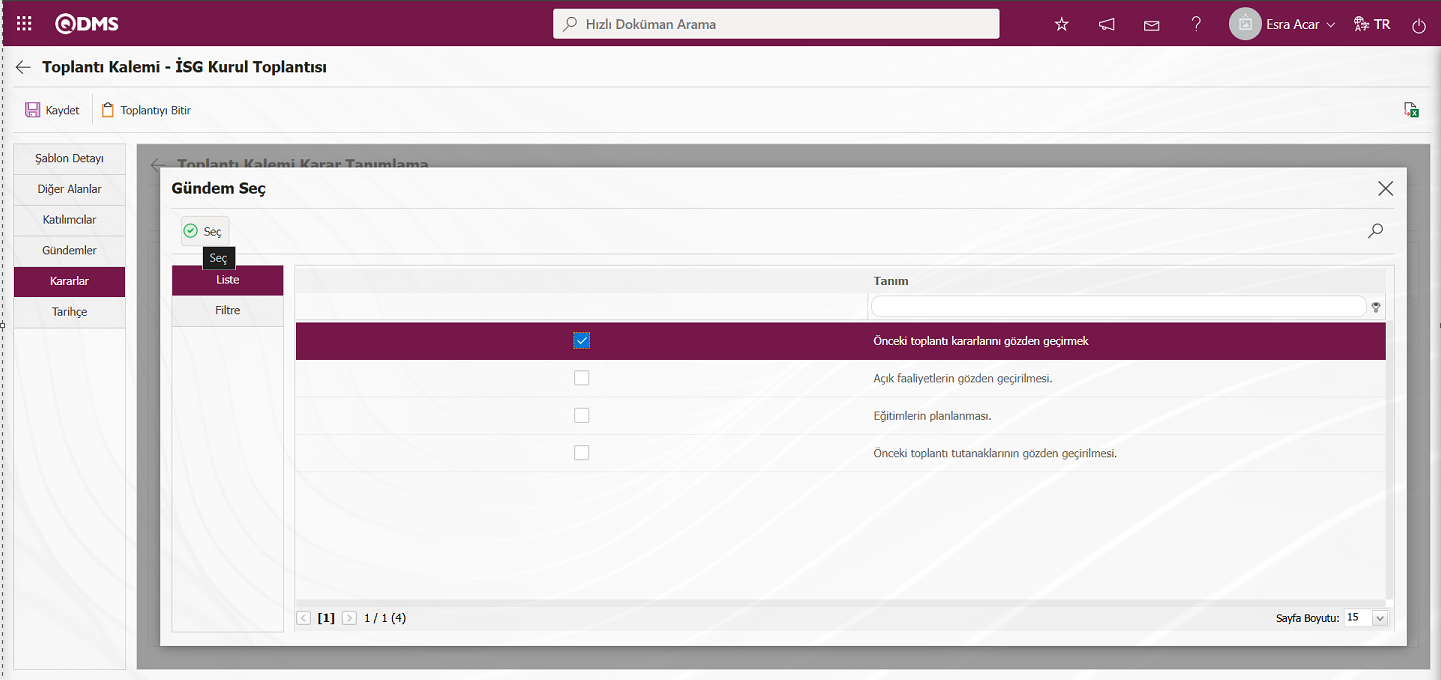
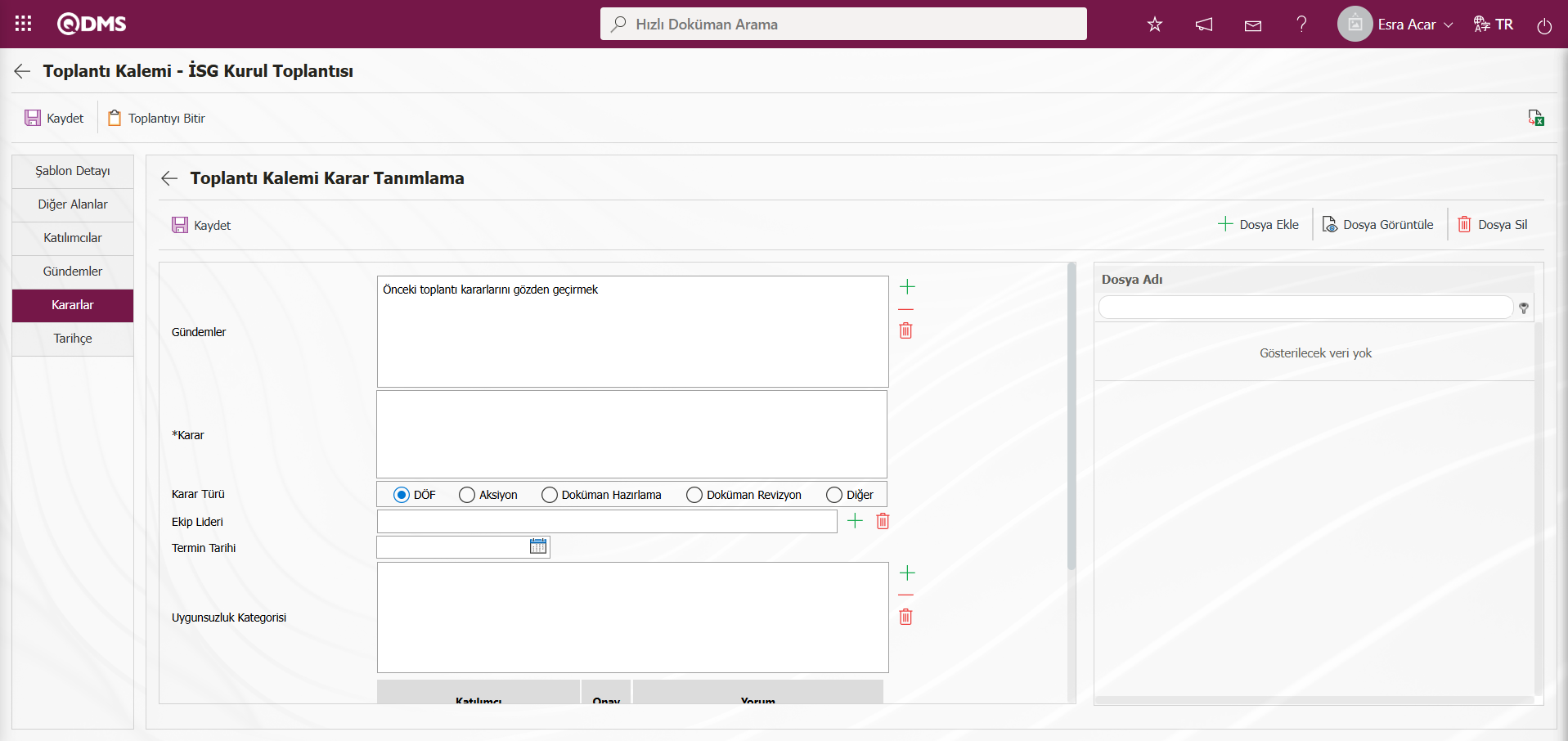
Toplantı Kalemi Karar Tanımlama ekranında karar alanında toplantının karar bilgisi yazılır.
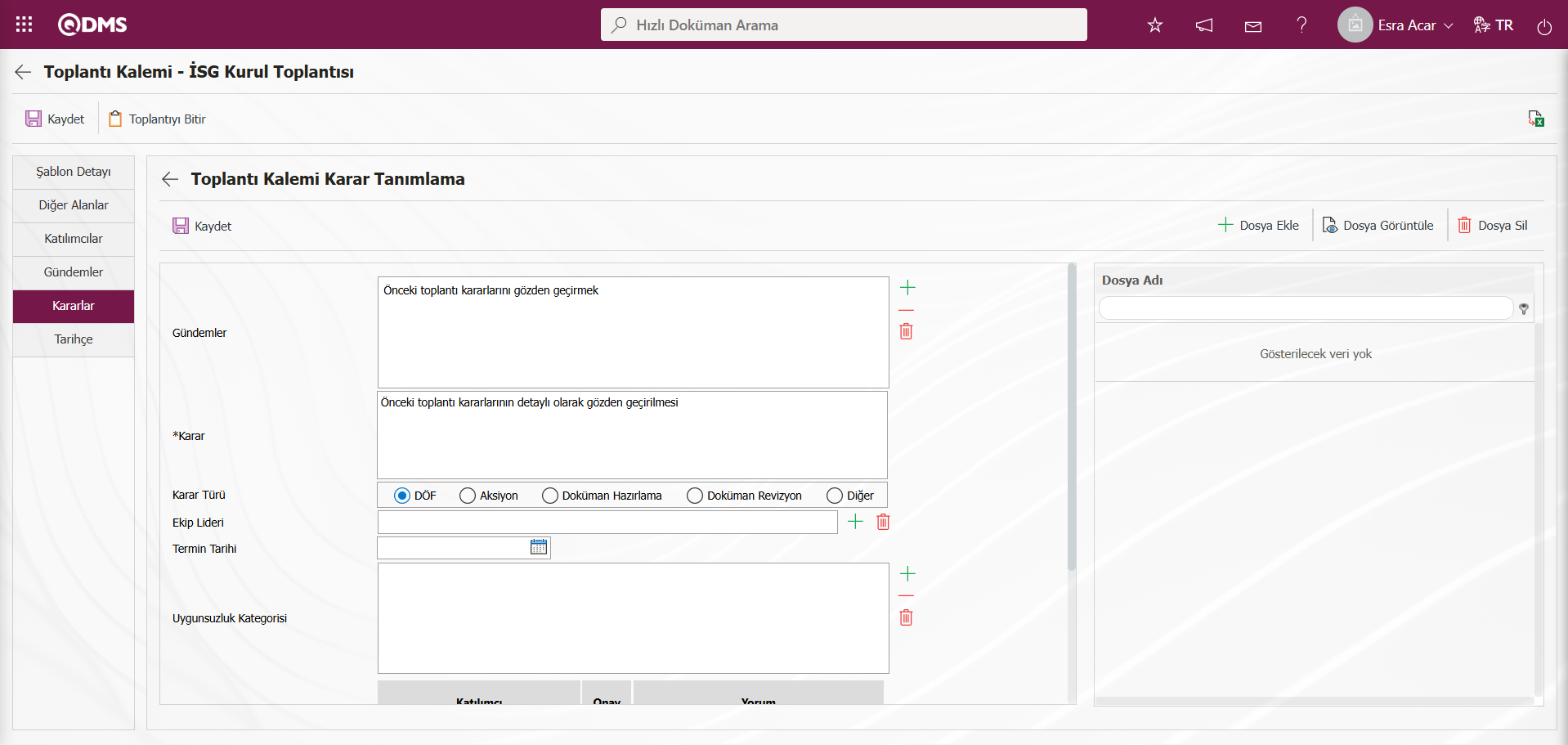
Ekip Lideri alanında  (Seç) butonu tıklanarak açılan sistemde tanımlı personel listesinden Ekip lideri seçilecek personel bilgisi seçilir. Termin Tarihi alanında açılan Takvim alanında DÖF’ün termin Tarihi bilgisi belirlenir. Uygunsuzluk kategorisi alanında
(Seç) butonu tıklanarak açılan sistemde tanımlı personel listesinden Ekip lideri seçilecek personel bilgisi seçilir. Termin Tarihi alanında açılan Takvim alanında DÖF’ün termin Tarihi bilgisi belirlenir. Uygunsuzluk kategorisi alanında  (Ekle) butonu tıklanarak açılan Uygunsuzluk kategorisi listesinde uygunsuzluk kategorisi eklenilir.
(Ekle) butonu tıklanarak açılan Uygunsuzluk kategorisi listesinde uygunsuzluk kategorisi eklenilir.
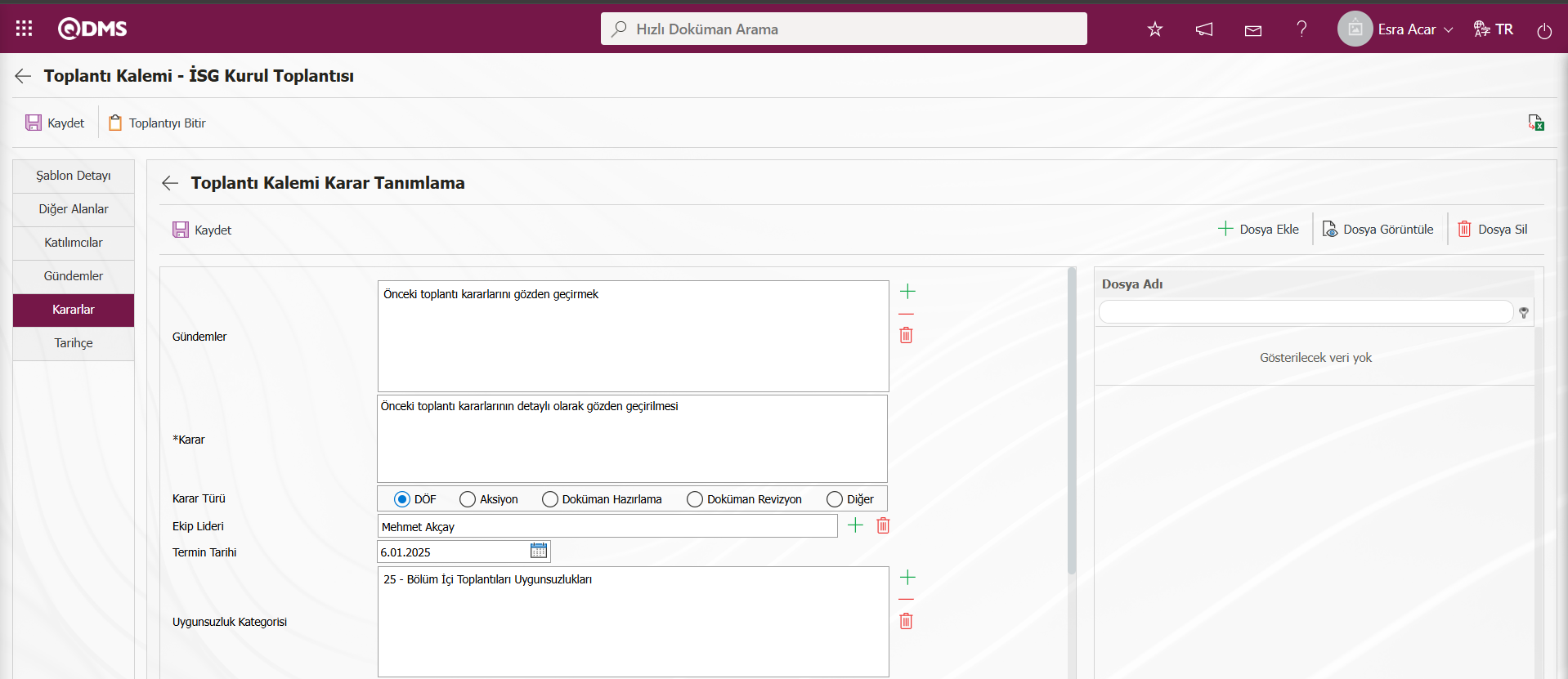

Oylama alanında katılımcılarını yorum alın yazılır ve onay alanı ile ilgili check box işaretlenir
Toplantı Kalemi Karar Tanımlama ekranında gerekli alanlar ilgili bilgiler girildikten sonra ekranın sol üst köşesindeki  butonu tıklanarak toplantı kalemi karar tanımlama kayıt işlemi yapılır.
butonu tıklanarak toplantı kalemi karar tanımlama kayıt işlemi yapılır.
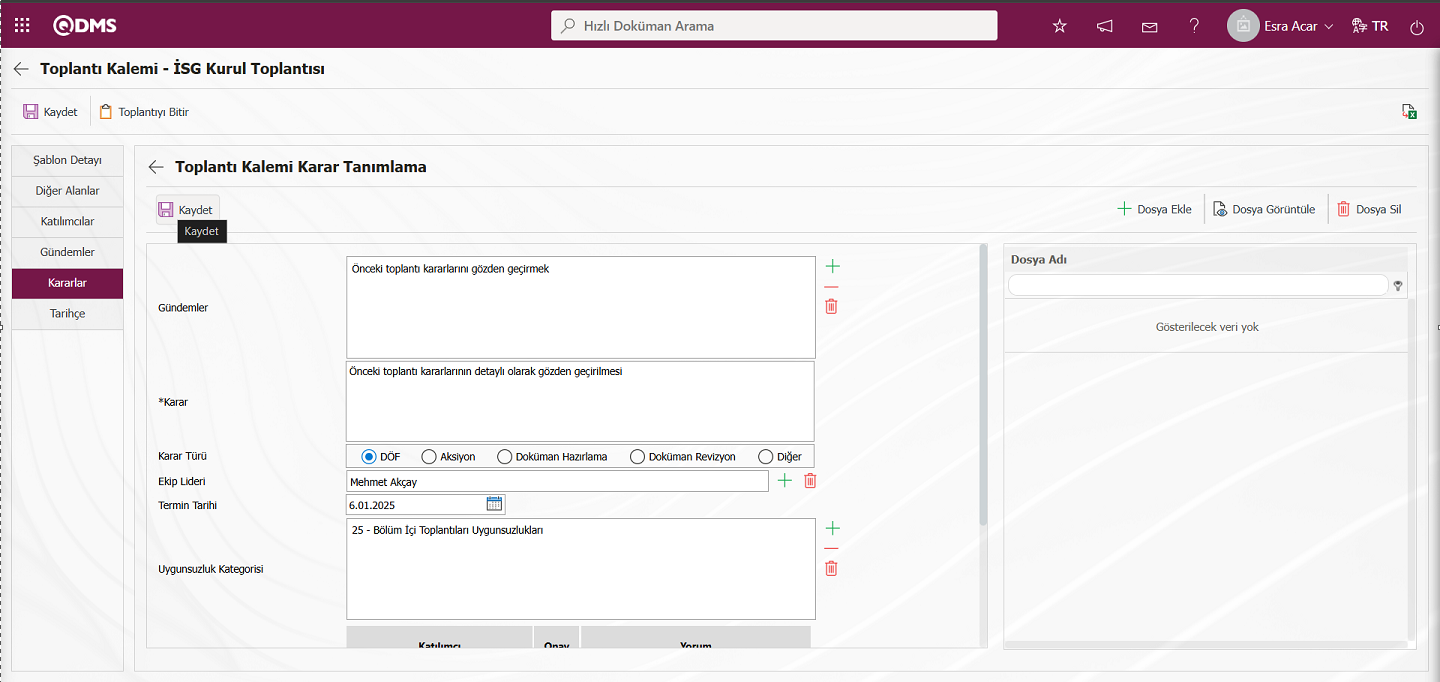
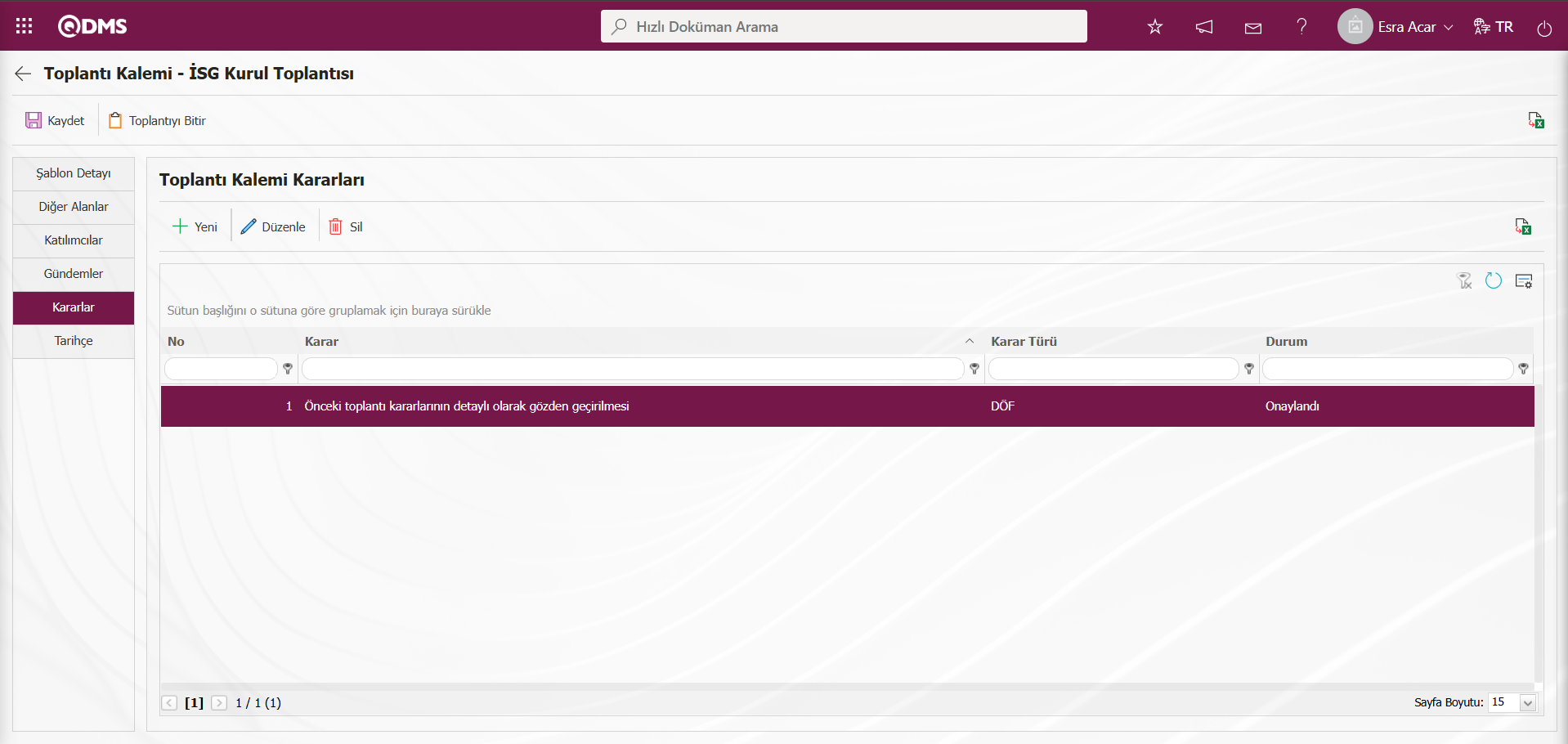
Toplantı Kalemi Kararları ekranında yeni bir karar tanımlamak için ekranın sol üst köşesindeki  butonu tıklanılır.
butonu tıklanılır.
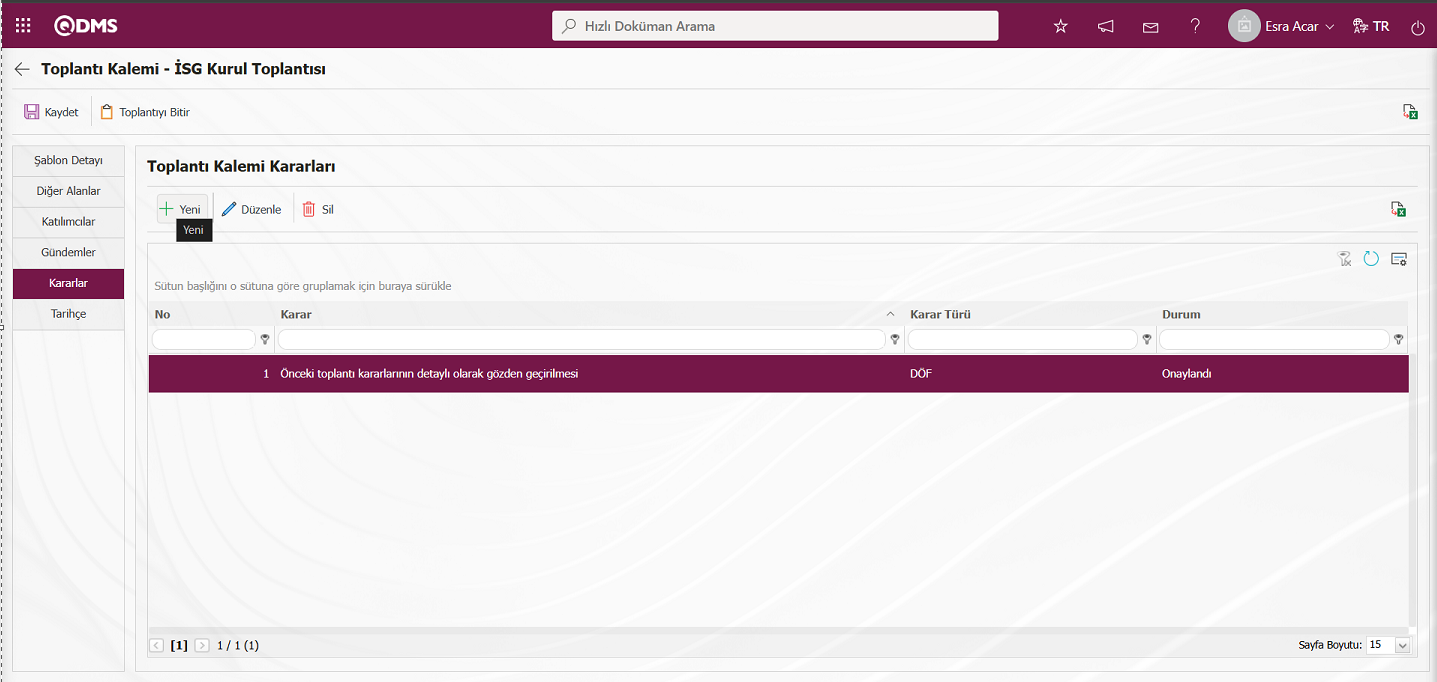
Toplantı Kalemi Karar Tanımlama ekranı açılır.
Toplantı Kalemi Karar Tanımlama ekranından Karar Türü “Aksiyon” seçildiğinde;
Toplantı Kalemi Karar Tanımlama ekranında Aksiyon karar türü ile ilgili alanlar görüntülenir.
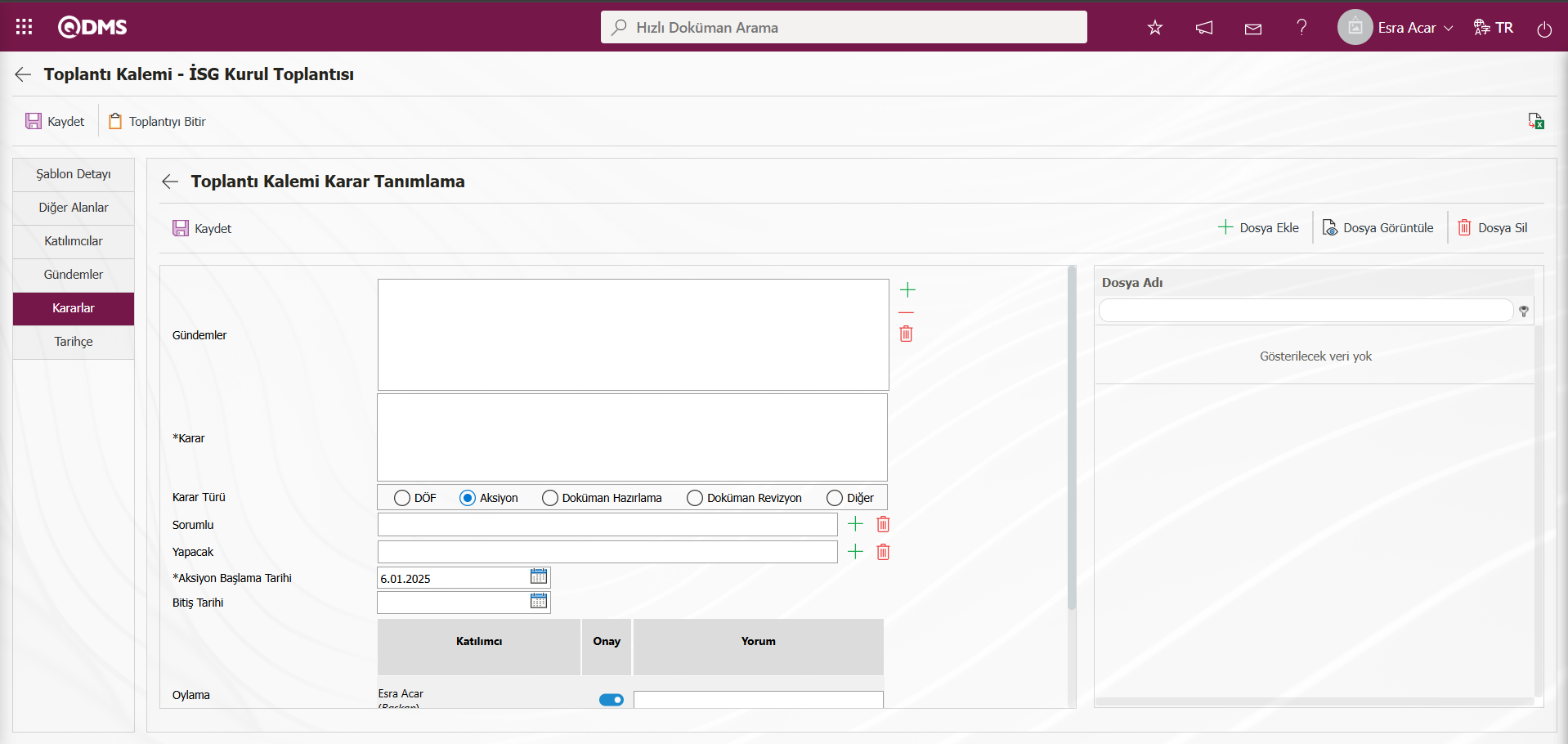
Toplantı Kalemi Karar Tanımlama ekranında Gündemler alanında  (Ekle) butonu tıklanılır.
(Ekle) butonu tıklanılır.
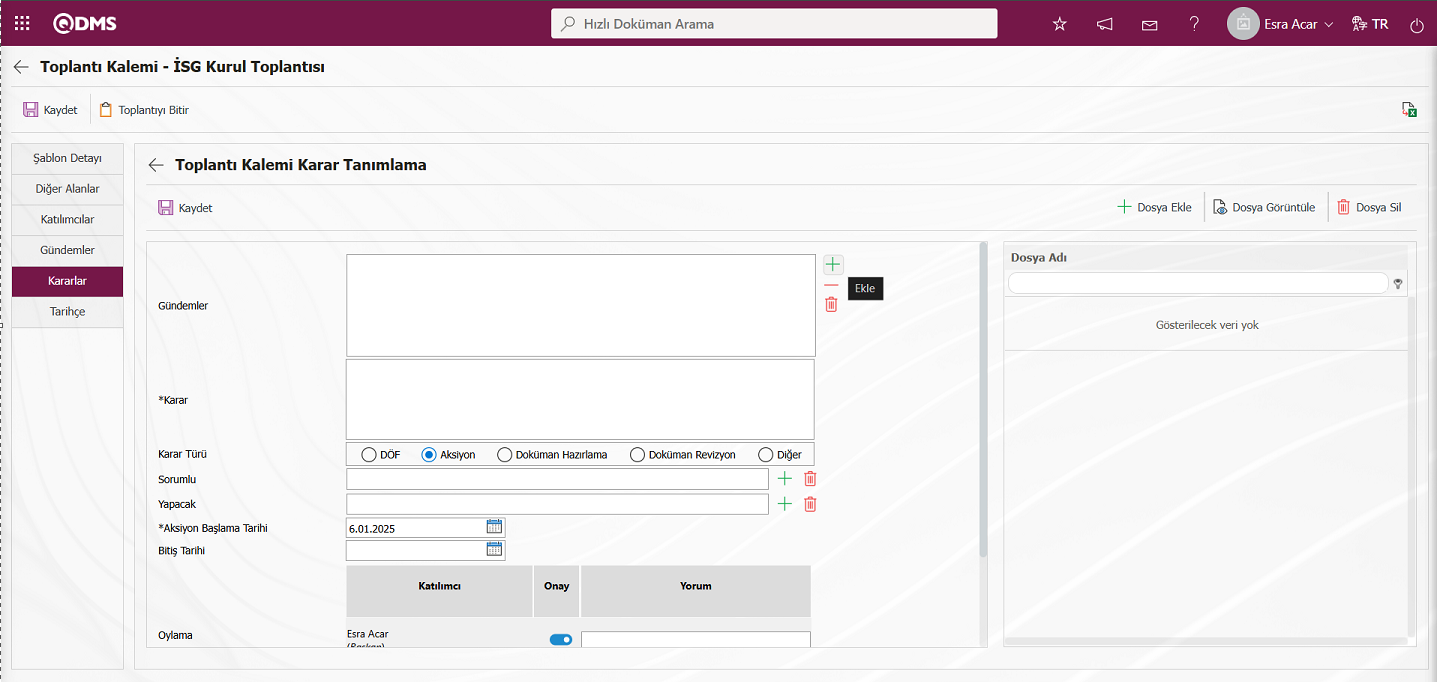
Açılan sistemde tanımlı gündem listesinden gündem seçilme işlemi yapılarak  butonu tıklanılır.
butonu tıklanılır.
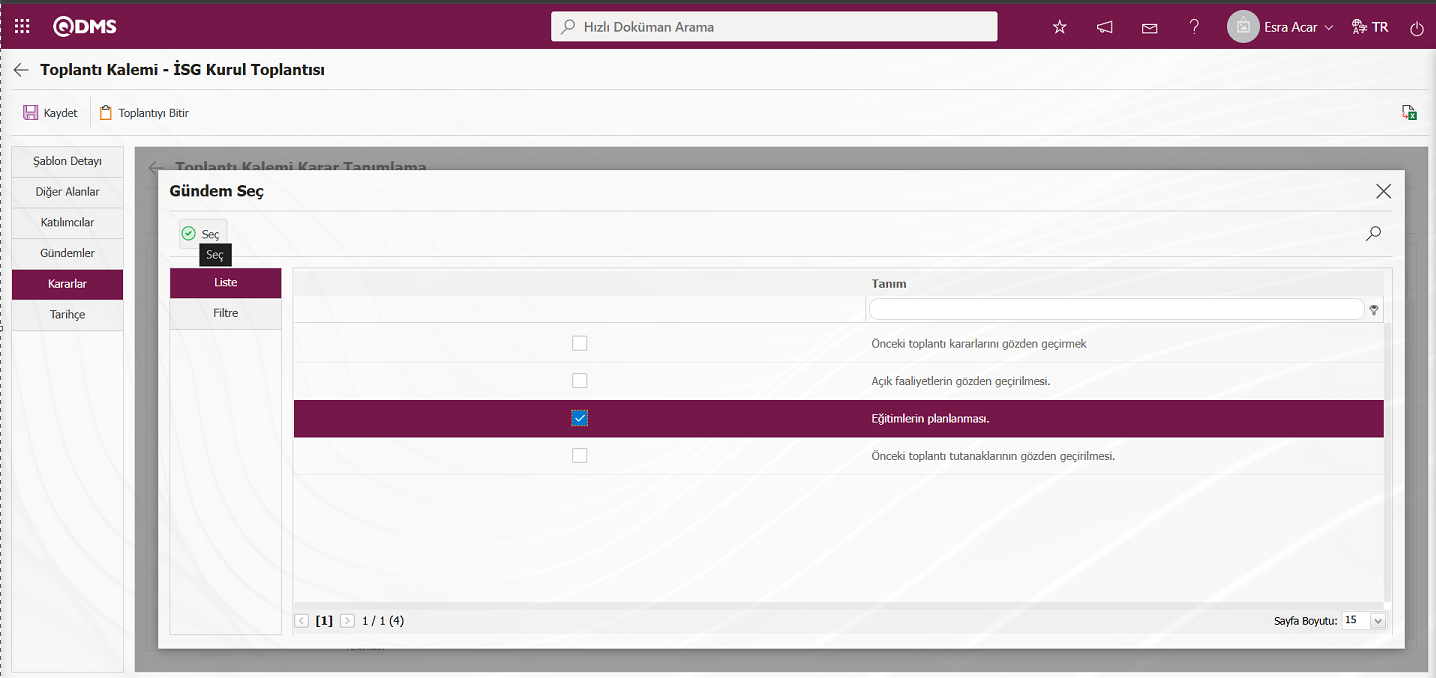
Toplantı Kalemi Karar Tanımlama ekranında karar alanında toplantının karar bilgisi yazılır.
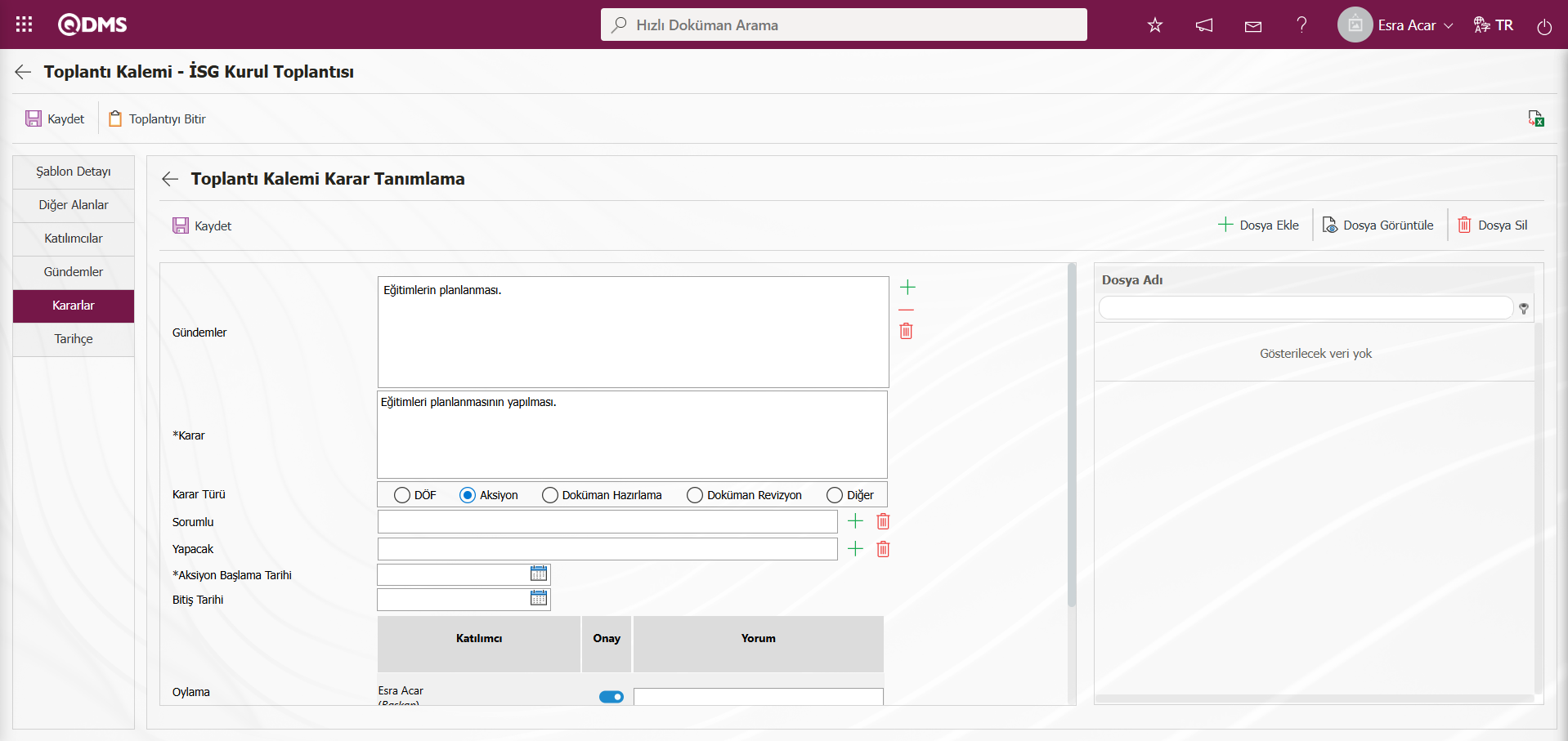
Aksiyon sorumlusu ve işi yapacak kişi bilgisi  (Seç) butonu tıklanarak açılan sistemde tanımlı personel listesinden seçilir.Aksiyonun başlama ve bitiş tarihi bilgisi açılan takvim alanında belirlenir.
(Seç) butonu tıklanarak açılan sistemde tanımlı personel listesinden seçilir.Aksiyonun başlama ve bitiş tarihi bilgisi açılan takvim alanında belirlenir.
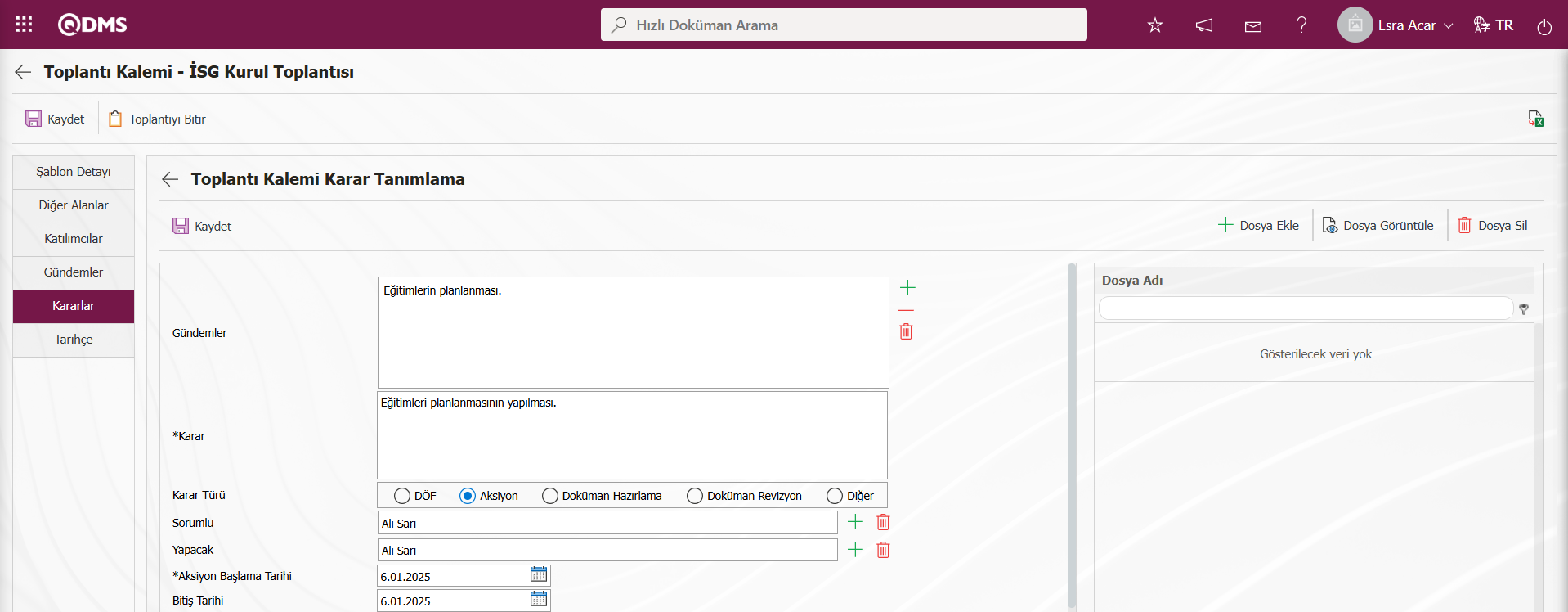

Oylama alanında katılımcılarını yorum alanı yazılır ve onay alanı ile ilgili check box işaretlenir
Toplantı Kalemi Karar Tanımlama ekranında gerekli alanlar ilgili bilgiler girildikten sonra ekranın sol üst köşesindeki  butonu tıklanarak toplantı kalemi karar tanımlama kayıt işlemi yapılır.
butonu tıklanarak toplantı kalemi karar tanımlama kayıt işlemi yapılır.
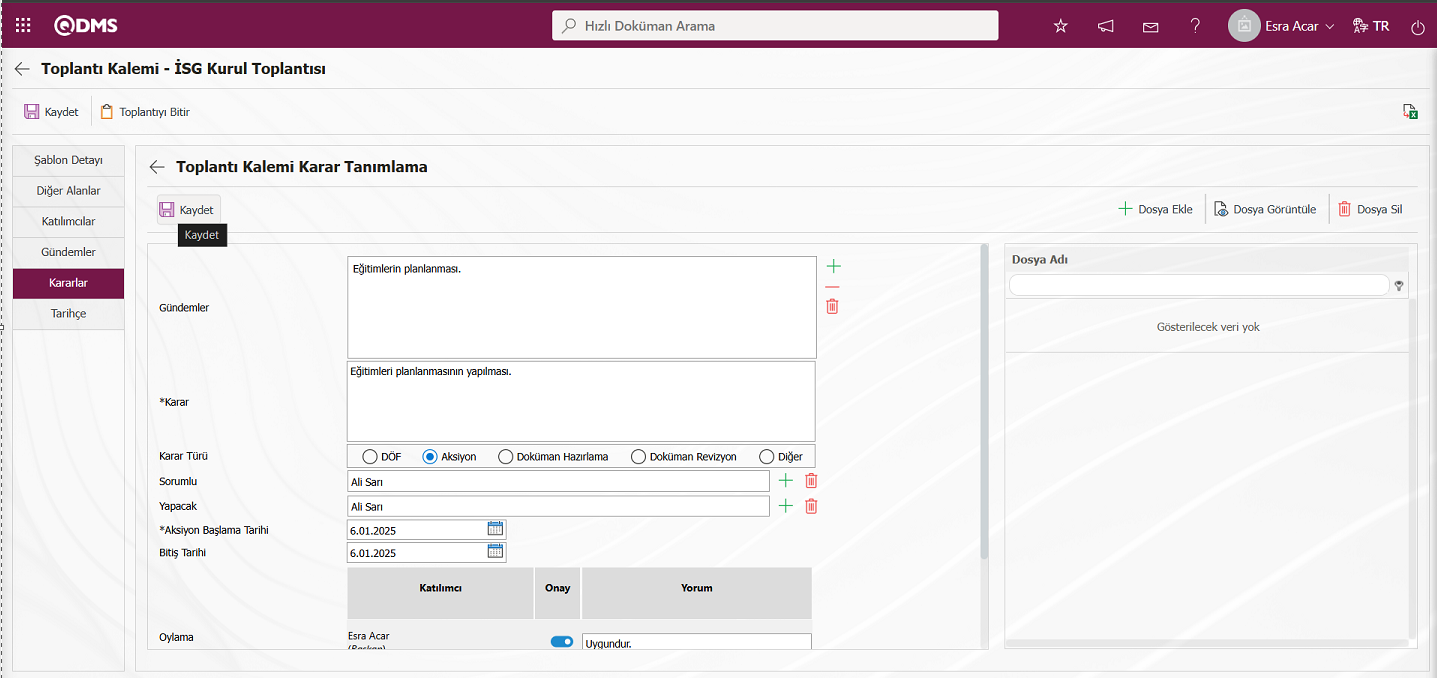
Toplantı Kalemi Kararları ekranında toplantı ile ilgili kararların “Aksiyon” ve “DÖF” karar türlerine göre tanımlama işlemi yapılır. Doküman Hazırlama aşamasından Doküman Yönetimi modülünde sistemde tanımlı klasör listesinden seçim işlemi yapılarak dokümanın hazırlanacağı klasör bilgisi seçilir ve doküman hazırlama işleminin onaylama işlemine sunulur. Doküman Revizyon işleminde ise hangi doküman üzerinden revizyon işlemi yapılacak ise Doküman Yönetimi modülü kapsamında yüklü doküman listesinden doküman seçim işlemi yapılarak doküman revizyon işleminin onaylama işlemi sunulur.
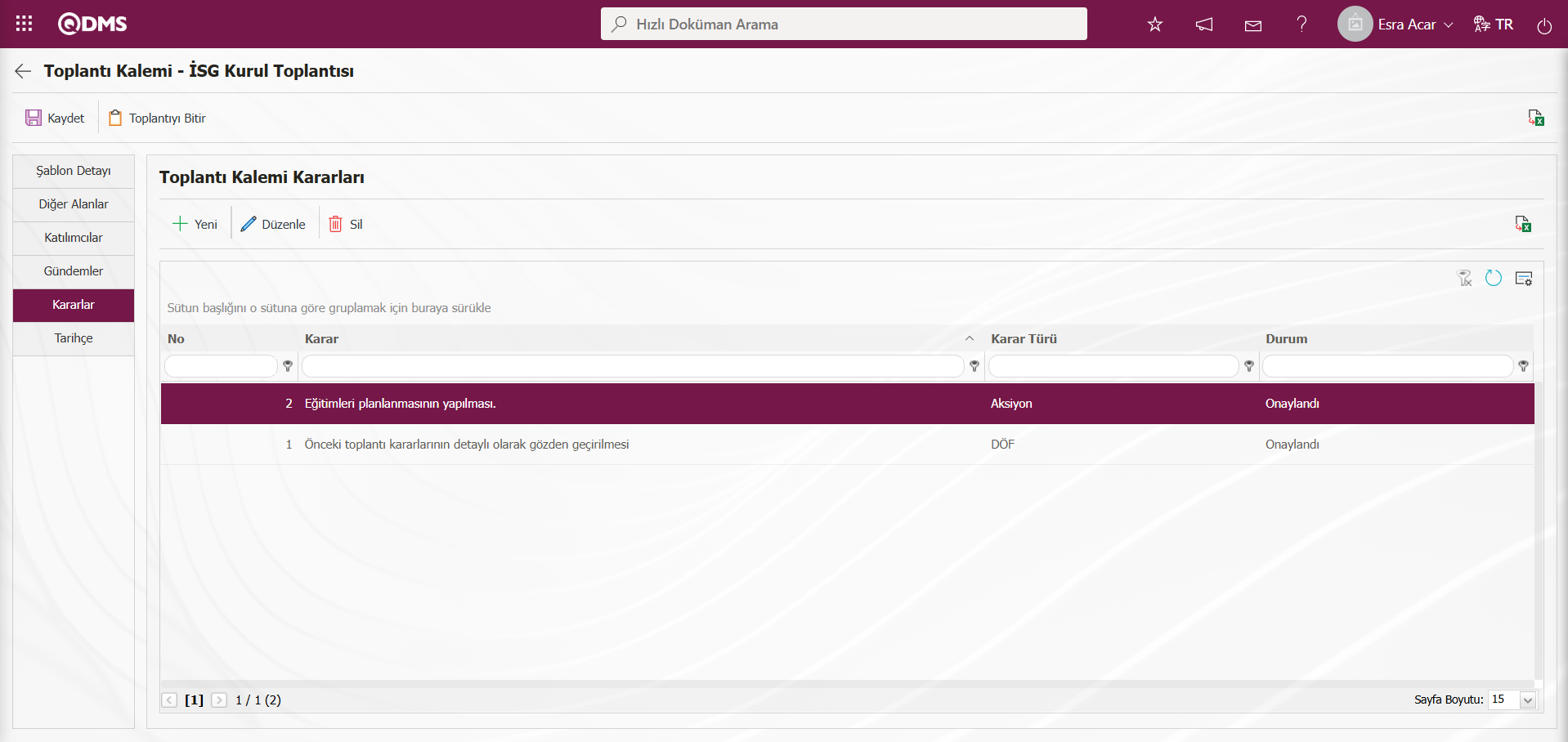
Tarihçe Sekmesi; Toplantı no, kalem no, işlem tarihi, işlemi yapan, işlem tipi, işlem durumu ve açıklama gibi alanlar yer aldığı toplantı tarihçesinin bilgisinin verildiği sekmedir.
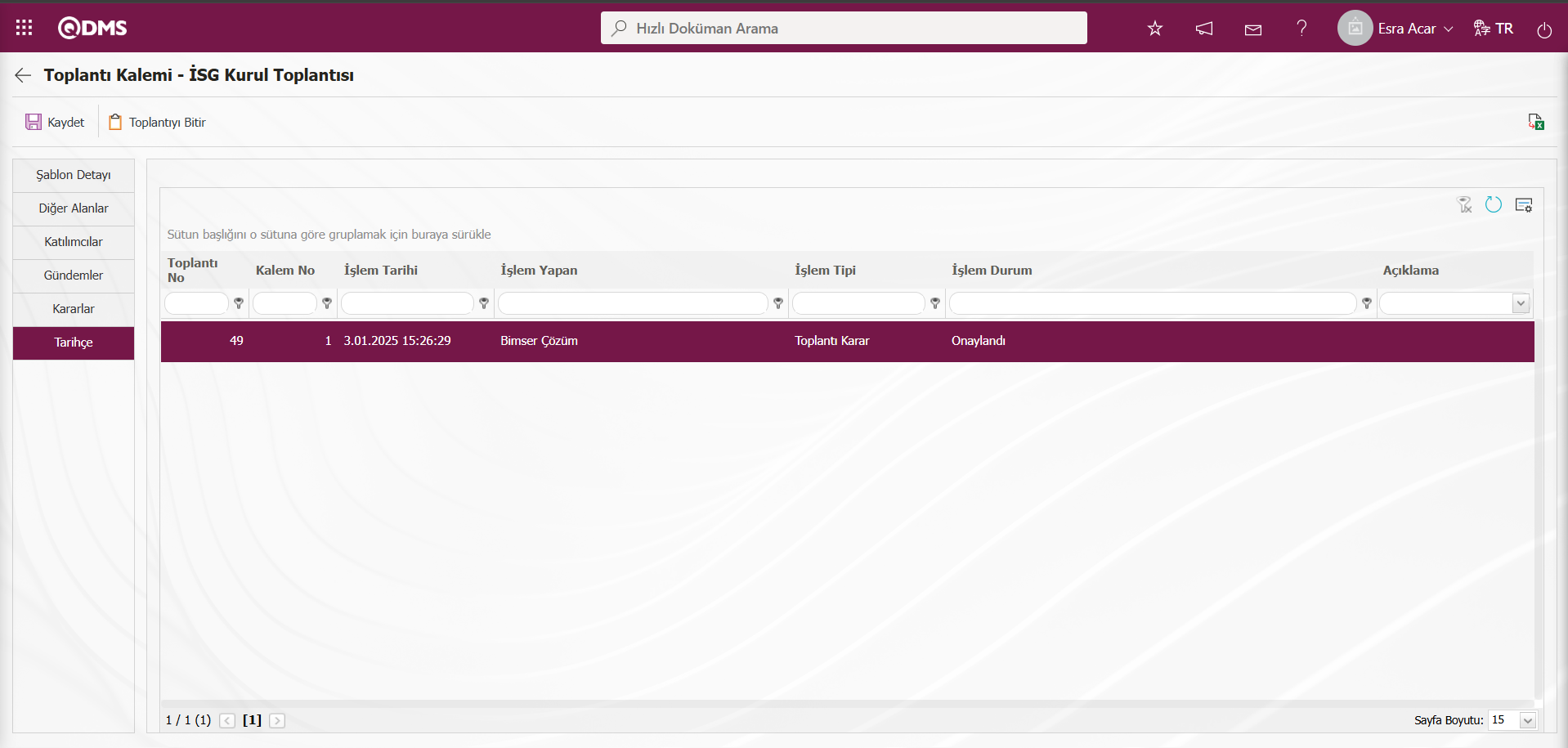
Toplantı Kalemi ekranından Şablon Detayı sekmesi tıklanılır. Toplantı kararları tanımlanıp, ilgili görev atamaları gerçekleştirildikten sonra ekranın sağ üst köşesindeki  (Excel Aktar) butonu tıklanılır.
(Excel Aktar) butonu tıklanılır.
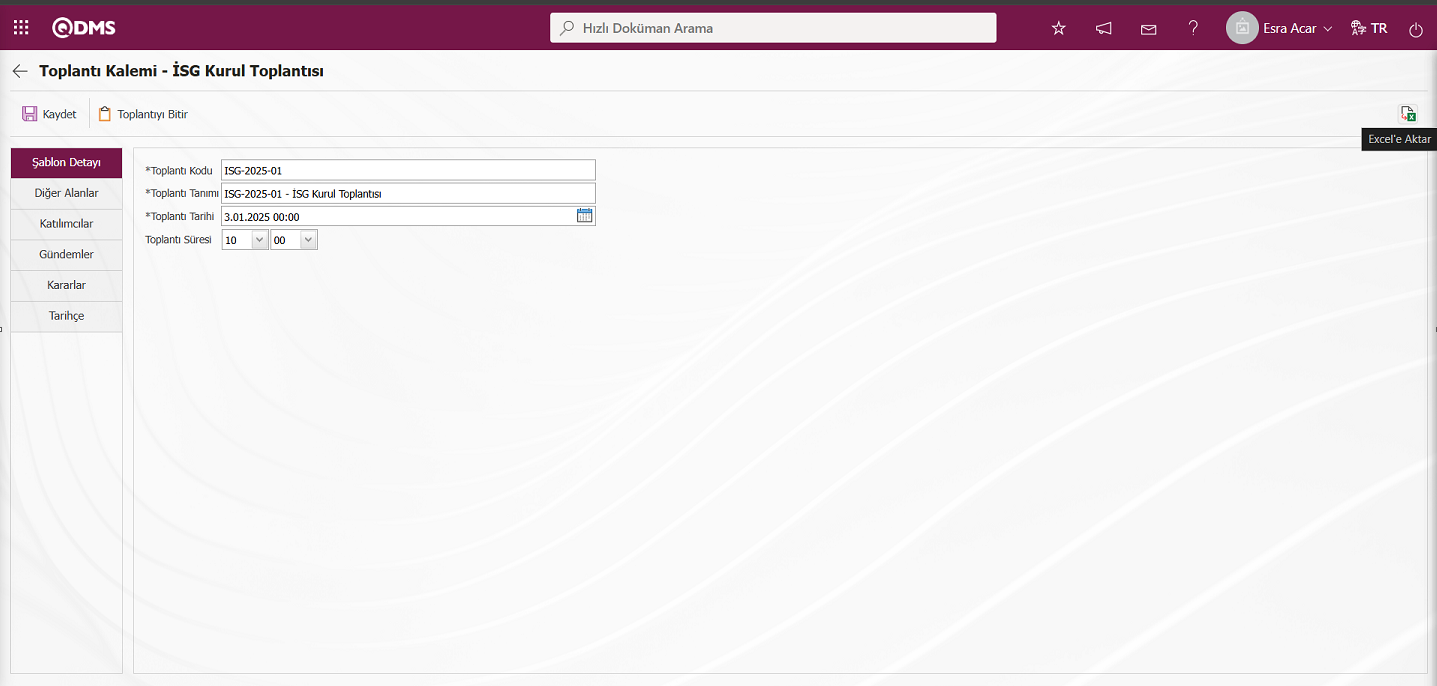
Toplantı Sonuç Raporu alınma işlemi yapılır.
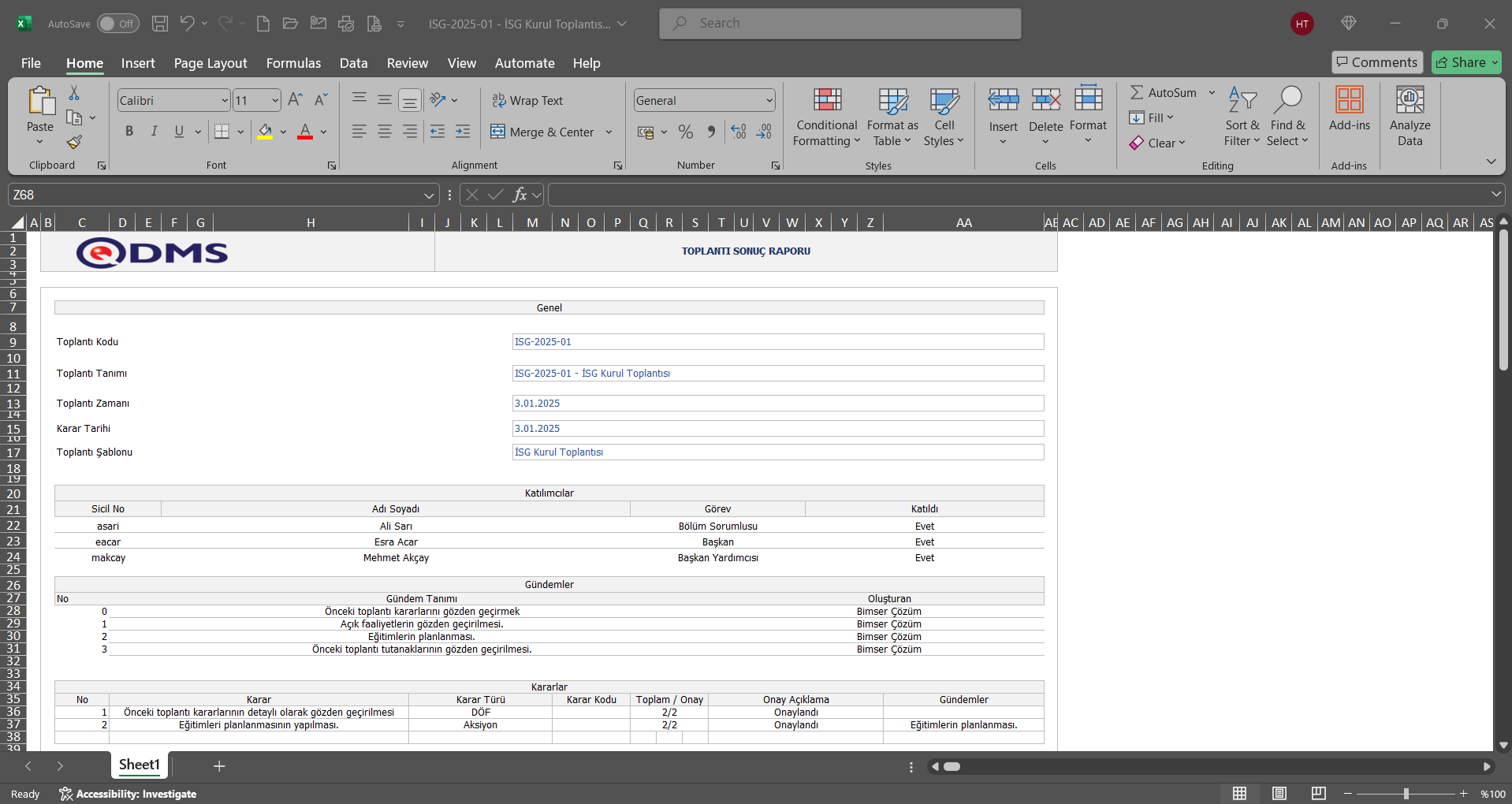
Toplantı kararları tanımlanıp, ilgili görev atamaları gerçekleştirildikten sonra ekranın sol üst köşesindeki 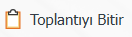 butonu tıklanılır.
butonu tıklanılır.
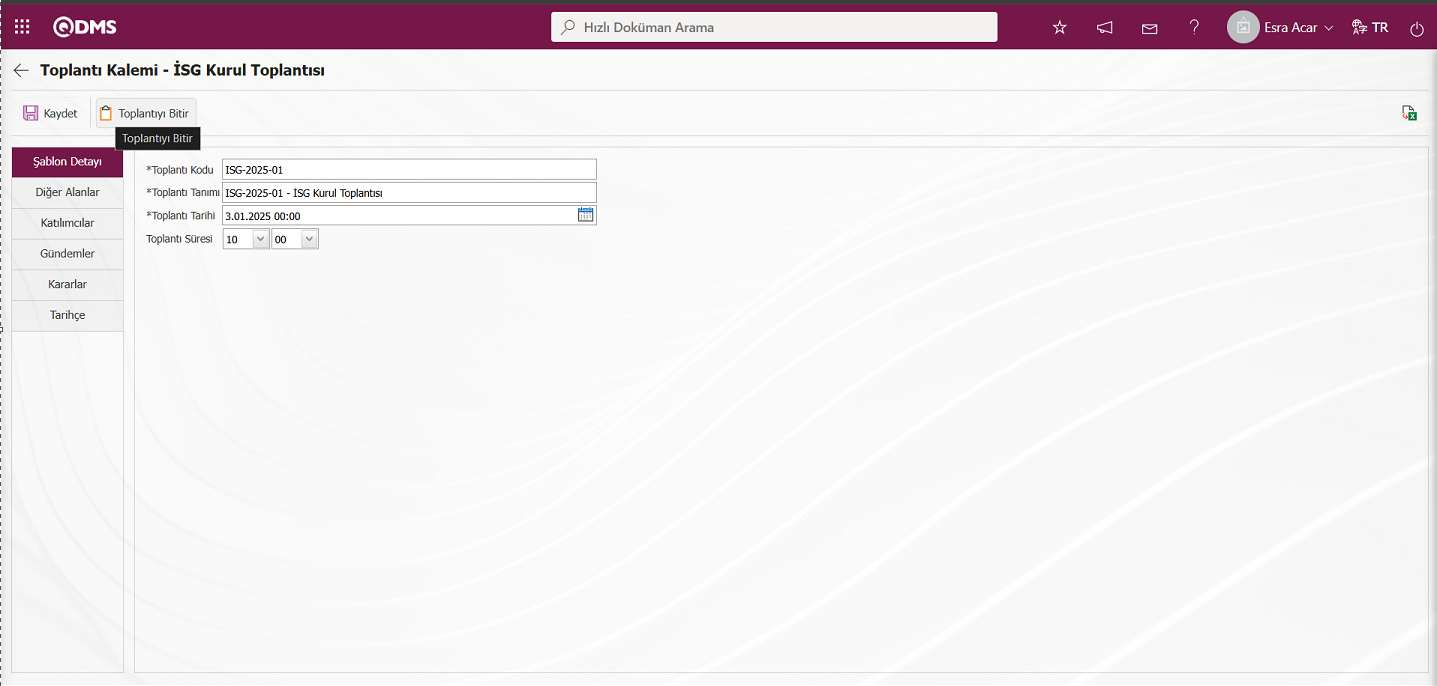
Sistem tarafından “Toplantı Tamamlanarak kapalı duruma getirilmiştir.” Mesajı verilerek toplantının kapalı duruma geldiği belirtilir.
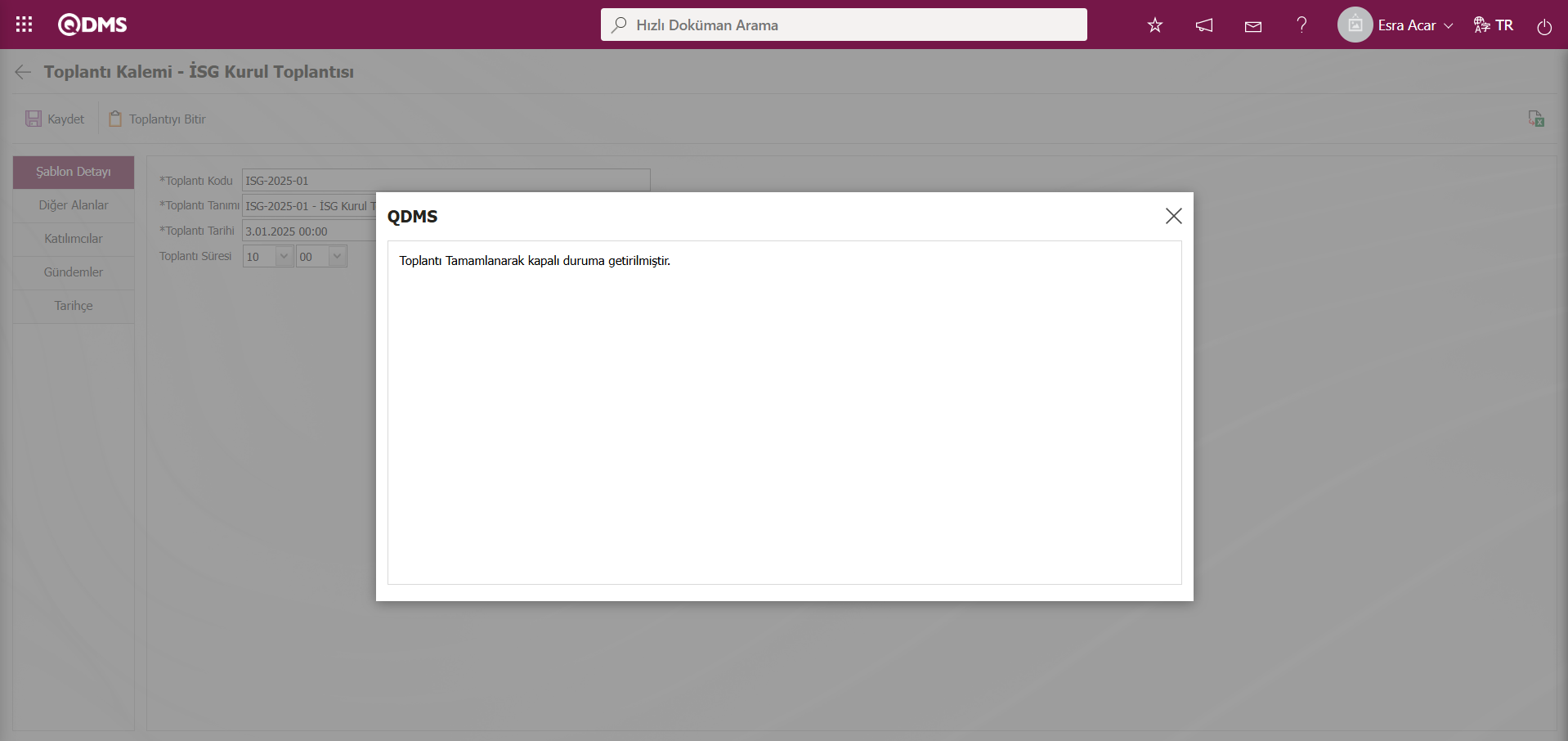
Toplantı Kalemleri ekranında listede toplantı bitirme işlemi yapılan toplantının durumu “Kapalı” statüsünde görüntülenir.
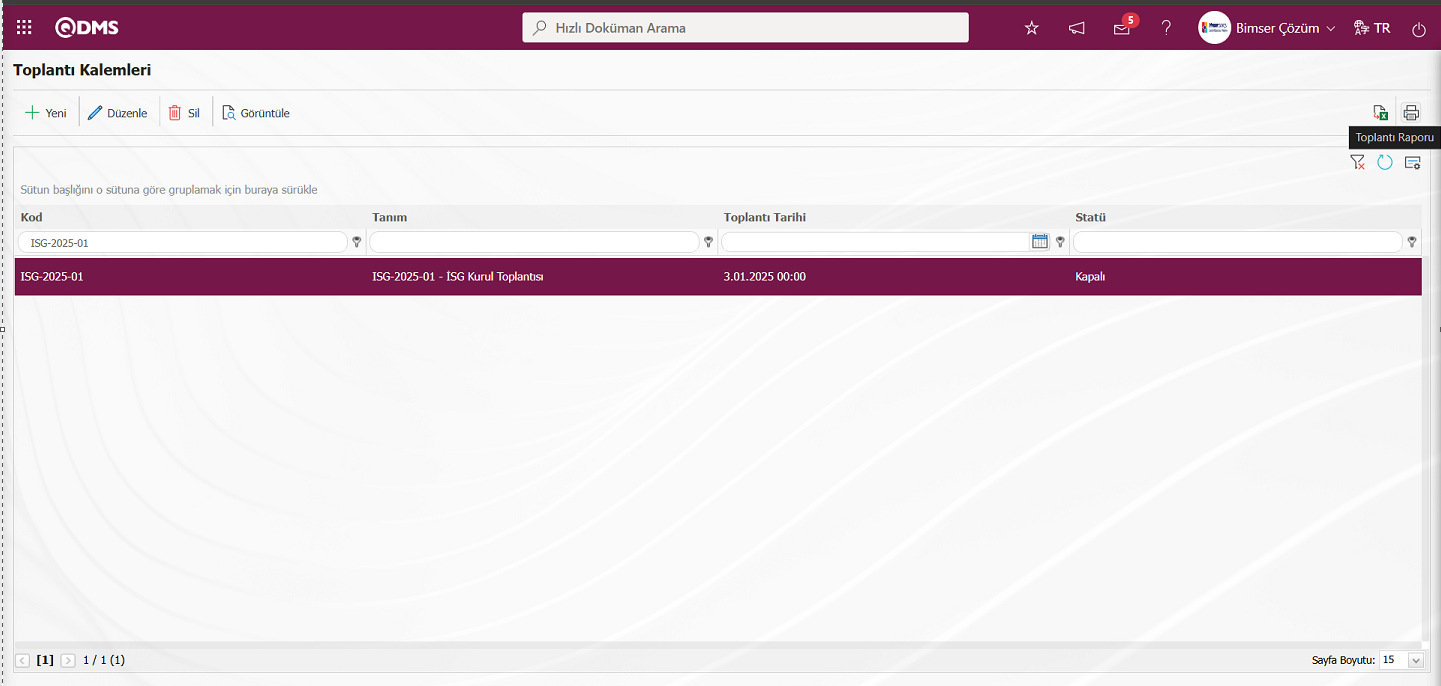
Toplantılar menüsünden oluşturulan toplantı kalemi seçilerek bu ekranda  (Toplantı raporu) oluşturulur.
(Toplantı raporu) oluşturulur.
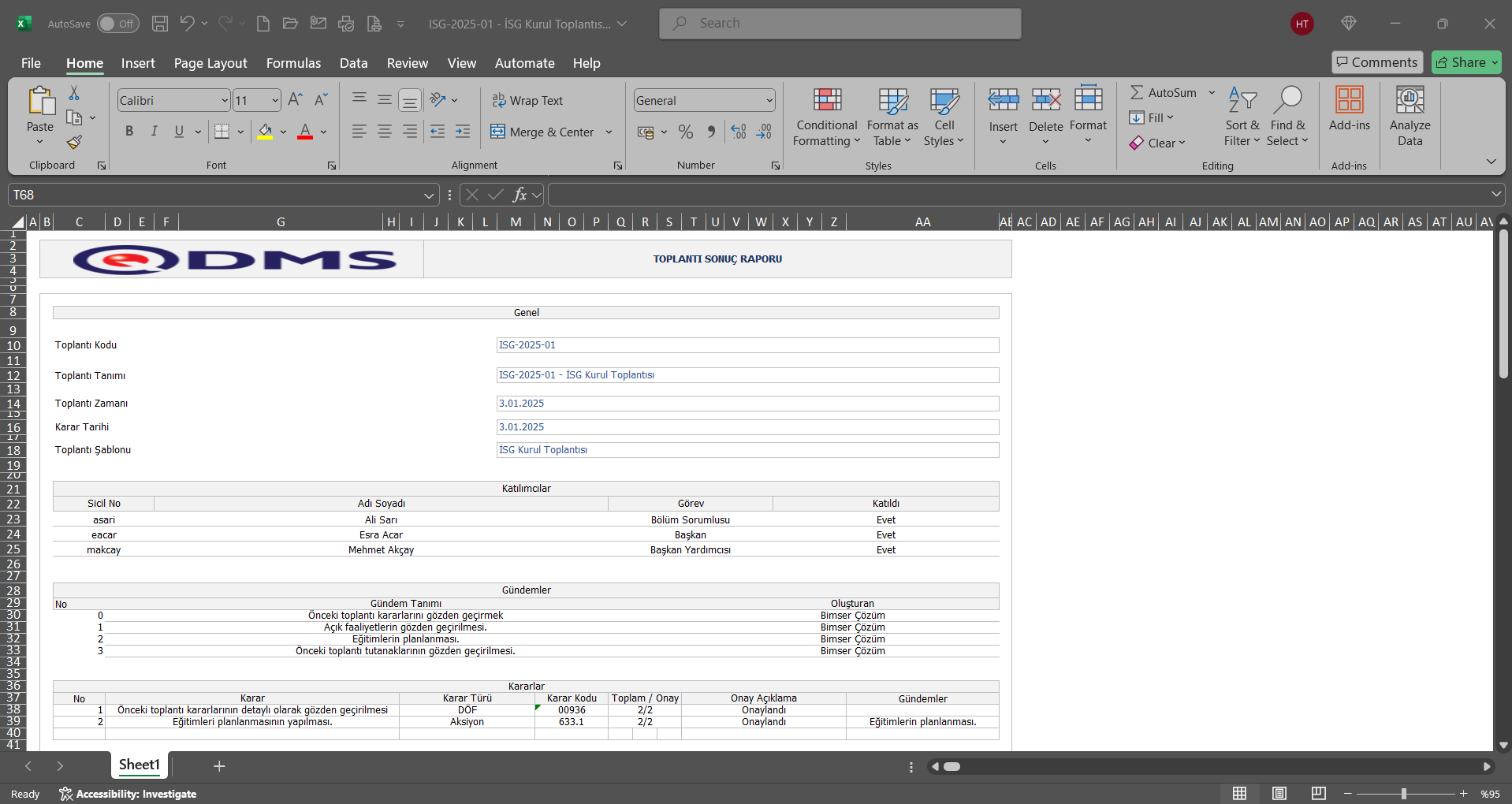
4.2.2. Raporlar
Menü Adı:Entegre Yönetim Sistemi/ Kurul Toplantı/ Raporlar
Kurul Toplantı modülü kapsamındaki raporlarının görüntülendiği kısımdır.
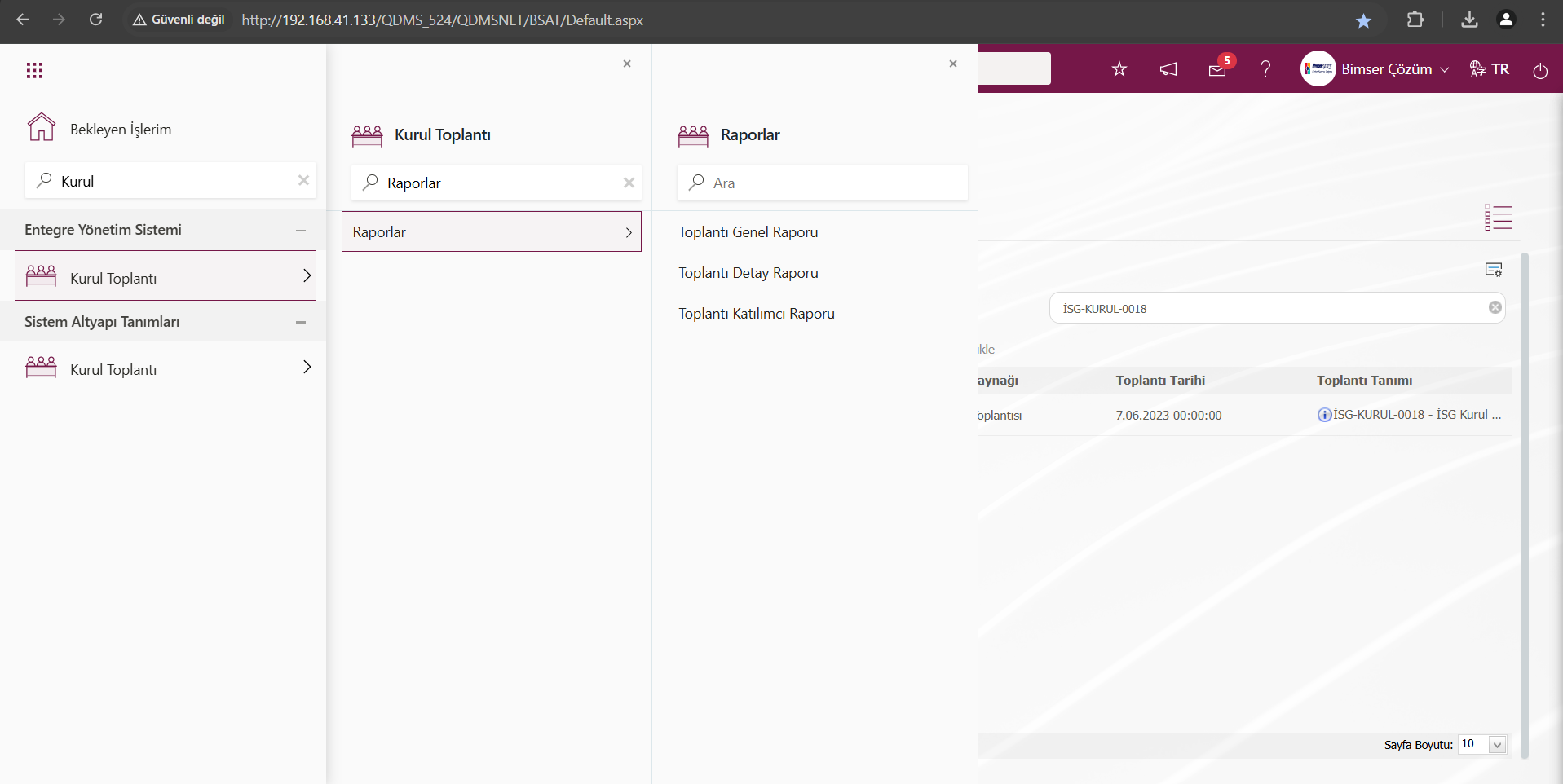
4.2.2.1. Toplantı Genel Raporu
Menü Adı:Entegre Yönetim Sistemi/ Kurul Toplantı/ Raporlar/ Toplantı Genel Raporu
Toplantı kaynağı, toplantı kodu, toplantı tarihi, toplantı süresi , toplantı başkan ve toplantı statü gibi alanlarla ilgili toplantının tüm genel bilgilerinin listesinin verildiği raporun alındığı menüdür. Açılan menüde “Toplantı Genel Listesi” ve “Filtre” olmak üzere 2 sekme karşımıza çıkar. Filtre sekmesinde arama kriterleri alanlara göre filtreleme işlemi yapılır. “Toplantı Genel Listesi” sekmesinde filtre sekmesinde yapılan filtreleme işlemine göre kayıtların listelenmesi sağlanılır.
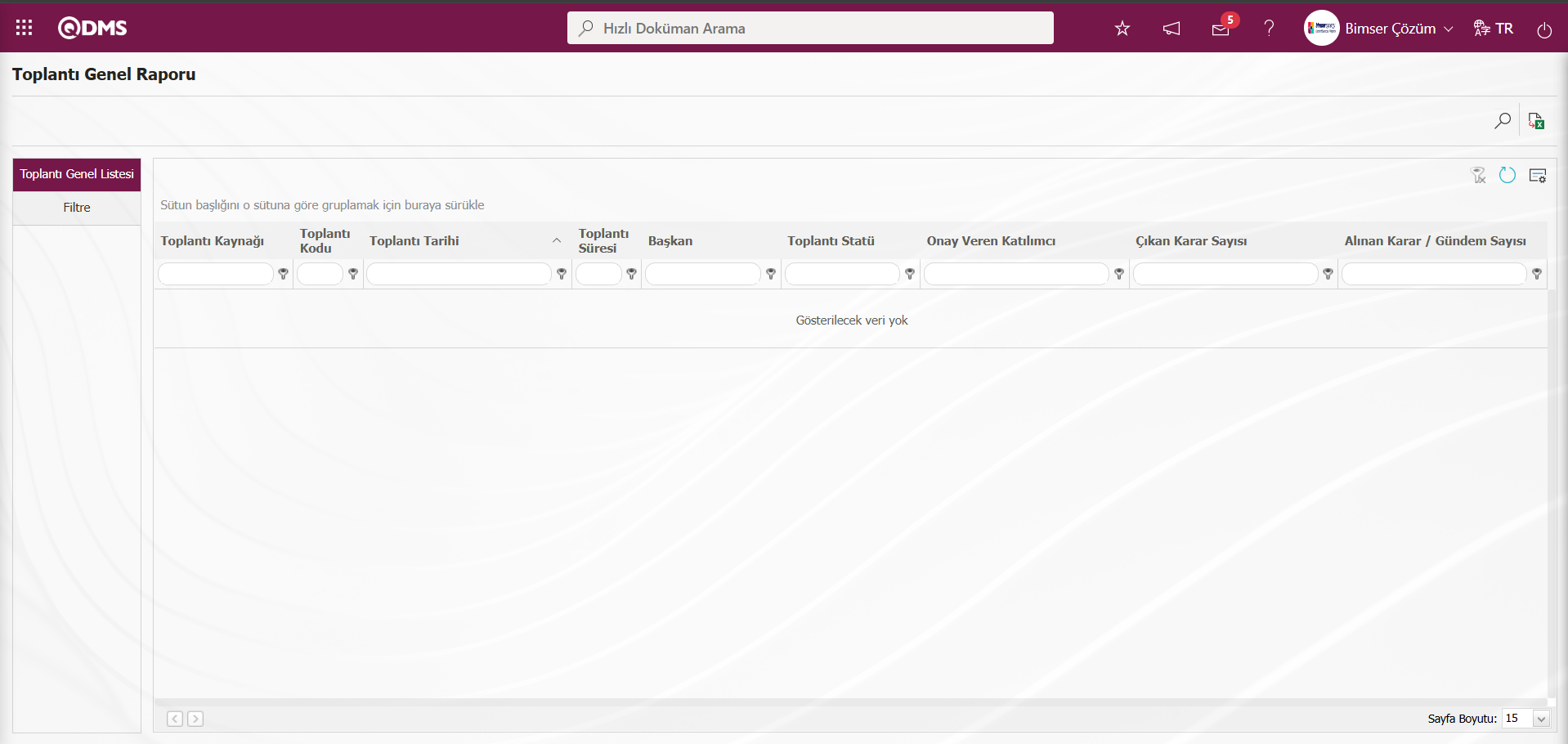
Ekrandaki bulunan butonlar yardımıyla;
 : Kayıtlar filtrelenerek arama yapılır.
: Kayıtlar filtrelenerek arama yapılır.
 : Veriler Excel’ e aktarılır.
: Veriler Excel’ e aktarılır.
 : Menü ekranlarındaki arama kriterleri arama işlemi yapılan gridde filtre alanlarında kalan verilerin temizleme işlemi yapılır.
: Menü ekranlarındaki arama kriterleri arama işlemi yapılan gridde filtre alanlarında kalan verilerin temizleme işlemi yapılır.
 : Menü ekranın tekrar varsayılan ayarlarına gelme işlemi yapılır.
: Menü ekranın tekrar varsayılan ayarlarına gelme işlemi yapılır.
 : Menü ekranlarında kolonların karşılığı olan alanların gösterip- gizleme özelliği yani saklama özelliği ile menü ekranın kullanıcı bazlı tasarlama işlemi yapılır.**
: Menü ekranlarında kolonların karşılığı olan alanların gösterip- gizleme özelliği yani saklama özelliği ile menü ekranın kullanıcı bazlı tasarlama işlemi yapılır.**
Toplantı Genel Raporu ekranında Filtre sekmesinde Toplantı Tarihi alanında açılan takvim alanında tarih ve başkan alanlarından  (Seç) butonu tıklanarak açılan personel listesinde personel seçim işlemleri yapılır. Toplantı onay durumu alanında durumu “Kapalı “ statüsünde toplantılar seçilerek
(Seç) butonu tıklanarak açılan personel listesinde personel seçim işlemleri yapılır. Toplantı onay durumu alanında durumu “Kapalı “ statüsünde toplantılar seçilerek  (Ara) butonu tıklanılır.
(Ara) butonu tıklanılır.
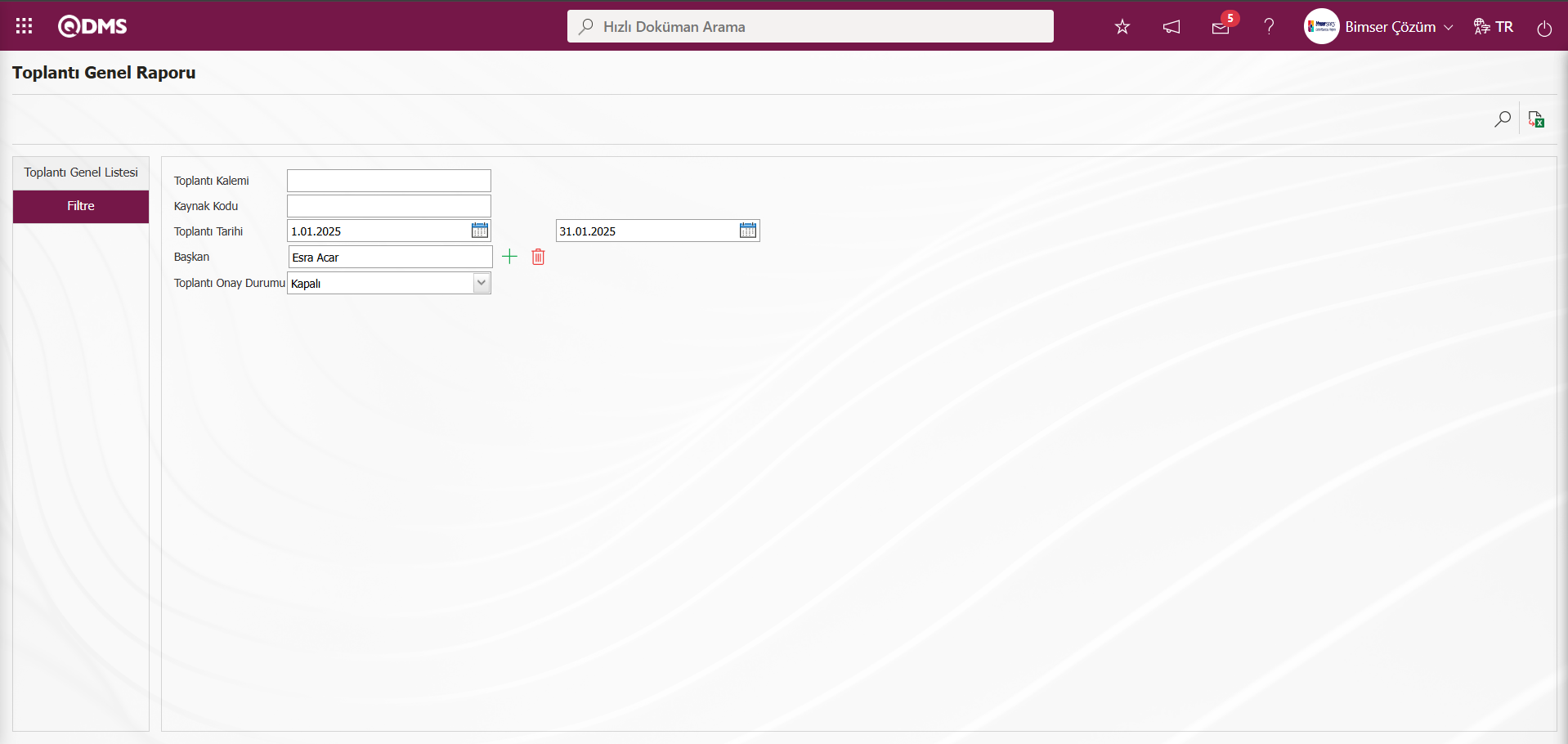
Toplantı Genel Raporu ekranında filtre sekmesindeki alanlara göre yapılan filtreleme işlemine göre “Toplantı Genel Listesi” sekmesinde kayıtlar listelenir.
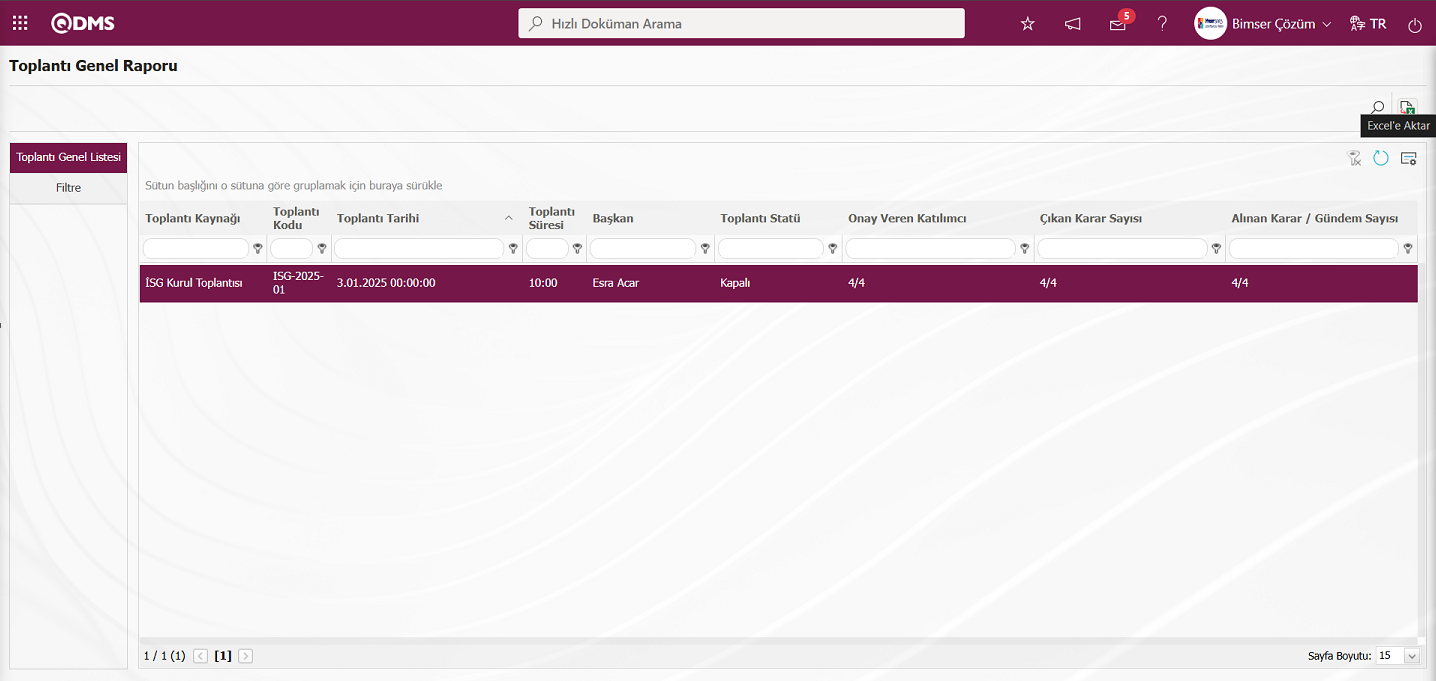
Toplantı Genel Raporu ekranında (Excel Aktar) butonu tıklanarak Toplantı Genel Raporunun Excel formatından raporu alınır.
(Excel Aktar) butonu tıklanarak Toplantı Genel Raporunun Excel formatından raporu alınır.
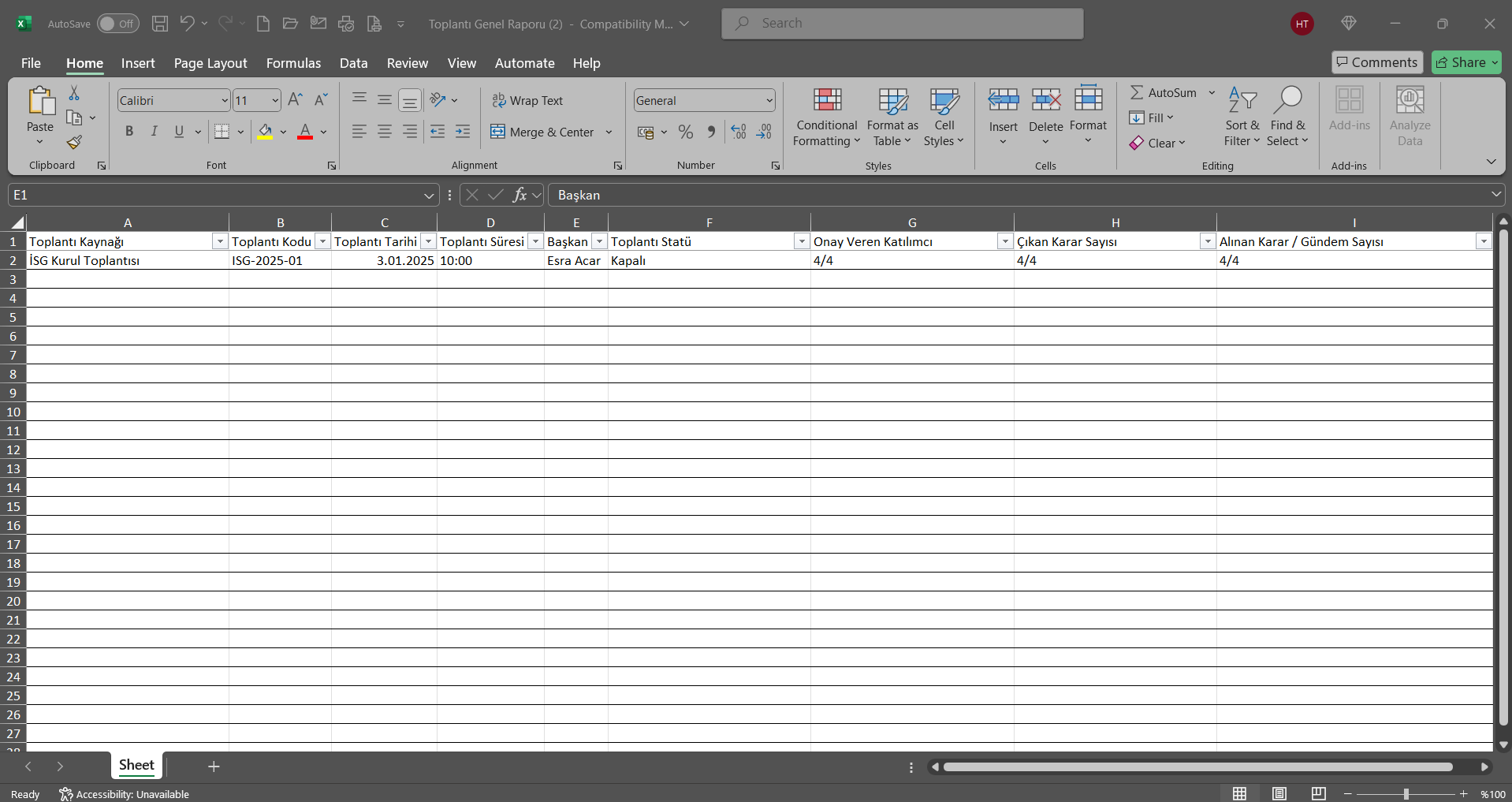
4.2.2.2. Toplantı Detay Raporu
Menü Adı: Entegre Yönetim Sistemi/ Kurul Toplantı/ Raporlar/ Toplantı Detay Raporu
Toplantı kaynağı, toplantı kodu, gündem no, gündem tanım, gündem açıklama, karar no, karar gibi alanlarla ilgili toplantının detay bilgilerinin listesinin verildiği raporun alındığı menüdür. Açılan menüde “Toplantı Detay Listesi” ve “Filtre” olmak üzere 2 sekme karşımıza çıkar. Filtre sekmesinde arama kriterleri alanlara göre filtreleme işlemi yapılır. “Toplantı Detay Listesi” sekmesinde filtre sekmesinde yapılan filtreleme işlemine göre kayıtların listelenmesi sağlanılır.
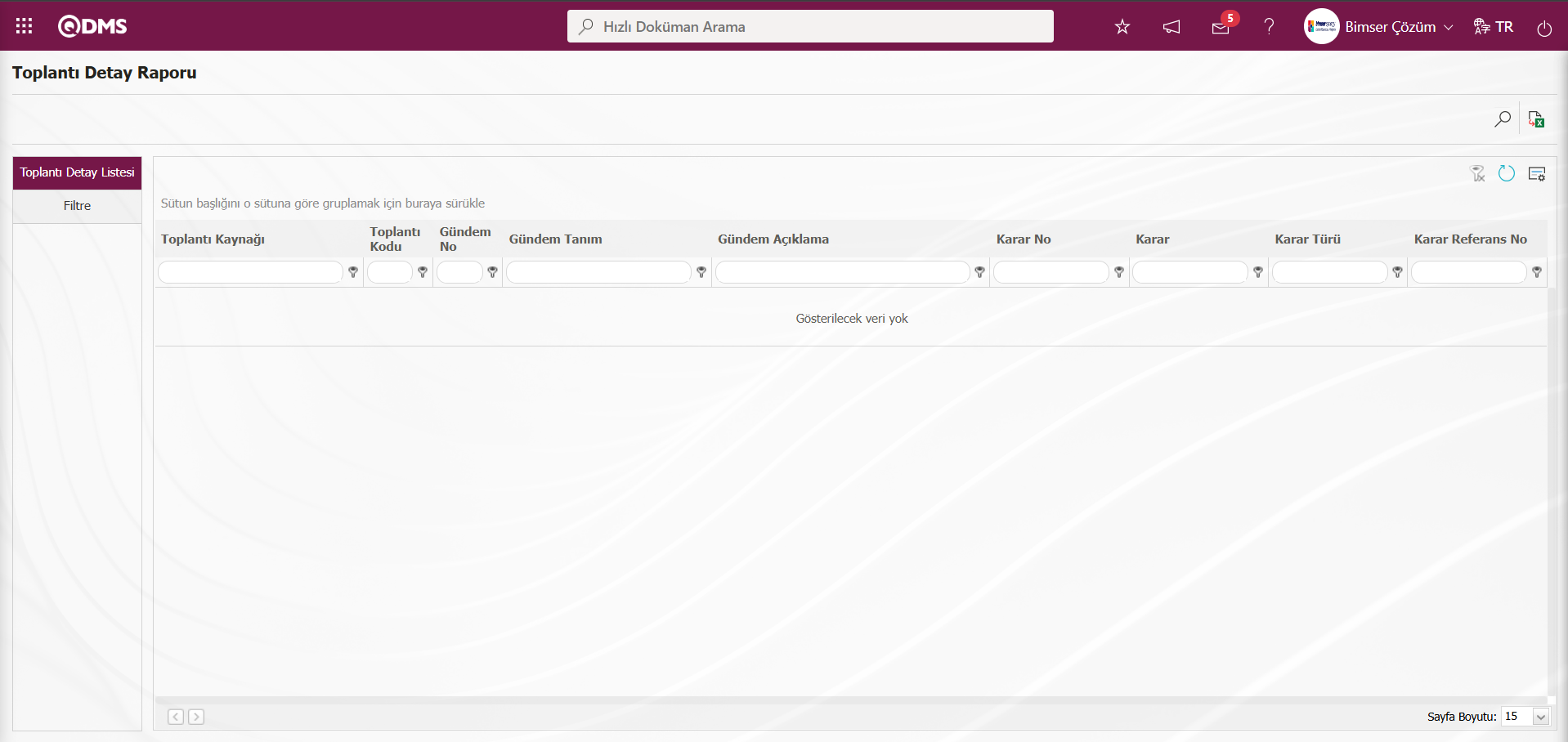
Ekrandaki bulunan butonlar yardımıyla;
 : Kayıtlar filtrelenerek arama yapılır.
: Kayıtlar filtrelenerek arama yapılır.
 : Veriler Excel’ e aktarılır.
: Veriler Excel’ e aktarılır.
 : Menü ekranlarındaki arama kriterleri arama işlemi yapılan gridde filtre alanlarında kalan verilerin temizleme işlemi yapılır.
: Menü ekranlarındaki arama kriterleri arama işlemi yapılan gridde filtre alanlarında kalan verilerin temizleme işlemi yapılır.
 : Menü ekranın tekrar varsayılan ayarlarına gelme işlemi yapılır.
: Menü ekranın tekrar varsayılan ayarlarına gelme işlemi yapılır.
 : Menü ekranlarında kolonların karşılığı olan alanların gösterip- gizleme özelliği yani saklama özelliği ile menü ekranın kullanıcı bazlı tasarlama işlemi yapılır.**
: Menü ekranlarında kolonların karşılığı olan alanların gösterip- gizleme özelliği yani saklama özelliği ile menü ekranın kullanıcı bazlı tasarlama işlemi yapılır.**
Toplantı Detay Raporu ekranında Filtre sekmesinde toplantı tarihi alanında açılan takvim alanında tarih seçimi ve toplantı onay durumu alanında durumu “Kapalı “ statüsünde toplantılar seçilerek  (Ara) butonu tıklanılır.
(Ara) butonu tıklanılır.
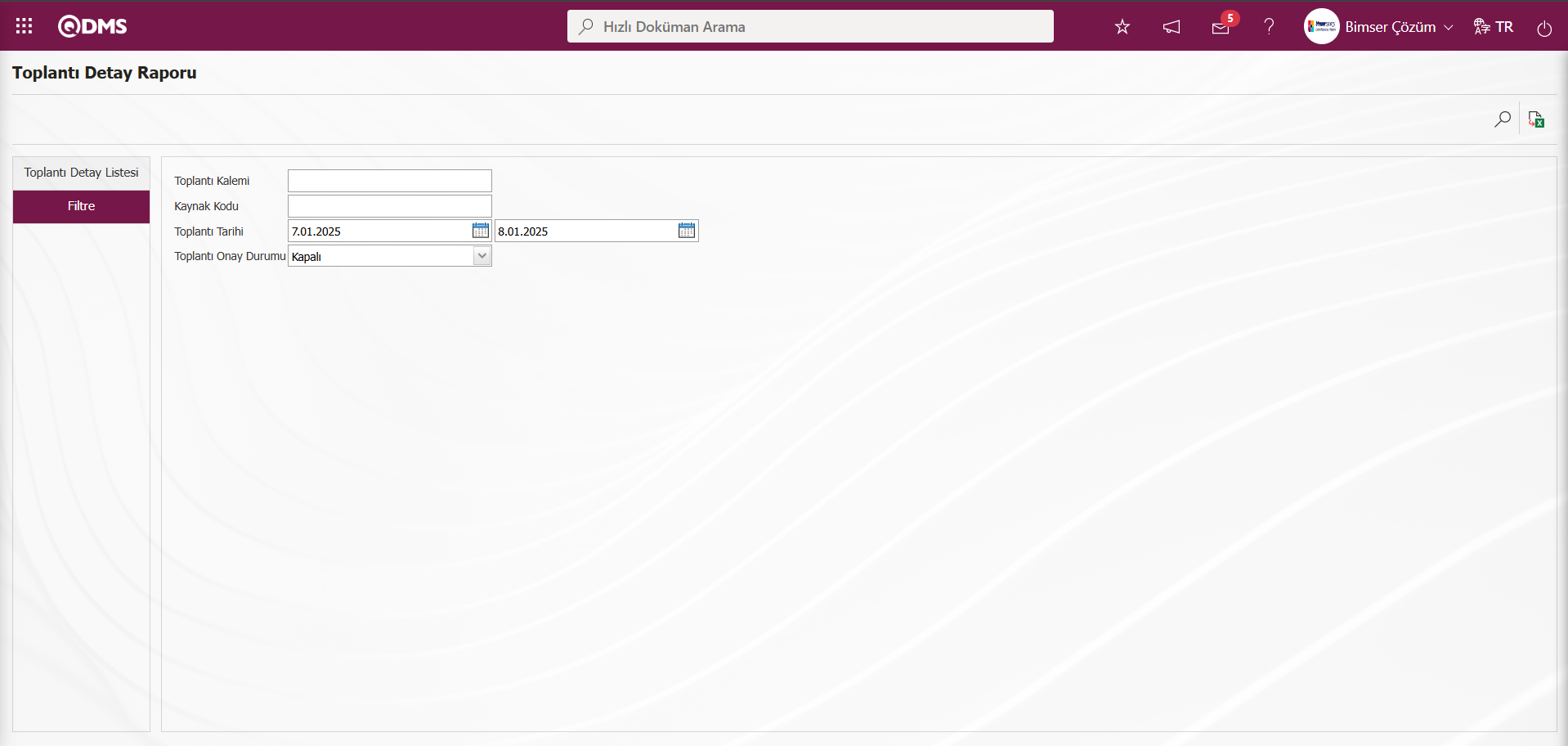
Toplantı Detay Raporu ekranında filtre sekmesindeki alanlara göre yapılan filtreleme işlemine göre “Toplantı Detay Listesi”sekmesinde kayıtlar listelenir.
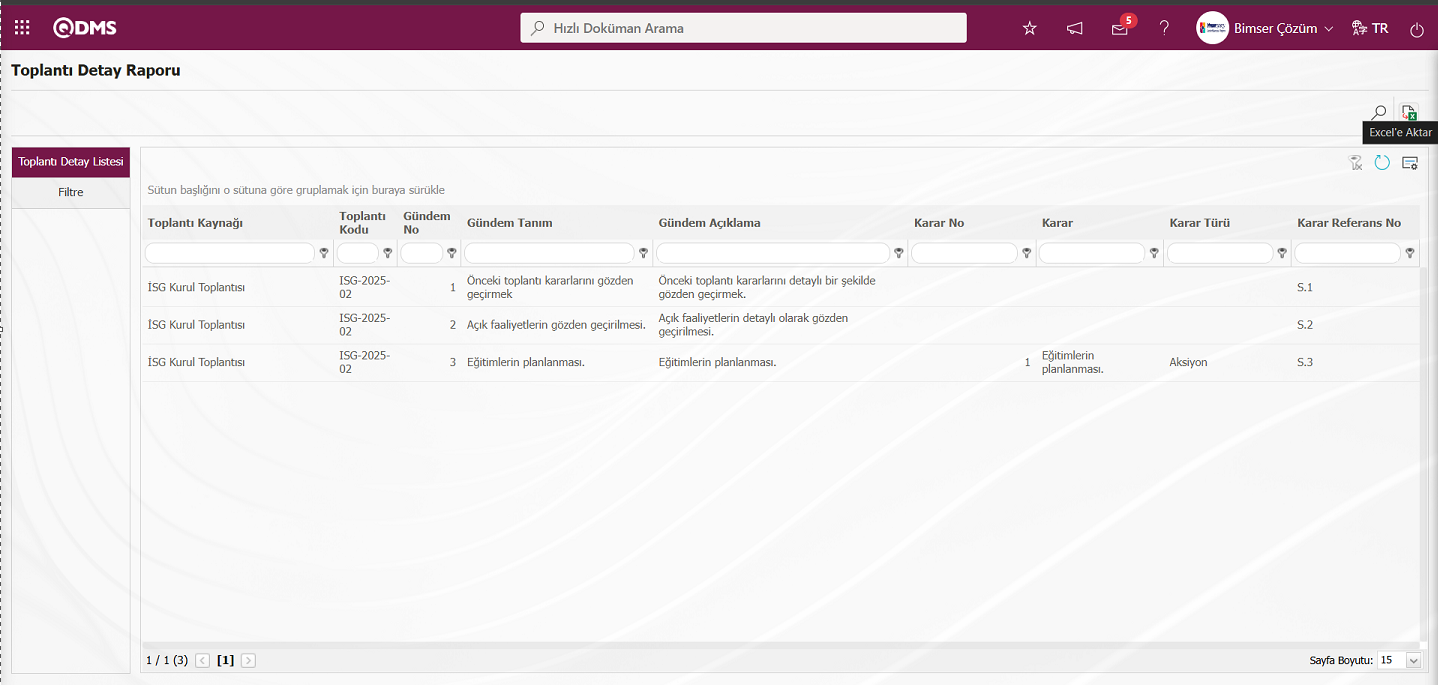
Toplantı Detay Raporu ekranında (Excel Aktar) butonu tıklanarak Toplantı Detay raporunun Excel formatından raporu alınır.
(Excel Aktar) butonu tıklanarak Toplantı Detay raporunun Excel formatından raporu alınır.

4.2.2.3. Toplantı Katılımcı Raporu
Menü Adı:Entegre Yönetim Sistemi/ Kurul Toplantı/ Raporlar/ Toplantı Katılımcı Raporu
Kurul Toplantı modülünde sistemden tanımlı toplantıların katılımcı listesinin verildiği raporun alındığı menüdür. Alınan raporda toplantı kaynağı, toplantı kodu, toplantı tarihi, katılımcı ve katılımcının görevi alanları ilgili detay bilgilere ulaşılır. Açılan menüde “Toplantı Katılımcı Listesi” ve “Filtre” olmak üzere 2 sekme karşımıza çıkar. Filtre sekmesinde arama kriterleri alanlara göre filtreleme işlemi yapılır. “Toplantı Katılımcı Listesi” sekmesinde filtre sekmesinde yapılan filtreleme işlemine göre kayıtların listelenmesi sağlanılır.
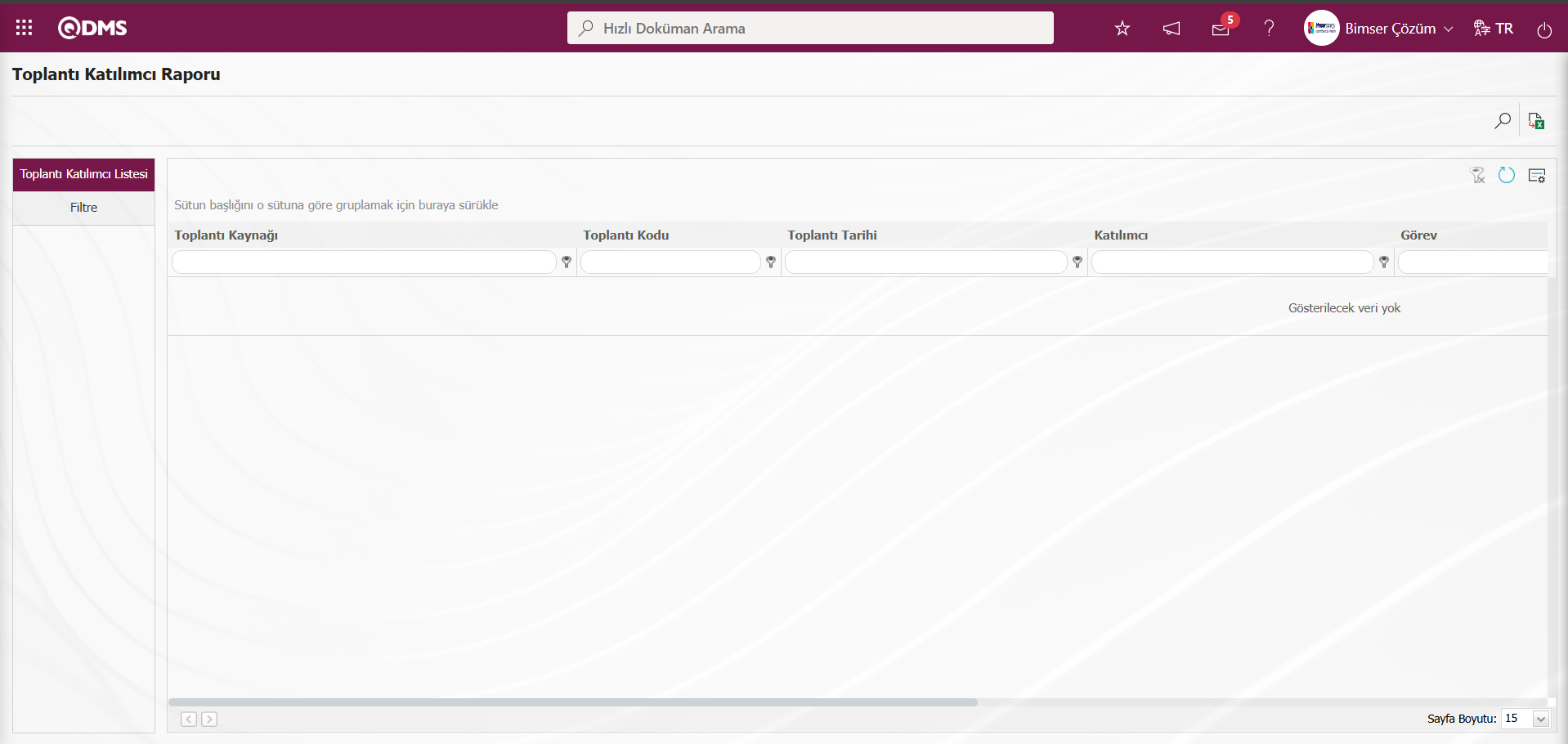
Ekrandaki bulunan butonlar yardımıyla;
 : Kayıtlar filtrelenerek arama yapılır.
: Kayıtlar filtrelenerek arama yapılır.
 : Veriler Excel’ e aktarılır.
: Veriler Excel’ e aktarılır.
 : Menü ekranlarındaki arama kriterleri arama işlemi yapılan gridde filtre alanlarında kalan verilerin temizleme işlemi yapılır.
: Menü ekranlarındaki arama kriterleri arama işlemi yapılan gridde filtre alanlarında kalan verilerin temizleme işlemi yapılır.
 : Menü ekranın tekrar varsayılan ayarlarına gelme işlemi yapılır.
: Menü ekranın tekrar varsayılan ayarlarına gelme işlemi yapılır.
 : Menü ekranlarında kolonların karşılığı olan alanların gösterip- gizleme özelliği yani saklama özelliği ile menü ekranın kullanıcı bazlı tasarlama işlemi yapılır.**
: Menü ekranlarında kolonların karşılığı olan alanların gösterip- gizleme özelliği yani saklama özelliği ile menü ekranın kullanıcı bazlı tasarlama işlemi yapılır.**
Toplantı Katılımcı Raporu ekranında Filtre sekmesinde Toplantı Tarihi alanında açılan takvim alanında tarih seçim işlemi yapılarak  (Ara) butonu tıklanılır.
(Ara) butonu tıklanılır.
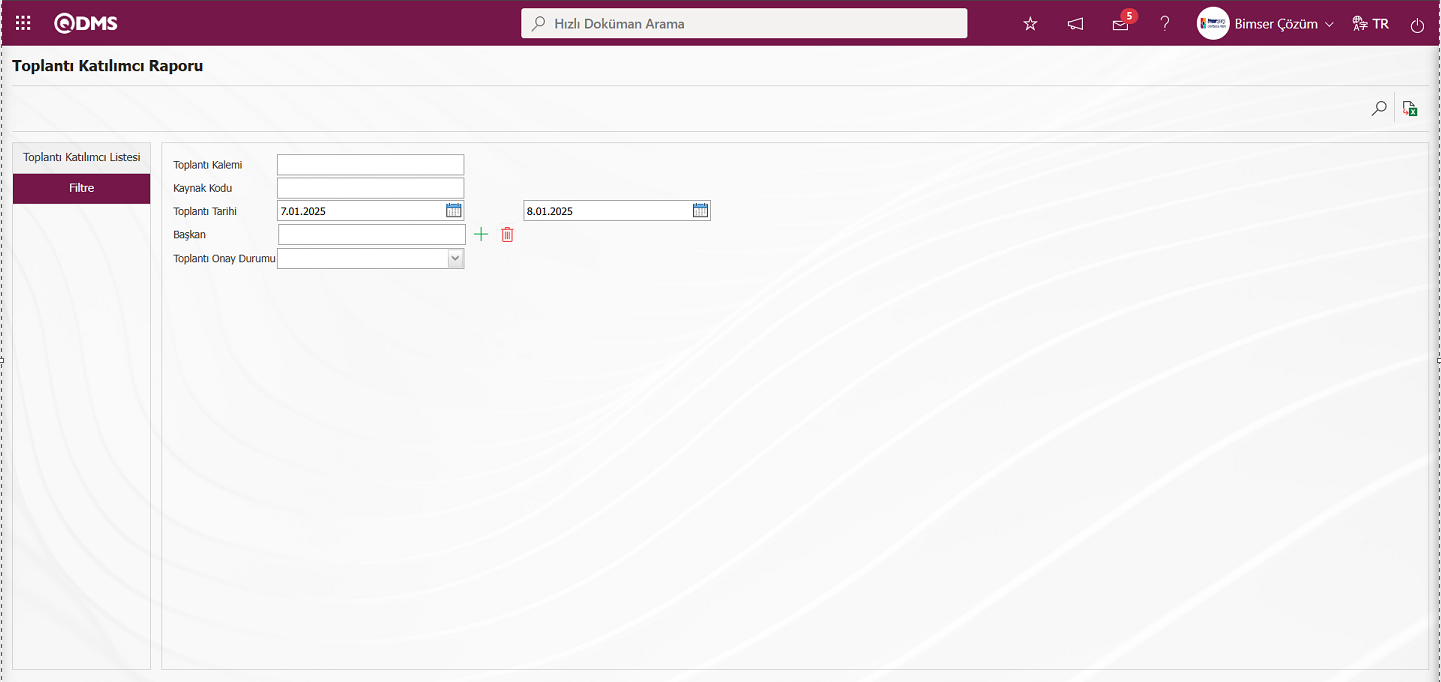
Toplantı Katılımcı Raporu ekranında filtre sekmesindeki alanlara göre yapılan filtreleme işlemine göre “Toplantı Katılımcı Listesi” sekmesinde kayıtlar listelenir.
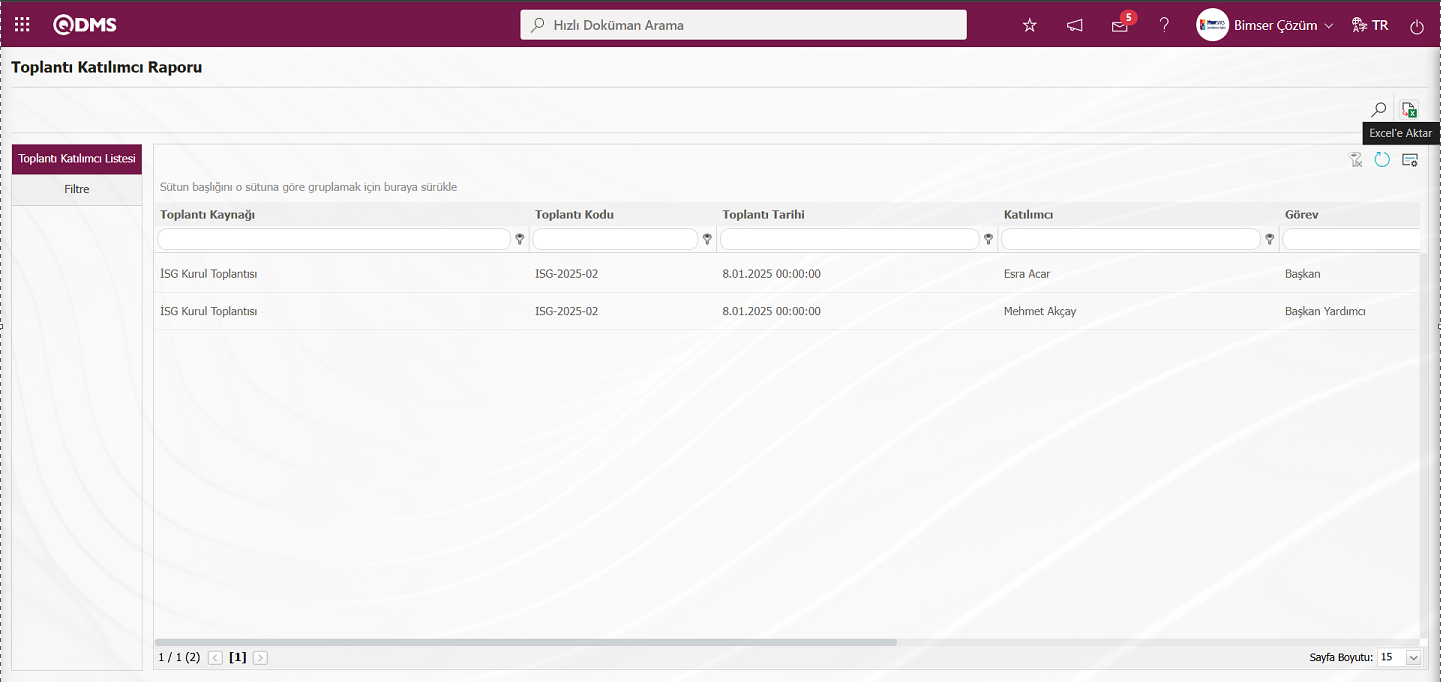
Toplantı Katılımcı Raporu ekranında  (Excel Aktar) butonu tıklanarak Toplantı Katılımcı raporunun Excel formatından raporu alınır.
(Excel Aktar) butonu tıklanarak Toplantı Katılımcı raporunun Excel formatından raporu alınır.